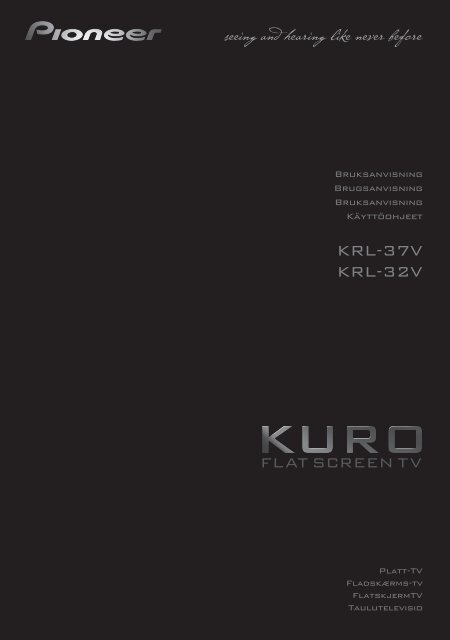Pioneer KRL-32V - User manual - danois, finnois, norvégien, suédois
Pioneer KRL-32V - User manual - danois, finnois, norvégien, suédois
Pioneer KRL-32V - User manual - danois, finnois, norvégien, suédois
Create successful ePaper yourself
Turn your PDF publications into a flip-book with our unique Google optimized e-Paper software.
VIKTIGT<br />
CAUTION<br />
RISK OF ELECTRIC SHOCK<br />
DO NOT OPEN<br />
Blixtsymbolen med pilspets i en liksidig<br />
triangel är avsedd som en varning till<br />
användaren om att det finns oisolerad<br />
spänning innanför produktens hölje. Denna<br />
spänning är tillräckligt stark för att kunna ge<br />
elektriska stötar som är farliga för<br />
människan.<br />
VARNING:<br />
FÖR ATT FÖRHINDRA ELEKTRISKA STÖTAR<br />
FÅR HÖLJET (ELLER BAKSTYCKET) INTE<br />
TAS BORT. INNANFÖR HÖLJET FINNS INGA<br />
DELAR SOM ANVÄNDAREN SJÄLV KAN<br />
REPARERA. ÖVERLÅT SERVICE TILL<br />
KVALIFICERAD SERVICEPERSONAL.<br />
Utropstecknet i en liksidig triangel är till för<br />
att uppmärksamma användaren på viktiga<br />
användar- och underhållsanvisningar<br />
(service) i de dokument som medföljer<br />
apparaten.<br />
D3-4-2-1-1_Sw-A<br />
VARNING<br />
Använd eller förvara inte batterier i direkt solljus eller på<br />
andra mycket varma ställen, till exempel i en solstekt bil<br />
eller nära ett värmeelement. Då kan batterierna börja<br />
läcka, bli överhettade, explodera eller fatta eld.<br />
Batteriernas livslängd eller prestanda kan också<br />
försämras.<br />
D3-4-2-3-3_Sw<br />
Denna produkt överensstämmer med<br />
Lågspänningsdirektivet, 2006/95/EG, och EMC-direktivet<br />
2004/108/EG.<br />
D3-4-2-1-9a_A_Sw
Bruksanvisning<br />
SVENSKA<br />
• Bilder och skärmmenyer (OSD) i denna bruksanvisning är enbart avsedda som exempel och kan skilja sig en aning från dem<br />
som visas på din TV.<br />
• Exemplen i den här bruksanvisningen utgår från <strong>KRL</strong>-37V-modellen.<br />
Innehållsförteckning<br />
SVENSKA<br />
Innehållsförteckning.......................................................... 1<br />
Inledning............................................................................. 2<br />
Bäste <strong>Pioneer</strong>kund.............................................................2<br />
Viktiga säkerhetsanvisningar.............................................2<br />
Fjärrkontroll.........................................................................3<br />
Styra annan utrustning med den medföljande<br />
fjärrkontrollen.............................................................4<br />
Varumärken.........................................................................8<br />
TV:n (sedd framifrån)..........................................................9<br />
TV:n (sedd bakifrån)............................................................9<br />
Förberedelser.................................................................... 10<br />
Tillbehör som medföljer....................................................10<br />
Montera stativet................................................................10<br />
Sätta i batterierna.............................................................11<br />
Använda fjärrkontrollen....................................................11<br />
Varningar beträffande fjärrkontrollen........................11<br />
Försiktighetsåtgärder vid installationen....................12<br />
Snabbguide....................................................................... 13<br />
Översikt för grundinstallation..........................................13<br />
Innan du sätter på strömmen..........................................14<br />
Samla ihop kablarna...................................................14<br />
Automatisk grundinstallation..........................................15<br />
Kontrollera signalstyrkan och kanalstyrkan..............15<br />
Titta på TV......................................................................... 16<br />
Grundfunktioner................................................................16<br />
Sätta på/stänga av......................................................16<br />
Växla mellan analoga och digitala sändningar........16<br />
Byta kanal....................................................................16<br />
Välja en ansluten apparat...........................................16<br />
Välja en ljudfunktion...................................................16<br />
Elektronisk programguide (EPG).....................................17<br />
EPG-översikt......................................................................17<br />
Praktiska inställningar för användning av EPG..............17<br />
Välja ett program via EPG-skärmen................................18<br />
Timerinspelning via EPG..................................................19<br />
Ta bort en timerinspelning...............................................19<br />
Text-TV................................................................................20<br />
Använda applikationen MHEG-5<br />
(gäller endast Storbritannien).......................................20<br />
Ansluta andra apparater.................................................. 21<br />
Om anslutningar...............................................................21<br />
HDMI-anslutning.........................................................22<br />
Komponentanslutning................................................22<br />
S-VIDEO-/VIDEO-anslutning.......................................22<br />
SCART-anslutning.......................................................23<br />
Styra SCART-anslutna produkter med i/o link.A.......23<br />
Ansluta högtalare/förstärkare....................................24<br />
Sätta i ett programkort.....................................................25<br />
HDMI-styrning.................................................................. 26<br />
HDMI-styrning av produkter med HDMI-uttag...............26<br />
Ansluta för HDMI-styrning...............................................27<br />
Inställning för HDMI-styrning..........................................27<br />
Styra en apparat med HDMI-styrning.............................28<br />
Använda menyerna.......................................................... 29<br />
Vad är Hemmenyn?...........................................................29<br />
Vanliga kommandon...................................................29<br />
Grundinställningar........................................................... 30<br />
Bildinställningar................................................................30<br />
AV SELECTION (AV-val)...............................................31<br />
Ljudinställningar...............................................................31<br />
Inställningar för att spara energi.....................................31<br />
Kanalinställningar............................................................32<br />
Automatisk installation...............................................32<br />
Inställning av digitala kanaler....................................32<br />
Inställning av analoga kanaler...................................33<br />
Inställning av lösenord/föräldralås............................34<br />
Språkinställningar (språk, textning, flera ljudspråk).....34<br />
Praktiska tittarfunktioner................................................ 36<br />
Välja bildskärmsformat....................................................36<br />
Välja bildskärmsformat (WSS – Wide Screen<br />
Signalling) automatiskt............................................36<br />
Välja bildskärmsformat (WSS – Wide Screen<br />
Signalling) manuellt.................................................36<br />
Välja bildskärmsformat manuellt...............................36<br />
Välja bildskärmsformat för inspelning manuellt......37<br />
Välja bildskärmsformat för HDMI automatiskt.........37<br />
Andra bild- och ljudinställningar.....................................37<br />
Justera bildens position..............................................37<br />
Minska störningar och brus på skärmen..................37<br />
Justera volymen automatiskt.....................................37<br />
Framhäva dialogen......................................................37<br />
Mata ut enbart ljud......................................................37<br />
Displayinställningar..........................................................38<br />
Kanaldisplay................................................................38<br />
Visa tid och titel...........................................................38<br />
Andra praktiska funktioner............................................. 39<br />
Ställa in när anslutna apparater används......................39<br />
Inställningar för anslutna apparater..........................39<br />
Hoppa över ingångar..................................................39<br />
Inställning av färgsystem............................................39<br />
Andra funktioner...............................................................39<br />
Ansluta en dator............................................................... 40<br />
Ansluta en dator...............................................................40<br />
Visa bild från en dator på TV-skärmen............................40<br />
Välja bildskärmsformat ..............................................40<br />
Justera datorbilden automatiskt................................41<br />
Justera datorbilden manuellt.....................................41<br />
Välja upplösning...............................................................41<br />
Specifikationer för RS-232C-uttag...................................42<br />
Översikt över datorkompatibilitet.....................................43<br />
RS-232C-kommandon......................................................43<br />
Bilaga................................................................................. 44<br />
Felsökning.........................................................................44<br />
Uppdatera din TV via DVB-T.............................................45<br />
Återställning......................................................................45<br />
Identifiering.......................................................................45<br />
När produkten ska kasseras............................................46<br />
1
Inledning<br />
Bäste <strong>Pioneer</strong>kund<br />
Tack för att du har köpt denna platt-TV från <strong>Pioneer</strong>. För bästa säkerhet och många års problemfri drift ska du<br />
läsa igenom ”Viktiga säkerhetsanvisningar” noga innan du använder den här produkten.<br />
Viktiga säkerhetsanvisningar<br />
• Rengöring – Dra ur stickkontakten ur eluttaget innan du rengör TV:n. Använd en fuktig trasa för rengöringen. Använd inte<br />
flytande rengöringsmedel eller sprej.<br />
• Vatten och fukt – Använd inte produkten nära vatten, till exempel badkar, tvättställ, diskho, tvättbalja, simbassäng eller i<br />
en fuktig källare.<br />
• Placera inte vaser eller andra vattenfyllda behållare ovanpå produkten. Vattnet kan spillas ut över<br />
produkten och orsaka brand eller elektrisk stöt.<br />
• Stativ – Placera inte produkten på en instabil vagn, stativ, stöd med tre ben eller bord. Då kan<br />
produkten välta vilket kan leda till allvarliga person- och produktskador. Använd bara de typer av vagn,<br />
stativ, stöd eller bord som rekommenderas av tillverkaren eller säljs tillsammans med produkten. Om<br />
produkten monteras på en vägg ska du vara noga med att följa tillverkarens anvisningar. Använd bara<br />
monteringsmaterial som rekommenderas av tillverkaren.<br />
• Om du flyttar produkten när den står på en vagn måste den flyttas med största försiktighet. Plötsliga<br />
stopp, hårt tryck och ojämna golv kan få produkten att falla från vagnen.<br />
• Ventilation – Ventilationshålen och andra öppningar i höljet är avsedda för ventilation. Dessa får inte<br />
täckas över eller blockeras, eftersom otillräcklig ventilation kan leda till överhettning och/eller förkorta<br />
produktens livslängd. Placera inte produkten på en säng, soffa, tjock matta eller liknande underlag<br />
för då kan ventilationshålen blockeras. Denna produkt är inte avsedd att byggas in. Placera inte<br />
produkten i ett trångt utrymme som till exempel en bokhylla eller ett skåp utan tillräcklig ventilation.<br />
Tillverkarens anvisningar måste alltid följas.<br />
• LCD-skärmen på den här produkten är gjord av glas. Därför kan den gå sönder om den tappas i<br />
marken eller vid hårda stötar. Om LCD-skärmen går sönder ska största försiktighet iakttas så att ingen<br />
skadas av trasigt glas.<br />
• Värmekällor – Placera inte produkten nära värmekällor som värmeelement, värmefläktar, spisar och andra<br />
värmealstrande produkter (inklusive förstärkare).<br />
• För att förhindra eldsvåda får inga stearinljus eller annan öppen låga placeras ovanpå eller nära TV:n.<br />
• För att förhindra brand eller elektrisk stöt får nätkabeln inte ligga under TV:n eller andra tunga föremål.<br />
• Visa inte en stillbild under lång tid i ett sträck för då kan konturerna i bilden bränna fast i skärmen.<br />
• Strömmen är alltid på när stickkontakten är ansluten till ett eluttag.<br />
• Service – Försök inte utföra service på produkten själv. Om höljet avlägsnas kan du komma i kontakt med<br />
farlig spänning och även andra faror kan uppstå. Kontakta en behörig tekniker för servicen.<br />
LCD-skärmen är en högteknologisk produkt och har mycket skarp bild.<br />
Det höga antalet pixlar gör att inaktiva pixlar ibland kan lysa på skärmen som en fast blå, grön eller röd punkt. Detta är<br />
normalt för produkten och är inte något fel.<br />
Försiktighetsanvisningar när TV:n ska transporteras<br />
Vid transport eller förflyttning får TV:n aldrig bäras i högtalarna. Se till att ni alltid är två personer som bär och att ni håller<br />
TV:n med båda händerna – en hand på var sida av TV:n.<br />
2
Inledning<br />
Fjärrkontroll<br />
1 a (TV) (Standby/På)<br />
(sidan 16)<br />
2 INPUT1–8<br />
Väljer en apparat ansluten till<br />
respektive ingång (sidan 16).<br />
3 Knappar för att byta funktion<br />
TV<br />
Tryck på knappen för konventionell,<br />
analog TV-funktion.<br />
DTV<br />
Tryck på knappen för digital TVfunktion.<br />
RADIO<br />
DTV: Växlar mellan radio- och<br />
datafunktion.<br />
• När endast datasändningar (inga<br />
radiosändningar) sänds av DVB<br />
hoppas radiosändningarna över.<br />
4 Sifferknapparna 0–9<br />
För kanalinställning.<br />
Mata in önskat nummer.<br />
Ställer in önskad sida på text-TV.<br />
• När de fem nordiska länderna<br />
(Sverige, Norge, Finland, Danmark<br />
eller Island) ställs in som land<br />
vid Auto Installation (Automatisk<br />
installation), sidan 32) har digital-<br />
TV-kanalerna fyra siffror. När ett<br />
annat land väljs har digital-TVkanalerna<br />
tre siffror.<br />
5 p (INFO)<br />
Tryck på knappen för att visa<br />
information om stationen<br />
(kanalnummer, signal, etc.) i<br />
bildskärmens övre högra hörn<br />
(sidan 38).<br />
6 CH RETURN<br />
Tryck på knappen för att återgå till<br />
den senast visade kanalen eller en<br />
extern ingång.<br />
7 Pk/l (w/x)<br />
Tryck på knapparna för att byta<br />
TV-kanal.<br />
Byter sida när text-TV visas.<br />
8 e (tyst)<br />
Stänger av/sätter på ljudet på TV:n.<br />
9 7 (EXIT)<br />
Stänger Hemmenyn (HOME MENU).<br />
10 a/b/c/d (Piltangenter)<br />
Används för att markera önskat<br />
alternativ på inställningsskärmen.<br />
ENTER<br />
Aktiverar ett markerat kommando på<br />
Hemmenyn.<br />
ATV/DTV: Visar programlistan när<br />
ingen annan skärm på Hemmenyn<br />
används.<br />
11 h (HOME MENU)<br />
Öppnar/stänger Hemmenyn (HOME<br />
MENU).<br />
1<br />
2<br />
3<br />
4<br />
5<br />
6<br />
7<br />
8<br />
9<br />
10<br />
11<br />
12<br />
13<br />
TV<br />
INPUT<br />
1 2 3 4<br />
5 6 7 8<br />
TV DTV RADIO<br />
1 2 3<br />
4 5 6<br />
7 8 9<br />
INFO<br />
EXIT<br />
P<br />
HOME<br />
MENU<br />
MENU<br />
HDMI<br />
CTRL<br />
CM SKIP<br />
SOURCE<br />
TOOLS<br />
TV<br />
0 P.INFO<br />
CH RETURN<br />
ENTER<br />
REC STOP<br />
DVD TOPMENU/<br />
GUIDE<br />
EPG<br />
RETURN<br />
SCREEN AV<br />
SIZE SELECTION<br />
DVD HDD<br />
DVD<br />
STB DVR VCR<br />
SELECT<br />
14<br />
15<br />
16<br />
17<br />
18<br />
19<br />
20<br />
21<br />
22<br />
12 Färgknappar (röd/grön/gul/blå)<br />
Färgknapparna används för att välja<br />
färgade menyalternativ på skärmen<br />
(till exempel EPG, MHEG-5, text-TV).<br />
13 a (SOURCE)<br />
(sidorna 6–7)<br />
14 Knappar för praktiska funktioner<br />
1 (Undersida)<br />
(sidan 20)<br />
[ (Textning)<br />
Sätter på/stänger av textspråken<br />
(sidorna 20 och 34).<br />
k (Visa dold text-TV-text)<br />
(sidan 20)<br />
3 (Frys/stoppa)<br />
Tryck på knappen för att frysa en<br />
rörlig bild på skärmen.<br />
Text-TV: stoppa automatisk<br />
uppdatering av text-TV-sidor eller<br />
återuppta uppdatering.<br />
m (Text-TV)<br />
ATV: Visar analog text-TV (sidan 20).<br />
DTV: Väljer MHEG-5 och text-TV för<br />
digital-TV (sidan 20).<br />
15 P. INFO<br />
Tryck på knappen för att visa<br />
programinformation, som sänds via<br />
digitala sändningar, i bildskärmens<br />
övre vänstra hörn (gäller endast<br />
digital-TV).<br />
16 ik/l (Volymkontroll)<br />
Höjer/sänker volymen på TV:n.<br />
17 EPG<br />
DTV: Visar EPG-skärmen (sidorna<br />
17-19).<br />
18 6 (RETURN)<br />
Används för att gå tillbaka till<br />
föregående Hemmenyskärm.<br />
19 Knappar för HDMI-styrning<br />
Om extern utrustning har anslutits<br />
via HDMI-kabel och utrustningen är<br />
kompatibel med HDMI-styrning kan<br />
du använda dessa HDMI CONTROLknappar.<br />
Läs mer på sidorna 26 och<br />
28.<br />
20 Knappar för bildjustering<br />
SCREEN SIZE<br />
Väljer visningsformat på<br />
bildskärmen (sidorna 36 och 40).<br />
AV SELECTION<br />
Väljer en bildinställning (sidan 31).<br />
21 SELECT<br />
Växlar mellan TV, STB<br />
(digitalbox), DVD/DVR (DVDspelare/-inspelare)<br />
och VCR<br />
(videobandspelare) så att du kan<br />
styra andra anslutna produkter med<br />
den medföljande fjärrkontrollen<br />
(sidorna 4-7).<br />
22 g (Ljudfunktion)<br />
Växlar mellan stereo och mono<br />
(sidan 16).<br />
OBS<br />
• Tryck på både knapp 9 och knapp 18 på fjärrkontrollen och håll dem intryckta för att visa en ”100 Hz-demonstration” på en<br />
delad skärm.<br />
3
Inledning<br />
4 5 6<br />
7 8 9<br />
INFO<br />
0 P.INFO<br />
Styra annan utrustning med den<br />
medföljande fjärrkontrollen<br />
CH RETURN<br />
Med den medföljande P fjärrkontrollen kan du även<br />
styra annan ansluten utrustning: en digitalbox (STB),<br />
DVD-spelare, DVD-inspelare (med DVD TOPMENU/ eller utan inbyggd<br />
EXIT<br />
GUIDE<br />
hårddisk – DVR), BD-spelare eller videobandspelare<br />
EPG<br />
(VCR).<br />
Innan du använder den här funktionen måste<br />
du ställa in en tillverkarkod ENTER på den medföljande<br />
fjärrkontrollen för den utrustning du vill kunna styra.<br />
HOME<br />
När du sedan ska styra MENU utrustningen RETURN trycker du på<br />
SELECT-knappen på fjärrkontrollen för att välja önskad<br />
MENU<br />
apparat. Du kan välja mellan TV, STB, DVD/DVR och<br />
VCR. Indikatorlamporna på fjärrkontrollen visar vilken<br />
funktion som för närvarande är aktiverad.<br />
HDMI<br />
CTRL<br />
CM SKIP<br />
SOURCE<br />
TOOLS<br />
TV<br />
REC STOP<br />
SCREEN AV<br />
SIZE SELECTION<br />
DVD HDD<br />
DVD<br />
STB DVR VCR<br />
SELECT<br />
OBS<br />
• För att styra en BD-spelare ska du välja DVD/DVRfunktionen.<br />
Ställa in tillverkarkoder<br />
1 Tryck på SELECT på fjärrkontrollen och välj mellan<br />
STB, DVD/DVR och VCR.<br />
2 När du har kontrollerat att indikatorlampan för<br />
TV<br />
den föregående funktionen har slocknat trycker<br />
du på SELECT-knappen och håller den intryckt<br />
och trycker sedan på<br />
INPUT<br />
1 på fjärrkontrollen.<br />
• Respektive indikatorlampa 1 2 3 börjar 4 blinka.<br />
3 Tryck på 0–9 för att mata in en tresiffrig<br />
5 6 7 8<br />
tillverkarkod.<br />
• Se listan med tillverkarkoder TV DTV RADIO för att hitta rätt kod.<br />
Funktionsindikatorn lyser i ungefär en sekund och<br />
slocknar sedan. Tillverkarkoden är nu inställd.<br />
EXIT<br />
1 2 3<br />
4 5 6<br />
7 8 9<br />
INFO<br />
CTRL<br />
CM SKIP<br />
SOURCE<br />
TOOLS<br />
TV<br />
0 P.INFO<br />
DVD<br />
STB DVR VCR<br />
DVD TOPMENU/<br />
GUIDE<br />
EPG<br />
SCREEN AV<br />
SIZE SELECTION<br />
DVD HDD<br />
SELECT<br />
OBS<br />
• Om du inte gör något på cirka en minut medan en<br />
funktionsindikator blinkar avbryts kodinställningen.<br />
• Om du matar in en kod som inte finns med i listan<br />
blinkar en funktionsindikator snabbt i ungefär en<br />
sekund och sedan lyser den som innan.<br />
• För att avbryta kodinställningen innan den är klar<br />
samtidigt som en indikatorlampa blinkar kan du<br />
trycka på SELECT på fjärrkontrollen.<br />
• De fabriksinställda tillverkarkoderna för STB, DVD/<br />
DVR och VCR är ”000”, ”100” respektive ”500”.<br />
Tillverkarkoder<br />
** Det är inte säkert att du kan styra all utrustning i<br />
tabellerna helt eller ens delvis med fjärrkontrollen<br />
till TV:n.<br />
Digitalbox (STB)<br />
000 PIONEER 1 (fabriksinställning)<br />
001 PIONEER 2<br />
002 CANAL SATELLITE<br />
003 HUMAX<br />
004 PACE 1<br />
005 PACE 2<br />
006 QUALI-TV<br />
007 SKY DIGITAL<br />
DVD<br />
100 PIONEER 1 (fabriksinställning)<br />
101 PIONEER 2<br />
102 AKAI<br />
103 DENON<br />
104 HITACHI<br />
105 JVC<br />
106 KENWOOD 1<br />
107 KENWOOD 2<br />
108 PANASONIC 1<br />
109 PANASONIC 2<br />
110 PHILIPS 1<br />
111 PHILIPS 2<br />
112 SAMSUNG<br />
113 SHARP<br />
114 SONY 1<br />
115 SONY 2<br />
116 SONY 3<br />
117 THOMSON<br />
118 TOSHIBA<br />
119 YAMAHA<br />
4
Inledning<br />
DVR<br />
200 PIONEER 1<br />
201 PIONEER 2<br />
202 PIONEER 3<br />
203 PANASONIC<br />
204 PHILIPS 1<br />
205 PHILIPS 2<br />
206 SHARP<br />
207 SONY<br />
208 TOSHIBA<br />
BD<br />
300 PIONEER<br />
301 LG<br />
302 PANASONIC<br />
303 SAMSUNG<br />
304 SONY<br />
305 TOSHIBA<br />
VCR (Videobandspelare)<br />
527 PHILIPS 2<br />
528 PHILIPS 3<br />
529 SANYO<br />
530 SAMSUNG 1<br />
531 SAMSUNG 2<br />
532 SAMSUNG 3<br />
533 SAMSUNG 4<br />
534 SHARP<br />
535 SONY 1<br />
536 SONY 2<br />
537 SONY 3<br />
538 SONY 4<br />
539 SONY 5<br />
540 SONY 6<br />
541 SONY 7<br />
542 THOMSON<br />
543 TOSHIBA<br />
VCR (Videobandspelare)<br />
500 PIONEER 1 (fabriksinställning)<br />
501 PIONEER 2<br />
502 AIWA 1<br />
503 AIWA 2<br />
504 AKAI 1<br />
505 AKAI 2<br />
506 AKAI 3<br />
507 DAEWOO<br />
508 GRUNDIG 1<br />
509 GRUNDIG 2<br />
510 GRUNDIG 3<br />
511 GRUNDIG 4<br />
512 HITACHI 1<br />
513 HITACHI 2<br />
514 HITACHI 3<br />
515 JVC 1<br />
516 JVC 2<br />
517 JVC 3<br />
518 JVC 4<br />
519 JVC 5<br />
520 LOEWE 1<br />
521 LOEWE 2<br />
522 MATSUI<br />
523 ORION<br />
524 PANASONIC 1<br />
525 PANASONIC 2<br />
526 PHILIPS 1<br />
5
TV<br />
Inledning<br />
INPUT<br />
1 2 3 4<br />
5 6 7 8<br />
Använda fjärrkontrollen för annan utrustning (STB)<br />
1<br />
2<br />
3<br />
4<br />
5<br />
6<br />
7<br />
TV DTV RADIO<br />
1 2 3<br />
4 5 6<br />
7 8 9<br />
INFO<br />
EXIT<br />
P<br />
HOME<br />
MENU<br />
MENU<br />
SOURCE<br />
TV<br />
TV<br />
0 P.INFO<br />
CH RETURN<br />
ENTER<br />
DVD<br />
STB DVR VCR<br />
INPUT<br />
DVD TOPMENU/<br />
GUIDE<br />
EPG<br />
RETURN<br />
SELECT<br />
1 2 3 4<br />
8<br />
9<br />
Använda fjärrkontrollen 5 6 7<br />
för 8<br />
annan utrustning (videobandspelare)<br />
EEKontrollknappar för digitalbox (STB)<br />
När STB-funktionen är aktiv fungerar knapparna på<br />
fjärrkontrollen enligt förklaringarna nedan:<br />
1 0–9<br />
Fungerar som sifferknappar.<br />
2 INFO<br />
Tryck på knappen för att visa information om det aktuella<br />
programmet.<br />
3 Pk/l<br />
Tryck på knappen för att ställa in nästa eller föregående<br />
kanal.<br />
4 EXIT<br />
Tryck på knappen för att stänga menyskärmen eller<br />
guideskärmen för det aktuella TV-programmet.<br />
5 ENTER<br />
Tryck på knappen för att aktivera markerad funktion.<br />
a/b/c/d<br />
Tryck på knapparna för att välja alternativ på den aktuella<br />
menyskärmen eller programguiden.<br />
6 MENU<br />
Tryck på knappen för att visa menyskärmen.<br />
7 SOURCE a<br />
Tryck på knappen för att sätta på/stänga av digitalboxen.<br />
8 GUIDE<br />
Tryck på knappen för att visa programguiden.<br />
9 RETURN<br />
När menyskärmen visas trycker du på knappen för att<br />
backa till föregående skärm.<br />
1<br />
2<br />
3<br />
4<br />
5<br />
TV DTV RADIO<br />
1 2 3<br />
4 5 6<br />
7 8 9<br />
INFO<br />
0 P.INFO<br />
CH RETURN<br />
P<br />
HDMI<br />
REC STOP<br />
CTRL<br />
CM SKIP<br />
SCREEN<br />
SIZE<br />
AV<br />
SELECTION<br />
TOOLS<br />
DVD<br />
HDD<br />
SOURCE<br />
SELECT<br />
TV<br />
DVD<br />
STB DVR<br />
VCR<br />
6<br />
7<br />
EEKontrollknappar för videobandspelaren<br />
(VCR)<br />
När VCR-funktionen är aktiv fungerar knapparna på<br />
fjärrkontrollen enligt förklaringarna nedan:<br />
1 0–9<br />
Fungerar som sifferknappar.<br />
2 Pk/l<br />
Tryck på knappen för att byta kanal på<br />
videobandspelarens inbyggda TV-mottagare.<br />
3 e (PAUS/STILLBILD)<br />
Används för paus och stillbilder.<br />
4 k (REC)<br />
Startar inspelning.<br />
5 SOURCE a<br />
Sätter på och stänger av strömmen på<br />
videobandspelaren.<br />
6 m (REW)<br />
Snabbspolar bandet bakåt och används även för<br />
bildsökning.<br />
d (START)<br />
Startar uppspelning.<br />
n (FF)<br />
Snabbspolar bandet framåt och används även för<br />
bildsökning.<br />
7 g (STOPP)<br />
Stoppar uppspelning.<br />
6
Inledning<br />
Använda fjärrkontrollen för annan utrustning (DVD-spelare/-inspelare)<br />
1<br />
2<br />
3<br />
4<br />
5<br />
6<br />
7<br />
8<br />
TV<br />
INPUT<br />
1 2 3 4<br />
5 6 7 8<br />
TV DTV RADIO<br />
1 2 3<br />
4 5 6<br />
7 8 9<br />
INFO<br />
P<br />
EXIT<br />
HOME<br />
MENU<br />
MENU<br />
HDMI<br />
CTRL<br />
CM SKIP<br />
SOURCE<br />
0 P.INFO<br />
CH RETURN<br />
TOOLS<br />
TV<br />
ENTER<br />
REC STOP<br />
DVD TOPMENU/<br />
GUIDE<br />
EPG<br />
RETURN<br />
SCREEN AV<br />
SIZE SELECTION<br />
DVD HDD<br />
DVD<br />
STB DVR VCR<br />
SELECT<br />
9<br />
10<br />
11<br />
12<br />
13<br />
14<br />
15<br />
16<br />
EEKnappar för DVD-spelare/-inspelare<br />
(DVD/DVR)<br />
När DVD-/DVR-funktionen är aktiv fungerar knapparna<br />
på fjärrkontrollen enligt förklaringarna nedan:<br />
1 0–9<br />
Fungerar som sifferknappar.<br />
2 Pk/l (gäller endast DVD-inspelare)<br />
Tryck på knappen för att byta kanal på DVD-inspelarens<br />
inbyggda TV-mottagare.<br />
3 ENTER<br />
Tryck på knappen för att aktivera markerad funktion.<br />
a/b/c/d<br />
Används för att välja alternativ på DVD-menyn.<br />
4 MENU<br />
Tryck på knappen för att öppna DVD-menyn.<br />
5 e (PAUS/STILLBILD)<br />
Används för paus och stillbilder.<br />
6 k (REC) (gäller endast DVD-inspelare)<br />
Startar inspelning.<br />
7 TOOLS (gäller endast BD-spelare från <strong>Pioneer</strong>)<br />
Tryck på knappen för att visa verktygsmenyn (TOOLS).<br />
8 SOURCE a<br />
Slår på och slår av DVD-spelaren eller DVD-inspelaren<br />
(DVR).<br />
9 DVD TOP MENU<br />
När du trycker på den här knappen visas DVD-skivans<br />
toppmeny.<br />
10 RETURN<br />
När DVD-menyn visas trycker du på knappen för att gå<br />
tillbaka till den skärm som visades innan.<br />
11 o (kapitelsökning)<br />
För varje gång du trycker på knappen hoppar du bakåt<br />
till början av föregående kapitel.<br />
12 p (kapitelsökning)<br />
För varje gång du trycker på knappen hoppar du framåt<br />
till början på nästa kapitel.<br />
13 m (sökning)<br />
Tryck på knappen för att gå bakåt.<br />
d (START)<br />
Startar uppspelning.<br />
n (sökning)<br />
Tryck på knappen för snabbspolning framåt.<br />
14 g (STOP)<br />
Tryck på knappen för att stoppa uppspelning eller<br />
inspelning. Om du trycker två gånger öppnas skivfacket<br />
på vissa DVD-spelare eller DVD-inspelare (DVR).<br />
REC STOP (gäller endast DVD-inspelare)<br />
Tryck på k och g samtidigt för att stoppa inspelning.<br />
Detta kommando kan bara användas för DVD-inspelare<br />
(DVR) från <strong>Pioneer</strong> och Sony.<br />
15 HDD (gäller endast DVD-inspelare)<br />
Tryck på knappen för att välja hårddisken (HDD) för<br />
uppspelning eller inspelning.<br />
16 DVD (gäller endast DVD-inspelare)<br />
Tryck på knappen för att välja DVD-enheten för<br />
uppspelning eller inspelning.<br />
OBS<br />
• Du kan styra en BD-spelare i DVD/DVR-läge.<br />
• En DVD-spelare, DVD-inspelare eller BD-spelare<br />
kan inte väljas samtidigt.<br />
7
Inledning<br />
Varumärken<br />
• HDMI, HDMI-logotypen och High-Definition Multimedia Interface är varumärken<br />
eller registrerade varumärken som tillhör HDMI Licensing, LLC.<br />
• Tillverkad under licens från Dolby Laboratories.<br />
• Dolby och symbolen med dubbla D:n är varumärken som tillhör Dolby<br />
Laboratories.<br />
• TruSurround XT, SRS och h symbolen är varumärken för SRS Labs, Inc.<br />
• TruSurround XT teknologi är införlivat under licens från SRS Labs, Inc.<br />
• Logotypen ”HD ready 1080P” är ett varumärke som tillhör EICTA.<br />
• DVB-logotypen är ett registrerat varumärke som tillhör projektet Digital Video<br />
Broadcasting – DVB.<br />
• ”x.v.Colour” och<br />
är varumärken som tillhör Sony Corporation.<br />
8
Inledning<br />
TV:n (sedd framifrån)<br />
RLS*<br />
Fjärrstyrningssensor<br />
SLEEP-indikator för<br />
insomningstimer<br />
STANDBY-indikator<br />
ON (strömindikator)<br />
**<br />
RLS = Sensor för ljusstyrkan i rummet<br />
TV:n (sedd bakifrån)<br />
Pk/l Knappar för att<br />
välja kanal<br />
ik/l<br />
Volymknapp<br />
b Knapp för att välja ingång<br />
HOME MENU -knappen för<br />
hemmenyn<br />
a (på-/avstängningsknapp)<br />
15<br />
1<br />
2<br />
7<br />
12<br />
3<br />
8<br />
4<br />
5<br />
9<br />
13<br />
14<br />
16<br />
6<br />
10<br />
11<br />
VARNING:<br />
För starkt ljud i hörlurar och<br />
öronsnäckor kan leda till hörselskada.<br />
1<br />
2<br />
3<br />
4<br />
5<br />
6<br />
INPUT4 (HDMI-uttag)<br />
INPUT5 (HDMI-uttag)<br />
INPUT7 (ANALOG RGB/AUDIO –<br />
analoga RGB-/ljudingångar)<br />
DIGITAL AUDIO OUTPUT (digital<br />
ljudutgång)<br />
OUTPUT (AUDIO) – ljudutgång<br />
ANT – antennuttag<br />
7<br />
8<br />
9<br />
10<br />
11<br />
INPUT6 (HDMI/AUDIO) – HDMI-/<br />
ljudingång<br />
RS-232C-uttag<br />
INPUT8 (COMPONENT/AUDIO) –<br />
komponent-/ljudingång<br />
INPUT2 (RGB-ingång)<br />
INPUT1 (RGB-ingång)<br />
12 INPUT3 (ingångar)<br />
13 PHONES (hörlursuttag)<br />
14 SERVICE-uttag<br />
15 Plats för COMMON INTERFACE<br />
(CA-modul)<br />
16 AC INPUT (Uttag för nätkabel)<br />
9
TV<br />
TV<br />
EXIT<br />
HOME<br />
MENU<br />
MENU<br />
SOURCE<br />
4 5 6<br />
7 8 9<br />
INFO<br />
0 P.INFO<br />
P<br />
HDMI<br />
CTRL<br />
CM SKIP<br />
TV<br />
DTV<br />
1 2 3<br />
TOOLS<br />
INPUT<br />
1 2 3 4<br />
5 6 7 8<br />
CH RETURN<br />
ENTER<br />
RADIO<br />
REC STOP<br />
SCREEN<br />
SIZE<br />
DVD<br />
DVD<br />
STB DVR VCR<br />
DVD TOPMENU/<br />
GUIDE<br />
EPG<br />
RETURN<br />
AV<br />
SELECTION<br />
HDD<br />
SELECT<br />
Förberedelser<br />
Tillbehör som medföljer<br />
Fjärrkontroll (g1)<br />
Nätkabel för växelström<br />
(g2)<br />
Kabelklämma (g1)<br />
Stativ med<br />
monteringssats (g1)<br />
Sidorna 3 och 11 Sidan 14<br />
Sidan 14<br />
Sidan 10<br />
• Bruksanvisning (denna skrift)<br />
• Garantibevis<br />
• Alkaliska AA-batterier (x 2), sidan 11<br />
1<br />
2<br />
Montera stativet<br />
• Innan du sätter fast (eller tar loss) stativet ska stickkontakten dras ur.<br />
• Innan arbetet börjar ska du lägga ut något mjukt, till exempel kuddar, på den yta där du tänker lägga TV:n.<br />
Detta förhindrar skador på TV:n.<br />
VARNING<br />
• Kontrollera att du monterar stativet rättvänt.<br />
• Var noga med att följa anvisningarna. Om stativet monteras felaktigt kan TV:n välta.<br />
Kontrollera att det finns tio skruvar till stativet.<br />
Använd den medföljande skruvmejseln och<br />
skruva fast TV-fästet på bottenplatten med de sex<br />
skruvarna enligt bilden.<br />
3<br />
Sätt fast stativet.<br />
1 För in stativet i öppningarna nedtill på TV:n<br />
(håll i stativet så att det inte trillar av).<br />
2 Sätt i och dra åt de fyra korta skruvarna i de<br />
fyra hålen på baksidan av TV:n.<br />
2<br />
TV-fäste<br />
Mjuk<br />
kudde<br />
1<br />
10<br />
OBS<br />
• För att ta loss stativet gör du på samma sätt fast i omvänd<br />
ordning.
TV<br />
INPUT<br />
1 2 3 4<br />
5 6 7 8<br />
TV<br />
EXIT<br />
HOME<br />
MENU<br />
P<br />
MENU<br />
SOURCE<br />
1 2 3<br />
4 5 6<br />
7 8 9<br />
INFO<br />
0 P.INFO<br />
HDMI<br />
CTRL<br />
CM SKIP<br />
DTV<br />
TOOLS<br />
CH RETURN<br />
ENTER<br />
RADIO<br />
REC STOP<br />
DVD TOPMENU/<br />
GUIDE<br />
EPG<br />
RETURN<br />
SCREEN AV<br />
SIZE SELECTION<br />
DVD HDD<br />
SELECT<br />
TV DVD<br />
STB DVR VCR<br />
Förberedelser<br />
Sätta i batterierna<br />
Innan du använder TV:n första gången ska de två medföljande, alkaliska AA-batterierna sättas i. När batterierna<br />
är slut och fjärrkontrollen slutar fungera ordentligt ska batterierna bytas ut mot nya AA-batterier.<br />
1 Ta bort batterilocket.<br />
2 Sätt i de två medföljande alkaliska AA-batterierna.<br />
• Sätt i batterierna så att batteripolerna stämmer överens<br />
med markeringarna (e) och (f) i batterifacket.<br />
Sätt tillbaka batterilocket.<br />
3<br />
VARNING<br />
Felaktig batterianvändning kan leda till att batteriet exploderar eller kemikalier läcker ut. Var noga med att följa<br />
anvisningarna nedan.<br />
• Lägg inte i batterier av olika typ. Olika sorters batterier har olika egenskaper.<br />
• Blanda inte gamla och nya batterier. Om gamla och nya batterier blandas kan de nya batterierna ta slut fortare<br />
och de gamla kan börja läcka.<br />
• Ta ur batterierna så fort de börjar ta slut. Kemikalier från batterier kan ge hudutslag om du får dem på dig. Om<br />
du upptäcker att batterierna har läckt, ska du torka ordentligt rent med en trasa.<br />
• De batterier som medföljer denna produkt kan eventuellt ta slut oväntat snabbt beroende på hur de förvarades<br />
före köpet.<br />
• Om fjärrkontrollen inte ska användas under en längre tid ska batterierna tas ur.<br />
• Ersätt gamla batterier med alkaliska batterier, inte zink-/kolbatterier.<br />
Denna produkt får inte kastas tillsammans<br />
med vanligt hushållsavfall. Uttjänta<br />
elektronikprodukter ska enligt lag samlas in<br />
separat för särskild hantering och<br />
återvinning.<br />
D3-4-2-3-1_Sw<br />
Använda fjärrkontrollen<br />
Rikta fjärrkontrollen mot fjärrstyrningssensorn på TV:n när du skickar ett kommando. Föremål som står i vägen<br />
mellan fjärrkontrollen och sensorn kan störa funktionen.<br />
5 m<br />
30° 30°<br />
Fjärrstyrningssensor<br />
Varningar beträffande fjärrkontrollen<br />
• Fjärrkontrollen får inte utsättas för stötar eller vätska och får inte placeras i fuktiga<br />
utrymmen.<br />
• Placera eller installera inte fjärrkontrollen i direkt solljus, för då kan den bli<br />
deformerad av värmen.<br />
• Om solljus eller stark belysning lyser direkt på fjärrstyrningssensorn på TV:n är det<br />
inte säkert att fjärrkontrollen fungerar ordentligt. Då ska du vinkla lampan eller vrida<br />
TV:n, eller använda fjärrkontrollen närmare fjärrstyrningssensorn.<br />
11
Förberedelser<br />
Försiktighetsåtgärder vid<br />
installationen<br />
Tänk på följande när du installerar TV:n tillsammans<br />
med ett stativ eller annat stöd.<br />
När du använder andra stativ, hållare eller<br />
liknande<br />
• Fråga din återförsäljare om råd.<br />
• De monteringshål som visas nedan kan användas<br />
för installationen.<br />
Sedd bakifrån<br />
(<strong>KRL</strong>-37V)<br />
Sedd från sidan<br />
Platt-TV<br />
Monteringsyta<br />
Hållare (eller<br />
liknande) för<br />
väggmontering<br />
M6-skruv<br />
12 mm till 15 mm<br />
(<strong>KRL</strong>-<strong>32V</strong>)<br />
Monteringshål<br />
Monteringshål<br />
Monteringshål<br />
Monteringshål<br />
OBS<br />
• Monteringshålen kan användas när du har tagit<br />
bort de svarta propparna och skruvarna.<br />
VARNING<br />
• Använd M6-skruvar som går 12 mm till 15 mm in<br />
bakom monteringsytan på platt-TV:n. Se bilden till<br />
höger med TV:n sedd från sidan.<br />
• Var försiktig så att du inte blockerar<br />
ventilationshålen på baksidan av platt-TV:n.<br />
• Var noga med att installera platt-TV:n på en jämn,<br />
plan yta eftersom LCD-skärmen på den här TV:n är<br />
gjord av glas.<br />
• Andra skruvhål än de som anges på bilden ovan<br />
får bara användas för särskilt angivna produkter.<br />
Använd dem aldrig för att montera andra produkter.<br />
OBS<br />
• <strong>Pioneer</strong> ansvarar inte för person- eller produktskada<br />
orsakad av bristfälliga monteringsmaterial.<br />
12
Snabbguide<br />
Översikt för grundinstallation<br />
Följ anvisningarna nedan steg för steg innan du använder TV:n första gången. Alla moment är kanske inte<br />
nödvändiga för just din installation och TV-anslutning.<br />
1 2 3<br />
Förberedelser<br />
Sätta på<br />
strömmen och<br />
starta den<br />
automatiska<br />
installationen<br />
Titta på TV<br />
nn<br />
Anslut en antennkabel till<br />
antennuttaget (sidan 14).<br />
nn<br />
Sätt på strömmen med<br />
a-knappen på TV:n (sidan 16).<br />
nn<br />
oo<br />
Grattis!<br />
Nu kan du titta på TV.<br />
Justera antennen om så<br />
behövs för att få bästa möjliga<br />
mottagning (sidan 15).<br />
Ansluta andra<br />
apparater<br />
oo<br />
Om så behövs ska du sätta i ett<br />
programkort i kortfacket för att<br />
kunna titta på kodade kanaler<br />
(sidorna 14 och 25).<br />
oo<br />
Starta den automatiska<br />
grundinstallationen (sidan 15).<br />
✔✔<br />
English<br />
Italiano<br />
Svenska<br />
Språkinställning<br />
nn<br />
Anslut andra apparater,<br />
till exempel en DVDspelare/-inspelare,<br />
enligt anvisningarna<br />
(sidorna 21-23).<br />
✔✔<br />
Landsinställning<br />
pp<br />
Anslut nätkabeln till TV:n<br />
(sidan 14).<br />
Austria A B/G<br />
Finland FIN B/G<br />
Greece GR B/G<br />
oo<br />
Anslut annan<br />
ljudutrustning, till<br />
exempel högtalare/<br />
förstärkare, enligt<br />
anvisningarna (sidorna<br />
21 och 24).<br />
✔✔<br />
Inställning för kanalsökning<br />
Digital Search<br />
Analogue Search<br />
Starta<br />
kanalsökningen<br />
13
Snabbguide<br />
Innan du sätter på strömmen<br />
1<br />
2<br />
Sätt i CA-modulen i<br />
facket försiktigt med<br />
kontaktsidan framåt.<br />
Logotypen på CAmodulen<br />
måste vara<br />
vänd framåt sedd<br />
från baksidan på<br />
TV:n.<br />
Standardkontakt DIN45325 (IEC 169-2) 75 q<br />
koaxialkabel<br />
Strömförsörjning till antennen<br />
När antennkabeln har anslutits till antennuttaget<br />
på baksidan av TV:n måste antennen få ström<br />
för att kunna ta emot digitala/markbundna<br />
sändningar.<br />
1 Tryck på h för att öppna Hemmenyn (Home Menu).<br />
2 Tryck på a/b för att välja ”Setup” (inställning).<br />
3 Tryck på a/b för att välja ”Antenna Setup-DIGITAL”<br />
(digital antenninställning) och tryck sedan på ENTER.<br />
4 Tryck på a/b för att välja ”Supply Voltage”<br />
(strömförsörjning) och tryck sedan på ENTER.<br />
5 Tryck på c/d och välj ”On” (på) och tryck sedan på<br />
ENTER.<br />
Nätkabel för<br />
växelström<br />
(För Europa utom<br />
Storbritannien och<br />
Irland)<br />
(För Storbritannien<br />
och Irland)<br />
Ställ TV:n nära ett<br />
eluttag och se till att<br />
stickkontakten är lätt<br />
att nå.<br />
Samla ihop kablarna<br />
Kabelklämma<br />
Samla ihop kablarna<br />
med kabelklämman.<br />
14
Snabbguide<br />
Automatisk grundinstallation<br />
När du sätter på platt-TV:n för första gången<br />
efter inköpet visas en guide för automatisk<br />
grundinstallation. Följ anvisningarna på menyerna<br />
och gör de inställningar som behövs i tur och ordning.<br />
1 Tryck på a på TV:n.<br />
• Guiden för automatisk grundinstallation visas.<br />
Ställ in språk för skärmmenyerna (OSD).<br />
2<br />
3<br />
4<br />
Kontrollera följande innan du sätter<br />
på strömmen<br />
EEÄr antennkabeln ansluten?<br />
EEÄr nätkabeln ansluten?<br />
English<br />
Italiano<br />
Svenska<br />
Tryck på a/b/c/d för att välja önskat språk,<br />
och tryck sedan på ENTER.<br />
Ställ in landet (där TV:n är placerad).<br />
Austria A B/G<br />
Finland<br />
Greece<br />
FIN B/G<br />
GR B/G<br />
Tryck på a/b/c/d för att välja önskat land eller<br />
område, och tryck sedan på ENTER.<br />
• Den här inställningsskärmen visas bara vid den första<br />
installationen.<br />
Starta en kanalsökning.<br />
Digital Search<br />
Analogue Search<br />
Tryck på c/d och välj ”Digital Search” eller<br />
”Analogue Search” (digital respektive analog<br />
sökning) och tryck sedan på ENTER.<br />
• Om du vill söka efter fler kanaler väljer du ”Ytterligare”<br />
sökning på programinställningsmenyn (”Programme<br />
Setup (Programinställning)” sidorna 32 och 33).<br />
• För att kunna titta på både analoga och digitala<br />
sändningar måste du göra en kanalsökning för varje<br />
signaltyp.<br />
EXEMPEL<br />
• Om du gör en digital sökning under den automatiska<br />
grundinstallationen måste du gå till ”Auto Installation<br />
(Automatisk installation)” på inställningsmenyn<br />
(Setup) och göra en analog sökning.<br />
5<br />
TV:n söker efter, sorterar och lagrar alla TVstationer<br />
som kan tas emot av den anslutna<br />
antennen enligt respektive inställningar.<br />
• För att avbryta den automatiska grundinstallationen<br />
medan den pågår trycker du på 6 (RETURN).<br />
OBS<br />
• Om du stänger av strömmen på TV:n efter att ha avslutat<br />
steg 4 visas inte installationsguiden automatiskt någon<br />
mer gång. Den automatiska installationen kan utföras på<br />
nytt via inställningsmenyn (Setup, sidan 32).<br />
• Installationsguiden stängs om du låter TV:n stå orörd i<br />
30 minuter innan kanalsökningen i steg 5 startas.<br />
Kontrollera signalstyrkan och<br />
kanalstyrkan<br />
Om du installerar en DVB-T-antenn för första gången<br />
eller flyttar den måste du rikta in den igen för att få<br />
bra mottagning. Titta på antenninställningsskärmen<br />
när du gör detta.<br />
1 Tryck på h för att öppna Hemmenyn (Home<br />
Menu).<br />
2 Tryck på a/b och välj ”Setup” (inställning).<br />
3 Tryck på a/b och välj ”Antenna Setup-DIGITAL”<br />
(digital antenninställning) och tryck sedan på<br />
ENTER.<br />
EEKontrollera signalstyrkan<br />
Tryck på a/b och välj ”Signal Strength”<br />
(signalstyrka).<br />
Supply Voltage<br />
Signal Strength<br />
Channel Strength<br />
CH No. 21<br />
Signal Strength<br />
Current<br />
Quality<br />
Current<br />
EEKontrollera kanalstyrkan<br />
0<br />
Max.<br />
0<br />
0 Max. 0<br />
Tryck på a/b och välj ”Channel Strength”<br />
(kanalstyrka) och tryck sedan på ENTER.<br />
• Du kan mata in önskat frekvensband med<br />
sifferknapparna 0–9.<br />
Supply Voltage<br />
Signal Strength<br />
Channel Strength<br />
4 7 4 . 0 MHz<br />
CH No. 21<br />
Signal Strength<br />
Current<br />
Quality<br />
Current<br />
0<br />
Max.<br />
0<br />
0 Max. 0<br />
4 Placera och vrid antennen så att du får högsta<br />
möjliga värde för ”Signal Strength” och ”Quality”<br />
(signalstyrka och kvalitet).<br />
OBS<br />
• Värdena för signalstyrka och kvalitet visar när det är dags<br />
att kontrollera antenninställningen.<br />
15
Titta på TV<br />
Grundfunktioner<br />
Sätta på/stänga av<br />
Sätta på/stänga av strömmen<br />
Tryck på a på TV:n.<br />
Stäng av genom att trycka på a på TV:n.<br />
OBS<br />
• När du stänger av strömmen<br />
med strömbrytaren a på TV:n<br />
raderas EPG-informationen<br />
(elektronisk programguide),<br />
och timerinspelningar<br />
inprogrammerade på TV:n spelas<br />
då inte in.<br />
Välja en ansluten apparat<br />
När du är klar med anslutningarna trycker du på<br />
INPUT1–8 på fjärrkontrollen eller b på TV:n för att<br />
växla över till önskad ansluten apparat.<br />
Välja en ljudfunktion<br />
EEFör digital-TV (DTV):<br />
Om insignalen innehåller flera ljudformat kan du<br />
trycka upprepade gånger på t-knappen och<br />
ljudfunktionerna växlar då i följande ordning:<br />
Audio (ENG) : STEREO<br />
L/R L R LR<br />
Standby-läge<br />
EETill standby-läge<br />
Om TV:n är på kan du slå av den till standby-läge<br />
genom att trycka på a (TV) på fjärrkontrollen<br />
EESlå på från standby-läge<br />
Från standby-läge trycker du på a (TV) på<br />
fjärrkontrollen.<br />
MENU<br />
EETitta på digitala<br />
sändningar<br />
TV DTV RADIO<br />
TV<br />
INPUT<br />
1 2 3 4<br />
5 6 7 8<br />
TV-indikatorns färger<br />
TV-indikatorn<br />
ON (På) (blå)<br />
STANDBY (röd)<br />
SLEEP (orange)<br />
TV DTV RADIO<br />
1 2 3<br />
Strömmen på<br />
4 5 6<br />
Standby<br />
7 8 9<br />
INFO<br />
Insomningstimern på<br />
0 P.INFO<br />
EXIT<br />
HOME<br />
MENU<br />
HDMI<br />
CTRL<br />
CM SKIP<br />
SOURCE<br />
TOOLS<br />
TV<br />
DVD TOPMENU/<br />
GUIDE<br />
EPG<br />
RETURN<br />
EETitta på analoga<br />
sändningar<br />
REC STOP<br />
SCREEN<br />
SIZE<br />
DVD<br />
DVD<br />
STB DVR VCR<br />
AV<br />
SELECTION<br />
HDD<br />
SELECT<br />
Status<br />
OBS<br />
CH RETURN<br />
• Om TV:n ska stå oanvänd en längre tid ska stickkontakten dras ur.<br />
P<br />
• TV:n förbrukar alltid lite ström även när den har stängts av med<br />
a-knappen.<br />
Växla mellan analoga och digitala<br />
ENTER<br />
sändningar<br />
Byta kanal<br />
Med Pk/l:<br />
TV DTV RADIO<br />
TV<br />
INPUT<br />
1 2 3 4<br />
5 6 7 8<br />
TV DTV RADIO<br />
Med 0–9:<br />
Audio (ENG) : CH A<br />
CH A CH B CH AB<br />
Audio (ENG) : MONO<br />
Tryck på c/d för att välja L (vänster) eller R (höger)<br />
när STEREO- eller DUAL MONO-skärmen visas.<br />
Audio (ENG) : STEREO<br />
L/R L R LR<br />
OBS<br />
• Ljudfunktionsskärmen stängs efter sex sekunder.<br />
• Vilka alternativ som kan väljas varierar och beror på den aktuella<br />
sändningen.<br />
EEFör analog-TV (ATV):<br />
Varje gång du trycker på t växlar formaten enligt<br />
tabellen nedan.<br />
Alternativ för TV-sändningar med NICAM-systemet<br />
Signal Valbara alternativ<br />
Stereo NICAM STEREO, MONO<br />
Bilingual<br />
(tvåspråkigt)<br />
NICAM CH A, NICAM CH B, NICAM CH AB, MONO<br />
Monaural<br />
(mono)<br />
NICAM MONO, MONO<br />
Alternativ för TV-sändningar med A2-systemet<br />
Signal Valbara alternativ<br />
Stereo STEREO, MONO<br />
Bilingual<br />
(tvåspråkigt)<br />
CH A, CH B, CH AB<br />
Monaural<br />
(mono)<br />
MONO<br />
OBS<br />
• När det inte kommer någon insignal visas ”MONO” som<br />
ljudformat.<br />
P<br />
1 2 3<br />
4 5 6<br />
16<br />
7 8 9<br />
INFO<br />
0 P.INFO<br />
CH RETURN<br />
P
Titta på TV<br />
Elektronisk programguide (EPG)<br />
EPG (elektronisk programguide) är en programtablå som visas på skärmen. EPG visar programutbudet för digital-<br />
TV, radio och data samt information om programmen. Via EPG kan du växla över till ett program som för tillfället<br />
sänds och ställa in en timer för kommande program.<br />
EPG-översikt<br />
EEGrundfunktioner<br />
EEVälja ett program via EPG (sidan 18)<br />
EEVisa programinformation (sidan 18)<br />
EEPraktiska funktioner<br />
EESöka efter ett program i en speciell kategori<br />
(sidan 18)<br />
EESöka efter ett program på en speciell dag och<br />
tidpunkt (sidan 18)<br />
EETimerinspelning via EPG (sidan 19)<br />
Praktiska inställningar för användning av EPG<br />
Grundfunktioner<br />
1 Tryck på h för att öppna Hemmenyn (Home<br />
Menu).<br />
2 Tryck på a/b och välj ”Digital Setup”<br />
(digitalinställning).<br />
3 Tryck på a/b och välj ”EPG Setup” (EPGinställning)<br />
och tryck sedan på ENTER.<br />
REC Picture Size<br />
Download Setup<br />
EPG Setup<br />
Subtitle<br />
CI Menu<br />
[16:9 TV]<br />
[Yes]<br />
4 Tryck på a/b för att välja önskat alternativ och<br />
tryck sedan på ENTER (exempel: ”EPG Setup”,<br />
”Display Range Setup” (inställning av visad<br />
tidsperiod), etc.).<br />
EPG Setup<br />
Display Range Setup<br />
Genre Icon Setup<br />
5 Tryck på a/b/c/d för att välja eller justera<br />
önskat alternativ och tryck sedan på ENTER<br />
(exempel: ”Yes”, ”No” (ja/nej), etc.).<br />
Yes<br />
No<br />
Inställningar för EPG-visning<br />
EEEPG Setup (inställning för att ta emot<br />
EPG-information)<br />
Om du vill använda EPG för digitala stationer ska du<br />
välja ”Yes” (ja). EPG-informationen måste laddas ned<br />
medan TV:n är i standby-läge. När du har valt ”Yes”<br />
kan det på grund av datahämtningen ta ett tag innan<br />
strömmen kan stängas av med fjärrkontrollen.<br />
OBS<br />
• Om strömmen till TV:n stängs av helt kan EPG-information<br />
inte hämtas.<br />
EEInställning av visad tidsperiod<br />
Genom ”Display Range Setup” kan du ställa in för att<br />
visa tidsperioder på tre olika sätt på EPG-skärmen.<br />
Alternativ<br />
Mode1: Visar programinformation för sex timmar.<br />
Mode2: Visar programinformation för tre timmar.<br />
Mode3: Visar EPG-skärmen med vertikal tidsaxel.<br />
EEStälla in genresymbol<br />
Du kan gråtona eller markera önskade genrer, vilket gör<br />
det enkelt att söka efter program som du tittar ofta på.<br />
EEGenresymboler<br />
Symbol Genre Symbol Genre<br />
Film/drama<br />
Musik/balett/dans<br />
Nyheter/<br />
dagsaktuella ämnen<br />
Show/tävlingar<br />
Sport<br />
Barn-/<br />
ungdomsprogram<br />
Konst/kultur (utom<br />
musik)<br />
Sociala och<br />
politiska ämnen/<br />
ekonomi<br />
Utbildning/<br />
vetenskap/<br />
faktaprogram<br />
Fritid/hobby<br />
17
INPUT<br />
Titta på TV<br />
1 2 3 4<br />
5 6 7 8<br />
TV DTV RADIO<br />
Välja ett program via EPG-skärmen<br />
Grundfunktioner<br />
INFO<br />
För illustrationerna på den här sidan används tresiffriga kanalnummer.<br />
EEÖppna/stänga CH RETURN EPG-skärmen<br />
P<br />
Tryck på EPG.<br />
EXIT<br />
1 2 3<br />
4 5 6<br />
7 8 9<br />
0 P.INFO<br />
DVD TOPMENU/<br />
GUIDE<br />
EPG<br />
[DTV-TV] Today (Tue)20 (Wed)21 (Thu)22 (Fri)23 (Sat)24 (Sun)25 (Mon)26<br />
EPG [Mon]16/04 10:57 AM<br />
040 BBC News 24<br />
10 : 00AM - 1 : 00 AM<br />
BBC TWO 002<br />
BBC THREE 007<br />
BBC FOUR 010<br />
BBC News<br />
10 AM 11 0 PM 1 2 3<br />
This is BBC THREE<br />
This is BBC THREE<br />
1<br />
BBC FIVE 012<br />
ENTER<br />
CBBC Channel 030<br />
BBC NEWS<br />
BBC NEWS<br />
BBC 1 061<br />
HOME<br />
MENU<br />
MENU<br />
RETURN<br />
2<br />
BB22 062<br />
BBC NEWS 24 340<br />
BBCi 351<br />
BBC NEWS<br />
BBCi<br />
BBC NEWS<br />
BBCi<br />
SIT 1 994<br />
SIT 2 995<br />
SIT 3 996<br />
HDMI<br />
REC STOP<br />
CTRL<br />
EEVälja ett program<br />
SCREEN<br />
CM SKIP<br />
SIZE<br />
TOOLS<br />
DVD<br />
SOURCE<br />
Välj tidsperiod<br />
TV<br />
DVD<br />
Tryck på c/d för att välja den tidsperiod du vill söka på.<br />
• Fortsätt att trycka på d för att visa program på senare tider.<br />
Välj önskat program<br />
Tryck på a/b för att välja önskat program.<br />
• Om a eller b visas till vänster om programmet ska du fortsätta att trycka på a/b för att visa nästa eller föregående skärm.<br />
Välja ett program<br />
STB DVR VCR<br />
AV<br />
SELECTION<br />
HDD<br />
SELECT<br />
SIT 4 997<br />
SIT 5 998<br />
BBC ONE 999<br />
This is BBC THREE<br />
: Select : Enter : Back : Exit Programme info. Search By Genre Search By Date Timer List<br />
3 4 5<br />
Läsa programinformation<br />
1 Tryck på a/b/c/d för att välja det program du<br />
vill läsa om.<br />
2 Tryck på röd knapp.<br />
Programinformation<br />
040 BBC News 24<br />
10 : 00AM - 1 : 00 AM<br />
BBC News<br />
Programme Info. Info.<br />
RBack Back to to EPG EPG<br />
The The BBC’s rolling news service with with headlines every every 15 minutes. 15 minutes.<br />
B Next Next<br />
Söka efter ett program på en viss dag/<br />
tidpunkt<br />
1 Tryck på gul knapp.<br />
2 Tryck på c/d för att välja önskat tidsintervall,<br />
och tryck sedan på ENTER.<br />
Datum/tid<br />
BBC TWO 002<br />
BBC THREE 007<br />
BBC FOUR 010<br />
BBC FIVE 012<br />
CBBC Channel 030<br />
BBC 1 061<br />
BB22 062<br />
BBC NEWS 24 340<br />
BBCi 351<br />
10 AM 11 0 PM 1 2 3<br />
This is BBC THREE<br />
This is BBC THREE<br />
BBC NEWS BBC NEWS<br />
BBC NEWS BBC NEWS<br />
BBCi<br />
BBCi<br />
Search by Time<br />
Search by Time<br />
: Select Time : Enter Back to EPG Enter +1 Week<br />
: Select Time OK : Enter R Back to EPG G Enter Y +1 Week<br />
BBC TWO 002<br />
BBC THREE 007<br />
BBC FOUR 010<br />
BBC FIVE 012<br />
Today<br />
Today<br />
0 - 6 6 -12 12 - 18 18 - 0<br />
0 AM -<br />
6 AM -<br />
0 PM -<br />
6 PM 6 AM<br />
0 PM<br />
6 PM<br />
0 AM<br />
10 AM 11 0 PM 1 2 3<br />
This is BBC THREE<br />
This is BBC THREE<br />
Next<br />
Next<br />
B<br />
Next<br />
Next<br />
3 Tryck på ENTER för att ställa in det markerade<br />
programmet.<br />
Söka efter ett program i en kategori<br />
1 Tryck på grön knapp.<br />
2 Tryck på a/b för att välja önskad genre, och<br />
tryck sedan på ENTER.<br />
3 Tryck på a/b för att välja det program du vill titta<br />
på och tryck sedan på ENTER.<br />
Genre<br />
CBBC Channel 030<br />
BBC 1 061<br />
BB22 062<br />
BBC NEWS 24 340<br />
SIT 1 994<br />
BBC NEWS<br />
BBC NEWS<br />
BBC NEWS<br />
BBC NEWS<br />
3 Tryck på a/b för att välja önskat program, och<br />
tryck sedan på ENTER.<br />
OBS<br />
• När du har valt ett program utanför det aktuella<br />
tidsintervallet visas skärmen för att programmera timern<br />
(sidan 19).<br />
Movie/Drama<br />
News/Current affairs<br />
Show/Game Movie/Drama show<br />
Sports<br />
News/Current affairs<br />
Show/Game show<br />
Children’s/Youth programmes<br />
Sports<br />
Music/Ballet/Dance<br />
Children’s/Youth programmes<br />
Arts/Culture (without music)<br />
Music/Ballet/Dance<br />
Social/Political Issues/Economics<br />
Arts/Culture (without music)<br />
Education/Science/Factual Social/Political Issues/Economics Topics<br />
Leisure Education/Science/Factual hobbies<br />
Topics<br />
Leisure hobbies<br />
[Today] 0-12 [Today] 12-0 [Tue] 20 0-12 [Tue] 20 12-0<br />
CBBC Cahnnel 030 time<br />
Mon 19/05 10 : 50 AM - 11 : 05 AM<br />
BBC TWO 002 School is Lock Mon 19/05 10 : 50 AM - 11 : 10 AM<br />
CBBC Cahnnel 030 Words and Pictures Mon 19/05 11 : 05 AM - 11 : 20 AM<br />
• Läs om inställning av genre på sidan 17.<br />
18
Titta på TV<br />
Timerinspelning via EPG<br />
Du kan spela in TV-program med hjälp av data på<br />
EPG-skärmen.<br />
1 Tryck på EPG.<br />
2 Tryck på a/b/c/d för att välja det program du<br />
vill spela in och tryck sedan på ENTER.<br />
3 Tryck på c/d för att välja önskad<br />
timerinställning, och tryck sedan på ENTER.<br />
Watch Record No<br />
• Om du väljer ”No” (nej) öppnas EPG-skärmen igen.<br />
EETitta på ett program vid en viss tidpunkt<br />
1 Tryck på c/d och välj ”Watch” (titta) och tryck<br />
sedan på ENTER.<br />
2 Tryck på c/d och välj ”Yes” (ja) och tryck sedan<br />
på ENTER.<br />
• Det valda TV-programmet markeras med en symbol.<br />
EESpela in ett program vid en viss tidpunkt<br />
1 Tryck på c/d och välj ”Record” (spela in) och<br />
tryck sedan på ENTER.<br />
2 Tryck på c/d för att välja önskad metod för<br />
timerinspelning, och tryck sedan på ENTER.<br />
Ta bort en timerinspelning<br />
1 Tryck på EPG.<br />
2 Tryck på a/b/c/d och välj det aktuella<br />
programmet på timerinställningen och tryck<br />
sedan på ENTER.<br />
3 Tryck på c/d och välj ”Cancel” (ta bort) och<br />
tryck sedan på ENTER.<br />
4 Tryck på c/d och välj ”Yes” (ja) och tryck sedan<br />
på ENTER.<br />
EETa bort timerinspelning med den blå<br />
knappen på fjärrkontrollen<br />
1 Tryck på EPG.<br />
2 Tryck på den blå knappen för att visa skärmen för<br />
timerinspelningar.<br />
3 Tryck på a/b och välj ett program som har<br />
ställts in för inspelning men som du vill ta bort,<br />
och tryck sedan på ENTER.<br />
4 Tryck på c/d för att välja ”Cancel” (ta bort) och<br />
tryck sedan på ENTER.<br />
5 Tryck på c/d och välj ”Yes” (ja) och tryck sedan<br />
på ENTER.<br />
Alternativ<br />
i/o link.A: Spelar in ett program vid den tidpunkt som<br />
ställs in när en i/o link.A-kompatibel apparat har<br />
anslutits.<br />
VHS tape: Spelar in ett program vid den tidpunkt som<br />
ställts in när en apparat för inspelning på VHS-band<br />
har anslutits.<br />
3 Tryck på c/d och välj ”Yes” (ja) och tryck sedan<br />
på ENTER.<br />
• Det valda TV-programmet markeras med en symbol.<br />
OBS<br />
• Se sidorna 21-23 för anslutning av externa apparater.<br />
19
Titta på TV<br />
Text-TV<br />
Vad är text-TV?<br />
Text-TV sänder sidor med information och<br />
underhållning till TV-apparater med text-TV-funktion.<br />
TV:n tar emot text-TV-signaler som sänds ut via TVnätet<br />
och avkodar dem till grafiskt format så att du<br />
kan titta på dem. Nyheter, väder och sport, börskurser<br />
och programtablåer är några av de många tjänster<br />
som text-TV kan erbjuda.<br />
Sätta på och stänga av text-TV<br />
1 Välj en TV-kanal eller ansluten apparat som visar<br />
text-TV.<br />
2 Tryck på m för att visa text-TV.<br />
• Många stationer använder TOP-systemet, och vissa<br />
använder FLOF (t.ex. CNN). Din TV klarar båda dessa<br />
system. Sidorna är uppdelade i ämnesgrupper och<br />
ämnen. När du har satt på text-TV finns upp till 2 000<br />
sidor lagrade så att de snabbt kan visas.<br />
• Varje gång du trycker på m växlar skärmen enligt<br />
illustrationen nedan.<br />
• Tryck på m en gång till för att visa text-TV till höger<br />
på skärmen och normal TV-bild till vänster på<br />
skärmen.<br />
• Om du väljer ett program utan text-TV-signal visas ”No<br />
Teletext available” (text-TV kan inte visas).<br />
• Samma meddelande visas även med andra<br />
funktioner aktiverade om text-TV-signal saknas.<br />
Text-TV<br />
Knappar för text-TV<br />
Knappar<br />
Pk/l (w/x)<br />
Färgknappar<br />
(röd/grön/gul/<br />
blå)<br />
Förklaring<br />
Gå till nästa respektive föregående<br />
sidnummer.<br />
Välj en grupp eller ett sidintervall som<br />
visas i de färgade fälten nederst på<br />
sidan genom att trycka på motsvarande<br />
färgknapp (röd/grön/gul/blå) på<br />
fjärrkontrollen.<br />
0–9 Med hjälp av sifferknapparna 0 till 9 kan<br />
du välja en sida från 100 till 899 direkt.<br />
k (Visa dold<br />
text-TV)<br />
3 (Frys/<br />
stoppa)<br />
[ (Text-TVtextning)<br />
Visa eller dölj dold information, till<br />
exempel svaret på en fråga i frågesport.<br />
Stoppa automatisk uppdatering av text-<br />
TV-sidor eller starta uppdateringen igen.<br />
Visa textremsa eller stäng<br />
textningsskärmen.<br />
• Textremsa visas inte om TVprogrammet<br />
inte innehåller textning.<br />
1 (Undersida) Visa eller dölj undersidor.<br />
• Röd knapp: Går tillbaka till föregående<br />
undersida.<br />
• Grön knapp: Går till nästa undersida.<br />
• Dessa två knappar visas på skärmen<br />
med symbolerna ”e” och ”f”.<br />
Använda applikationen MHEG-5<br />
(gäller endast Storbritannien)<br />
Vissa stationer sänder program där applikationen<br />
MHEG (Multimedia and Hypermedia Expert Group)<br />
finns inkodad, vilket gör att du kan få interaktiv digital-<br />
TV.<br />
Om applikationen MHEG-5 finns inkodad startar den<br />
när du trycker på m.<br />
Exempel på MHEG-5-skärm<br />
Text-TV<br />
OBS<br />
• Text-TV fungerar inte om RGB har valts som signal<br />
(sidan 39).<br />
20
Ansluta andra apparater<br />
EEInnan du ansluter ...<br />
• Kontrollera att TV:n och alla eventuellt tidigare anslutna apparater är avstängda innan du ansluter.<br />
• Anslut kabeln så att den sitter ordentligt fast i uttaget eller uttagen.<br />
• Läs noga igenom vilka anslutningsalternativ som är möjliga för varje berörd produkt i bruksanvisningen till<br />
respektive produkt. Då får du dessutom bästa möjliga bild- och ljudkvalitet så att din TV och den anslutna<br />
produkten utnyttjas maximalt.<br />
• På sidan 40 kan du läsa om hur du ansluter en dator till TV:n.<br />
Om anslutningar<br />
TV:n är utrustad med de uttag som visas nedan. Använd endast de kablar som är avsedda för respektive TV-uttag<br />
och anslut apparaten.<br />
OBS<br />
• Kablarna på bilderna på sidorna 21-24 säljs i fackhandeln.<br />
HDMI-kompatibel<br />
produkt (sidan 22)<br />
Certifierad HDMI-kabel<br />
DVI-/HDMI-kabel<br />
Spelkonsol eller<br />
videokamera (sidan 22)<br />
Stereokabel med ø 3,5 mm minikontakt<br />
S-videokabel*<br />
eller<br />
eller<br />
AV-kabel*<br />
Ljudapparat (sidan 24)<br />
Optisk ljudkabel<br />
eller<br />
Ljudkabel<br />
Videoinspelare<br />
(sidorna 22 och 23)<br />
SCART-kabel<br />
Komponentkabel<br />
Ljudkabel<br />
** När du använder en S-videokabel måste du ansluta en ljudkabel (R/L) också.<br />
21
Ansluta andra apparater<br />
HDMI-anslutning<br />
Y<br />
PB<br />
(CB)<br />
PR<br />
(CR)<br />
Komponentanslutning<br />
Exempel på produkter som kan anslutas<br />
E E DVD-spelare/-inspelare E Blu-ray-spelare/-inspelare<br />
Genom HDMI-anslutningarna (High Definition<br />
Multimedia Interface) kan du överföra digital bild och<br />
ljud från en spelare/inspelare via en kabel. Den digitala<br />
bild- och ljudinformationen överförs utan komprimering<br />
och därför försämras inte kvaliteten. Analog/<br />
digitalkonvertering, som också skulle leda till försämrad<br />
kvalitet, behövs inte heller för de anslutna apparaterna.<br />
Exempel på produkter som kan anslutas<br />
E E Videobandspelare (VCR) E DVD-spelare/-inspelare<br />
EE Blu-ray-spelare/-inspelare<br />
Du får exakt färgåtergivning och högkvalitativ bild<br />
genom INPUT8-ingångarna när du ansluter en DVDspelare/-inspelare<br />
eller annan produkt.<br />
Komponentkabel<br />
Certifierad<br />
HDMI-kabel<br />
Stereokabel<br />
med ø 3,5 mm<br />
minikontakt<br />
DVI-/HDMIkabel<br />
Ljudkabel<br />
R<br />
L<br />
Y<br />
PB<br />
(CB)<br />
PR<br />
(CR)<br />
AUDIO<br />
COMPONENT<br />
DVI-till-HDMI-konvertering<br />
Med en DVI-till-HDMI-kabel kan de digitala<br />
bildsignalerna på en DVD-skiva även spelas via<br />
den kompatibla HDMI-anslutningen. Ljudet måste<br />
däremot föras över separat.<br />
• Om du ansluter en adapter/kabel för DVI-/HDMI-konvertering till<br />
HDMI-uttaget kan bilden bli suddig.<br />
Både HDMI och DVI använder samma<br />
kopieringsskyddsmetod för HDCP.<br />
EEEfter anslutningen<br />
Välja HDMI-ljud<br />
När du har anslutit måste du ställa in den<br />
ljudsignal som är kompatibel med den kabel du<br />
har använt för HDMI-apparaten.<br />
1 Gå till ”HOME MENU” > ”Option” > ”HDMI<br />
Audio Select” (Hemmenyn > Alternativ ><br />
Välja HDMI-ljud).<br />
2 Välj ”Digital” för ljudsignaler via HDMI-uttaget.<br />
Välj ”Analogue” (analog) för ljudsignaler via<br />
AUDIO-uttaget (INPUT6).<br />
OBS<br />
• Om en ansluten HDMI-apparat är kompatibel med HDMIstyrning<br />
(HDMI CONTROL) finns det flera praktiska funktioner<br />
du kan använda (sidorna 26-28).<br />
• Vissa sorters HDMI-kablar kan ge upphov till bildstörningar.<br />
Kontrollera att du använder en certifierad HDMI-kabel.<br />
• När du spelar upp bild via en HDMI-anslutning identifierar TV:n<br />
bästa möjliga format för bilden och ställer in den automatiskt.<br />
Kompatibla videosignaler:<br />
576i, 576p, 480i, 480p, 1080i, 720p, 1080p. Se sidan 43<br />
för kompatibla datorsignaler.<br />
22<br />
S-VIDEO-/VIDEO-anslutning<br />
Exempel på produkter som kan anslutas<br />
E E Videobandspelare (VCR) E DVD-spelare/-inspelare<br />
EE Blu-ray-spelare/-inspelare<br />
EE<br />
Spelkonsoler E Videokameror<br />
Du kan använda ingången INPUT3 när du ansluter en<br />
spelkonsol, videokamera, DVD-spelare/-inspelare eller<br />
annan produkt.<br />
eller<br />
AV-kabel<br />
eller<br />
S-videokabel<br />
OBS<br />
• När du använder en S-videokabel måste du dessutom ansluta<br />
en ljudkabel (R/L).<br />
• INPUT3: S-VIDEO-uttaget prioriteras framför VIDEO-uttaget.
Ansluta andra apparater<br />
SCART-anslutning<br />
Exempel på produkter som kan anslutas<br />
EEAvkodare<br />
Exempel på produkter som kan anslutas<br />
E E Videobandspelare (VCR) E DVD-spelare/-inspelare<br />
EENär du använder INPUT2 (SCART-uttag)<br />
Om din videobandspelare stödjer avancerade AV-<br />
Link-system mellan TV och videobandspelare kan du<br />
ansluta videobandspelaren med en fullscartkabel.<br />
SCART-kabel<br />
SCART-kabel<br />
SCART-kabel<br />
Avkodare<br />
OBS<br />
• Om avkodaren måste ta emot signaler från TV:n ska du kontrollera att du har valt den ingång som avkodaren är ansluten till<br />
vid ”Manuell justering” på den ”Analog inställning” (sidan 33).<br />
• Avancerade AV-Link-system mellan TV och VCR är inte alltid kompatibla med anslutna produkter.<br />
• Du kan inte ansluta videobandspelaren till en avkodare med en fullscartkabel om du har valt ”Y/C” under ”INPUT2” på menyn<br />
”Input Select”.<br />
Styra SCART-anslutna produkter med i/o link.A<br />
Videobandspelare<br />
Avkodare<br />
TV:n har fyra vanliga i/o link.A-funktioner som är praktiska vid anslutning mellan TV:n och annan AV-utrustning.<br />
Start med en knapptryckning<br />
När TV:n är i standby-läge slår den på automatiskt och spelar upp bild från den aktuella AV-apparaten (t.ex.<br />
videobandspelare, DVD-spelare/-inspelare).<br />
TV i standby-läge<br />
När TV:n slår av till standby-läge slår även den anslutna AV-utrustningen (t.ex. videobandspelare, DVD-spelare/<br />
-inspelare) av till standby-läge.<br />
WYSIWYR (What You See Is What You Record = det du ser är det du spelar in)<br />
När fjärrkontrollen till den anslutna videobandspelaren har en WYSIWYR-knapp kan du starta inspelning<br />
automatiskt genom att trycka på denna knapp.<br />
Ladda ned förinställningar<br />
Överför automatiskt information om förinställda kanaler från mottagaren på TV:n till TV-mottagaren på den<br />
anslutna AV-apparaten (t.ex. videobandspelare) via ingången INPUT2.<br />
OBS<br />
• Läs mer i de bruksanvisningar som medföljde den anslutna utrustningen.<br />
• Funktionen i/o link.A kan bara användas när AV-utrustning är ansluten till ingången INPUT2 med en fullscartkabel.<br />
• Funktionen i/o link.A kan bara användas om TV:n har gjort en komplett automatisk installation med den anslutna AVutrustningen<br />
(sidan 15, Automatisk grundinstallation).<br />
Om i/o link.A-funktionen kan användas eller ej beror på den aktuella AV-utrustningen. För vissa sorters utrustning och vissa<br />
tillverkare kan de funktioner som beskrivs här vara helt eller delvis oanvändbara.<br />
23
Ansluta andra apparater<br />
Ansluta högtalare/förstärkare<br />
Anslut en förstärkare med högtalaranläggning enligt bilderna nedan.<br />
EEAnsluta en förstärkare med digital<br />
ljudingång<br />
EEAnsluta en förstärkare med analog<br />
ljudingång<br />
Optisk ljudkabel<br />
Ljudkabel<br />
EEEfter anslutningen<br />
DIGITAL AUDIO IN<br />
Förstärkare med<br />
digital ljudingång<br />
Ställa in den digitala ljudutgången<br />
När du har anslutit en förstärkare med digital<br />
ljudingång och högtalaranläggning, som på<br />
bilden ovan, måste du ställa in ett ljudformat för<br />
utgången som är kompatibelt med det program du<br />
tittar på eller den anslutna produkten.<br />
Gå till ”HOME MENU” > ”Option” > ”Digital<br />
Audio Output” (Hemmenyn > Alternativ ><br />
Digital ljudutgång) och välj ”PCM” eller ”Dolby<br />
Digital”.<br />
R<br />
L<br />
AUX OUT<br />
R<br />
L<br />
AUX1 IN<br />
Förstärkare med<br />
analog ljudingång<br />
24
Ansluta andra apparater<br />
Sätta i ett programkort<br />
För att kunna titta på kodade digitala kanaler måste<br />
du sätta i ett programkort i en CA-modul och sätta i<br />
dessa i kortfacket på TV:n (sidan 14).<br />
CA-modul och programkort medföljer ej. Du hittar<br />
dem vanligtvis hos återförsäljaren.<br />
Sätta i programkortet i CA-modulen<br />
1 Håll programkortet så att sidan med det<br />
guldfärgade chipset är vänd mot den sida på CAmodulen<br />
där operatörens logotyp sitter. Skjut in<br />
programkortet i CA-modulen så långt det går. Se<br />
riktningen på pilen på programkortet.<br />
Sätta i CA-modulen i kortfacket<br />
2<br />
Sätt försiktigt i CAmodulen<br />
i kortfacket med<br />
kontaktsidan framåt.<br />
Logotypen på CA-modulen<br />
måste vara vänd framåt<br />
sett från TV-apparatens<br />
baksida. Forcera inte in<br />
CA-modulen och se till<br />
att den inte böjs när du<br />
trycker in den.<br />
Visa information om CA-modulen<br />
OBS<br />
• Kontrollera att CA-modulen sitter i ordentligt.<br />
• Den här menyn gäller endast för digitala stationer.<br />
1 Tryck på h för att öppna Hemmenyn (Home<br />
Menu).<br />
2 Tryck på a/b för att välja ”Digital Setup”<br />
(digitalinställning).<br />
• Vad som finns på menyn beror på leverantören av<br />
CA-modulen.<br />
3 Tryck på a/b för att välja ”CI Menu” och tryck<br />
sedan på ENTER.<br />
EEModule (modul)<br />
Allmän information om CA-modulen visas.<br />
EEMenu (meny)<br />
Justerbara parametrar för varje programkort visas.<br />
EEEnquiry (fråga)<br />
Här kan du mata in siffror, till exempel ett<br />
lösenord.<br />
OBS<br />
• Vad som finns på varje skärm beror på leverantören av<br />
CA-modulen.<br />
Ta ur CA-modulen<br />
1 Ta bort locket på baksidan av TV:n.<br />
2 Ta ur modulen ur TV:n.<br />
3 Sätt tillbaka locket.<br />
25
HDMI-styrning<br />
HDMI-styrning av produkter med HDMI-uttag<br />
Vad är HDMI-styrning?<br />
När du använder protokollet HDMI CEC (Consumer Electronics Control) kan du använda HDMIstyrning<br />
för att interaktivt styra anslutna kompatibla apparater (AV-förstärkare, DVD-spelare/<br />
-inspelare, Blu-ray-spelare/-inspelare) med en och samma fjärrkontroll.<br />
Vad du kan göra med HDMI-styrning<br />
✔✔ Starta inspelning med en knapptryckning<br />
Du behöver inte leta efter fjärrkontrollen till din inspelare. Tryck bara på någon av<br />
knapparna E eller REC STOP o för att börja/sluta spela in det du för tillfället tittar på.<br />
✔✔ Starta uppspelning med en knapptryckning<br />
När TV:n är i standby-läge slår den på automatiskt och spelar upp bild från den aktuella<br />
HDMI-apparaten.<br />
✔✔ Använda enbart en fjärrkontroll<br />
HDMI-styrningen identifierar automatiskt den anslutna HDMI-produkten och du kan<br />
styra TV:n och anslutna apparater som om du hade en universell fjärrkontroll.<br />
✔✔ Använda titellistan på anslutna produkter<br />
Förutom att visa timerlistan på själva TV:n (sidan 18) kan du också öppna toppmenyn<br />
på en ansluten spelare eller titellistan på en BD-spelare/inspelare från <strong>Pioneer</strong>, förutsatt<br />
att produkten stödjer HDMI-styrning.<br />
✔✔ Styra flera HDMI-apparater<br />
Du kan välja vilken HDMI-apparat du ska styra med HDMI CTRL-knappen.<br />
OBS<br />
• När du använder HDMI-styrning ska du kontrollera att du använder en certifierad HDMI-kabel.<br />
• Rikta fjärrkontrollen mot TV:n, inte mot den anslutna HDMI-produkten.<br />
• Med vissa sorters HDMI-kablar kan bildstörningar uppstå. Kontrollera att din HDMI-kabel är<br />
certifierad.<br />
• Upp till tre HDMI-inspelare, en AV-förstärkare och två spelare kan anslutas till systemet.<br />
• Dessa kommandon påverkar bara den HDMI-apparat som har valts som aktuell extern källa. Om<br />
denna apparat inte fungerar ska du sätta på apparaten och välja rätt ingång med knapparna<br />
INPUT1–8 på fjärrkontrollen eller b på TV:n.<br />
• När du har lossat en anslutningskabel eller ändrat om bland de anslutna apparaterna ska<br />
samtliga anslutna HDMI-apparater sättas på innan TV:n sätts på. Kontrollera att bild och ljud<br />
matas ut korrekt genom att välja ”INPUT4”, ”INPUT5” eller ”INPUT6” med knapparna INPUT1–8<br />
på fjärrkontrollen eller b på TV:n.<br />
• Namnet KURO LINK som används på nätet och i kataloger kallas HDMI-styrning i den här<br />
bruksanvisningen och på produkten.<br />
TV<br />
INPUT<br />
1 2 3 4<br />
5 6 7 8<br />
TV DTV RADIO<br />
1 2 3<br />
4 5 6<br />
7 8 9<br />
INFO<br />
EXIT<br />
HOME<br />
MENU<br />
P<br />
MENU<br />
HDMI<br />
CTRL<br />
CM SKIP<br />
SOURCE<br />
TOOLS<br />
TV<br />
0 P.INFO<br />
CH RETURN<br />
ENTER<br />
REC STOP<br />
SCREEN<br />
SIZE<br />
DVD<br />
DVD<br />
STB DVR VCR<br />
DVD TOPMENU/<br />
GUIDE<br />
EPG<br />
RETURN<br />
AV<br />
SELECTION<br />
HDD<br />
SELECT<br />
26
HDMI-styrning<br />
Ansluta för HDMI-styrning<br />
Anslut först ljudsystemet eller en BD-spelare/inspelare från <strong>Pioneer</strong> som stödjer HDMI CEC-protokollet.<br />
OBS<br />
• Läs mer i bruksanvisningen till den produkt som ska anslutas.<br />
• När du har lossat en anslutningskabel eller ändrat om bland de anslutna apparaterna ska du sätta på strömmen till TV:n<br />
först när alla andra relevanta apparater har slagits på. Byt till en annan ansluten apparat genom att trycka på INPUT1–8, välj<br />
önskat material och kontrollera att bild och ljud matas ut korrekt.<br />
• Kablar som förekommer i exemplen nedan säljs i fackhandeln.<br />
Ansluta en BD-spelare/inspelare från <strong>Pioneer</strong> via ett AVljudsystem<br />
från <strong>Pioneer</strong><br />
Ansluta enbart en BD-spelare/<br />
inspelare från <strong>Pioneer</strong><br />
Optisk<br />
ljudkabel<br />
Certifierad HDMI-kabel<br />
Certifierad<br />
HDMI-kabel<br />
Certifierad<br />
HDMI-kabel<br />
BD-spelare från <strong>Pioneer</strong>/<br />
Inspelare från <strong>Pioneer</strong><br />
AV-ljudsystem från<br />
<strong>Pioneer</strong><br />
BD-spelare från <strong>Pioneer</strong>/<br />
Inspelare från <strong>Pioneer</strong><br />
Inställning för HDMI-styrning<br />
HDMI-styrning<br />
Ställ in på ”On” (på) för att aktivera HDMI CECfunktionerna.<br />
Om du sätter på strömmen medan<br />
”HDMI CONTROL” är på (On) sätts strömmen till de<br />
anslutna HDMI-apparaterna på samtidigt som TV:n.<br />
1 Tryck på h för att öppna Hemmenyn (Home Menu).<br />
2 Tryck på a/b och välj ”Option”.<br />
3 Tryck på a/b och välj ”HDMI CONTROL Setup”<br />
och tryck sedan på ENTER.<br />
4 Tryck på a/b och välj ”HDMI CONTROL” och<br />
tryck sedan på ENTER.<br />
5 Tryck på c/d och välj ”On” (på) och tryck sedan<br />
på ENTER.<br />
Slå på strömmen automatiskt (Auto Power On)<br />
Om den här funktionen aktiveras så aktiveras även<br />
uppspelning med en knapptryckning. När TV:n är i<br />
standby-läge slår den på automatiskt och spelar upp<br />
bild från den aktuella HDMI-apparaten.<br />
1 Upprepa steg 1 till 3 under HDMI CONTROL.<br />
2 Tryck på a/b och välj ”Auto Power On” och tryck<br />
sedan på ENTER.<br />
3 Tryck på c/d och välj ”On” (på) och tryck sedan<br />
på ENTER.<br />
OBS<br />
• Grundinställningen är ”Off” (av).<br />
Välja inspelare<br />
Om flera inspelare är anslutna kan du välja önskad<br />
inspelare för inspelningen på den här skärmen.<br />
1 Upprepa steg 1 till 3 under HDMI CONTROL.<br />
2 Tryck på a/b och välj ”Selecting Recorder” (välja<br />
inspelare) och tryck sedan på ENTER.<br />
3 Välj önskad inspelare och tryck sedan på ENTER.<br />
OBS<br />
• Om du har anslutit ett AV-ljudsystem från <strong>Pioneer</strong> mellan<br />
TV:n och en inspelare från <strong>Pioneer</strong> ändras indikationen för<br />
den anslutna apparaten (t.ex. från ”INPUT5” till ”INPUT5<br />
(Sub)”).<br />
27
HDMI-styrning<br />
Styra en apparat med HDMIstyrning<br />
Tack vare HDMI-styrningen behöver du bara en<br />
fjärrkontroll för att styra TV:n och en apparat ansluten<br />
via HDMI-uttag.<br />
1 Tryck på d för att starta uppspelning av en titel.<br />
• Se avsnittet ” Använda HDMI-styrning för att spela<br />
titlar” nedan om du vill starta uppspelning med hjälp<br />
av titellistan på en BD-spelare eller en inspelare från<br />
<strong>Pioneer</strong>.<br />
2 Tryck på n för att snabbspola framåt.<br />
Tryck på m för att backa.<br />
Tryck på g för att stoppa.<br />
Tryck på a (TV) för att sätta på/stänga av den<br />
HDMI-anslutna apparaten.<br />
Spela in via <strong>Pioneer</strong>inspelarens EPG (gäller<br />
endast inspelare)<br />
Du kan öppna en CEC-kompatibel inspelares EPG och<br />
ställa in timerinspelningar med fjärrkontrollen till TV:n.<br />
Tryck på 1 HDMI CTRL.<br />
HDMI CONTROL Menu<br />
Recorder EPG<br />
Top Menu/Title List<br />
Media change<br />
Switch to AV Sound<br />
Switch to TV Sound<br />
Sound mode change<br />
Setup Menu<br />
Model select<br />
2 Tryck på a/b och välj ”Recorder EPG”<br />
(inspelarens EPG) och tryck sedan på ENTER.<br />
• TV:n byter ingång och inspelarens EPG visas.<br />
3 Välj det program du vill spela in.<br />
• Läs mer i bruksanvisningen till inspelaren.<br />
Använda HDMI-styrning för att spela titlar<br />
I det här avsnittet förklaras hur du ska spela upp en<br />
titel på en BD-spelare/inspelare från <strong>Pioneer</strong>.<br />
1 Tryck på HDMI CTRL.<br />
2 Tryck på a/b och välj ”Top Menu/Title List”<br />
(toppmeny/titellista) och tryck sedan på ENTER.<br />
• Den anslutna inspelaren slår på och TV:n väljer<br />
automatiskt rätt ansluten apparat för uppspelning.<br />
• Information från titellistan på den anslutna BDspelaren/inspelaren<br />
från <strong>Pioneer</strong> visas.<br />
3 Välj titel med piltangenterna a/b/c/d och<br />
tryck sedan på d.<br />
Välja mediatyp för CEC-kompatibel<br />
inspelare<br />
Om din inspelare har flera lagringsenheter ska du<br />
välja typ här.<br />
1 Tryck på HDMI CTRL.<br />
2 Tryck på a/b och välj ”Media change” (byta<br />
enhet) och tryck sedan på ENTER.<br />
3<br />
Välj önskad enhet, till exempel DVD-enhet eller<br />
hårddisk. För varje gång du trycker på ENTER<br />
ändras mediatypen.<br />
OBS<br />
• Den här funktionen kan inte användas för alla sorters<br />
inspelare.<br />
Lyssna med ett AV-ljudsystem från <strong>Pioneer</strong><br />
Du kan välja att lyssna på TV-ljudet enbart via AVljudsystemet<br />
från <strong>Pioneer</strong>.<br />
1 Tryck på HDMI CTRL.<br />
2 Tryck på a/b och välj ”Switch to AV Sound” (byt<br />
till AV-ljud), och tryck sedan på ENTER.<br />
• Ljudet från TV-högtalarna och hörlursuttaget stängs<br />
av och ljudet hörs endast via <strong>Pioneer</strong>s AV-ljudsystem.<br />
Lyssna via ljudsystemet i TV:n<br />
Du kan välja att lyssna på TV-ljudet enbart via TVhögtalarna.<br />
1 Tryck på HDMI CTRL.<br />
2 Tryck på a/b och välj ”Switch to TV Sound” (byt<br />
till TV-ljud), och tryck sedan på ENTER.<br />
Byta ljudfunktion manuellt på <strong>Pioneer</strong>s AVljudsystem<br />
1 Tryck på HDMI CTRL.<br />
2 Tryck på a/b och välj ”Sound mode change”<br />
(byta ljudfunktion).<br />
3 Ljudfunktionen växlar varje gång du trycker på<br />
ENTER.<br />
• Läs mer i bruksanvisningen till <strong>Pioneer</strong>s AVljudsystem.<br />
Öppna menyn på en apparat ansluten till<br />
TV:n via HDMI<br />
Du kan öppna menyn på en ansluten HDMI CECkompatibel<br />
produkt (spelare, inspelare, avkodare, etc.)<br />
med hjälp av inställningsmenyn (Setup Menu).<br />
1 Tryck på HDMI CTRL.<br />
2 Tryck på a/b och välj ”Setup Menu” och tryck<br />
sedan på ENTER.<br />
OBS<br />
• Om en ansluten apparat inte har den här funktionen eller<br />
om apparaten för tillfället används för något där menyn<br />
inte kan visas (inspelning, förberedelse för standbyläge,<br />
etc.) är det inte säkert att den här funktionen kan<br />
användas.<br />
Välja HDMI-apparat<br />
Om flera HDMI-apparater är anslutna i en<br />
cirkelformad kedja kan du ange vilken apparat du vill<br />
styra på den här skärmen.<br />
1 Tryck på HDMI CTRL.<br />
2 Tryck på a/b och välj ”Model select” (välja<br />
modell) och tryck sedan på ENTER. Varje gång du<br />
trycker på ENTER byter TV:n HDMI-apparat.<br />
28
TV DTV RADIO<br />
Använda menyerna<br />
Vad är Hemmenyn?<br />
• Du måste öppna en meny på TV-skärmen för att ställa in TV:n. Skärmmenyn för dessa inställningar kallas Hemmenyn (HOME<br />
MENU).<br />
• På Hemmenyn ställer du in olika funktioner och ändrar inställningar.<br />
• Hemmenyn kan styras med fjärrkontrollen.<br />
Vanliga kommandon<br />
1<br />
Öppna Hemmenyn<br />
Tryck på h för att öppna<br />
Hemmenyn (HOME MENU).<br />
Picture<br />
Sound<br />
Power Control<br />
Setup<br />
Option<br />
Digital Setup<br />
Information<br />
TV<br />
INPUT<br />
1 2 3 4<br />
5 6 7 8<br />
TV DTV RADIO<br />
1 2 3<br />
4 5 6<br />
7 8 9<br />
INFO<br />
0 P.INFO<br />
CH RETURN<br />
P<br />
DVD TOPMENU/<br />
EXIT<br />
GUIDE<br />
EPG<br />
ENTER<br />
2<br />
Välj ett<br />
menyalternativ<br />
Tryck på a/b/c/d för att välja/<br />
göra ändringar på önskad meny.<br />
Ställ in som du önskar och tryck<br />
sedan på ENTER.<br />
Tryck på 6 för att gå tillbaka till<br />
föregående sida på Hemmenyn.<br />
EEFör att välja menyalternativ<br />
ENTER<br />
HOME<br />
MENU<br />
RETURN<br />
MENU<br />
3<br />
Stänga Hemmenyn<br />
HDMI<br />
REC STOP<br />
CTRL<br />
SCREEN<br />
AV<br />
CM SKIP<br />
SIZE<br />
SELECTION<br />
TOOLS<br />
DVD<br />
HDD<br />
SOURCE<br />
SELECT<br />
TV<br />
DVD<br />
STB DVR VCR<br />
No Signal Off<br />
[Disable]<br />
No Operation Off<br />
[Disable]<br />
Ecology<br />
Sleep Timer<br />
EEFör att ändra en inställning<br />
Om du trycker på 7 (EXIT) innan<br />
en ändring har slutförts avbryts<br />
inställningen och Hemmenyn stängs.<br />
ENTER<br />
Digital Search<br />
Analogue Search<br />
OBS<br />
• Vilka alternativ som visas på Hemmenyn varierar och beror på aktuell funktion, men tillvägagångssättet är alltid detsamma.<br />
• Skärmarna och menyerna i denna bruksanvisning är enbart avsedda som exempel (vissa är förstorade och andra visas inte helt) och kan skilja sig<br />
en aning från de verkliga.<br />
• Alternativ med 9 kan inte väljas och skälen till detta varierar.<br />
Att styra TV:n utan fjärrkontroll<br />
Den här funktionen är praktisk när du inte har någon<br />
fjärrkontroll inom räckhåll.<br />
1 Tryck på HOME MENU för att<br />
öppna Hemmenyn.<br />
2 Tryck på Pk/l istället för a/b<br />
eller c/d istället för ik/l<br />
för att välja önskat alternativ.<br />
3 Tryck på b för att slutföra<br />
inställningen.<br />
OBS<br />
• Hemmenyn stängs om den inte används på en stund.<br />
Om skärmguiden<br />
Skärmguiden nederst på skärmen visar vilka<br />
kommandon du kan använda på skärmmenyerna.<br />
: Select : Enter : Back : End<br />
I fältet ovan anges vilken funktion knapparna på<br />
fjärrkontrollen har. Fältet ändras beroende på vilken<br />
menyskärm som visas.<br />
29
Grundinställningar<br />
Bildinställningar<br />
DYNAMIC<br />
RLS<br />
[Off]<br />
Backlight [+14] –16 +16<br />
Contrast<br />
Brightness<br />
Colour<br />
Tint<br />
Sharpness<br />
Pro Adjust<br />
Reset<br />
[+30]<br />
[0]<br />
[0]<br />
[0]<br />
[0]<br />
0<br />
–30<br />
–30<br />
–30<br />
–10<br />
+40<br />
+30<br />
+30<br />
+30<br />
+10<br />
Den här TV:n har flera avancerade funktioner för att<br />
optimera bildkvaliteten.<br />
Colour Temp.<br />
100Hz<br />
PureCinema<br />
Active Contrast<br />
3D-Y/C<br />
Monochrome<br />
Range of RLS<br />
Bild<br />
Pro Adjust (Avancerade inställningar)<br />
High<br />
Mid-High<br />
Middle<br />
Mid-Low<br />
Low<br />
Bild<br />
RLS<br />
Justerar ljusstyrkan på skärmen automatiskt.<br />
Alternativ<br />
Off (av): Ljusstyrkan ändras inte från det värde som<br />
ställts in under ”Backlight” (bakljus).<br />
On (på): Justeras automatiskt.<br />
On:Display: Visar RLS-effekten på skärmen samtidigt<br />
som ljusstyrkan på skärmen justeras.<br />
OBS<br />
• När ljussensorn är på (On) känner TV:n av hur starkt ljuset i<br />
rummet är och justerar ljusstyrkan automatiskt. Se till att det inte<br />
står något i vägen framför rumsbelysningssensorn som skulle<br />
kunna påverka dess förmåga att uppfatta ljusstyrkan i rummet.<br />
Med nedanstående bildinställningar kan du ställa in<br />
bilden efter personlig smak.<br />
Valbara<br />
alternativ<br />
Backlight<br />
(motljus)<br />
Contrast<br />
(kontrast)<br />
Brightness<br />
(ljusstyrka)<br />
Colour<br />
(färg)<br />
Tint<br />
(färgton)<br />
Sharpness<br />
(skärpa)<br />
30<br />
Bild<br />
Picture adjustments (Justera bilden)<br />
Inställningar som kan ändras<br />
Med c<br />
För mörkare bild<br />
För minskad kontrast<br />
För minskad<br />
ljusstyrka<br />
För blekare färger<br />
Hudfärgen går mot<br />
lila<br />
För minskad skärpa<br />
Med d<br />
För ljusare bild<br />
För ökad kontrast<br />
För ökad ljusstyrka<br />
För skarpare färger<br />
Hudfärgen går mot<br />
grönt<br />
För ökad skärpa<br />
Colour Temp. (Färgtemperatur)<br />
Justerar färgtemperaturen för att ge bästa vitbalans<br />
för din smak.<br />
Alternativ<br />
High (hög): Vit med blåaktig ton.<br />
Mid-High (medelhög): Ett mellanläge mellan ”Hög” och ”Medel”.<br />
Middle (medel): Naturlig ton.<br />
Mid-Low (medellåg): Ett mellanting mellan ”Medel” och ”Låg”.<br />
Low (låg): Vit med rödaktig ton.<br />
100Hz<br />
”100Hz” ger bättre lösningar för kvaliteten i digital bild<br />
och gör att snabba rörelser på bilden inte blir suddiga.<br />
OBS<br />
• Tryck på både 7 och 6 på fjärrkontrollen och håll dem intryckta<br />
för att visa en ”100 Hz-demonstration” på en delad skärm.<br />
• Den här effekten blir större på bild med snabba rörelser.<br />
• ”100Hz” har ingen effekt i följande fall:<br />
1) När insignalen kommer från en dator.<br />
2) När en skärmmeny visas.<br />
3) När text-TV är på.<br />
• Om bilden blir suddig ska du stänga av PureCinema (Off).<br />
PureCinema<br />
Upptäcker automatiskt när det aktuella materialet är<br />
filmbaserat (ursprungligen kodat med 24 eller 25 bilder<br />
per sekund, beroende på vertikal frekvens), analyserar<br />
det och omformar sedan varje stillbild i filmen för att<br />
ge högupplöst bildkvalitet.<br />
Active Contrast (aktiv kontrast)<br />
Justerar automatiskt kontrasten i en bild utifrån den<br />
aktuella scenen.<br />
3D-Y/C<br />
Ger högkvalitativ bild med minsta möjliga brus och<br />
störningar i färgövergångar genom att identifiera<br />
förändringar i bilden.<br />
Alternativ<br />
Standard: Normal justering.<br />
Fast (snabb): Ställer in bästa möjliga bildkvalitet för bilder med<br />
snabba rörelser.<br />
Slow (långsam): Ställer in bästa möjliga bildkvalitet för bilder med<br />
långsamma rörelser.<br />
Off (av): Förändringar identifieras ej.
Grundinställningar<br />
OBS<br />
• ”3D-Y/C” fungerar eventuellt inte för alla sorters insignaler eller när<br />
insignalen innehåller störningar.<br />
• ”3D-Y/C” har ännu större effekt på kompositvideosignaler (CVBS).<br />
Monochrome (svartvitt)<br />
För att titta på färgbild i svartvitt.<br />
Range of RLS (RLS-intervall)<br />
Ljussensorns (RLS) intervall för automatisk justering<br />
kan ställas in efter eget tycke och smak.<br />
RLS-intervallet kan ställas in på högst +16 och minst<br />
–16.<br />
Valbara<br />
alternativ<br />
Max.<br />
Min.<br />
f16 till e16<br />
f16 till e16<br />
Förklaring<br />
OBS<br />
• Den här funktionen är bara tillgänglig när RLS har ställts<br />
in på ”On (på)” eller ”On:Display”.<br />
• Maximuminställningen kan inte ställas in på ett lägre<br />
värde än minimuminställningen.<br />
• Minimuminställningen kan inte ställas in på ett högre<br />
värde än maximuminställningen.<br />
• Maximum- och minimuminställningarna kan inte ställas in<br />
på samma värde.<br />
• Beroende på hur starkt ljuset i rummet är kan RLS fungera<br />
dåligt om justeringsintervallet är för litet.<br />
AV SELECTION (AV-val)<br />
AV-valet (AV SELECTION) ger tittaren många<br />
alternativ att välja mellan för att bilden ska passa<br />
tittarmiljön på bästa sätt. Faktorer som påverkar är<br />
bland annat hur ljust det är i rummet, vilken sorts<br />
program du tittar på eller den sorts bild som kommer<br />
från en ansluten produkt.<br />
1 Tryck på AV SELECTION.<br />
2 Varje gång du trycker på AV SELECTION byter du<br />
funktion.<br />
• Du kan också byta funktion på bild- och ljudmenyerna<br />
(”Picture” och ”Sound”) genom att trycka på AV<br />
SELECTION.<br />
Alternativ<br />
STANDARD: För en bild med hög upplösning i ett rum<br />
med normal belysning.<br />
MOVIE: För att titta på en film i ett mörkt rum.<br />
GAME: För att spela videospel.<br />
PC*: För datorer.<br />
x.v.Colour**: Ger realistisk färgåtergivning på TVskärmen<br />
som inte är lik någon annan signal.<br />
USER: Här kan användaren ställa in efter personlig smak.<br />
Du kan ställa in på olika sätt för varje apparat.<br />
DYNAMIC (Fixed): För en klar och tydlig bild med<br />
tonvikt på hög kontrast för sportprogram (bild- och<br />
ljudinställningarna (Picture och Sound) kan inte<br />
justeras).<br />
DYNAMIC: För en klar och tydlig bild med tonvikt på hög<br />
kontrast för sportprogram.<br />
OBS<br />
• Det alternativ som är markerat med * är endast tillgängligt<br />
när du väljer ”INPUT4”, ”INPUT5”, ”INPUT6” eller ”INPUT7”<br />
med INPUT1–8-knapparna på fjärrkontrollen eller b på<br />
TV:n.<br />
• Det alternativ som är markerat med ** är bara tillgängligt<br />
när det kommer en ”x.v.Colour”-signal via ett HDMI-uttag.<br />
Ljudinställningar<br />
DYNAMIC<br />
Treble<br />
Bass<br />
Balance<br />
Surround<br />
Reset<br />
[ 0] –15 +15<br />
[ 0]<br />
[ 0]<br />
–15<br />
L<br />
+15<br />
R<br />
[Off]<br />
Ljud<br />
Sound adjustment (Ljudjustering)<br />
Med nedanstående inställningar kan du justera ljudet<br />
efter personligt tycke och smak.<br />
Valbara<br />
alternativ<br />
Ljud<br />
Surround<br />
Med den här funktionen kan du njuta av realistiskt<br />
live-ljud.<br />
Inställningar för att spara energi<br />
No Signal Off<br />
No Operation Off<br />
Ecology<br />
Sleep Timer<br />
Med c<br />
[Disable]<br />
[Disable]<br />
Med d<br />
Treble<br />
(diskant)<br />
För svagare diskant För starkare diskant<br />
Bass (bas) För mindre bas För starkare bas<br />
Balance<br />
(balans)<br />
Sänker ljudet från<br />
den högra högtalaren<br />
Sänker ljudet från den<br />
vänstra högtalaren<br />
Strömkontroll<br />
No Signal Off (avstängning när signal saknas)<br />
När den här funktionen är aktiverad (Enable) slår TV:n<br />
automatiskt av till standby-läge om det inte kommer<br />
någon signal på 15 minuter.<br />
• Fem minuter innan TV:n slår av till standby-läge visas<br />
återstående tid varje minut.<br />
OBS<br />
• Vid störningar från andra TV-stationer eller andra signaler<br />
är det inte säkert att avstängningen fungerar även om ett<br />
TV-program har tagit slut.<br />
31
Grundinställningar<br />
Strömkontroll<br />
No Operation Off (avstängning om inga kommandon kommer)<br />
TV:n slår automatiskt av till standby-läge om det inte<br />
kommer något kommando inom 30 minuter eller<br />
3 timmar (”30min” eller ”3hr”), en tid som du kan välja<br />
själv.<br />
• Fem minuter innan TV:n ska slå av till standby-läge visas<br />
återstående tid varje minut i nedre vänstra hörnet av<br />
bildskärmen.<br />
Strömkontroll<br />
Ecology (Ekologi)<br />
När du har ställt in på ”Yes” (ja) aktiverar TV:n följande<br />
energisparfunktioner.<br />
• ”RLS” ställs in på ”On” (sidan 30).<br />
• ”Standby Mode (Standby-läge)” ställs in på ”Mode2<br />
(funktion 2)” (sidan 39).<br />
• ”No Signal Off” (avstängning när signal saknas) ställs in<br />
på ”Enable (aktiverad)” (sidan 31).<br />
• ”No Operation Off” (avstängning om inga kommandon<br />
kommer) ställs in på ”3hr” (ovan).<br />
Strömkontroll<br />
Sleep Timer (Insomningstimer)<br />
Gör att du kan ställa in en tid när TV:n ska slå av till<br />
standby-läge.<br />
OBS<br />
• Välj ”Off” för att stänga av insomningstimern.<br />
• När tidpunkten har ställts in startar nedräkningen<br />
automatiskt.<br />
• Fem minuter innan den inställda tiden går ut visas återstående<br />
tid varje minut i nedre vänstra hörnet av bildskärmen.<br />
Kanalinställningar<br />
Automatisk installation<br />
Inställning<br />
Programme Setup (Programinställning)<br />
Digitala inställningar<br />
Du kan ändra inställningarna av digital-TV-kanalerna<br />
automatiskt eller manuellt.<br />
EEYtterligare sökning<br />
Använd den här menyn för att lägga till nya kanaler<br />
automatiskt när den automatiska installationen har<br />
avslutats.<br />
EEManuell sökning<br />
Lägg till nya kanaler på önskat frekvensband.<br />
• Mata in frekvensen med sifferknapparna 0–9.<br />
• Du kan endast starta manuell sökning med ett<br />
kanalnummer om något av de fem nordiska länderna har<br />
valts som landsinställning.<br />
EEManuell justering<br />
Justera olika inställningar för varje kanal med<br />
färgknapparna (röd/grön/gul/blå).<br />
Service<br />
No.<br />
Service<br />
Name<br />
Lock<br />
CH<br />
Skip<br />
EPG<br />
Skip<br />
DTV 993 SIT 3<br />
DTV 994 SIT 2<br />
✔ ✔<br />
DTV 995 SIT 1<br />
✔<br />
DTV 999 HD Monosco<br />
: Lock : CH Skip : EPG Skip : Sort<br />
1 Tryck på a/b för att välja önskad kanal.<br />
2<br />
Inställning av digitala kanaler<br />
Old<br />
LCN<br />
Tryck på den färgknapp på fjärrkontrollen som<br />
motsvarar det alternativ du vill ändra.<br />
• Bocken ( 4) visar att kommandot har aktiverats. Varje<br />
gång du trycker på färgknappen växlar det aktuella<br />
kommandot mellan på och av.<br />
Setup<br />
Auto Installation (Automatisk installation)<br />
TV:n hittar och lagrar också automatiskt alla<br />
tillgängliga kanaler i ditt område. Med den här<br />
funktionen kan du ställa in digitala och analoga<br />
kanaler individuellt, och ändra inställningarna när den<br />
inledande automatiska installationen är klar.<br />
Om du har valt ”Yes” på skärmen kan du ställa in<br />
språk och kanalsökning på samma sätt som i den<br />
inledande automatiska installationen. Följ steg 2,<br />
4 och 5 på sidan 15.<br />
OBS<br />
• Du kan inte ställa in land under den automatiska<br />
installationen på inställningsmenyn (Setup). Om du<br />
vill ändra landsinställning måste du välja ”Reset” på<br />
inställningsmenyn och sedan starta den automatiska<br />
grundinstallationen.<br />
• Den aktuella landsinställningen visas på skärmen.<br />
32
Grundinställningar<br />
Knappar för manuell justering<br />
Lock (låsa): Tryck på röd knapp.<br />
När kanalen är låst måste du mata in din PIN-kod varje<br />
gång du vill ställa in kanalen.<br />
CH Skip (hoppa över kanal): Tryck på grön knapp.<br />
Kanaler med en bock (4) hoppas över när du trycker på<br />
knapparna Pe/f på TV:n eller fjärrkontrollen.<br />
EPG Skip (hoppa över på EPG): Tryck på gul knapp.<br />
Kanaler med en bock (4) hoppas över på den<br />
elektroniska programguiden (EPG).<br />
Sort (sortera): Tryck på blå knapp.<br />
Kanalerna kan sorteras i önskad ordning.<br />
<br />
Tryck på a/b för att markera den kanal du vill<br />
flytta, och tryck sedan på ENTER.<br />
DTV 994 SIT 2<br />
✔ ✔<br />
DTV 995 SIT 1<br />
✔<br />
<br />
Tryck på a/b för att flytta den till önskad<br />
position, och tryck sedan på ENTER.<br />
DTV 994<br />
DTV 995<br />
SIT 1<br />
SIT 2<br />
Upprepa steg 1 och 2 tills alla de kanaler du vill<br />
<br />
flytta har sorterats in rätt.<br />
Inställning av analoga kanaler<br />
Inställning<br />
Programme Setup (Programinställning)<br />
Analog inställning<br />
Du kan ändra inställningarna för de analoga TVkanalerna<br />
automatiskt eller manuellt.<br />
EEYtterligare justering<br />
Använd den här menyn för att lägga till nya kanaler<br />
automatiskt när den automatiska installationen har<br />
avslutats.<br />
• Starta kanalsökningen när du har valt färgsystem och<br />
ljudsystem.<br />
EEManuell justering<br />
Använd den här menyn för att ställa in analoga TVkanaler<br />
manuellt.<br />
Om du har valt ”Yes” på skärmen ska du trycka på<br />
a/b/c/d för att välja den kanal du vill ställa in<br />
och sedan trycka på ENTER.<br />
Fine (Finjustering)<br />
Du kan finjustera frekvensen.<br />
OBS<br />
• Justera kanalen samtidigt som du tittar på<br />
bakgrundsbilden som referens.<br />
• Istället för att trycka på c/d för att justera frekvensen<br />
kan du ställa in direkt genom att mata in frekvensen för<br />
kanalen med sifferknapparna 0–9.<br />
✔<br />
✔<br />
✔<br />
Colour sys. (Färgsystem)<br />
Välj det färgsystem som har bäst mottagning (Auto,<br />
PAL, SECAM).<br />
Sound sys. (Broadcasting systems)<br />
(Ljudsystem (programsystem))<br />
Välj de ljudsystem som ger bäst ljud (B/G, D/K, I, L/L’).<br />
Label (Namn)<br />
När en TV-kanal sänder ut sitt namn så upptäcker den<br />
automatiska installationen denna information och ger<br />
kanalen ett namn. Men du kan ändra kanalnamnen<br />
vart och ett för sig.<br />
1 Tryck på a/b/c/d för att välja tecken i det nya<br />
namnet på kanalen, och tryck sedan på ENTER.<br />
Upprepa steg 1 ovan tills namnet är färdigstavat.<br />
2<br />
OBS<br />
• Namnet kan ha högst fem tecken.<br />
• Om en kanal har färre än fem tecken ska du välja ”END”<br />
för att ställa in kanalnamnet.<br />
Skip (hoppa över)<br />
Kanaler där ”Skip” har aktiverats (On) blir<br />
överhoppade när du använder Pk/l även om de väljs<br />
medan du tittar på bilden från TV:n.<br />
Decoder (avkodare)<br />
När du ansluter en avkodare till TV:n måste du välja<br />
”INPUT 1” eller ”INPUT2”.<br />
OBS<br />
• Grundinställningen är ”Off” (av).<br />
Lock (Låsa)<br />
Du kan låsa vilken kanal som helst så att den inte kan<br />
visas.<br />
OBS<br />
• Under ”barnlås” förklaras hur PIN-koden ställs in.<br />
• När ”Lock (Låsa)” har aktiverats (On) för en kanal visas<br />
”Child lock has been activated” (Barnlåset har aktiverats),<br />
och bild och ljud på denna kanal blockeras.<br />
• Om du trycker på 6 medan ”Child lock has been<br />
activated” visas, öppnas inmatningsskärmen för PINkoden.<br />
Om rätt PIN-kod matas in låser TV:n upp barnlåset<br />
och det förblir upplåst tills strömmen stängs av.<br />
EESort (Sortera)<br />
Kanalernas ordningsföljd kan sorteras i vilken ordning<br />
som helst.<br />
1 Tryck på c/d och välj ”Yes” (ja) och tryck sedan<br />
på ENTER.<br />
2 Tryck på a/b/c/d och välj den kanal du vill<br />
flytta och tryck sedan på ENTER.<br />
3 Tryck på a/b/c/d för att flytta den till önskad<br />
position, och tryck sedan på ENTER.<br />
4 Upprepa steg 2 och 3 tills alla de kanaler du vill<br />
sortera har hamnat på önskad plats.<br />
EXEMPEL<br />
• 179,25 MHz: Tryck på 1 s 7 s 9 s 2 s 5.<br />
• 49,25 MHz: Tryck på 4 s 9 s 2 s 5 s ENTER.<br />
33
Grundinställningar<br />
EEErase Programme (Radera program)<br />
Individuella kanaler kan raderas.<br />
1 Tryck på c/d och välj ”Yes” (ja) och tryck sedan<br />
på ENTER.<br />
2 Tryck på a/b/c/d för att välja den kanal du vill<br />
radera och tryck sedan på ENTER.<br />
• En meddelanderuta visas.<br />
3 Tryck på c/d och välj ”Yes” (ja) och tryck sedan<br />
på ENTER för att radera den markerade kanalen.<br />
Alla efterföljande kanaler flyttas upp ett steg.<br />
4 Upprepa steg 2 och 3 tills alla de kanaler du vill<br />
radera har raderats.<br />
Inställning av lösenord/föräldralås<br />
Inställning<br />
Child Lock (barnlås)<br />
Med barnlåset och en PIN-kod kan du skydda vissa<br />
inställningar från att ändras av misstag.<br />
Change PIN (Byta PIN-kod)<br />
Registrera ett fyrsiffrigt lösenord för att kunna<br />
använda barnlåset.<br />
1 Mata in en fyrsiffrig PIN-kod med sifferknapparna<br />
0–9.<br />
2 Mata in samma fyrsiffriga nummer som i steg 1<br />
för att bekräfta.<br />
• ”The system PIN has been changed successfully” (PIN-koden<br />
för systemet har ändrats) visas på skärmen.<br />
OBS<br />
• För att titta på en låst kanal måste du mata in PIN-koden (på<br />
sidorna 32 och 33 förklaras hur man låser kanalerna så att de<br />
inte visas i DTV- och ATV-läge). När du väljer en låst kanal visas en<br />
meddelandeskärm där du ombeds mata in PIN-koden. Tryck på 6<br />
för att öppna inmatningsfönstret för PIN-koder.<br />
Cancel Pin (återställa PIN-koden)<br />
Här kan PIN-koden återställas.<br />
OBS<br />
• Som en försiktighetsåtgärd bör du anteckna PIN-koden på<br />
baksidan av den här bruksanvisningen, klippa ut den och<br />
förvara den på ett säkert ställe där barn inte kan komma åt den.<br />
Parental rating (åldersgräns)<br />
Med den här funktionen kan digital-TV-kanaler få en<br />
åldersgräns. Den gör att barn inte kan titta på våldseller<br />
sexscener som kan vara skadliga för dem.<br />
OBS<br />
• ”Universal viewing” och ”Parental approval pref.” är begränsningar<br />
som används enbart i Frankrike.<br />
• På sidan 47 står mer om åldersgränser.<br />
Alternativ<br />
Key Lock (knapplås)<br />
Med den här funktionen kan du låsa knapparna på<br />
TV:n eller fjärrkontrollen för att hindra barn från att<br />
byta kanal eller ändra ljudstyrka.<br />
Alternativ<br />
Off (av): Låser upp knapplåset.<br />
RC Control Lock (Knapplås på fjärrkontrollen): Låser alla<br />
knapparna på fjärrkontrollen.<br />
Button Control Lock (Knapplås på TV:n): Låser alla knapparna<br />
på TV:n utom på-/avstängningsknappen.<br />
OBS<br />
• Du kan inte aktivera knapplåset på både fjärrkontrollen (RC Control<br />
Lock) och TV:n (Button Control Lock) samtidigt.<br />
EECancelling the lock (Låsa upp låset)<br />
Tryck på HOME MENU-knappen på TV:n och<br />
ställ in knapplåset på ”Off” (av) för att stänga av<br />
knapplåset för fjärrkontrollen. Tryck på h-knappen<br />
på fjärrkontrollen och ställ in på ”Off” för att låsa upp<br />
knapplåset på TV:n.<br />
• På sidan 29 förklaras hur menyerna hanteras med h-knappen på<br />
TV:n.<br />
Språkinställningar (språk, textning,<br />
flera ljudspråk)<br />
Inställning<br />
Language (språk)<br />
På inställningsmenyn (Setup) kan du välja språk<br />
för skärmmenyerna. Du kan välja mellan 22 språk:<br />
danska, engelska, estniska, finska, franska, grekiska,<br />
holländska, italienska, lettiska, litauiska, norska, polska,<br />
portugisiska, ryska, slovakiska, slovenska, spanska,<br />
svenska, tjeckiska, turkiska, tyska och ungerska.<br />
Digital inställning<br />
Subtitle (textning)<br />
Välj ett eller två språk för textningen (inklusive<br />
textning för hörselskadade) som ska visas om det<br />
finns textning till programmet.<br />
Valbara alternativ<br />
EE1st Language (förstaspråk)<br />
EE2nd Language (andraspråk)<br />
EEFor hearing impaired (För hörselskadade)<br />
34
Grundinställningar<br />
EESwitching subtitle languages (Byta<br />
textspråk)<br />
Du byter textspråk varje gång du trycker på [ på<br />
fjärrkontrollen.<br />
av<br />
Förstaspråk<br />
Andraspråk<br />
EEStäll in ”For hearing impaired” (För<br />
hörselskadade) på ”Yes” (ja).<br />
Textningen för hörselskadade prioriteras framför<br />
övriga inställningar av textspråk (exempel: ”1st<br />
Language”, ”2nd Language”, etc.).<br />
EXEMPEL<br />
Förstaspråk<br />
(För hörselskadade)<br />
Förstaspråk<br />
OBS<br />
• Om TV-programmet inte innehåller textning kan ingen textremsa<br />
visas.<br />
Alternativ<br />
Digital Audio Language (Digitalt ljudspråk)<br />
Ställ in ett till tre ljudspråk som ska väljas när<br />
respektive ljudspråk finns tillgängliga.<br />
EESwitching the multi audio languages<br />
(Byta ljudspråk)<br />
Du byter ljudspråk varje gång du trycker på t på<br />
fjärrkontrollen.<br />
35
Praktiska tittarfunktioner<br />
Välja bildskärmsformat<br />
Välja bildskärmsformat (WSS – Wide<br />
Screen Signalling) automatiskt<br />
Inställning<br />
WSS<br />
Genom WSS-inställningen kan TV:n byta mellan de<br />
olika bildskärmsformaten automatiskt.<br />
OBS<br />
• Tryck på SCREEN SIZE om TV:n inte byter till rätt format.<br />
Om insignalen inte innehåller någon WSS-information<br />
fungerar inte skärminställningen även om den är<br />
aktiverad.<br />
Välja bildskärmsformat (WSS –<br />
Wide Screen Signalling) manuellt<br />
Inställning<br />
4:3 Mode (4:3-format)<br />
WSS-signalen har automatisk 4:3-omkoppling<br />
som gör att du kan välja mellan ”4:3” och ”WIDE”<br />
(bredbild).<br />
Alternativ<br />
4:3: Normalinställning som behåller formaten 4:3 eller<br />
16:9.<br />
WIDE (bredbild): Bredbildsformat utan svarta fält på<br />
sidorna.<br />
4:3-format ”4:3”<br />
WSS-signal för 4:3-skärm<br />
4:3-format ”WIDE”<br />
Välja bildskärmsformat manuellt<br />
Bildskärmsformatet kan bytas. Vilka skärmformat du<br />
kan byta mellan varierar från en insignal till en annan.<br />
Alternativ (för SD-signaler<br />
[standardupplösning])<br />
4:3: Behåller originalformatet i helskärmsformat.<br />
CINEMA 14:9: För bild i 14:9 brevlådeformat. En smal<br />
sidomask visas på båda sidorna och det kan också<br />
finnas en kant upptill och nedtill på vissa program.<br />
WIDE: Med den här funktionen blir bilden utsträckt mot<br />
sidorna på skärmen.<br />
FULL: För hoptryckt bild i 16:9-format.<br />
ZOOM: För bild i 16:9 brevlådeformat. Bilden kan<br />
maskas upptill och nedtill på vissa program.<br />
CINEMA: För bild i 14:9 brevlådeformat. Bilden kan<br />
maskas upptill och nedtill på vissa program.<br />
Alternativ (för HD-signaler [högupplösning])<br />
FULL: Visar en överskannad bild. Klipper bort alla sidor<br />
på skärmen.<br />
Underscan: Bilden visas underskannad endast när<br />
insignalen är en 720p-signal. Visas med högupplöst,<br />
optimalt justerad bild. Brus kan förekomma i kanterna<br />
på skärmen på vissa program.<br />
Dot by Dot (pixel för pixel): Bilden visas med samma<br />
antal pixlar på skärmen endast när insignalen är en<br />
1080i/1080p-signal.<br />
OBS<br />
• För vissa insignaler visas inte samtliga alternativ.<br />
1 Tryck på SCREEN SIZE.<br />
• SCREEN SIZE-menyn visas.<br />
• På menyn finns en förteckning över valbara SCREEN<br />
SIZE-alternativ för den sorts bildsignal som för<br />
ögonblicket tas emot.<br />
2 Tryck på SCREEN SIZE eller a/b medan SCREEN<br />
SIZE-menyn visas på skärmen.<br />
• När du växlar mellan alternativen visas de på<br />
skärmen direkt. Du behöver inte trycka på ENTER.<br />
Grundregeln är att om du ställer in ”WSS” på ”On” på<br />
inställningsmenyn så väljs bästa möjliga skärmformat<br />
(SCREEN SIZE) för varje sändning, videobandspelare<br />
eller DVD-spelare/-inspelare.<br />
OBS<br />
• Även om du väljer ett visst bildskärmsformat ( SCREEN<br />
SIZE) manuellt kan vissa insignaler få TV:n att automatiskt<br />
byta till optimalt format om ”WSS” har aktiverats (On).<br />
36
Praktiska tittarfunktioner<br />
Välja bildskärmsformat för<br />
inspelning manuellt<br />
Digital inställning<br />
REC Picture Size (Bildskärmsformat för inspelning)<br />
Du kan använda den här menyn för att ställa in rätt<br />
bildskärmsformat för att titta på ett TV-program i 16:9-<br />
format på en TV med 4:3-skärm.<br />
Minska störningar och brus på skärmen<br />
Alternativ<br />
DNR<br />
”DNR” (Digital brusminskning) ger en skarpare bild<br />
(Off, High, Low (Av/Hög/Låg)).<br />
Justera volymen automatiskt<br />
Alternativ<br />
Auto Volume (Automatisk volymkontroll)<br />
Ljudet från en apparat kan ibland ha olika volymnivå,<br />
till exempel ett TV-program och reklamen i<br />
reklamavbrott. Den automatiska volymkontrollen<br />
(Auto Volume) gör det här problemet mindre genom<br />
att jämna ut ljudnivåerna.<br />
Inställd på ”4:3 TV”<br />
Inställd på ”16:9 TV”<br />
OBS<br />
• Den här funktionen måste ställas in innan inspelningen<br />
börjar.<br />
Välja bildskärmsformat för HDMI<br />
automatiskt<br />
Inställning<br />
HDMI Auto View (automatisk HDMI-inställning)<br />
Med den här funktionen byter TV:n till rätt<br />
bildskärmsformat automatiskt när du tittar på en<br />
HDMI-signal via ingångarna INPUT4, 5 och 6.<br />
Andra bild- och ljudinställningar<br />
Justera bildens position<br />
Framhäva dialogen<br />
Alternativ<br />
Clear Voice (tydlig röst)<br />
Den här funktionen framhäver talet så att det hörs<br />
bättre mot bakgrundsljudet. Detta rekommenderas<br />
inte för musik.<br />
Mata ut enbart ljud<br />
Alternativ<br />
Audio Only (Enbart ljud)<br />
När du lyssnar på musik i ett musikprogram kan du<br />
stänga av TV-bilden och bara njuta av ljudet.<br />
Alternativ<br />
Off (av): Både bild och ljud matas ut.<br />
On (på): Ljud hörs men det visas ingen bild på skärmen.<br />
Inställning<br />
Position<br />
För att justera en bild horisontellt och vertikalt.<br />
Alternativ<br />
H-Pos.: Centrerar bilden genom att flytta den åt vänster<br />
eller höger.<br />
V-Pos.: Centrerar bilden genom att flytta den uppåt eller<br />
nedåt.<br />
OBS<br />
• Justeringarna lagras separat för varje ansluten apparat.<br />
• Ibland kan typen av insignal eller inställningen för SCREEN<br />
SIZE göra att positionen inte kan ställas in.<br />
37
Praktiska tittarfunktioner<br />
Displayinställningar<br />
Kanaldisplay<br />
Du kan visa kanalinformation genom att trycka på p<br />
på fjärrkontrollen.<br />
Digital-TV-läge (DTV)<br />
BBC2<br />
DTV 001<br />
Audio (ENG) : STEREO<br />
Video : 1080i<br />
Subtitle : ENG 1/3<br />
New Information<br />
Analog-TV-läge (ATV)<br />
BBC1<br />
ATV 01<br />
PAL<br />
I<br />
NICAM STEREO<br />
Subtitle : Teletext Off<br />
New Information<br />
** Fyrsiffriga nummer (t.ex. 0001) visas om du har<br />
valt något av de fem nordiska länderna som<br />
landsinställning.<br />
EETidsvisning i kanalinformationen<br />
Du kan visa den tidsinformation som finns inlagd i<br />
digital-TV- och text-TV-sändningar.<br />
OBS<br />
• Om den aktuella TV-sändningen är digital ska du hoppa<br />
över steg 1.<br />
1 Välj en TV-kanal (Tidsinformationen hämtas<br />
automatiskt).<br />
2 Tryck på p. Kanaldisplayen visas på TV-skärmen.<br />
3 Tryck på p en gång till innan kanaldisplayen<br />
försvinner från skärmen. Tidsinformation visas en<br />
liten stund i nedre högra hörnet på skärmen.<br />
4 Genom steg 2 och 3 ovan kan du visa<br />
tidsinformation även när du byter TV-kanal.<br />
OBS<br />
• Om du får in tidsinformationen ordentligt visas den i övre<br />
högra hörnet på skärmen när du trycker på h.<br />
Visa tid och titel<br />
Tidsformat<br />
Alternativ<br />
Time Display (Tidsvisning)<br />
Tidsvisning<br />
Den här funktionen gör att du kan visa tiden i nedre<br />
högra hörnet på skärmen.<br />
Alternativ<br />
On (på): Tiden visas.<br />
On (half-hourly) (på varje halvtimma): Visar tiden med<br />
30 minuters mellanrum.<br />
Off (av): Tiden visas inte.<br />
Du kan välja mellan 24-timmarsvisning (24HR) och<br />
12-timmarsvisning (AM/PM).<br />
Alternativ<br />
Game Play Time (Spelad tid)<br />
Den här funktionen gör att du kan visa hur mycket tid<br />
som gått när AV SELECTION har ställts in på ”GAME”<br />
(spel).<br />
Alternativ<br />
On (på): När en spelkonsol är ansluten till TV:n visas hur<br />
mycket tid som har gått med 30 minuters mellanrum.<br />
Tiden visas i nedre vänstra hörnet på skärmen när du<br />
har ställt in AV SELECTION på ”GAME”.<br />
Off (av): Tiden visas inte.<br />
Alternativ<br />
Programme Title Display (visa namn på program)<br />
Den här funktionen gör att du kan visa<br />
programinformation som till exempel namnet och<br />
sändningstiden när du ställer in en kanal.<br />
OBS<br />
• Den här funktionen är bara tillgänglig när digital-TV-läget<br />
har valts.<br />
38
Andra praktiska funktioner<br />
Ställa in när anslutna apparater<br />
används<br />
Inställningar för anslutna apparater<br />
Alternativ<br />
Input Select (välja insignal)<br />
För att ställa in typ av insignal från ansluten<br />
utrustning.<br />
Alternativ<br />
INPUT1: Y/C, CVBS, RGB<br />
INPUT2: Y/C, CVBS, RGB<br />
INPUT3: Auto, S-VIDEO, VIDEO<br />
OBS<br />
• Om ingen (färg)bild visas ska du pröva med att byta<br />
till annan signaltyp.<br />
• I bruksanvisningen till respektive apparat kan du se vilken<br />
typ av signal apparaten använder.<br />
• När signaltypen är inställd på ”Auto” väljs automatiskt den<br />
ingång där en kabel har anslutits.<br />
Inställning<br />
Input Label (Namnge ingång)<br />
Du kan ge varje ingång ett lämpligt namn.<br />
1 Tryck på INPUT1–8 på fjärrkontrollen, eller b på<br />
TV:n för att välja önskad ingång.<br />
2 Gå till ”HOME MENU” > ”Setup” > ”Input Label”<br />
(Hemmenyn > Inställning > Namnge ingång).<br />
3 Tryck på a/b/c/d för att välja tecken för det<br />
nya namnet, och tryck sedan på ENTER.<br />
DVD<br />
A<br />
K<br />
U<br />
B<br />
L<br />
V<br />
C<br />
M<br />
W<br />
D<br />
N<br />
X<br />
E<br />
O<br />
Y<br />
F<br />
P<br />
Z<br />
G<br />
Q<br />
+<br />
H<br />
R<br />
–<br />
I<br />
S<br />
.<br />
J<br />
T<br />
_<br />
CLEAR<br />
BACK<br />
0 1 2 3 4 5 6 7 8 9 END<br />
4 Upprepa ovanstående steg tills namnet är<br />
färdigstavat.<br />
OBS<br />
• Namnet kan ha högst sex tecken.<br />
• När du vill mata in ett namn med mindre än sex tecken<br />
väljer du ”END” för att ställa in namnet.<br />
• Du kan inte ändra namn på TV-ingången.<br />
Hoppa över ingångar<br />
Inställning<br />
Input Skip (hoppa över ingång)<br />
Genom den här inställningen kan du hoppa över<br />
SCART-, HDMI- eller RGB-ingångarna när du byter<br />
ingång med ingångsknapparna.<br />
INPUT1 (SCART)<br />
INPUT2 (SCART)<br />
INPUT4 (HDMI)<br />
INPUT5 (HDMI)<br />
INPUT6 (HDMI)<br />
INPUT7 (RGB)<br />
Y es<br />
Inställning av färgsystem<br />
Alternativ<br />
Colour System (Färgsystem)<br />
Du kan byta till ett färgsystem som är kompatibelt<br />
med den bild som visas på skärmen.<br />
OBS<br />
• Fabriksinställningen är ”Auto”.<br />
• Om du har valt ”Auto” ställs färgsystemet in automatiskt<br />
för varje kanal. Om en bild inte visas tydligt ska du välja ett<br />
annat färgsystem (t.ex. PAL, SECAM).<br />
Andra funktioner<br />
Inställning<br />
Standby Mode (Standby-läge)<br />
Du kan minska den tid det tar för TV:n att värmas upp<br />
när du sätter på TV:n med fjärrkontrollen.<br />
Alternativ<br />
Mode1: TV:n värms upp snabbt från standby-läge. 30 W<br />
eller mer förbrukas när TV:n är i standby-läge.<br />
Mode2: Strömförbrukningen är låg i standby-läge.<br />
No<br />
39
Ansluta en dator<br />
Ansluta en dator<br />
HDMI-anslutning<br />
INPUT4 eller 5<br />
Dator<br />
Certifierad HDMI-kabel<br />
Dator<br />
INPUT6<br />
DVI-/HDMI-kabel<br />
Stereokabel med ø 3,5 mm minikontakt<br />
Visa bild från en dator på TVskärmen<br />
Välja bildskärmsformat<br />
Du kan välja bildskärmsformat själv.<br />
1 Tryck på SCREEN SIZE.<br />
• SCREEN SIZE-menyn öppnas.<br />
2 Tryck på SCREEN SIZE eller a/b för att välja<br />
önskat alternativ på menyn.<br />
OBS<br />
• Anslut datorn innan du gör några ändringar.<br />
• Vilka bildskärmsformat som kan väljas beror på<br />
insignalen.<br />
EXEMPEL<br />
Analog anslutning<br />
Dator<br />
RGB-kabel<br />
4:3 FULL (Helskärm)<br />
INPUT7<br />
Stereokabel med ø 3,5 mm minikontakt<br />
Alternativ<br />
FULL (Helskärm): Bilden fyller upp hela skärmen.<br />
CINEMA: För bild i 14:9 brevlådeformat. Svarta fält kan<br />
visas upptill och nedtill på vissa program.<br />
4:3: Behåller originalformatet i helskärmsformat.<br />
Dot by Dot (pixel för pixel): Bilden visas med samma<br />
antal pixlar på skärmen.<br />
Dator<br />
Kabel för DVI till RGB<br />
INPUT7<br />
OBS<br />
• Läs om AV-signaler på sidan 36 (480i/480p/576i/576p/720p/<br />
1080i/1080p). Uttaget ANALOGUE RGB (PC) (INPUT7) är<br />
inte kompatibelt med 480i-/576i-/1080p-signaler.<br />
Stereokabel med ø 3,5 mm minikontakt<br />
OBS<br />
• PC-ingångarna är DDC1/2B-kompatibla.<br />
• På sidan 43 hittar du en lista med datorsignaler som är<br />
kompatibla med TV:n.<br />
• En Macintosh-adapter kan behövas för vissa Macintoshdatorer.<br />
• När du ansluter till en dator känner TV:n automatiskt av<br />
vilken typ av insignal det rör sig om utom vid följande<br />
signaler: 1 024x768 och 1 360x768. Se Välja upplösning<br />
på sidan 41.<br />
40
Ansluta en dator<br />
Justera datorbilden automatiskt<br />
Den här funktionen gör att skärmen automatiskt<br />
ställs in så bra som möjligt när de analoga uttagen<br />
på TV:n och datorn är anslutna med en kabel<br />
med konvertering från DVI till RGB, etc. (säljs i<br />
fackhandeln).<br />
Inställning<br />
Auto Sync. (automatisk synkronisering)<br />
OBS<br />
• När den automatiska synkroniseringen har lyckats visas<br />
meddelandet ”Auto Sync completed successfully”. Annars<br />
har den automatiska synkroniseringen misslyckats.<br />
• Den automatiska synkroniseringen kan ha misslyckats<br />
även om ”Auto Sync completed successfully” visas.<br />
• Den automatiska synkroniseringen kan misslyckas om<br />
bilden från datorn har låg upplösning, har otydliga (svarta)<br />
kanter eller om datorn flyttas medan den automatiska<br />
synkroniseringen utförs.<br />
• Kontrollera att du har anslutit datorn till TV:n och sätt på<br />
den innan du startar den automatiska synkroniseringen.<br />
• Automatisk synkronisering kan bara utföras när analoga<br />
signaler kommer via ingången INPUT7.<br />
30%<br />
Justera datorbilden manuellt<br />
För det mesta är det lätt att justera bilden så mycket<br />
som behövs för att byta bildposition med den<br />
automatiska synkroniseringen. I vissa fall måste man<br />
dock justera manuellt för att få bästa möjliga bild.<br />
Inställning<br />
Fine Sync. (finsynkronisering)<br />
1 Tryck på a/b och välj det du vill justera.<br />
2 Tryck på c/d för att ställa in i önskad position.<br />
Alternativ<br />
H-Pos.: Centrerar bilden genom att flytta den åt vänster<br />
eller höger.<br />
V-Pos.: Centrerar bilden genom att flytta den uppåt eller<br />
nedåt.<br />
Clock (klocka): Används när bilden flimrar och det syns<br />
vertikala ränder.<br />
Phase (fas): Används när tecken har låg kontrast eller<br />
när bilden flimrar.<br />
OBS<br />
• För att återställa alla inställningarna till sina<br />
grundinställningar trycker du på a/b och väljer ”Reset”<br />
(återställ) och trycker sedan på ENTER.<br />
• ”Clock” och ”Phase” på menyn ”Fine Sync.” kan bara<br />
justeras när analoga signaler kommer via ingången<br />
INPUT7.<br />
Välja upplösning<br />
• Vissa insignaler kan behöva registreras manuellt för<br />
att visas korrekt.<br />
• De insignaler (upplösning) som finns i listan nedan<br />
kan inte urskiljas vid mottagningen. Då måste du<br />
ställa in korrekt signal manuellt. När du väl har<br />
ställt in den en gång visas den när samma signal<br />
(upplösning) matas in på nytt.<br />
Inställning<br />
Input Signal (Insignal)<br />
1024 x 768<br />
1360 x 768<br />
(Exempel)<br />
OBS<br />
• Du kan bara välja insignal på inställningsmenyn när<br />
någon av de två insignalerna i listan ovan tas emot.<br />
H-Pos. [ 90] a b<br />
V-Pos.<br />
[ 39]<br />
a<br />
b<br />
Clock<br />
[ 90]<br />
a<br />
b<br />
Phase<br />
[ 20]<br />
a<br />
b<br />
Reset<br />
41
Ansluta en dator<br />
Specifikationer för RS-232C-uttag<br />
Styra TV:n från en dator<br />
• När ett program har ställts in kan TV:n styras från<br />
datorn via RS-232C-uttaget. Insignalen (PC/video)<br />
kan väljas, volymen kan justeras och flera andra<br />
justeringar och inställningar kan göras så att<br />
automatisk, programmerad uppspelning blir möjlig.<br />
• Använd en seriell (korsad) RS-232C-kabel (säljs i<br />
fackhandeln) för denna anslutning.<br />
OBS<br />
• Operativsystemet ska användas av en person med<br />
datorvana.<br />
Parameter<br />
Mata in parametervärdena med början från vänster,<br />
och fyll i resten med blanksteg (var noga med att<br />
mata in fyra värden för parametern).<br />
Om den inmatade parametern inte ligger inom ett<br />
godkänt intervall kommer ”ERR” att visas (se ”Format<br />
för svarskoden”).<br />
0<br />
0 0 0 9<br />
– 3 0<br />
1 0 0<br />
0 0 5 5<br />
Om du skriver ”?” för vissa kommandon får du det<br />
aktuella värdet som svar.<br />
Villkor för kommunikationen<br />
Ställ in kommunikationsinställningarna för RS-232C<br />
på datorn så att de stämmer med kraven för TV:n.<br />
Kommunikationsinställningarna på TV:n är följande:<br />
Baudhastighet:<br />
Datalängd:<br />
Paritetsbit:<br />
Stoppbit:<br />
Seriell RS-232C-kabel (korsad)<br />
Flödeskontroll:<br />
9 600 bps<br />
8 bitar<br />
Ingen<br />
1 bit<br />
Ingen<br />
För att kommunicera<br />
Skicka styrkommandon från datorn via RS-232Cuttaget.<br />
TV:n följer de kommandon den får och skickar ett<br />
svarsmeddelande till datorn.<br />
Skicka inte flera kommandon samtidigt. Vänta tills<br />
datorn får OK innan du skickar nästa kommando.<br />
Se till att du skickar ”A” följt av ENTER samt att ”ERR”<br />
visas innan du börjar.<br />
Format för kommandon<br />
?<br />
? ? ? ?<br />
Format för svarskoden<br />
Normalt svar<br />
O<br />
K<br />
Enter-kod (0DH)<br />
Svar som indikerar problem (kommunikationsfel eller<br />
felaktigt kommando)<br />
E R R<br />
Enter-kod (0DH)<br />
När du har skickat Enter-koden (0DH) ska du se till att<br />
även skicka radmatningen (0AH).<br />
Åtta ASCII-koder +CR<br />
C1 C2 C3 C4 P1 P2 P3<br />
P4<br />
Fyrsiffrigt kommando Fyrsiffrig parameter Enter<br />
Fyrsiffrigt kommando: kommando. Text med fyra<br />
tecken.<br />
Fyrsiffrig parameter: parameter 0-9, blanksteg, ?<br />
42
Ansluta en dator<br />
Översikt över datorkompatibilitet<br />
Upplösning<br />
Horisontal<br />
frekvens<br />
Vertikal<br />
frekvens<br />
Analog<br />
(D-Sub)<br />
Digital (HDMI)<br />
VESAstandard<br />
VGA 640 g 480 31,5 kHz 60 Hz 4 4 4<br />
SVGA 800 g 600 37,9 kHz 60 Hz 4 4 4<br />
XGA 1 024 g 768 48,4 kHz 60 Hz 4 4 4<br />
WXGA 1 360 g 768 47,7 kHz 60 Hz 4 4 4<br />
SXGA 1 280 g 1 024 64,0 kHz 60 Hz 4 4 4<br />
SXGA+ 1 400 g 1 050 65,3 kHz 60 Hz 4 4<br />
VGA, SVGA, XGA, WXGA, SXGA och SXGA+ är<br />
registrerade varumärken som tillhör International<br />
Business Machines Corporation.<br />
OBS<br />
• Den här TV:n har bara begränsad PC-kompatibilitet, och<br />
korrekt funktion kan bara garanteras om videokortet följer<br />
VESA 60 Hz-standarden exakt. Alla avvikelser från denna<br />
standard ger bildstörningar.<br />
RS-232C-kommandon<br />
STYRALTERNATIV KOMMANDO PARAMETER FÖRKLARING<br />
POWER SETTING P O W R 0 _ _ _ STRÖM AV<br />
(STRÖMINSTÄLLNING)<br />
INPUT SELECTION A I T G D _ _ _ _ BYTA INGÅNG (BLÄDDRA)<br />
(INGÅNGSVAL A)<br />
I T V D _ _ _ _ TV (FAST KANAL)<br />
I D T V _ _ _ _ DTV (FAST KANAL)<br />
I A V D * _ _ _ INPUT1–8 (1–8)<br />
CHANNEL (KANAL) D C C H * * _ _ TV DIREKTINMATNING (1-99)<br />
C H U P _ _ _ _ KANAL UPP<br />
C H D W _ _ _ _ KANAL NED<br />
D T V D * * * _ TRESIFFRIG DTV<br />
DIREKTINMATNING (1-999)<br />
(utanför Norden)<br />
D T V D * * * * FYRSIFFRIG DTV<br />
DIREKTINMATNING (1-9999)<br />
(endast inom Norden)<br />
D T U P _ _ _ _ DTV-KANAL UPP<br />
D T D W _ _ _ _ DTV-KANAL NED<br />
INPUT SELECTION B I N P 1 0 _ _ _ INPUT1 (Y/C)<br />
(INGÅNGSVAL B)<br />
I N P 1 1 _ _ _ INPUT1 (CVBS)<br />
I N P 1 2 _ _ _ INPUT1 (RGB)<br />
I N P 2 0 _ _ _ INPUT2 (Y/C)<br />
I N P 2 1 _ _ _ INPUT2 (CVBS)<br />
I N P 2 2 _ _ _ INPUT2 (RGB)<br />
I N P 3 0 _ _ _ INPUT3<br />
I N P 3 1 _ _ _ INPUT3 (S-VIDEO)<br />
I N P 3 2 _ _ _ INPUT3 (VIDEO)<br />
AV SELECTION A V M D 0 _ _ _ BLÄDDRA<br />
(AV-VAL)<br />
A V M D 1 _ _ _ STANDARD<br />
A V M D 2 _ _ _ FILM<br />
A V M D 3 _ _ _ SPEL<br />
A V M D 4 _ _ _ ANVÄNDARE<br />
A V M D 5 _ _ _ DYNAMISK (fast)<br />
A V M D 6 _ _ _ DYNAMISK<br />
A V M D 7 _ _ _ PC<br />
A V M D 8 _ _ _ x.v.Colour<br />
A V M D ? ? ? ? 1–8<br />
VOLUME (VOLYM) V O L M * * _ _ VOLYM (0–60)<br />
STYRALTERNATIV KOMMANDO PARAMETER FÖRKLARING<br />
POSITION H P O S * * * _ H-POSITION (AV/PC)<br />
V P O S * * * _ V-POSITION (AV/PC)<br />
C L C K * * * _ KLOCKA (0–180)<br />
P H S E * * _ _ FAS (0–40)<br />
SCREEN SIZE W I D E 0 _ _ _ BLÄDDRA (AV)<br />
(SKÄRMSTORLEK)<br />
W I D E 1 _ _ _ 4:3 (AV)<br />
W I D E 2 _ _ _ CINEMA 14:9 (AV)<br />
W I D E 3 _ _ _ BREDBILD (AV)<br />
W I D E 4 _ _ _ HELSKÄRM (AV)<br />
W I D E 5 _ _ _ ZOOM (AV)<br />
W I D E 6 _ _ _ CINEMA (AV)<br />
W I D E 7 _ _ _ 4:3 (PC)<br />
W I D E 8 _ _ _ CINEMA (PC)<br />
W I D E 9 _ _ _ HELSKÄRM (PC)<br />
W I D E 1 0 _ _ PUNKT för PUNKT (AV/PC)<br />
W I D E 1 1 _ _ UNDERSKANNING (AV)<br />
MUTE (TYST) M U T E 0 _ _ _ VÄXLA<br />
M U T E 1 _ _ _ TYST PÅ<br />
M U T E 2 _ _ _ TYST AV<br />
SURROUND A C S U 0 _ _ _ SURROUND VÄXLA<br />
A C S U 1 _ _ _ SURROUND PÅ<br />
A C S U 2 _ _ _ SURROUND AV<br />
AUDIO CHANGE A C H A _ _ _ _ VÄXLA<br />
(LJUDBYTE)<br />
SLEEP TIMER O F T M 0 _ _ _ AV<br />
(INSOMNINGSTIMER)<br />
O F T M 1 _ _ _ INSOMNINGSTIMER 30 MIN<br />
O F T M 2 _ _ _ INSOMNINGSTIMER 1 TIMMA<br />
O F T M 3 _ _ _ INSOMNINGSTIMER 1 TIMMA<br />
30 MIN<br />
O F T M 4 _ _ _ INSOMNINGSTIMER 2 TIMMAR<br />
O F T M 5 _ _ _ INSOMNINGSTIMER 2 TIMMAR<br />
30 MIN<br />
TEXT T E X T 0 _ _ _ TEXT AV<br />
T E X T 1 _ _ _ TEXT PÅ (BLÄDDRA)<br />
D C P G * * * _ HOPPA DIREKT TILL SIDA<br />
(100-899)<br />
43
Bilaga<br />
Felsökning<br />
Problem<br />
Möjlig lösning<br />
• Ingen ström<br />
• Kontrollera om du har tryckt på a (TV) på fjärrkontrollen.<br />
•<br />
Om indikatorn på TV:n lyser med rött sken ska du trycka på a (TV).<br />
Är nätkabeln urdragen?<br />
• Kontrollera om du har tryckt på a på TV:n.<br />
• TV:n fungerar inte som den ska. • Yttre påverkan, bland annat åska och statisk elektricitet, kan göra så att TV:n inte fungerar<br />
ordentligt. Då ska du först stänga av strömmen eller dra ur stickkontakten och sätta i den igen<br />
efter en eller två minuter och sedan försöka igen.<br />
• Fjärrkontrollen fungerar inte.<br />
• Sitter batterierna i med polerna (+, –) åt rätt håll?<br />
• Är batterierna slut? (Byt i så fall ut dem mot nya.)<br />
• Står TV:n i stark belysning eller belysning från lysrör?<br />
• Lyser fluorescerande ljus på fjärrstyrningssensorn?<br />
• Bilden är avklippt i kanterna.<br />
• Är bildpositionen korrekt inställd?<br />
• Är inställningarna för bildskärmen ( SCREEN SIZE), till exempel skärmformatet, korrekta?<br />
(sidorna 36 och 40)<br />
• Onormal färg, ljusa eller mörka färger<br />
eller felaktiga färger.<br />
• Justera färgnyanserna.<br />
• Är det för ljust i rummet? Bilden kan se mörk ut i ett rum som är för ljust.<br />
• Kontrollera inställningarna för färgsystemet (Colour System; sidorna 33 och 39).<br />
• Strömmen stängs plötsligt av.<br />
• Temperaturen inuti TV:n har blivit för hög.<br />
•<br />
Ta bort eventuella föremål som blockerar ventilerna eller rengör dem.<br />
Har insomningstimern ställts in? Välj ”Off” (av) på menyn för insomningstimern (Sleep Timer;<br />
•<br />
sidan 32).<br />
Har ”No signal Off” eller ”Ecology” (stäng av när signal saknas/ekologi) aktiverats?<br />
• Ingen bild.<br />
• Har kablarna till övrig utrustning anslutits på rätt sätt? (sidorna 21-23)<br />
• Har rätt insignal valts efter anslutningen? (sidan 39)<br />
• Har rätt ingång valts? (sidan 16)<br />
• Är insignalen inkompatibel? (sidan 43)<br />
• Är bilden rätt inställd? (sidorna 30-31)<br />
• Är antennen korrekt ansluten? (sidan 14)<br />
• Har ”On” (på) valts för ”Audio Only”? (endast ljud; sidan 37)<br />
• Inget ljud hörs.<br />
• Är volymen för lågt inställd?<br />
• Kontrollera att hörlurar inte är anslutna.<br />
• Kontrollera om du har tryckt på e på fjärrkontrollen.<br />
• Det hörs ibland ett knakande ljud från<br />
TV:n.<br />
• Detta är inte något fel. Det inträffar för att höljet ibland utvidgas och drar ihop sig lite grand på<br />
grund av temperaturförändringar. Detta påverkar inte prestandan.<br />
Varningar om användning i varm och kall miljö<br />
• När TV:n används i en kall lokal (t.ex. i ett svalt rum, kontor) kan bilden efterlämna avtryck eller verka släpa efter en aning.<br />
Detta är inte något fel, och TV:n fungerar som den ska så fort temperaturen blir normal igen.<br />
• Lämna inte TV:n på ett varmt eller kallt ställe. Den ska inte heller stå i direkt solljus eller nära ett värmeelement, eftersom<br />
stark värme kan deformera höljet och påverka LCD-skärmens funktion.<br />
Förvaringstemperatur: +5 °C till +35 °C.<br />
Information om programvarulicenser för den här produkten<br />
Programvarans uppbyggnad<br />
Programvaran i den här produkten består av olika delar och rättigheterna till enskilda delar tillhör <strong>Pioneer</strong> eller tredje part.<br />
Programvara framtagen av <strong>Pioneer</strong> och öppen källprogramvara<br />
Rättigheterna till de olika delarna i programvaran och diverse relevanta dokument som medföljer produkten och som har<br />
tagits fram eller skrivits av <strong>Pioneer</strong> ägs av <strong>Pioneer</strong> och är skyddade av upphovsrättslagen, internationella avtal och andra<br />
tillämpliga lagar. I den här produkten används även programvara och programvarukomponenter som distribueras utan extra<br />
kostnad och som tredje part har rättigheterna till. Dessa omfattar bland annat programvarukomponenter som skyddas av<br />
en GNU General Public License (nedan kallad GPL), en GNU Lesser General Public License (nedan kallad LGPL) eller andra<br />
licensavtal.<br />
Att erhålla en källkod<br />
Vissa av licensägarna till öppen källprogramvara kräver att distributören ska lämna en källkod för de programvarukomponenter<br />
som kan exekveras. GPL och LGPL innehåller liknande krav. För information om hur man får tag på källkoden för öppen<br />
källprogramvara samt GPL, LGPL och information om andra licensavtal ska du kontakta <strong>Pioneer</strong>s lokala kundtjänst.<br />
Vi kan inte svara på frågor om källkoder för öppen källprogramvara. Källkoden för programvarukomponenter som <strong>Pioneer</strong> har<br />
rättigheterna till distribueras inte.<br />
Öppen källprogramvara<br />
I denna produkt finns följande öppna källprogramvarukomponenter:<br />
• linux kernel • modutils • glibc • zlib • libpng<br />
44
Bilaga<br />
Uppdatera din TV via DVB-T<br />
Kontrollera att programvaran i TV:n alltid<br />
är uppdaterad till senaste version. <strong>Pioneer</strong><br />
tillhandahåller emellanåt uppdaterad basprogramvara<br />
för TV:n och DVB.<br />
Digital inställning<br />
Download Setup (Ladda ned inställningen)<br />
Söker efter uppdateringar*<br />
** Den här funktionen har ställts in på ”No” (nej) för<br />
alla länder utom Storbritannien och Sverige.<br />
När TV:n är i standby-läge känner den automatiskt av<br />
om en ny programvaruversion finns tillgänglig.<br />
Alternativ<br />
Yes (ja): TV:n söker automatiskt efter ny uppdaterad<br />
programvara när TV:n är i standby-läge.<br />
No (nej): TV:n söker inte efter uppdateringar.<br />
Now (nu): Kontrollerar omedelbart om det finns ny<br />
programvara tillgänglig.<br />
Ladda ned programvaran<br />
Du kan välja hur programvaran ska uppdateras.<br />
1 Om uppdaterad programvara finns tillgänglig<br />
visas meddelandet ”New download information<br />
has been detected.” (Ny information för<br />
nedladdning har upptäckts.)<br />
• Om TV:n är i standby-läge när den får in<br />
uppdateringstjänsten visas en bekräftelse på<br />
skärmen när du slår på TV:n.<br />
Följ anvisningarna på skärmen.<br />
2<br />
Alternativ<br />
Yes (ja): Startar nedladdning omedelbart. Uppdateringen<br />
tar ungefär en timma. TV:n kan inte användas till något<br />
annat medan nedladdning pågår.<br />
• Nedladdningen avbryts om du trycker på ENTER på<br />
fjärrkontrollen medan ”Discontinue” (avbryt) visas på<br />
skärmen under uppdateringen.<br />
No (nej): Startar nedladdning automatiskt en stund efter<br />
det att TV:n har slagits av till standby-läge.<br />
OBS<br />
• TV:n måste vara i standby-läge under hela nedladdningen.<br />
Stäng inte av strömmen med a-knappen på TV:n.<br />
• Att uppdatera mjukvaran kan ta en längre stund.<br />
Information<br />
Message List (Meddelandelista)<br />
När ny programvara har upptäckts kan du bekräfta<br />
informationen om uppdatering och ladda ned<br />
programvaran från meddelandelistan (Message List).<br />
OBS<br />
• När TV:n väl har laddat ned programvaran uppdateras<br />
meddelandet i meddelandelistan på Informationsmenyn.<br />
• Programvaran uppdateras inte om det inte finns någon<br />
ny programvara tillgänglig vid den tidpunkt som anges för<br />
nedladdningen.<br />
1<br />
Information<br />
Receiver Report (Mottagningsrapport)<br />
Visar rapporter om fel och ändringar för timerinställningar.<br />
Återställning<br />
Om omfattande justeringar har gjorts så att<br />
inställningarna inte kan återställas till sina normala<br />
värden kan du återställa dem till fabriksinställningarna.<br />
Inställning<br />
Reset (Återställning)<br />
Gå till ”HOME MENU” > ”Setup” > ”Reset”<br />
(Hemmenyn > Inställning > Återställa).<br />
2 Tryck på c/d och välj ”Yes” (ja) och tryck sedan<br />
på ENTER.<br />
• ”Now, TV will restart automatically. OK?” (TV:n kommer<br />
nu att starta om automatiskt. OK?) visas på skärmen.<br />
3 Tryck på c/d och välj ”Yes” (ja) och tryck sedan<br />
på ENTER.<br />
• ”Now initialising...” (Initierar nu …) visas blinkande<br />
på skärmen.<br />
• När återställningen är klar stängs strömmen av och<br />
sätts sedan på igen. Skärmen har då återställts till<br />
sina ursprungliga inställningar.<br />
Identifiering<br />
Now initialising...<br />
Inställning<br />
Identification (Identifiering)<br />
Du kan visa TV-apparatens ID-beteckning på skärmen<br />
när du ska kontakta kundtjänst.<br />
RADERA PIN-KODEN<br />
1 Gå till ”HOME MENU” > ”Setup” (Hemmenyn ><br />
Inställning).<br />
2 Tryck på a/b och välj ”Auto Installation”,<br />
”Programme Setup”, ”Child Lock” eller ”Reset”<br />
(Automatisk installation/Programinställning/<br />
Barnlås/Återställa) och tryck sedan på ENTER.<br />
Fönstret för inmatning av PIN-kod öppnas.<br />
3 Tryck på ik och Pk på TV:n och håll dem<br />
intryckta samtidigt tills meddelandet visas på<br />
skärmen.<br />
45
När produkten ska kasseras<br />
Symbol produkter<br />
Information till användare avseende insamling och hantering av uttjänt utrustning och<br />
förbrukade batterier<br />
När denna symbol finns på produkter, förpackningar och/eller medföljande dokument innebär detta att förbrukad<br />
elektrisk och elektronisk utrustning och batterier inte får blandas med vanligt hushållsavfall.<br />
För behörig behandling, återvinning och återanvändning av uttjänta produkter och förbrukade batterier,<br />
vänligen lämna dessa på härför avsedda uppsamlingsplatser i enlighet med nationell lagstiftning.<br />
Symbol batterier<br />
Genom att avfallshantera dessa produkter och batterier på ett korrekt sätt, bidrar du till att skydda värdefulla resurser och<br />
förhindra framtida potentiella negativa effekter på människors hälsa och vår miljö, vilka i annat fall kan komma att öka till<br />
följd av otillbörlig avfallshantering.<br />
För mer information om insamling och återvinning av uttjänta produkter och batterier, vänligen kontakta din kommun,<br />
lokal avfallsinsamling eller den butik där du köpt produkterna.<br />
Dessa symboler är endast giltiga inom Europeiska Unionen.<br />
K058a_A1_Sv<br />
Åldersgränser för barnlåset<br />
Användarjusterade<br />
gränser<br />
Åldersgräns för<br />
programmet<br />
ÅLDER<br />
4 5 6 7 8 9 10 11 12 13 14 15 16 17 18<br />
Barntillåtet 4 — — — — — — — — — — — — — —<br />
Föräldrainställda<br />
gränser<br />
4 4 4 4 4 — — — — — — — — — —<br />
Barnförbjudet 4 4 4 4 4 4 4 4 4 4 4 4 4 4 4<br />
Användarjusterade<br />
gränser<br />
Åldersgräns för<br />
programmet<br />
Barntillåtet Föräldrainställda gränser Barnförbjudet<br />
Barntillåtet — — —<br />
Föräldrainställda<br />
gränser<br />
4 — —<br />
Barnförbjudet 4 4 —<br />
46
( ) : <strong>KRL</strong>-<strong>32V</strong><br />
[ ] : <strong>KRL</strong>-37V<br />
: <strong>KRL</strong>-<strong>32V</strong><br />
<strong>KRL</strong>-37V<br />
( 776.0 ) / [ 898.0 ]<br />
( 776,0 ) / [ 898,0 ]<br />
101.9<br />
101,9<br />
( 95.9 ) / [ 96.4 ]<br />
( 95,9 ) / [ 96,4 ]<br />
( 701.5 ) / [ 824.4 ]<br />
( 701,5 ) / [ 824,4 ]<br />
300.0<br />
300,0<br />
300.0<br />
300,0<br />
( 130.0 )<br />
( 130,0 )<br />
[ 156.7 ]<br />
[ 156,7 ]<br />
( 572.0 ) / [ 638.0 ]<br />
( 572,0 ) / [ 638,0 ]<br />
( 517.0 ) / [ 581.0 ]<br />
( 517,0 ) / [ 581,0 ]<br />
( 395.9 ) / [ 463.8 ]<br />
( 395,9 ) / [ 463,8 ]<br />
( 55.0 )<br />
( 55,0 )<br />
[ 57.0 ]<br />
[ 57,0 ]<br />
( 332.0 ) / [ 369.0 ]<br />
( 332,0 ) / [ 369,0 ]<br />
451.5<br />
451,5<br />
281.0<br />
281,0<br />
15°<br />
15°<br />
: <strong>KRL</strong>-<strong>32V</strong><br />
: <strong>KRL</strong>-37V
VIGTIGT<br />
CAUTION<br />
RISK OF ELECTRIC SHOCK<br />
DO NOT OPEN<br />
Lynsymbolet i en trekant skal gøre brugeren<br />
opmærksom på, at der i produktets kabinet<br />
er uisoleret ”farlig spænding”, som har<br />
styrke nok til at give en person elektrisk<br />
stød.<br />
ADVARSEL:<br />
FOR AT FORHINDRE FAREN FOR<br />
ELEKTRISK STØD, MÅ LÅGET (ELLER<br />
BAGPANELET) IKKE FJERNES. DER ER<br />
INGEN DELE INDENI, SOM BRUGEREN<br />
SELV KAN REPARERE. REPARATIONER<br />
OVERLADES TIL KVALIFICEREDE<br />
FAGFOLK.<br />
Udråbstegnet i en trekant skal gøre<br />
brugeren opmærksom på, at der er vigtige<br />
betjenings- og vedligeholdelsesinstruktioner<br />
i den dokumentation, der følger med<br />
enheden.<br />
D3-4-2-1-1_Da-A<br />
ADVARSEL<br />
Anvend ikke batterierne i direkte sollys eller andre<br />
overordentligt varme steder, såsom inden i en bil eller i<br />
nærheden af en radiator. Det kan få batterierne til at<br />
lække, blive overophedet, eksplodere eller brande. Det<br />
kan ligeledes reducere batteriernes levetid eller ydelse.<br />
D3-4-2-3-3_Da<br />
Dette produkt er i overensstemmelse med<br />
lavspændingsdirektivet 2006/95/EU og direktivet<br />
vedrørende elektromagnetisk kompatibilitet<br />
2004/108/EU.<br />
D3-4-2-1-9a_A_Da
Brugsanvisning<br />
DANSK<br />
• Illustrationerne og displayene på skærmen i denne brugsanvisning tjener som forklaringer og kan variere lidt fra de egentlige<br />
betjeninger.<br />
• Eksemplerne, som anvendes i denne brugsanvisning, er baseret på <strong>KRL</strong>-37V-modellen.<br />
Indhold<br />
Indhold................................................................................ 1<br />
Introduktion........................................................................ 2<br />
Kære <strong>Pioneer</strong>-kunde...........................................................2<br />
Vigtige sikkerhedsforskrifter..............................................2<br />
Fjernbetjeningsenhed.........................................................3<br />
Betjening af andet udstyr ved hjælp af den<br />
medfølgende fjernbetjening......................................4<br />
Varemærker.........................................................................8<br />
Tv (set forfra).......................................................................9<br />
Tv (set bagfra)......................................................................9<br />
Forberedelse..................................................................... 10<br />
Medfølgende tilbehør.......................................................10<br />
Fastgørelse af stativ..........................................................10<br />
Isætning af batterier.........................................................11<br />
Anvendelse af fjernbetjening...........................................11<br />
Pas på din fjernbetjening............................................11<br />
Sikkerhedsforskrifter vedr. installation......................12<br />
Lynguide............................................................................ 13<br />
Overblik over indledende installation..............................13<br />
Før der tændes for strømmen..........................................14<br />
Samling af kablerne....................................................14<br />
Indledende automatiske installation...............................15<br />
Kontrol af signalstyrke og kanalstyrke.......................15<br />
Se tv................................................................................... 16<br />
Daglig betjening................................................................16<br />
Tænde/slukke...............................................................16<br />
Skifte mellem analoge og digitale udsendelser.......16<br />
Skifte kanaler...............................................................16<br />
Sådan vælges en ekstern videokilde.........................16<br />
Sådan vælges en lydtilstand......................................16<br />
EPG (elektronisk programguide).....................................17<br />
EPG-overblik......................................................................17<br />
Nyttige indstillinger for anvendelse af EPG....................17<br />
Sådan vælges et program ved hjælp af EPG..................18<br />
Timeroptagelse ved hjælp af EPG....................................19<br />
Annullering af timeroptagelse.........................................19<br />
Tekst-tv...............................................................................20<br />
Brug af MHEG-5-program (kun Storbritannien).............20<br />
Tilslutning af eksterne enheder...................................... 21<br />
Introduktion til tilslutninger.............................................21<br />
HDMI-forbindelse........................................................22<br />
Komponenttilslutning.................................................22<br />
S-VIDEO/VIDEO-tilslutning.........................................22<br />
SCART-tilslutning........................................................23<br />
Betjening af enheder med SCART ved hjælp af<br />
i/o link.A....................................................................23<br />
Højtaler/forstærkertilslutning.....................................24<br />
Isætning af smart-kort......................................................25<br />
HDMI CONTROL................................................................ 26<br />
Betjening af HDMI-enheder ved hjælp af<br />
HDMI CONTROL............................................................26<br />
HDMI CONTROL-forbindelse...........................................27<br />
HDMI CONTROL-opsætning............................................27<br />
Betjening af HDMI CONTROL-enhed..............................28<br />
Sådan fungerer menuerne............................................... 29<br />
Hvad er HOME MENU?....................................................29<br />
Almindelige betjeninger.............................................29<br />
Grundlæggende justering................................................ 30<br />
Billedindstillinger..............................................................30<br />
AV SELECTION.............................................................31<br />
Lydindstillinger..................................................................31<br />
Indstillinger for strømbesparelse....................................31<br />
Kanalindstillinger..............................................................32<br />
Automatisk Installation...............................................32<br />
Indstillinger for digitale kanaler.................................32<br />
Indstillinger for analoge kanaler................................33<br />
Indstillinger for kodeord/børnesikring.......................34<br />
Sprogindstillinger (sprog, undertekster, multilyd).........34<br />
Nyttige visningsfunktioner.............................................. 35<br />
Valg af billedstørrelse.......................................................35<br />
Automatisk valg af billedstørrelsen WSS<br />
(Wide Screen Signalling).........................................35<br />
Manuelt valg af billedstørrelsen WSS<br />
(Wide Screen Signalling).........................................35<br />
Manuelt valg af billedstørrelse...................................35<br />
Manuelt valg af billedstørrelse for optagelse............36<br />
Automatisk valg af billedstørrelse for HDMI.............36<br />
Andre billed- og lydindstillinger.......................................36<br />
Justering af billedposition..........................................36<br />
Reducering af støj på skærmen.................................36<br />
Automatisk lydstyrkejustering....................................36<br />
Fremhævelse af dialog................................................36<br />
Kun udsendelse af lyd.................................................36<br />
Displayindstillinger...........................................................37<br />
Kanalvisning................................................................37<br />
Tids- og titeldisplay......................................................37<br />
Andre nyttige funktioner................................................. 38<br />
Indstilling ved anvendelse af eksterne enheder.............38<br />
Indstillinger for indgangskilde...................................38<br />
Springe specificerede indgange over........................38<br />
Indstilling af farvesystem............................................38<br />
Ekstrafunktioner................................................................38<br />
Tilslutning af pc................................................................ 39<br />
Tilslutning af pc.................................................................39<br />
Visning af pc-billede på skærmen...................................39<br />
Valg af billedstørrelse..................................................39<br />
Automatisk justering af pc-billede.............................40<br />
Manuel justering af pc-billede...................................40<br />
Valg af indgangsopløsning...............................................40<br />
RS-232C-portspecifikationer............................................41<br />
Tabel over pc-kompatibilitet.............................................42<br />
RS-232C-kommandoliste..................................................42<br />
Bilag................................................................................... 43<br />
Fejlafhjælpning.................................................................43<br />
Opdatering af dit tv via DVB-T..........................................44<br />
Nulstil.................................................................................44<br />
Identifikation.....................................................................44<br />
Bortskaffelse.....................................................................45<br />
DANSK<br />
1
Introduktion<br />
Kære <strong>Pioneer</strong>-kunde<br />
Tak fordi du har købt et <strong>Pioneer</strong>-fladskærms-tv. For at garantere sikkerhed og mange års fejlfri betjening af<br />
produktet bedes du læse de vigtige sikkerhedsforskrifter omhyggeligt igennem, før du anvender dette produkt.<br />
Vigtige sikkerhedsforskrifter<br />
• Rengøring – Tag stikket ud af stikkontakten før rengøring af produktet. Brug en fugtig klud til at rengøre produktet med.<br />
Der må ikke anvendes flydende rengøringsmidler eller aerosol.<br />
• Vand og fugt – Produktet må ikke anvendes nær vand, f.eks. et badekar, en håndvask, en køkkenvask, en vaskebalje, et<br />
svømmebassin eller i en fugtig kælder.<br />
• Anbring ikke vaser eller andre beholdere med vand oven på produktet. Der kan blive spildt vand på<br />
produktet, hvilket kan medføre brand eller elektrisk chok.<br />
• Sted – Produktet må ikke placeres på en vogn, en fod, et stativ eller bord, som er ustabilt. Det kan føre til<br />
at produktet vælter, hvilket kan medføre alvorlige personskader samt skader på produktet. Brug kun en<br />
vogn, en fod, et stativ, et beslag eller et bord, som fremstilleren har anbefalet, eller som sælges sammen<br />
med produktet. Husk at følge fremstillerens anvisninger, når produktet monteres på en væg. Anvend kun<br />
de beslag, som fremstilleren anbefaler.<br />
• Flyttes produktet på en vogn, skal det foregå meget forsigtigt. Pludselige stop, for megen fart og ujævne<br />
gulve kan få produktet til at falde af vognen.<br />
• Ventilation – Lufthullerne og andre åbninger i kabinettet er til ventilation. De må hverken blokeres eller<br />
dækkes til, da utilstrækkelig ventilation kan medføre overophedning og/eller være med til at forkorte<br />
produktets levetid. Anbring ikke produktet på en seng, sofa, tæppe eller lignende overflade, da disse<br />
kan blokere ventilationsåbningerne. Produktet er ikke konstrueret til indbygning; produktet må ikke<br />
placeres på boghylder eller i skabe, som er lukkede, medmindre der er god ventilation eller det sker<br />
ifølge fremstillerens anvisninger.<br />
• LCD-panelet er lavet af glas. Det kan gå i stykker, hvis det tabes på gulvet eller udsættes for et kraftigt<br />
stød. Hvis LCD-panelet går i stykker, skal du sørge for, at du ikke skærer dig på det ødelagte glas.<br />
• Varmekilder – Produktet må ikke placeres på varmekilder såsom radiatorer, varmeapparater, komfurer og andre<br />
varmeafgivende produkter (inkl. forstærkere).<br />
• Anbring aldrig stearinlys eller bare flammer oven på eller i nærheden af tv’et, da det kan medføre brand.<br />
• Anbring aldrig strømkabler under tv’et eller andre tunge genstande, da det kan medføre brand eller<br />
elektrisk stød.<br />
• Vis aldrig et stillbillede i længere tid, da det kan medføre et efterbillede.<br />
• Der er altid et strømforbrug, hvis hovedstikket er tilsluttet.<br />
• Service – Du må ikke selv forsøge at udføre vedligeholdelsesarbejde på produktet. Tages der dæksler af<br />
produktet, kan du blive udsat for højspænding og andre farlige forhold. Få en kvalificeret tekniker til at<br />
udføre service.<br />
LCD-panelet er et højteknologisk produkt, som giver fine billeddetaljer.<br />
På grund af det meget høje antal pixel kan der lejlighedsvist være nogle få inaktive pixel på skærmen som et fast blåt, grønt<br />
eller rødt punkt. Dette er inden for produktspecifikationerne og udgør ikke en fejl.<br />
Forholdsregler ved transport af tv’et<br />
Løft aldrig i højtalerne, når tv’et skal transporteres. Sørg altid for at være to personer om at bære tv’et med to hænder – en<br />
hånd på hver side af tv’et.<br />
2
Introduktion<br />
Fjernbetjeningsenhed<br />
1 a (TV) (standby/tænd)<br />
(Side 16)<br />
2 INPUT1–8<br />
Vælg en indgangskilde (side 16).<br />
3 Knapper til skift af tilstand<br />
TV<br />
Tryk for at få adgang til almindelig<br />
analog tv-tilstand.<br />
DTV<br />
Tryk for at få adgang til digital tvtilstand.<br />
RADIO<br />
DTV: Skift mellem radio- og<br />
datatilstand.<br />
• Radioudsendelse springes<br />
over, hvis der kun udsendes<br />
dataudsendelse (ingen<br />
radioudsendelse) af DVB.<br />
4 Nummertaster 0-9<br />
Indstil kanalen.<br />
Indtast de ønskede tal.<br />
Indstil siden i tekst-tv-tilstand.<br />
• Hvis de fem nordiske lande<br />
(Sverige, Norge, Finland,<br />
Danmark eller Island) vælges<br />
i indstillingen for land i<br />
”Automatisk installation” (side<br />
32), er DTV-service fircifret. Hvis<br />
der vælges andre lande, er DTVservice<br />
trecifret.<br />
5 p (INFO)<br />
Tryk for at få vist<br />
stationsinformationer<br />
(kanalnummer, signal etc.) i øverste<br />
højre hjørne af skærmen (side 37).<br />
6 CH RETURN<br />
Tryk for at vende tilbage til forrige<br />
valgte kanal eller ekstern indgang.<br />
7 Pk/l (w/x)<br />
Vælg tv-kanal.<br />
Vælg siden i tekst-tv-tilstand.<br />
8 e (Lydløs)<br />
Tænd/sluk tv-lyd.<br />
9 7 (EXIT)<br />
Afslut skærmbilledet ”HOME<br />
MENU”.<br />
10 a/b/c/d (cursor)<br />
Vælg det ønskede punkt på<br />
skærmbilledet.<br />
ENTER<br />
Udfør en kommando i skærmbilledet<br />
”HOME MENU”.<br />
ATV/DTV: Vis programlisten, når<br />
der ikke kører noget andet ”HOME<br />
MENU”-skærmbillede.<br />
11 h (HOME MENU)<br />
Tænd/sluk for skærmbilledet ”HOME<br />
MENU”.<br />
1<br />
2<br />
3<br />
4<br />
5<br />
6<br />
7<br />
8<br />
9<br />
10<br />
11<br />
12<br />
13<br />
TV<br />
INPUT<br />
1 2 3 4<br />
5 6 7 8<br />
TV DTV RADIO<br />
1 2 3<br />
4 5 6<br />
7 8 9<br />
INFO<br />
EXIT<br />
P<br />
HOME<br />
MENU<br />
MENU<br />
HDMI<br />
CTRL<br />
CM SKIP<br />
SOURCE<br />
TOOLS<br />
TV<br />
0 P.INFO<br />
CH RETURN<br />
ENTER<br />
REC STOP<br />
DVD TOPMENU/<br />
GUIDE<br />
EPG<br />
RETURN<br />
SCREEN AV<br />
SIZE SELECTION<br />
DVD HDD<br />
DVD<br />
STB DVR VCR<br />
SELECT<br />
14<br />
15<br />
16<br />
17<br />
18<br />
19<br />
20<br />
21<br />
22<br />
12 Farveknapper (rød/grøn/gul/blå)<br />
Farveknapperne anvendes til<br />
at vælge de tilsvarende farvede<br />
punkter på skærmen (f.eks. EPG,<br />
MHEG-5, tekst-tv).<br />
13 a (SOURCE)<br />
(Side 6–7)<br />
14 Knapper til nyttige funktioner<br />
1 (Underside)<br />
(Side 20)<br />
[ (Undertekst)<br />
Slå undertekstsprog til/fra (side 20<br />
og 34).<br />
k (Vis gemt tekst-tv)<br />
(Side 20)<br />
3 (Frys/hold)<br />
Tryk for at fryse et billede i<br />
bevægelse på skærmen.<br />
Tekst-tv: Stop med automatisk at<br />
opdatere tekst-tv-sider eller fjern<br />
hold-tilstanden.<br />
m (Tekst-tv)<br />
ATV: Vis analogt tekst-tv (side 20).<br />
DTV: Vælg MHEG-5 og tekst-tv for<br />
DTV (side 20).<br />
15 P. INFO<br />
Tryk for at få vist<br />
programinformation, som sendes<br />
gennem digital videoudsendelse i<br />
øverste venstre hjørne af skærmen<br />
(kun DTV).<br />
16 ik/l (Lydstyrke)<br />
Skru op/ned for tv’ets lydstyrke.<br />
17 EPG<br />
DTV: Vis EPG-skærmbilledet (side<br />
17–19).<br />
18 6 (RETURN)<br />
Vend tilbage til forrige ”HOME<br />
MENU”-skærmbillede.<br />
19 Knapper for HDMI CONTROL<br />
Hvis der tilsluttes eksternt udstyr via<br />
HDMI-kabler og det er kompatibelt<br />
med HDMI CONTROL, kan du<br />
anvende disse HDMI CONTROLknapper.<br />
Se side 26 og 28 for<br />
detaljer.<br />
20 Knapper til billedjusteringer<br />
SCREEN SIZE<br />
Vælg en skærmstørrelse (side 35<br />
og 39).<br />
AV SELECTION<br />
Vælg en videoindstilling (side 31).<br />
21 SELECT<br />
Skift mellem TV, STB, DVD/DVR<br />
og VCR, så du kan betjene<br />
andet tilsluttet udstyr med den<br />
medfølgende fjernbetjening (side<br />
4–7).<br />
22 g (Lydtilstand)<br />
Vælg en tilstand for multiplex-lyd<br />
(side 16).<br />
BEMÆRK<br />
• Tryk og hold både 9 og 18 nede på fjernbetjeningen for at få vist ”100Hz”-demonstration i et todelt skærmbillede.<br />
3
Introduktion<br />
1 2 3<br />
4 5 6<br />
7 8 9<br />
INFO<br />
Betjening af andet udstyr ved<br />
0 P.INFO<br />
hjælp af den medfølgende<br />
fjernbetjening CH RETURN<br />
Du kan betjene andet P forbundet udstyr med den<br />
medfølgende fjernbetjening: en STB (set-top-boks),<br />
dvd-afspiller, DVD/HDD-optager DVD (DVR), TOPMENU/ BD-afspiller<br />
EXIT<br />
GUIDE<br />
eller videooptager.<br />
EPG<br />
Før denne funktion anvendes, skal du programmere<br />
den medfølgende fjernbetjening med producentkoden<br />
for det apparat, der skal betjenes. ENTER Når du derefter<br />
ønsker at betjene dette apparat, trykkes på SELECT<br />
HOME<br />
på fjernbetjeningen MENU for at vælge den RETURN korrekte<br />
tilstand, afhængigt af udstyret; der kan vælges<br />
MENU<br />
mellem TV, STB, DVD/DVR og VCR. De tilsvarende<br />
tilstandsindikatorer på fjernbetjeningen viser det<br />
aktuelle valg.<br />
HDMI<br />
CTRL<br />
CM SKIP<br />
SOURCE<br />
TOOLS<br />
TV<br />
REC STOP<br />
SCREEN AV<br />
SIZE SELECTION<br />
DVD HDD<br />
DVD<br />
STB DVR VCR<br />
SELECT<br />
BEMÆRK<br />
• Hvis du vil betjene en BD-afspiller, vælges<br />
tilstanden DVD/DVR.<br />
Indlæsning af producentkoder<br />
1 Tryk på SELECT på fjernbetjeningen for at vælge<br />
STB, DVD/DVR eller VCR afhængigt af udstyret.<br />
2 Først bekræftes det, at indikatoren for den<br />
tidligere valgte<br />
TV<br />
enhed slukkes. Tryk og hold<br />
derefter SELECT nede, og tryk derefter på 1 på<br />
fjernbetjeningen. INPUT<br />
• Den korrekte indikator 1 2 blinker. 3 4<br />
3 Tryk på 0–9 for at indlæse en trecifret<br />
5 6 7 8<br />
producentkode.<br />
• Se producentens TV kodeliste DTV RADIO for at finde den rigtige<br />
kode. Indikatoren lyser i ca. et sekund og slukker<br />
derefter; producentkoden er nu indlæst.<br />
EXIT<br />
1 2 3<br />
4 5 6<br />
7 8 9<br />
INFO<br />
CTRL<br />
CM SKIP<br />
SOURCE<br />
TOOLS<br />
TV<br />
0 P.INFO<br />
DVD<br />
STB DVR VCR<br />
DVD TOPMENU/<br />
GUIDE<br />
EPG<br />
SCREEN AV<br />
SIZE SELECTION<br />
DVD HDD<br />
SELECT<br />
BEMÆRK<br />
• Hvis du ikke gør noget i ca. et minut, når<br />
indikatoren blinker, afsluttes programmering af<br />
producentkoden.<br />
• Hvis du indlæser en kode, som ikke findes i<br />
tabellen, blinker en af indikatorerne hurtigt i ca. et<br />
sekund og blinker så igen som før.<br />
• Ønsker du halvvejs gennem programmeringen<br />
at afslutte den, mens en indikator blinker, kan du<br />
trykke på SELECT på fjernbetjeningen.<br />
• De fabriksindstillede producentkoder for STB, DVD/<br />
DVR og VCR er hhv. ”000”, ”100” og ”500”.<br />
Producentkoder<br />
* Du vil måske ikke kunne betjene noget udstyr i<br />
tabellerne helt eller delvist med den medfølgende<br />
fjernbetjening.<br />
STB<br />
000 PIONEER 1 (fabriksindstilling)<br />
001 PIONEER 2<br />
002 CANAL SATELLITE<br />
003 HUMAX<br />
004 PACE 1<br />
005 PACE 2<br />
006 QUALI-TV<br />
007 SKY DIGITAL<br />
DVD<br />
100 PIONEER 1 (fabriksindstilling)<br />
101 PIONEER 2<br />
102 AKAI<br />
103 DENON<br />
104 HITACHI<br />
105 JVC<br />
106 KENWOOD 1<br />
107 KENWOOD 2<br />
108 PANASONIC 1<br />
109 PANASONIC 2<br />
110 PHILIPS 1<br />
111 PHILIPS 2<br />
112 SAMSUNG<br />
113 SHARP<br />
114 SONY 1<br />
115 SONY 2<br />
116 SONY 3<br />
117 THOMSON<br />
118 TOSHIBA<br />
119 YAMAHA<br />
4
Introduktion<br />
DVR<br />
200 PIONEER 1<br />
201 PIONEER 2<br />
202 PIONEER 3<br />
203 PANASONIC<br />
204 PHILIPS 1<br />
205 PHILIPS 2<br />
206 SHARP<br />
207 SONY<br />
208 TOSHIBA<br />
BD<br />
300 PIONEER<br />
301 LG<br />
302 PANASONIC<br />
303 SAMSUNG<br />
304 SONY<br />
305 TOSHIBA<br />
VCR<br />
527 PHILIPS 2<br />
528 PHILIPS 3<br />
529 SANYO<br />
530 SAMSUNG 1<br />
531 SAMSUNG 2<br />
532 SAMSUNG 3<br />
533 SAMSUNG 4<br />
534 SHARP<br />
535 SONY 1<br />
536 SONY 2<br />
537 SONY 3<br />
538 SONY 4<br />
539 SONY 5<br />
540 SONY 6<br />
541 SONY 7<br />
542 THOMSON<br />
543 TOSHIBA<br />
VCR<br />
500 PIONEER 1 (fabriksindstilling)<br />
501 PIONEER 2<br />
502 AIWA 1<br />
503 AIWA 2<br />
504 AKAI 1<br />
505 AKAI 2<br />
506 AKAI 3<br />
507 DAEWOO<br />
508 GRUNDIG 1<br />
509 GRUNDIG 2<br />
510 GRUNDIG 3<br />
511 GRUNDIG 4<br />
512 HITACHI 1<br />
513 HITACHI 2<br />
514 HITACHI 3<br />
515 JVC 1<br />
516 JVC 2<br />
517 JVC 3<br />
518 JVC 4<br />
519 JVC 5<br />
520 LOEWE 1<br />
521 LOEWE 2<br />
522 MATSUI<br />
523 ORION<br />
524 PANASONIC 1<br />
525 PANASONIC 2<br />
526 PHILIPS 1<br />
5
TV<br />
Introduktion<br />
INPUT<br />
1 2 3 4<br />
1<br />
2<br />
3<br />
4<br />
5<br />
6<br />
7<br />
5 6 7 8<br />
Anvendelse, sammen med andet udstyr (STB)<br />
TV DTV RADIO<br />
1 2 3<br />
4 5 6<br />
7 8 9<br />
INFO<br />
EXIT<br />
P<br />
HOME<br />
MENU<br />
MENU<br />
SOURCE<br />
TV<br />
TV<br />
0 P.INFO<br />
CH RETURN<br />
ENTER<br />
DVD<br />
STB DVR VCR<br />
INPUT<br />
DVD TOPMENU/<br />
GUIDE<br />
EPG<br />
RETURN<br />
SELECT<br />
1 2 3 4<br />
8<br />
9<br />
EEBetjening af set-top-boks (STB)<br />
I STB-tilstand fungerer knapperne på fjernbetjeningen<br />
som vist her.<br />
1 0–9<br />
Fungerer som nummerknapper.<br />
2 INFO<br />
Tryk for at få vist oplysninger om udsendelsen, du ser.<br />
3 Pk/l<br />
Tryk for at gå en eller flere kanaler op eller ned.<br />
4 EXIT<br />
Tryk for at lukke programoversigten eller programguiden.<br />
5 ENTER<br />
Tryk for at aktivere den valgte funktion.<br />
a/b/c/d<br />
Tryk for at vælge emner i programoversigten eller<br />
programguiden.<br />
6 MENU<br />
Tryk for at få vist programoversigten.<br />
7 SOURCE a<br />
Slår set-top-boks til og fra.<br />
8 GUIDE<br />
Tryk for at få vist programguiden.<br />
9 RETURN<br />
Når programoversigten vises på skærmbilledet, trykkes<br />
for at gå tilbage til forrige skærmbillede.<br />
Anvendelse, sammen 5 6 med 7 8andet udstyr (videooptager)<br />
1<br />
2<br />
3<br />
4<br />
TV DTV RADIO<br />
1 2 3<br />
4 5 6<br />
7 8 9<br />
INFO<br />
0 P.INFO<br />
CH RETURN<br />
P<br />
HDMI<br />
REC STOP<br />
CTRL<br />
CM SKIP<br />
SCREEN<br />
SIZE<br />
AV<br />
SELECTION<br />
TOOLS<br />
DVD<br />
HDD<br />
6<br />
7<br />
EEBetjening af videooptager<br />
Hvis videooptager vælges, fungerer knapperne på<br />
fjernbetjeningen som vist her.<br />
1 0–9<br />
Fungerer som nummerknapper.<br />
2 Pk/l<br />
Tryk for at vælge kanaler på tv-tuneren i videooptageren.<br />
3 e (PAUSE/STILLBILLEDE)<br />
Bring i pause, og vis still-billeder.<br />
4 k (OPTAG)<br />
Start optagelse.<br />
5 SOURCE a<br />
Tænd og sluk for videooptageren.<br />
6 m (TILBAGE)<br />
Spoler båndet tilbage og muliggør billedsøgning.<br />
d (AFSPIL)<br />
Start afspilning.<br />
n (FREMAD)<br />
Spoler båndet hurtigt fremad og muliggør billedsøgning.<br />
7 g (STOP)<br />
Stop afspilning.<br />
5<br />
SOURCE<br />
TV<br />
DVD<br />
STB DVR<br />
VCR<br />
SELECT<br />
6
Introduktion<br />
Anvendelse, sammen med andet udstyr (DVD/DVR)<br />
1<br />
2<br />
3<br />
4<br />
5<br />
6<br />
7<br />
8<br />
TV<br />
INPUT<br />
1 2 3 4<br />
5 6 7 8<br />
TV DTV RADIO<br />
1 2 3<br />
4 5 6<br />
7 8 9<br />
INFO<br />
P<br />
EXIT<br />
HOME<br />
MENU<br />
MENU<br />
HDMI<br />
CTRL<br />
CM SKIP<br />
SOURCE<br />
0 P.INFO<br />
CH RETURN<br />
TOOLS<br />
TV<br />
ENTER<br />
REC STOP<br />
DVD TOPMENU/<br />
GUIDE<br />
EPG<br />
RETURN<br />
SCREEN AV<br />
SIZE SELECTION<br />
DVD HDD<br />
DVD<br />
STB DVR VCR<br />
SELECT<br />
9<br />
10<br />
11<br />
12<br />
13<br />
14<br />
15<br />
16<br />
EEDVD/DVR-funktionsknapper<br />
I DVD/DVR-tilstand fungerer knapperne på<br />
fjernbetjeningen som vist her.<br />
1 0–9<br />
Fungerer som nummerknapper.<br />
2 Pk/l (Kun DVD/HDD-optager (DVR))<br />
Tryk for at skifte kanal på DVD/HDD-optagerens (DVR)<br />
indbyggede tuner.<br />
3 ENTER<br />
Tryk for at aktivere den valgte funktion.<br />
a/b/c/d<br />
Tryk for at vælge emner i dvd-menuskærmbilledet.<br />
4 MENU<br />
Tryk for at få vist dvd-menuen.<br />
5 e (PAUSE/STILLBILLEDE)<br />
Bring i pause, og vis still-billeder.<br />
6 k (OPTAG) (Kun DVD/HDD-optager (DVR))<br />
Start optagelse.<br />
7 TOOLS (kun <strong>Pioneer</strong> BD-afspiller)<br />
Tryk for at få vist menuen ”TOOLS”.<br />
8 SOURCE a<br />
Tænd og sluk for dvd-afspilleren eller DVD/HDDoptageren<br />
(DVR).<br />
9 DVD TOP MENU<br />
Tryk for at få vist dvd-hovedmenuen.<br />
10 RETURN<br />
Når dvd-menuen vises på skærmen, trykkes for at gå<br />
tilbage til forrige skærmbillede.<br />
11 o (KAPITELSØGNING)<br />
Hver gang du trykker, går du tilbage til begyndelsen af<br />
forrige kapitel.<br />
12 p (KAPITELSØGNING)<br />
Hver gang du trykker, går du frem til begyndelsen af<br />
næste kapitel.<br />
13 m (SCAN)<br />
Tryk for at spole tilbage.<br />
d (AFSPIL)<br />
Start afspilning.<br />
n (SCAN)<br />
Tryk for at spole fremad.<br />
14 g (STOP)<br />
Tryk for at stoppe afspilning eller optagelse. På nogle<br />
dvd-afspillere eller DVD/HDD-optagere (DVR’er) vil to<br />
tryk på denne knap åbne diskskuffen.<br />
STOP OPTAGELSE (Kun DVD/HDD-optager (DVR))<br />
Tryk på k og g samtidigt for at stoppe optagelse.<br />
Denne funktion gælder kun <strong>Pioneer</strong> og Sony DVD/HDDoptagere<br />
(DVR’er).<br />
15 HDD (Kun DVD/HDD-optager (DVR))<br />
Tryk for at vælge harddisken (HDD) til afspilning eller<br />
optagelse.<br />
16 DVD (Kun DVD/HDD-optager (DVR))<br />
Tryk for at vælge dvd til afspilning eller optagelse.<br />
BEMÆRK<br />
• Du kan betjene en BD-afspiller i tilstanden DVD/<br />
DVR.<br />
• Dvd-afspilleren og DVD/HDD-optageren (DVR) eller<br />
BD-afspilleren kan ikke vælges samtidigt.<br />
7
Introduktion<br />
Varemærker<br />
• HDMI, HDMI-logoet og High-Definition Multimedia Interface er varemærker eller<br />
registrerede varemærker for HDMI Licensing, LLC.<br />
• Fremstillet på licens fra Dolby Laboratories.<br />
• Dolby og det dobbelte D-symbol er varemærker tilhørende Dolby Laboratories.<br />
• TruSurround XT, SRS og h symbolet er varemærker, der tilhører SRS Labs, Inc.<br />
• TruSurround XT teknolo<strong>gien</strong> er inkorporeret under licens fra SRS Labs, Inc.<br />
• ”HD ready 1080P”-logoet er et varemærke for EICTA.<br />
• DVB-logoet er et registreret varemærke for Digital Video Broadcasting – DVB –<br />
project.<br />
• ”x.v.Colour” og<br />
er varemærker for Sony Corporation.<br />
8
Introduktion<br />
Tv (set forfra)<br />
SLEEP-indikator<br />
RLS*<br />
Fjernbetjeningssensor<br />
STANDBY-indikator<br />
ON-indikator<br />
*<br />
RLS = Room Light Sensor (sensor for lyset i rummet)<br />
Tv (set bagfra)<br />
Pk/l Programknapper<br />
(kanaler)<br />
ik/l<br />
Lydstyrkeknapper<br />
b Knap for indgangskilde<br />
HOME MENU-knap<br />
a Tænd/slukknap<br />
15<br />
1<br />
2<br />
7<br />
12<br />
3<br />
8<br />
4<br />
5<br />
9<br />
13<br />
14<br />
16<br />
6<br />
10<br />
11<br />
ADVARSEL:<br />
Overdrevent lydtryk fra hovedtelefon kan<br />
medføre høretab.<br />
1<br />
2<br />
3<br />
4<br />
5<br />
INPUT4 (HDMI)-terminal<br />
INPUT5 (HDMI)-terminal<br />
INPUT7 (ANALOG RGB/AUDIO)-<br />
terminaler<br />
DIGITAL AUDIO OUTPUT-terminal<br />
OUTPUT (AUDIO)-terminaler<br />
6 ANT (antenne)-terminal<br />
7 INPUT6 (HDMI/AUDIO)-terminaler<br />
8 RS-232C-terminal<br />
9 INPUT8 (COMPONENT/AUDIO)-<br />
terminaler<br />
10 INPUT2 (RGB)-terminal<br />
11<br />
12<br />
13<br />
14<br />
15<br />
16<br />
INPUT1 (RGB)-terminal<br />
INPUT3-terminaler<br />
PHONES (hovedtelefon)<br />
SERVICE-tilslutning<br />
Kortplads til COMMON INTERFACE<br />
AC INPUT-terminal<br />
9
TV<br />
TV<br />
EXIT<br />
HOME<br />
MENU<br />
MENU<br />
SOURCE<br />
4 5 6<br />
7 8 9<br />
INFO<br />
0 P.INFO<br />
P<br />
HDMI<br />
CTRL<br />
CM SKIP<br />
TV<br />
DTV<br />
1 2 3<br />
TOOLS<br />
INPUT<br />
1 2 3 4<br />
5 6 7 8<br />
CH RETURN<br />
ENTER<br />
RADIO<br />
REC STOP<br />
SCREEN<br />
SIZE<br />
DVD<br />
DVD<br />
STB DVR VCR<br />
DVD TOPMENU/<br />
GUIDE<br />
EPG<br />
RETURN<br />
AV<br />
SELECTION<br />
HDD<br />
SELECT<br />
Forberedelse<br />
Medfølgende tilbehør<br />
Fjernbetjeningsenhed<br />
(g1)<br />
Strømkabel (g2)<br />
Kabelklemme (g1)<br />
Stativ (g1)<br />
Side 3 og 11 Side 14<br />
Side 14<br />
Side 10<br />
• Brugsanvisning (denne udgivelse)<br />
• Garantibevis<br />
• Alkaliske batterier størrelse ”AA” ( g2) ... Side 11<br />
Fastgørelse af stativ<br />
• Træk strømkablet ud af AC INPUT-terminalen, før stativet fastgøres (eller afmonteres).<br />
• Læg først nogle puder der, hvor du vil lægge tv’et, før du begynder på noget. Så undgår du, at det tager skade.<br />
ADVARSEL<br />
• Fastgør stativet i den rigtige retning.<br />
• Husk at følge anvisningerne. Hvis stativet ikke fastgøres korrekt, kan tv’et vælte.<br />
1<br />
2<br />
Kontrollér, om der er ti skruer med stativet.<br />
Fastgør beslaget til stativet på bundstykket<br />
ved hjælp af seks skruer med skruetrækkeren<br />
(medfølger) som vist.<br />
3<br />
Fastgør stativet.<br />
1 Før stativet ind i åbningerne nederst på tv’et<br />
(hold stativet, så det ikke falder ned af kanten<br />
på bunden).<br />
2 Skru de fire korte skruer i de fire huller bag<br />
på tv’et.<br />
2<br />
Beslag<br />
Blød pude<br />
1<br />
10<br />
BEMÆRK<br />
• Udfør trinnene i omvendt rækkefølge for at afmontere<br />
stativet.
TV<br />
INPUT<br />
1 2 3 4<br />
5 6 7 8<br />
TV<br />
EXIT<br />
HOME<br />
MENU<br />
P<br />
MENU<br />
SOURCE<br />
1 2 3<br />
4 5 6<br />
7 8 9<br />
INFO<br />
0 P.INFO<br />
HDMI<br />
CTRL<br />
CM SKIP<br />
DTV<br />
TOOLS<br />
CH RETURN<br />
ENTER<br />
RADIO<br />
REC STOP<br />
DVD TOPMENU/<br />
GUIDE<br />
EPG<br />
RETURN<br />
SCREEN AV<br />
SIZE SELECTION<br />
DVD HDD<br />
SELECT<br />
TV DVD<br />
STB DVR VCR<br />
Forberedelse<br />
Isætning af batterier<br />
Før tv’et anvendes første gang, sættes de to medfølgende alkaliske batterier med størrelse ”AA” i. Når batterierne<br />
er opbrugte og fjernbetjeningen ikke længere fungerer, erstattes batterierne af nye ”AA”-batterier.<br />
1 Åbn batteridækslet.<br />
2 Sæt de to medfølgende alkaliske batterier størrelse<br />
”AA” i.<br />
• Sæt batterierne i, så de vender rigtigt, ifølge ( e)- og<br />
(f)-markeringerne i batterirummet.<br />
Luk batteridækslet.<br />
3<br />
ADVARSEL<br />
Fejlagtig håndtering af batterier kan forårsage batterilækage eller eksplosion. Husk at følge nedenstående<br />
anvisninger.<br />
• Der må ikke bruges forskellige typer batterier samtidigt. Forskellige typer batterier har forskellige karakteristika.<br />
• Der må ikke anvendes nye og gamle batterier samtidigt. Det kan give de nye batterier en kortere levetid og<br />
forårsage lækage i de gamle.<br />
• Fjern flade batterier så hurtigt som muligt. Batterisyre kan forårsage udslæt på huden. Tør batterisyre op med<br />
en klud.<br />
• På grund af deres opbevaring og opbevaringsforhold kan de medfølgende batterier have en kortere levetid end<br />
normalt.<br />
• Hvis du ikke skal bruge fjernbetjeningen i længere tid, så tag batterierne ud.<br />
• Når batterierne skal udskiftes, anvendes alkaliske batterier i stedet for zink-karbon.<br />
Når du skal skaffe dig af med brugte<br />
batterier, skal du følge de nationale<br />
miljøegler og -love om bortskaffelse af<br />
brugte batterier, som gælder i dit land.<br />
D3-4-2-3-1_Da<br />
Anvendelse af fjernbetjening<br />
Anvend fjernbetjeningen ved at rette den mod fjernbetjeningssensoren. Objekter mellem fjernbetjeningen og<br />
sensoren kan forhindre ordentlig betjening.<br />
5 m<br />
30° 30°<br />
Fjernbetjeningssensor<br />
Pas på din fjernbetjening<br />
• Fjernbetjeningen må ikke udsættes for stød. Fjernbetjeningen må heller ikke<br />
udsættes for væsker, ligesom den ikke må placeres på steder med høj luftfugtighed.<br />
• Fjernbetjeningen må ikke monteres eller placeres i direkte sollys. Den kan slå sig i<br />
varmen.<br />
• Det er ikke sikkert, at fjernbetjeningen virker, som den skal, hvis tv’ets<br />
fjernbetjeningssensor står i direkte sollys eller meget stærk kunstig belysning. I så<br />
fald drejes lyset eller tv’et lidt, eller fjernbetjeningen bruges nærmere på dens sensor.<br />
11
Forberedelse<br />
Sikkerhedsforskrifter vedr.<br />
installation<br />
De følgende sikkerhedsforskrifter skal følges ved<br />
installation med f.eks. det valgfrie stativ.<br />
Når du bruger andre stativer, beslag eller<br />
lignende ting<br />
• Kontakt din forhandler.<br />
• De følgende monteringshuller kan bruges til<br />
installationen.<br />
Set bagfra<br />
(<strong>KRL</strong>-37V)<br />
Set fra siden<br />
Fladskærms-tv<br />
Monteringsflade<br />
Monteringsarm<br />
(eller lignende)<br />
M6-skrue<br />
12 mm til 15 mm<br />
Monteringshuller<br />
Monteringshuller<br />
(<strong>KRL</strong>-<strong>32V</strong>)<br />
Monteringshuller<br />
Monteringshuller<br />
BEMÆRK<br />
• Monteringshuller kan anvendes, efter at den sorte<br />
beskyttelse og skruerne fjernes.<br />
ADVARSEL<br />
• Brug M6-skruer, som går 12 mm til 15 mm i dybden<br />
regnet fra fladskærms-tv’ets monteringsflade. Se<br />
visningen fra siden til højre.<br />
• Ventilationsåbningerne bag på fladskærms-tv’et må<br />
ikke blokeres/dækkes til.<br />
• Sørg for at montere fladskærms-tv’et på en flad<br />
overflade, da LCD-panelet på dette produkt er lavet<br />
af glas.<br />
• Andre skruehuller end dem i illustrationerne<br />
ovenfor bruges kun til de anførte produkter. De må<br />
aldrig bruges til at montere ikke-anførte produkter.<br />
BEMÆRK<br />
• <strong>Pioneer</strong> påtager sig intet ansvar for person- og/<br />
eller produktskade som følge af, at der anvendes<br />
monteringsprodukter.<br />
12
Lynguide<br />
Overblik over indledende installation<br />
Følg trinnene nedenfor et efter et, når tv’et anvendes for første gang. Nogle trin er muligvis ikke nødvendige<br />
afhængigt af tv’ets installation og forbindelse.<br />
1 2 3<br />
Forberedelse<br />
Tænd<br />
for strømmen<br />
og kør den<br />
automatiske<br />
installation<br />
Se tv<br />
nnTilslut et antennekabel til<br />
antenneterminalen (side 14).<br />
nnTænd for strømmen ved hjælp<br />
af a på tv’et (side 16).<br />
nnTillykke!<br />
Nu kan du se tv.<br />
ooOm nødvendigt justeres<br />
antennen for at opnå den<br />
maksimale signalmodtagelse<br />
(side 15).<br />
ooOm nødvendigt indsættes et<br />
chipkort i Common Interfacekortpladsen<br />
for at se kodede<br />
kanaler (side 14 og 25).<br />
ooKør den indledende automatiske<br />
installation (side 15).<br />
✔✔<br />
English<br />
Italiano<br />
Svenska<br />
Indstilling af sprog<br />
Tilslut eksterne<br />
enheder<br />
nnTilslut eksterne<br />
enheder såsom en dvdafspiller/optager<br />
som<br />
anvist (side 21–23).<br />
ppTilslut strømkablet til tv’et<br />
(side 14).<br />
✔✔<br />
Austria A B/G<br />
Finland<br />
Greece<br />
Indstilling af land<br />
FIN B/G<br />
GR B/G<br />
ooTilslut eksterne<br />
lydenheder såsom<br />
højtalere/forstærker<br />
som anvist (side 21 og<br />
24).<br />
✔✔<br />
Indstilling af kanalsøgning<br />
Digital Search<br />
Analogue Search<br />
Start søgning af<br />
kanaler<br />
13
Lynguide<br />
Før der tændes for strømmen<br />
1<br />
2<br />
Indfør forsigtigt CAmodulet<br />
i Common<br />
Interface-kortpladsen<br />
med kontaktsiden<br />
fremad.<br />
Logoet på CAmodulet<br />
skal vende<br />
fremad fra bagsiden<br />
af tv’et.<br />
Standard-DIN 45325-stik (IEC 169-2) 75 q<br />
koaksialt kabel<br />
Strømtilførsel til antennen<br />
Antennen skal have tilført strøm for at kunne<br />
modtage digitale/terrestriske udsendelser, når<br />
antennekablet er tilsluttet til antenneterminalen<br />
bag på tv’et.<br />
1 Tryk på h, og ”HOME MENU”-skærmbilledet vises.<br />
2 Tryk på a/b for at vælge ”Setup”.<br />
3 Tryk på a/b for at vælge ”Antenna Setup-DIGITAL”,<br />
og tryk derefter på ENTER.<br />
4 Tryk på a/b for at vælge ”Supply Voltage”, og tryk<br />
derefter på ENTER.<br />
5 Tryk på c/d for at vælge ”On”, og tryk derefter på<br />
ENTER.<br />
Strømkabel<br />
(Europa, med<br />
undtagelse af<br />
Storbritannien<br />
og Irland)<br />
(Storbritannien<br />
og Irland)<br />
Anbring tv’et tæt på<br />
stikkontakten, og hav<br />
strømstikket inden for<br />
rækkevidde.<br />
Samling af kablerne<br />
Kabelklemme<br />
Kablerne samles med<br />
klemmen.<br />
14
Lynguide<br />
Indledende automatiske installation<br />
Når tv’et tændes for første gang, efter at man har<br />
købt det, vises guiden for den indledende automatiske<br />
installation. Følg menuerne og lav de nødvendige<br />
indstillinger en efter en.<br />
Bekræft følgende, før der tændes for<br />
strømmen<br />
EE Er antennekablet tilsluttet?<br />
EE Er strømkablet sat i?<br />
1 Tryk på a på tv’et.<br />
• Guiden for den indledende automatiske installation<br />
vises.<br />
Indstilling af sprog for display på skærmen.<br />
2<br />
3<br />
English<br />
Italiano<br />
Svenska<br />
Tryk på a/b/c/d for at vælge det ønskede<br />
sprog, og tryk derefter på ENTER.<br />
Indstilling af land (tv’ets placering).<br />
Austria A B/G<br />
Finland<br />
Greece<br />
FIN B/G<br />
GR B/G<br />
5<br />
Tv’et søger efter, sorterer og gemmer alle tvstationer,<br />
der kan modtages, i overensstemmelse<br />
med deres indstillinger og den tilsluttede<br />
antenne.<br />
• For at afbryde den indledende automatiske installation,<br />
medens den er i gang, trykkes på 6 (RETURN).<br />
BEMÆRK<br />
• Hvis du slukker for strømmen på tv’et, efter at du<br />
har udført trin 4, vises den indledende automatiske<br />
installationsguide ikke. Den automatiske<br />
installationsfunktion gør det muligt for dig at udføre<br />
installationen igen fra menuen ”Setup” (side 32).<br />
• Den indledende automatiske installationsguide slukker,<br />
hvis du ikke gør noget ved tv’et i 30 minutter, før der søges<br />
efter kanaler i trin 5.<br />
Kontrol af signalstyrke og<br />
kanalstyrke<br />
Hvis du installerer en DVB-T-antenne for første gang<br />
eller flytter den et andet sted hen, bør du justere<br />
antennens opstilling for at opnå en god modtagelse,<br />
medens skærmbilledet for antenneopsætning<br />
kontrolleres.<br />
1 Tryk på h, og ”HOME MENU”-skærmbilledet<br />
vises.<br />
2 Tryk på a/b for at vælge ”Setup”.<br />
3 Tryk på a/b for at vælge ”Antenna Setup-<br />
DIGITAL”, og tryk derefter på ENTER.<br />
EESådan kontrolleres signalstyrken<br />
Tryk på a/b for at vælge ”Signal Strength”.<br />
4<br />
Tryk på a/b/c/d for at vælge dit land eller<br />
område, og tryk derefter på ENTER.<br />
• Dette indstillingsskærmbillede vises kun under den<br />
første installation.<br />
Start kanalsøgning.<br />
Digital Search<br />
Analogue Search<br />
Supply Voltage<br />
Signal Strength<br />
Channel Strength<br />
CH No. 21<br />
Signal Strength<br />
Current<br />
Quality<br />
Current<br />
0<br />
Max.<br />
0<br />
0 Max. 0<br />
EESådan kontrolleres kanalstyrken<br />
Tryk på a/b for at vælge ”Channel Strength”, og<br />
tryk derefter på ENTER.<br />
• Du kan indtaste et specifikt frekvensbånd ved hjælp<br />
af nummerknapperne 0–9.<br />
Tryk på c/d for at vælge ”Digital Search” eller<br />
”Analogue Search”, og tryk derefter på ENTER.<br />
• Hvis du vil søge efter flere udsendelser, udføres<br />
”Ekstra søgning” i menuen ”Programopsætning”<br />
(side 32 og 33).<br />
• For både at kunne se analoge udsendelser<br />
og digitale udsendelser bør du udføre<br />
kanalsøgningsindstillingen for hvert format.<br />
EKSEMPEL<br />
• Hvis du udfører ”Digital Search” i den indledende<br />
automatiske installationsguide, bør du udføre<br />
”Analogue Search” i ”Auto Installation” i menuen<br />
”Setup”.<br />
Supply Voltage<br />
Signal Strength<br />
Channel Strength<br />
4 7 4 . 0 MHz<br />
CH No. 21<br />
Signal Strength<br />
Current<br />
Quality<br />
Current<br />
0<br />
Max.<br />
0<br />
0 Max. 0<br />
4 Antennen placeres og rettes på en sådan måde,<br />
at de maksimalt mulige værdier for ”Signal<br />
Strength” og ”Quality” opnås.<br />
BEMÆRK<br />
• Værdierne for ”Signal Strength” og ”Quality” angiver,<br />
hvornår antennens passende opstilling skal kontrolleres.<br />
15
Se tv<br />
Daglig betjening<br />
Tænde/slukke<br />
Tænd/sluk for strømmen<br />
Tryk på a på tv’et.<br />
Sluk ved at trykke på a på tv’et.<br />
BEMÆRK<br />
• Hvis der slukkes for strømmen<br />
ved hjælp af a på tv’et, vil EPGdata<br />
(elektronisk programguide)<br />
gå tabt, og programmerede<br />
timeroptagelser udføres ikke af<br />
tv’et.<br />
Sådan vælges en ekstern<br />
videokilde<br />
Når tilslutningen er lavet, trykkes på INPUT1–8 på<br />
fjernbetjeningen eller b på tv’et for at skifte til den<br />
passende eksterne kilde.<br />
Sådan vælges en lydtilstand<br />
EEDTV-tilstand:<br />
Hvis der modtages flere lydtilstande, skiftes tilstand<br />
på følgende måde hver gang der trykkes på g.<br />
Audio (ENG) : STEREO<br />
L/R L R LR<br />
Standbytilstand<br />
EETil standbytilstand<br />
Hvis tv’et er tændt, kan du bringe det i standby ved at<br />
trykke på a (TV) på fjernbetjeningen.<br />
EETænde fra standby<br />
Fra standby trykkes på a (TV) på fjernbetjeningen.<br />
Tv-statusindikator<br />
Tv-indikator<br />
ON (blå)<br />
STANDBY (rød)<br />
SLEEP (orange)<br />
udsendelser<br />
EESe digitale<br />
udsendelser<br />
TV DTV RADIO<br />
TV<br />
Tændt<br />
INPUT<br />
1 2 3 4<br />
5 6 7 8<br />
TV DTV RADIO<br />
1 2 3<br />
4 5 6<br />
Standby<br />
7 8 9<br />
INFO<br />
Sleep-timer er tændt<br />
0 P.INFO<br />
EXIT<br />
DVD TOPMENU/<br />
GUIDE<br />
Skifte mellem analoge ENTER<br />
og digitale<br />
HOME<br />
MENU<br />
MENU<br />
HDMI<br />
CTRL<br />
CM SKIP<br />
SOURCE<br />
TOOLS<br />
TV<br />
EPG<br />
RETURN<br />
EESe analoge<br />
udsendelser<br />
REC STOP<br />
SCREEN<br />
SIZE<br />
DVD<br />
DVD<br />
STB DVR VCR<br />
AV<br />
SELECTION<br />
HDD<br />
SELECT<br />
Status<br />
BEMÆRK<br />
CH RETURN<br />
• Hvis du ikke har tænkt dig at bruge tv’et i en længere periode, skal<br />
P<br />
du huske at tage strømkablet ud af stikkontakten.<br />
• Der bruges stadig lidt strøm, selvom a er slukket.<br />
Skifte kanaler<br />
Med Pk/l:<br />
TV DTV RADIO<br />
TV<br />
INPUT<br />
1 2 3 4<br />
5 6 7 8<br />
TV DTV RADIO<br />
Med 0–9:<br />
Audio (ENG) : CH A<br />
CH A CH B CH AB<br />
Audio (ENG) : MONO<br />
Tryk på c/d for at vælge L- eller R-lyd, når<br />
skærmbilledet STEREO eller DUAL MONO vises.<br />
Audio (ENG) : STEREO<br />
L/R L R LR<br />
BEMÆRK<br />
• Skærmbilledet for lydtilstand forsvinder i seks sekunder.<br />
• De punkter, der kan vælges, varierer afhængigt af de udsendelser,<br />
der modtages.<br />
EEATV-tilstand:<br />
Hver gang der trykkes på g, skifter tilstanden som<br />
vist i følgende tabeller.<br />
Signal<br />
Stereo<br />
Tosproget<br />
Mono<br />
Signal<br />
Stereo<br />
Tosproget<br />
Mono<br />
Valg af NICAM TV-udsendelser<br />
Punkter, der kan vælges<br />
NICAM STEREO, MONO<br />
NICAM CH A, NICAM CH B, NICAM CH AB, MONO<br />
NICAM MONO, MONO<br />
Valg af A2 TV-udsendelser<br />
Punkter, der kan vælges<br />
STEREO, MONO<br />
CH A, CH B, CH AB<br />
MONO<br />
BEMÆRK<br />
• Hvis der ikke kommer noget signal ind, viser lydtilstanden<br />
”MONO”.<br />
P<br />
1 2 3<br />
4 5 6<br />
7 8 9<br />
INFO<br />
0 P.INFO<br />
16<br />
P<br />
CH RETURN
Se tv<br />
EPG (elektronisk programguide)<br />
EPG (elektronisk programguide) er en programliste, som vises på skærmen. Med EPG kan du kontrollere planen<br />
for DTV/RADIO/DATA, se detaljerede informationer om dem, tune ind på en begivenhed, der sendes i øjeblikket,<br />
og indstille timer for fremtidige begivenheder.<br />
EPG-overblik<br />
EEGrundlæggende funktioner<br />
EEVælg et program ved hjælp af EPG (side 18)<br />
EEKontrollér programinformationer (side 18)<br />
EENyttige funktioner<br />
EESøg efter et program ved hjælp af kategori<br />
(side 18)<br />
EESøg efter et program ved hjælp af dato og<br />
klokkeslæt (side 18)<br />
EETimeroptagelse ved hjælp af EPG (side 19)<br />
Nyttige indstillinger for anvendelse af EPG<br />
Almindelig betjening<br />
1 Tryk på h, og ”HOME MENU”-skærmbilledet<br />
vises.<br />
2 Tryk på a/b for at vælge ”Digital Setup”.<br />
3 Tryk på a/b for at vælge ”EPG Setup”, og tryk<br />
derefter på ENTER.<br />
REC Picture Size<br />
Download Setup<br />
EPG Setup<br />
Subtitle<br />
CI Menu<br />
[16:9 TV]<br />
[Yes]<br />
4 Tryk på a/b for at vælge det ønskede punkt, og<br />
tryk derefter på ENTER (eksempel: ”EPG Setup”,<br />
”Display Range Setup” etc.).<br />
EPG Setup<br />
Display Range Setup<br />
Genre Icon Setup<br />
5 Tryk på a/b/c/d for at vælge eller justere<br />
det ønskede punkt, og tryk derefter på ENTER<br />
(eksempel: ”Yes”, ”No” etc.).<br />
Yes<br />
No<br />
EPG-displayindstillinger<br />
EEEPG-opsætning (indstilling for<br />
modtagelse af EPG-data)<br />
Hvis du vil anvende EPG til digitale stationer, vælges<br />
”Yes”. EPG-dataene skal registreres automatisk,<br />
medens tv’et er i standbytilstand. Efter indstilling til<br />
”Yes” kan det tage noget tid at slukke for strømmen<br />
ved hjælp af fjernbetjeningen på grund af den<br />
igangværende dataregistrering.<br />
BEMÆRK<br />
• Hvis der er slukket for tv'ets hovedstrømkilde, vil EPG-data<br />
ikke blive registreret.<br />
EEVisning af områdeopsætning<br />
Med ”Display Range Setup” kan du vælge tre typer<br />
tidsrum for visning på skærmen.<br />
Indstilling<br />
Mode1: Viser seks timers programinformationer.<br />
Mode2: Viser tre timers programinformationer.<br />
Mode3: Skifter til EPG-visningsformatet med et vertikalt<br />
tidsrum.<br />
EEOpsætning af genreikon<br />
Du kan dæmpe eller anbringe et mærke ved ønskede<br />
genrer og nemt søge efter programmer, som du tit ser.<br />
EEListe over genreikoner<br />
Ikon Genre Ikon Genre<br />
Film/drama<br />
Nyheder/aktuelle<br />
emner<br />
Show/spilshow<br />
Sport<br />
Børne-/<br />
ungdomsprogrammer<br />
Musik/ballet/dans<br />
Kunst/kultur (uden<br />
musik)<br />
Sociale/politiske<br />
emner/økonomi<br />
Uddannelse/<br />
videnskab/saglige<br />
emner<br />
Fritid og hobby<br />
17
INPUT<br />
Se tv<br />
1 2 3 4<br />
5 6 7 8<br />
TV DTV RADIO<br />
Sådan vælges et program ved hjælp af EPG<br />
4 5 6<br />
Grundlæggende funktioner<br />
INFO<br />
Illustrationerne på denne side forklares ved hjælp af trecifret service.<br />
CH RETURN<br />
EEVis/luk EPG-skærmbilledet<br />
Tryk på EPG.<br />
EXIT<br />
1 2 3<br />
7 8 9<br />
P<br />
0 P.INFO<br />
DVD TOPMENU/<br />
GUIDE<br />
EPG<br />
[DTV-TV] Today (Tue)20 (Wed)21 (Thu)22 (Fri)23 (Sat)24 (Sun)25 (Mon)26<br />
EPG [Mon]16/04 10:57 AM<br />
040 BBC News 24<br />
10 : 00AM - 1 : 00 AM<br />
BBC TWO 002<br />
BBC THREE 007<br />
BBC FOUR 010<br />
BBC News<br />
10 AM 11 0 PM 1 2 3<br />
This is BBC THREE<br />
This is BBC THREE<br />
1<br />
BBC FIVE 012<br />
ENTER<br />
CBBC Channel 030<br />
BBC NEWS<br />
BBC NEWS<br />
BBC 1 061<br />
HOME<br />
MENU<br />
MENU<br />
RETURN<br />
2<br />
BB22 062<br />
BBC NEWS 24 340<br />
BBCi 351<br />
BBC NEWS<br />
BBCi<br />
BBC NEWS<br />
BBCi<br />
SIT 1 994<br />
SIT 2 995<br />
SIT 3 996<br />
HDMI<br />
REC STOP<br />
CTRL<br />
EEVælg et program<br />
CM SKIP<br />
SIZE<br />
TOOLS<br />
DVD<br />
SOURCE<br />
Vælg et tidsrum<br />
TV<br />
DVD<br />
SCREEN<br />
STB DVR VCR<br />
AV<br />
SELECTION<br />
Tryk på c/d for at vælge det tidsrum, som du vil søge i.<br />
• Fortsæt med at trykke på d for at få vist programmer i næste tidsrum.<br />
Vælg det ønskede program<br />
Tryk på a/b for at vælge det ønskede program.<br />
• Hvis a eller b vises til venstre for serviceydelsen, skal du fortsætte med at trykke på a/b for at få vist næste eller<br />
forrige skærmbillede.<br />
Sådan vælges et program<br />
HDD<br />
SELECT<br />
SIT 4 997<br />
SIT 5 998<br />
BBC ONE 999<br />
This is BBC THREE<br />
: Select : Enter : Back : Exit Programme info. Search By Genre Search By Date Timer List<br />
3 4 5<br />
Kontrollér programinformationerne<br />
1 Tryk på a/b/c/d for at vælge det program,<br />
som du vil kontrollere.<br />
2 Tryk på den røde knap.<br />
Programinformation<br />
040 BBC News 24 BBC News<br />
10 : 00AM - 1 : 00 AM<br />
Programme<br />
Programme<br />
Info.<br />
Info.<br />
RBack Back to to EPG EPG<br />
BBC TWO 002<br />
BBC THREE 007<br />
BBC FOUR 010<br />
BBC FIVE 012<br />
CBBC Channel 030<br />
BBC 1 061<br />
BB22 062<br />
BBC NEWS 24 340<br />
BBCi 351<br />
The<br />
The<br />
BBC’s<br />
BBC’s<br />
rolling<br />
rolling news<br />
news<br />
service<br />
service<br />
with<br />
with<br />
headlines<br />
headlines<br />
every<br />
every<br />
15 minutes.<br />
15 minutes.<br />
B Next Next<br />
10 AM 11 0 PM 1 2 3<br />
This is BBC THREE<br />
BBC NEWS<br />
BBCi<br />
BBC NEWS<br />
BBC NEWS<br />
BBC NEWS<br />
This is BBC THREE<br />
3 Tryk på ENTER for at tune ind på det valgte program.<br />
Søg efter et program i en kategori<br />
1 Tryk på den grønne knap.<br />
2 Tryk på a/b for at vælge den ønskede genre, og<br />
tryk derefter på ENTER.<br />
3 Tryk på a/b for at vælge det program, som du vil<br />
se, og tryk derefter på ENTER.<br />
Genre<br />
BBCi<br />
Søg efter et program ved hjælp af dato/<br />
klokkeslæt<br />
1 Tryk på den gule knap.<br />
2 Tryk på c/d for at vælge det ønskede tidsrum,<br />
og tryk derefter på ENTER.<br />
Search by Time<br />
Search by Time<br />
Today<br />
0 - 6 6 -12 12 - 18 18 - 0<br />
0 AM -<br />
6 AM -<br />
0 PM -<br />
6 PM -<br />
6 AM<br />
0 PM<br />
6 PM<br />
0 AM<br />
: Enter Back to EPG<br />
+1 : Select Time Enter Week<br />
R<br />
G<br />
Y<br />
: Enter Back to EPG<br />
: Select Time Enter +1 Week<br />
OK<br />
BBC TWO 002<br />
BBC THREE 007<br />
BBC FOUR 010<br />
BBC FIVE 012<br />
CBBC Channel 030<br />
BBC 1 061<br />
BB22 062<br />
BBC NEWS 24 340<br />
SIT 1 994<br />
10 AM 11 0 PM 1 2 3<br />
This is BBC THREE<br />
BBC NEWS<br />
Dato/klokkeslæt<br />
BBC NEWS<br />
BBC NEWS<br />
Today<br />
BBC NEWS<br />
This is BBC THREE<br />
Next<br />
Next<br />
B<br />
Next<br />
Next<br />
3 Tryk på a/b for at vælge det ønskede program,<br />
og tryk derefter på ENTER.<br />
BEMÆRK<br />
• Hvis du vælger et program uden for det aktuelle tidsrum,<br />
vises skærmbilledet for timerindstilling (side 19).<br />
Movie/Drama<br />
News/Current Movie/Dramaaffairs<br />
Show/Game News/Current show affairs<br />
Show/Game show<br />
Sports<br />
Sports<br />
Children’s/Youth programmes<br />
Children’s/Youth programmes<br />
Music/Ballet/Dance<br />
Music/Ballet/Dance<br />
Arts/Culture (without music)<br />
Arts/Culture (without music)<br />
Social/Political<br />
Social/Political<br />
Issues/Economics<br />
Issues/Economics<br />
Education/Science/Factual Topics<br />
Leisure Leisure hobbies<br />
[Today] 0-12 [Today] 12-0 [Tue] 20 0-12 [Tue] 20 12-0<br />
CBBC Cahnnel 030 time<br />
Mon 19/05 10 : 50 AM - 11 : 05 AM<br />
BBC TWO 002 School is Lock Mon 19/05 10 : 50 AM - 11 : 10 AM<br />
CBBC Cahnnel 030 Words and Pictures Mon 19/05 11 : 05 AM - 11 : 20 AM<br />
18<br />
• Se side 17 for genreindstilling.
Se tv<br />
Timeroptagelse ved hjælp af EPG<br />
Du kan optage tv-programmer ved hjælp af data fra<br />
EPG.<br />
1 Tryk på EPG.<br />
2 Tryk på a/b/c/d for at vælge det program,<br />
som du vil optage, og tryk derefter på ENTER.<br />
3 Tryk på c/d for at vælge den foretrukne<br />
timerindstilling, og tryk derefter på ENTER.<br />
Watch Record No<br />
• Hvis du vælger ”No”, vender tv’et tilbage til EPGskærmbilledet.<br />
EESe et program på et indstillet tidspunkt<br />
1 Tryk på c/d for at vælge ”Watch”, og tryk<br />
derefter på ENTER.<br />
2 Tryk på c/d for at vælge ”Yes”, og tryk derefter<br />
på ENTER.<br />
• Det valgte tv-program markeres med et ikon.<br />
EEOptage et program på et indstillet<br />
tidspunkt<br />
1 Tryk på c/d for at vælge ”Record”, og tryk<br />
derefter på ENTER.<br />
2 Tryk på c/d for at vælge den foretrukne type<br />
timeroptagelse, og tryk derefter på ENTER.<br />
Annullering af timeroptagelse<br />
1 Tryk på EPG.<br />
2 Tryk på a/b/c/d for at vælge programmet i<br />
timeropsætningen, og tryk derefter på ENTER.<br />
3 Tryk på c/d for at vælge ”Cancel”, og tryk<br />
derefter på ENTER.<br />
4 Tryk på c/d for at vælge ”Yes”, og tryk derefter<br />
på ENTER.<br />
EEAnnullering ved hjælp af den blå knap på<br />
fjernbetjeningen<br />
1 Tryk på EPG.<br />
2 Tryk på den blå knap for at få vist skærmbilledet<br />
for timeroptagelse.<br />
3 Tryk på a/b for at vælge et program med en<br />
indstillet timeroptagelse, som du vil ændre, og<br />
tryk derefter på ENTER.<br />
4 Tryk på c/d for at vælge ”Cancel”, og tryk<br />
derefter på ENTER.<br />
5 Tryk på c/d for at vælge ”Yes”, og tryk derefter<br />
på ENTER.<br />
Indstilling<br />
i/o link.A: Optager et program på et indstillet tidspunkt,<br />
hvis en enhed, som er kompatibel med i/o link.A, er<br />
tilsluttet.<br />
VHS-bånd: Optager et program på et indstillet tidspunkt,<br />
hvis en enhed, som er kompatibel med VHS-bånd, er<br />
tilsluttet.<br />
3 Tryk på c/d for at vælge ”Yes”, og tryk derefter<br />
på ENTER.<br />
• Det valgte tv-program markeres med et ikon.<br />
BEMÆRK<br />
• Se side 21–23 for tilslutning af eksterne enheder.<br />
19
Se tv<br />
Tekst-tv<br />
Hvad er tekst-tv?<br />
Tekst-tv sender sider med oplysninger og<br />
underholdning til fjernsyn, der understøtter denne<br />
funktion. Dit tv modtager tekst-tv-signaler, der sendes<br />
fra tv-stationer, og koder dem til grafiske formater, der<br />
kan ses. Nyheder, vejrudsigter og sport, aktiekurser<br />
og programoversigter for bare at nævne nogle få af de<br />
tjenester, der tilbydes.<br />
Sådan tændes/slukkes for tekst-tv<br />
1 Vælg en tv-kanal eller ekstern kilde, der modtager<br />
tekst-tv.<br />
2 Tryk på m for at se tekst-tv.<br />
• Mange stationer anvender TOP-styresystemet,<br />
medens nogle anvender FLOF (f.eks. CNN). Dit tv<br />
understøtter begge disse systemer. Siderne er delt op<br />
i emnegrupper og grupper. Når der tændes for teksttv,<br />
gemmes op til 2 000 sider til hurtig adgang.<br />
• Hver gang du trykker på m, vil tekst-tv-billedet skifte<br />
som vist nedenfor.<br />
• Tryk på m igen for at få vist tekst-tv på højre side af<br />
skærmen og det almindelige billede på venstre side.<br />
• Hvis du vælger et program uden noget tekst-tv-signal,<br />
vises ”No Teletext available”.<br />
• Den samme meddelelse vises under andre tilstande,<br />
hvis der ikke er noget tekst-tv-signal tilgængeligt.<br />
TEKST-TV<br />
Knapper til tekst-tv-funktioner<br />
Knapper<br />
Pk/l (w/x)<br />
Farve<br />
(rød/grøn/gul/<br />
blå)<br />
Beskrivelse<br />
Gå et sidenummer op eller ned.<br />
Du kan vælge en gruppe bestående af<br />
flere sider, som vist i de farvede rammer<br />
nederst på skærmen, ved at trykke på<br />
den tilsvarende farve (rød/grøn/gul/<br />
blå) på fjernbetjeningen.<br />
0–9 Vælg en hvilken som helst side fra 100 til<br />
899 ved at anvende nummerknapperne<br />
0–9 .<br />
k (Vis gemt<br />
tekst-tv)<br />
Vis eller skjul gemte informationer<br />
såsom et svar på en quiz.<br />
3 (Frys/hold) Stop med automatisk at opdatere teksttv-sider,<br />
eller fjern hold-tilstanden.<br />
[<br />
Vis undertekster, eller afslut<br />
(Undertekst undertekstskærmbilledet.<br />
for tekst-tv) • Undertekster vises ikke, hvis<br />
serviceydelsen ikke indeholder<br />
undertekstinformationer.<br />
1 (Underside) Vis eller skjul undersider.<br />
• Rød knap: Gå til forrige underside.<br />
• Grøn knap: Gå til næste underside.<br />
• Disse to knapper vises på skærmen af<br />
symbolerne ”e” og ”f”.<br />
Brug af MHEG-5-program (kun<br />
Storbritannien)<br />
Nogle stationer sender programmer med MHEGprogrammet<br />
(Multimedia and Hypermedia Expert<br />
Group) indkodet, så du kan opleve DTV interaktivt.<br />
Hvis det leveres, starter MHEG-5-programmet, når der<br />
trykkes på m.<br />
Eksempel på MHEG-5-skærmbillede<br />
TEKST-TV<br />
BEMÆRK<br />
• Tekst-tv fungerer ikke, hvis den valgte signaltype er<br />
RGB (side 38).<br />
20
Tilslutning af eksterne enheder<br />
EEFør tilslutning ...<br />
• Sørg for at slukke for tv’et og andre enheder, før der tilsluttes noget.<br />
• Tilslut kabler ordentligt til terminalerne.<br />
• Læs omhyggeligt brugsanvisninger for hver ekstern enhed for mulige tilslutningstyper. Dette hjælper dig også<br />
med at få den bedst mulige audiovisuelle kvalitet for at maksimere potentialet for tv’et og den tilsluttede enhed.<br />
• Se side 39 for at tilslutte en pc til tv’et.<br />
Introduktion til tilslutninger<br />
Tv’et er forsynet med terminalerne som vist nedenfor. Find kablet, som svarer til tv’ets terminal, og tilslut<br />
enheden.<br />
BEMÆRK<br />
• Kablerne, som er illustreret på side 21–24, kan købes i handlen.<br />
HDMI-enhed (side 22)<br />
HDMI-certificeret kabel<br />
DVI/HDMI-kabel<br />
Spillekonsol eller<br />
camcorder (side 22)<br />
ø 3,5 mm stereoministikkabel<br />
S-video-kabel*<br />
eller<br />
eller<br />
AV-kabel*<br />
Lydenhed (side 24)<br />
Optisk lydkabel<br />
eller<br />
Lydkabel<br />
Videooptager<br />
(side 22 og 23)<br />
SCART-kabel<br />
Komponentkabel<br />
*<br />
Lydkabel<br />
Hvis der anvendes et S-video-kabel, skal der ligeledes tilsluttes et lydkabel (R/L).<br />
21
Tilslutning af eksterne enheder<br />
HDMI-forbindelse<br />
Y<br />
PB<br />
(CB)<br />
PR<br />
(CR)<br />
Komponenttilslutning<br />
Eksempel på enheder, der kan tilsluttes<br />
E E Dvd-afspiller/optager E Blu-ray-afspiller/optager<br />
HDMI-tilslutningerne (High Definition Multimedia<br />
Interface) tillader digital video- og lydoverførsel via et<br />
tilslutningskabel fra en afspiller/optager. Det digitale<br />
billede og lyddata overføres uden datakomprimering<br />
og mister derfor ikke noget af deres kvalitet. Analog/<br />
digital konvertering er ikke længere nødvendigt ved<br />
tilsluttede enheder, hvilket ligeledes ville medføre tab<br />
af kvalitet.<br />
Eksempel på enheder, der kan tilsluttes<br />
EE<br />
Videooptager E Dvd-afspiller/optager<br />
EE Blu-ray-afspiller/optager<br />
Du kan nyde godt af nøjagtig farvegengivelse<br />
og førsteklasses billeder gennem INPUT8–<br />
terminalen, når der tilsluttes en dvd-afspiller/<br />
optager eller en anden enhed.<br />
Komponentkabel<br />
BEMÆRK<br />
• Hvis der anvendes et S-video-kabel, skal der ligeledes<br />
tilsluttes et lydkabel (R/L).<br />
• INPUT3: S-VIDEO-terminalen har højere prioritet end VIDEOterminalen.<br />
HDMIcertificeret<br />
kabel ø 3,5 mm<br />
stereoministikkabel<br />
DVI/<br />
HDMI-kabel<br />
Lydkabel<br />
R<br />
L<br />
Y<br />
PB<br />
(CB)<br />
PR<br />
(CR)<br />
AUDIO<br />
COMPONENT<br />
DVI/HDMI-konvertering<br />
Ved at anvende et DVI/HDMI-adapterkabel kan en<br />
dvd’s digitale videosignaler ligeledes afspilles via den<br />
kompatible HDMI-tilslutning. Lyden skal tilføres ekstra.<br />
• Hvis der tilsluttes DVI/HDMI-konverteringsadapter/kabel til HDMIterminalen,<br />
vises billedet muligvis ikke klart.<br />
Både HDMI og DVI anvender samme HDCPkopieringsbeskyttelsesmetode.<br />
EEEfter tilslutning<br />
Valg af HDMI-lyd<br />
Efter tilslutning skal du indstille lydsignalet, som<br />
er kompatibelt med det kabel, som du anvender<br />
for HDMI-enheden.<br />
1 Gå til ”HOME MENU” > ”Option” > ”HDMI<br />
Audio Select”.<br />
2 Vælg ”Digital” for lydsignaler via HDMIterminalen.<br />
Vælg ”Analogue” for lydsignaler<br />
via AUDIO-tilslutningen (INPUT6).<br />
BEMÆRK<br />
• Hvis en tilsluttet HDMI-enhed er kompatibel med HDMI<br />
CONTROL, kan du benytte dig af alsidige funktioner (side<br />
26–28).<br />
• Videostøj kan opstå afhængigt af den type HDMI-kabel, der<br />
anvendes. Sørg for at anvende et certificeret HDMI-kabel.<br />
• Når HDMI-billedet afspilles, registreres det bedst mulige format for<br />
billedet og indstilles automatisk.<br />
Understøttet videosignal:<br />
576i, 576p, 480i, 480p, 1080i, 720p, 1080p<br />
Se side 42 for kompatibilitet med pc-signal.<br />
22<br />
S-VIDEO/VIDEO-tilslutning<br />
Eksempel på enheder, der kan tilsluttes<br />
EE<br />
Videooptager E Dvd-afspiller/optager<br />
EE Blu-ray-afspiller/optager<br />
EE<br />
Spillekonsol E Camcorder<br />
Du kan anvende INPUT3-terminalen, når der tilsluttes<br />
til spillekonsol, camcorder, dvd-afspiller/optager eller<br />
en anden enhed.<br />
eller<br />
AV-kabel<br />
eller<br />
S-video-kabel
Tilslutning af eksterne enheder<br />
SCART-tilslutning<br />
Eksempel på enheder, der kan tilsluttes<br />
EE Dekoder<br />
Eksempel på enheder, der kan tilsluttes<br />
EE<br />
Videooptager E Dvd-afspiller/optager<br />
EENår INPUT2 (SCART)-terminalen anvendes<br />
Hvis din videooptager understøtter avancerede AV Linksystemer<br />
for videooptagere, kan du tilslutte videooptageren<br />
ved hjælp af et fuldt monteret SCART-kabel.<br />
SCART-kabel<br />
SCART-kabel<br />
SCART-kabel<br />
Dekoder<br />
Videooptager<br />
BEMÆRK<br />
• I tilfælde, hvor dekoderen skal modtage et signal fra tv’et, skal du sørge for at vælge den passende indgangsterminal, som<br />
dekoderen er tilsluttet til, i ”Manuel justering” i menuen ”Analog indstilling” (side 33).<br />
• Avancerede AV Link-systemer for tv-videooptagere vil ikke altid være kompatible med de forskellige eksterne kilder.<br />
• Du kan ikke tilslutte videooptageren til dekoderen ved hjælp af et fuldt monteret SCART-kabel, hvis der vælges ”Y/C” under<br />
”INPUT2” i menuen ”Valg af indgang”.<br />
Betjening af enheder med SCART ved hjælp af i/o link.A<br />
Dekoder<br />
Dette tv har indbygget fire typiske i/o link.A-funktioner for at opnå fine forbindelser mellem tv’et og andet<br />
audiovisuelt udstyr.<br />
Afspil med bare ét tryk<br />
Når tv’et står i standby, tænder det automatisk og afspiller billeder fra den audiovisuelle kilde (f.eks. videooptager,<br />
dvd-afspiller/optager).<br />
Tv-standby<br />
Når tv’et går i standby, går det tilsluttede audiovisuelle udstyr (f.eks. videooptager, dvd-afspiller/optager) ligeledes<br />
i standby.<br />
WYSIWYR (What You See Is What You Record – det, du ser, er det, du optager)<br />
Hvis fjernbetjeningen til den tilsluttede videooptager har en WYSIWYR-knap, kan du automatisk begynde at<br />
optage ved bare at trykke på WYSIWYR-knappen.<br />
Download forvalg<br />
Overfører automatisk information om forvalgte kanaler fra tv’ets tuner til den på det tilsluttede audiovisuelle<br />
udstyr (f.eks. en videooptager) via INPUT2-terminalen.<br />
BEMÆRK<br />
• Se brugsanvisningerne, der fulgte med det tilsluttede udstyr.<br />
• i/o link.A-funktionen fungerer kun, hvis det audiovisuelle udstyr er tilsluttet til INPUT2-terminalen med et fuldt monteret SCARTkabel.<br />
• Anvendelse af i/o link.A-funktionen er kun mulig, hvis tv’et har gennemgået en komplet automatisk installation med det<br />
tilsluttede audiovisuelle udstyr (side 15, indledende automatisk installation).<br />
Tilgængeligheden for i/o link.A-funktionen afhænger af det audiovisuelle udstyr, der anvendes. Afhængigt af producenten og<br />
typen af det udstyr, der anvendes, kan de beskrevne funktioner muligvis ikke anvendes helt eller delvist.<br />
23
Tilslutning af eksterne enheder<br />
Højtaler/forstærkertilslutning<br />
Tilslut en forstærker med eksterne højtalere som vist nedenfor.<br />
EETilslutning af en forstærker med digital<br />
lydindgang<br />
EETilslutning af en forstærker med analog<br />
lydindgang<br />
Optisk lydkabel<br />
Lydkabel<br />
EEEfter tilslutning<br />
DIGITAL AUDIO IN<br />
Forstærker med<br />
digital lydindgang<br />
Indstilling for digital lydudgang<br />
Efter tilslutning af en forstærker med digital<br />
lydindgang og eksterne højtalere som vist, bør du<br />
indstille et lydudgangsformat, som er kompatibelt<br />
med det program, som du ser, eller den tilsluttede<br />
enhed.<br />
Gå til ”HOME MENU” > ”Option” > ”Digital<br />
Audio Output” > vælg ”PCM” eller ”Dolby<br />
Digital”.<br />
R<br />
L<br />
AUX OUT<br />
R<br />
L<br />
AUX1 IN<br />
Forstærker med<br />
analog lydindgang<br />
24
Tilslutning af eksterne enheder<br />
Isætning af smart-kort<br />
For at kunne modtage kodede, digitale stationer<br />
skal der indsættes et Common Interface-modul<br />
(CA-modul) og et smart-kort i Common Interfacekortpladsen<br />
i tv’et (side 14).<br />
CA-modulet og smart-kortet følger ikke med som<br />
tilbehør. De kan normalt købes hos din forhandler.<br />
Isætning af smart-kort i CA-modulet<br />
1 Skub smart-kortet så langt ind i CA-modulet som<br />
muligt med den side med den gyldne kontaktchip<br />
rettet mod den side af CA-modulet, som er<br />
mærket med udbyderens logo. Bemærk pilens<br />
retning, som er på smart-kortet.<br />
Kontrol af CA-modulinformationer<br />
BEMÆRK<br />
• Sørg for, at CA-modulet er sat ordentligt i.<br />
• Denne menu er kun tilgængelig for digitale stationer.<br />
1 Tryk på h, og ”HOME MENU”-skærmbilledet<br />
vises.<br />
2 Tryk på a/b for at vælge ”Digital Setup”.<br />
• Indholdet af denne menu afhænger af udbyderen af<br />
CA-modulet.<br />
3 Tryk på a/b for at vælge ”CI Menu”, og tryk<br />
derefter på ENTER.<br />
EEModul<br />
Generelle informationer om visning af CA-modul.<br />
EEMenu<br />
Justeringsparametre for hver visning af smart-kort.<br />
EEForespørgsel<br />
Her kan du indtaste numeriske værdier såsom<br />
kodeord.<br />
BEMÆRK<br />
• Indholdet af hvert skærmbillede afhænger af<br />
udbyderen af CA-modulet.<br />
Isætning af CA-modulet i Common Interfacekortpladsen<br />
2<br />
Indfør forsigtigt CAmodulet<br />
i Common<br />
Interface-kortpladsen<br />
med kontaktsiden fremad.<br />
Logoet på CA-modulet<br />
skal vende fremad fra<br />
bagsiden af tv’et. Du må<br />
ikke tvinge det ind. Sørg<br />
for, at modulet ikke bøjes<br />
under processen.<br />
Udtagning af CA-modul<br />
1 Fjern kabinettet bag på tv’et.<br />
2 Tag modulet ud af tv’et.<br />
3 Sæt kabinettet på igen.<br />
25
HDMI CONTROL<br />
Betjening af HDMI-enheder ved hjælp af HDMI CONTROL<br />
Hvad er HDMI CONTROL?<br />
Ved at anvende protokollen HDMI CEC (Consumer Electronics Control) kan du med<br />
HDMI CONTROL interaktivt betjene kompatible systemenheder (AV-forstærker, dvdafspiller/optager,<br />
Blu-ray-afspiller/optager) ved hjælp af bare en fjernbetjening.<br />
Hvad kan du gøre med HDMI CONTROL?<br />
✔✔ One-touch-optagelse<br />
Du behøver ikke at lede efter fjernbetjeningen til din optager. Tryk på E eller knapperne<br />
REC STOP o for at starte/stoppe optagelse af det, du ser på optageren.<br />
✔✔ Afspil med bare ét tryk<br />
Når tv’et er i standbytilstand, vil det automatisk tænde og afspille billedet fra HDMIkilden.<br />
✔✔ En eneste fjernbetjening<br />
HDMI CONTROL genkender automatisk den tilsluttede HDMI-enhed, og du kan betjene<br />
tv’et og enhederne, som hvis du anvender en universal fjernbetjening.<br />
✔✔ Betjening af titelliste for eksterne enheder<br />
Foruden at få vist tv’ets egen timerliste (side 18), kan du også få vist den eksterne<br />
afspillers hovedmenu eller <strong>Pioneer</strong>-BD-afspillers/<strong>Pioneer</strong>-optagers titelliste, hvis disse<br />
enheder altså understøtter HDMI CONTROL.<br />
✔✔ Multibetjening af HDMI-enheder<br />
Du kan vælge, hvilken HDMI-enhed der skal betjenes ved hjælp af knappen HDMI<br />
CTRL.<br />
TV<br />
INPUT<br />
1 2 3 4<br />
5 6 7 8<br />
TV DTV RADIO<br />
1 2 3<br />
4 5 6<br />
7 8 9<br />
INFO<br />
EXIT<br />
HOME<br />
MENU<br />
P<br />
0 P.INFO<br />
CH RETURN<br />
ENTER<br />
DVD TOPMENU/<br />
GUIDE<br />
EPG<br />
RETURN<br />
BEMÆRK<br />
• Hvis du anvender HDMI CONTROL, skal du sørge for at anvende et certificeret HDMI-kabel.<br />
• Fjernbetjeningen rettes mod tv’et og ikke mod den tilsluttede HDMI-enhed.<br />
• Videostøj kan opstå afhængigt af den type HDMI-kabel, der anvendes. Sørg for at anvende et<br />
certificeret HDMI-kabel.<br />
• Der kan tilsluttes op til tre HDMI-optageenheder, en AV-forstærker og to afspillere ved hjælp af<br />
dette system.<br />
• Disse betjeninger påvirker HDMI-enheden, som er valgt som den aktuelle eksterne kilde. Hvis<br />
enheden ikke fungerer, tændes for enheden, og den passende eksterne kilde vælges ved hjælp<br />
af INPUT1–8 på fjernbetjeningen eller b på tv’et.<br />
• Når tilslutningskablerne er taget ud eller tilslutningsmønstrene er ændret, tændes for alle<br />
tilsluttede HDMI-enheder, før der tændes for tv’et. Bekræft, at billede og lyd udsendes korrekt<br />
ved at vælge ”INPUT4”, ”INPUT5” eller ”INPUT6” ved hjælp af INPUT1–8 på fjernbetjeningen<br />
eller b på tv’et.<br />
• Det KURO LINK-funktionsnavn, som anvendes på internettet og i kataloger, kaldes HDMI<br />
CONTROL i brugsanvisningerne og på produktet.<br />
MENU<br />
HDMI<br />
CTRL<br />
CM SKIP<br />
SOURCE<br />
TOOLS<br />
TV<br />
REC STOP<br />
SCREEN<br />
SIZE<br />
DVD<br />
DVD<br />
STB DVR VCR<br />
AV<br />
SELECTION<br />
HDD<br />
SELECT<br />
26
HDMI CONTROL<br />
HDMI CONTROL-forbindelse<br />
Tilslut først et <strong>Pioneer</strong>-AV-lydsystem eller en <strong>Pioneer</strong>-BD-afspiller/<strong>Pioneer</strong>-optager, som understøtter protokollen<br />
HDMI CEC.<br />
BEMÆRK<br />
• Se brugsanvisningen for den enhed, som skal tilsluttes, for at få yderligere oplysninger.<br />
• Når tilslutningskablerne er taget ud eller tilslutningsmønstrene er ændret, tændes for strømmen til tv’et, når der er tændt for<br />
strømmen til alle relevante enheder. Den eksterne indgangskilde ændres ved at trykke på INPUT1–8, den passende eksterne<br />
kilde vælges, og den audiovisuelle udgang bekræftes.<br />
• Kablerne, som er illustreret i følgende forklaring, kan købes i handlen.<br />
Tilslutning af <strong>Pioneer</strong>-BD-afspiller/<strong>Pioneer</strong>-optager via<br />
<strong>Pioneer</strong>-AV-lydsystem<br />
Optisk lydkabel<br />
HDMI-certificeret kabel<br />
Tilslutning af kun <strong>Pioneer</strong>-BDafspiller/<strong>Pioneer</strong>-optager<br />
HDMIcertificeret<br />
kabel<br />
HDMI-certificeret kabel<br />
<strong>Pioneer</strong>-BD-afspiller/<br />
<strong>Pioneer</strong>-optager<br />
<strong>Pioneer</strong>-AV-lydsystem<br />
<strong>Pioneer</strong>-BD-afspiller/<br />
<strong>Pioneer</strong>-optager<br />
HDMI CONTROL-opsætning<br />
HDMI CONTROL<br />
Indstil til ”On” for at aktivere HDMI CEC-funktioner.<br />
Hvis der tændes for strømmen, medens ”HDMI<br />
CONTROL” er indstillet til ”On”, tændes for strømmen<br />
til HDMI-enhederne i forbindelse med tv’et.<br />
1 Tryk på h, og ”HOME MENU”-skærmbilledet vises.<br />
2 Tryk på a/b for at vælge ”Option”.<br />
3 Tryk på a/b for at vælge ”HDMI CONTROL<br />
Setup”, og tryk derefter på ENTER.<br />
4 Tryk på a/b for at vælge ”HDMI CONTROL”, og<br />
tryk derefter på ENTER.<br />
5 Tryk på c/d for at vælge ”On”, og tryk derefter<br />
på ENTER.<br />
Automatisk tænd<br />
Hvis dette er aktiveret, er funktionen afspil med kun ét<br />
tryk aktiveret. Medens tv’et er i standbytilstand, vil det<br />
automatisk tænde og afspille billedet fra HDMI-kilden.<br />
1 Gentag trin 1 til 3 i HDMI CONTROL.<br />
2 Tryk på a/b for at vælge ”Auto Power On”, og<br />
tryk derefter på ENTER.<br />
3 Tryk på c/d for at vælge ”On”, og tryk derefter<br />
på ENTER.<br />
BEMÆRK<br />
• Standardindstillingen for dette punkt er ”Off”.<br />
Valg af optager<br />
Her kan du vælge en optager til optagelsen blandt<br />
flere tilsluttede optagere.<br />
1 Gentag trin 1 til 3 i HDMI CONTROL.<br />
2 Tryk på a/b for at vælge ”Selecting Recorder”,<br />
og tryk derefter på ENTER.<br />
3 Vælg optageren, og tryk derefter på ENTER.<br />
BEMÆRK<br />
• Hvis du har tilsluttet <strong>Pioneer</strong>-AV-lydsystemet mellem<br />
tv’et og en <strong>Pioneer</strong>-optager, ændres den eksterne kildes<br />
angivelse (f.eks. fra ”INPUT5” til ”INPUT5 (Sub)”).<br />
27
HDMI CONTROL<br />
Betjening af HDMI CONTROL-enhed<br />
Med HDMI CONTROL kan du betjene den tilsluttede<br />
HDMI-enhed med en eneste fjernbetjening.<br />
1 Tryk på d for at starte afspilning af en titel.<br />
• Se afsnittet ” Afspilning af titler ved hjælp af HDMI<br />
CONTROL” nedenfor, hvis du vil starte afspilning ved<br />
hjælp af titellisten fra <strong>Pioneer</strong>-BD-afspilleren/<strong>Pioneer</strong>optageren.<br />
2 Tryk på n for at spole fremad.<br />
Tryk på m for at spole tilbage.<br />
Tryk på g for at stoppe.<br />
Tryk på a (TV) for at tænde/slukke for den<br />
tilsluttede HDMI-enhed.<br />
Optagelse via <strong>Pioneer</strong>-optager EPG<br />
(kun for optagere)<br />
Du kan få vist den CEC-kompatible optagers EPG og<br />
forudindstillede timeroptagelser ved hjælp af tv’ets<br />
fjernbetjening.<br />
Tryk på 1 HDMI CTRL.<br />
HDMI CONTROL Menu<br />
Recorder EPG<br />
Top Menu/Title List<br />
Media change<br />
Switch to AV Sound<br />
Switch to TV Sound<br />
Sound mode change<br />
Setup Menu<br />
Model select<br />
2 Tryk på a/b for at vælge ”Recorder EPG”, og tryk<br />
derefter på ENTER.<br />
• Den eksterne indgangskilde skifter, og optagerens<br />
EPG vises.<br />
3 Vælg det program, der skal optages.<br />
• Se optagerens brugsanvisning for yderligere<br />
oplysninger.<br />
Afspilning af titler ved hjælp af HDMI<br />
CONTROL<br />
I dette afsnit forklares, hvordan en titel afspilles i en<br />
<strong>Pioneer</strong>-BD-afspiller/<strong>Pioneer</strong>-optager.<br />
1 Tryk på HDMI CTRL.<br />
2 Tryk på a/b for at vælge ”Top Menu/Title List”,<br />
og tryk derefter på ENTER.<br />
• Den forbundne optager tændes nu, og tv’et vælger<br />
automatisk den passende eksterne indgangskilde.<br />
• Titellistedataene fra den tilsluttede <strong>Pioneer</strong>-BDafspiller/<strong>Pioneer</strong>-optager<br />
vises.<br />
3 Vælg titlen med a/b/c/d, og tryk derefter på d.<br />
Sådan vælges medietype for CECkompatibel<br />
optager<br />
Hvis din optager har flere databærende medier,<br />
vælges medietype her.<br />
1 Tryk på HDMI CTRL.<br />
2 Tryk på a/b for at vælge ”Media change”, og tryk<br />
derefter på ENTER.<br />
3<br />
Vælg det ønskede medium såsom dvd-optager<br />
eller HDD. Medietypen ændres, hver gang der<br />
trykkes på ENTER.<br />
BEMÆRK<br />
• Denne funktion fungerer muligvis ikke afhængigt af de<br />
tilsluttede optageenheder.<br />
Lytte med <strong>Pioneer</strong>-AV-lydsystem<br />
Du kan vælge at lytte til tv-lyden kun fra <strong>Pioneer</strong>-AVlydsystemet.<br />
1 Tryk på HDMI CTRL.<br />
2 Tryk på a/b for at vælge ”Switch to AV Sound”,<br />
og tryk derefter på ENTER.<br />
• Lyden fra tv’ets højtaler og hovedtelefonterminalen<br />
gøres lydløs, og kun lyden fra <strong>Pioneer</strong>-AV-lydsystemet<br />
kan høres.<br />
Lytte med tv-lydsystemet<br />
Du kan vælge at lytte til tv-lyden kun fra tv’ets<br />
lydsystem.<br />
1 Tryk på HDMI CTRL.<br />
2 Tryk på a/b for at vælge ”Switch to TV Sound”,<br />
og tryk derefter på ENTER.<br />
Manuel ændring af <strong>Pioneer</strong>-AVlydsystemets<br />
lydtilstand<br />
1 Tryk på HDMI CTRL.<br />
2 Tryk på a/b for at vælge ”Sound mode change”.<br />
3 Lydtilstanden ændres, hver gang der trykkes på<br />
ENTER.<br />
• Se brugsanvisningen for <strong>Pioneer</strong>-AV-lydsystemet for<br />
yderligere oplysninger.<br />
Få vist menuen for en ekstern enhed, som<br />
er tilsluttet til tv’et via HDMI<br />
Du kan få vist menuen for en HDMI CEC-kompatibel<br />
ekstern enhed (afspiller, optager, dekoder etc.) ved<br />
hjælp af funktionen ”Setup Menu”.<br />
1 Tryk på HDMI CTRL.<br />
2 Tryk på a/b for at vælge ”Setup Menu”, og tryk<br />
derefter på ENTER.<br />
BEMÆRK<br />
• Hvis en tilsluttet enhed ikke har denne funktion, eller hvis<br />
enheden befinder sig i en status, hvor menuen ikke kan<br />
vises (optagelse, gå i standby etc.), er denne funktion<br />
muligvis ikke tilgængelig.<br />
Valg af HDMI-enhed<br />
Hvis flere HDMI-enheder er tilsluttet i serie, kan du<br />
her specificere, hvilken enhed, der skal betjenes.<br />
1 Tryk på HDMI CTRL.<br />
2 Tryk på a/b for at vælge ”Model select”, og tryk<br />
derefter på ENTER. HDMI-enheden ændres, hver<br />
gang der trykkes på ENTER.<br />
28
TV DTV RADIO<br />
Sådan fungerer menuerne<br />
Hvad er HOME MENU?<br />
• Displayet på skærmen skal vises, for at indstillingerne for tv’et kan udføres. Displayet på skærmen for indstillinger hedder<br />
”HOME MENU”.<br />
• ”HOME MENU” muliggør forskellige indstillinger og justeringer.<br />
• ”HOME MENU” kan betjenes med fjernbetjeningen.<br />
Almindelige betjeninger<br />
1<br />
Få vist skærmbilledet<br />
for HOME MENU<br />
TV<br />
INPUT<br />
1 2 3 4<br />
5 6 7 8<br />
TV DTV RADIO<br />
2<br />
Vælg et punkt<br />
Tryk på h, og ”HOME MENU”-<br />
skærmbilledet vises.<br />
Picture<br />
Sound<br />
Power Control<br />
Setup<br />
Option<br />
Digital Setup<br />
Information<br />
1 2 3<br />
4 5 6<br />
7 8 9<br />
INFO<br />
0 P.INFO<br />
CH RETURN<br />
P<br />
DVD TOPMENU/<br />
EXIT<br />
GUIDE<br />
EPG<br />
ENTER<br />
Tryk på a/b/c/d for at vælge/<br />
justere den ønskede menu, og juster<br />
punktet til det ønskede niveau, og<br />
tryk derefter på ENTER.<br />
Tryk på 6 for at vende tilbage til<br />
forrige ”HOME MENU”-side.<br />
EEValg i menuen<br />
ENTER<br />
HOME<br />
MENU<br />
RETURN<br />
MENU<br />
3<br />
Afslut skærmbilledet<br />
HOME MENU<br />
Betjeningen afslutter skærmbilledet<br />
”HOME MENU”, hvis du trykker på<br />
7 (EXIT), før den er fuldført.<br />
HDMI<br />
REC STOP<br />
CTRL<br />
SCREEN<br />
AV<br />
CM SKIP<br />
SIZE<br />
SELECTION<br />
TOOLS<br />
DVD<br />
HDD<br />
SOURCE<br />
SELECT<br />
TV<br />
DVD<br />
STB DVR VCR<br />
No Signal Off<br />
[Disable]<br />
No Operation Off<br />
[Disable]<br />
Ecology<br />
Sleep Timer<br />
EEValg af funktioner<br />
ENTER<br />
Digital Search<br />
Analogue Search<br />
BEMÆRK<br />
• ”HOME MENU”-funktioner varierer i de valgte indgangstilstande, men betjeningsmåderne er de samme.<br />
• Skærmbillederne i brugsanvisningen tjener som forklaringer (nogle er forstørret, andre er beskåret) og kan variere lidt fra de egentlige skærmbilleder.<br />
• Punkter med 9 kan af forskellige årsager ikke vælges.<br />
Betjening uden fjernbetjening<br />
Denne funktion er nyttig, hvis der ikke er nogen<br />
fjernbetjening i nærheden.<br />
1 Tryk på HOME MENU og<br />
skærmbilledet ”HOME MENU” vises.<br />
2 Tryk på Pk/l i stedet for a/b<br />
eller ik/l i stedet for c/d<br />
for at vælge punktet.<br />
3 Tryk på b for at fuldføre indstillingen.<br />
BEMÆRK<br />
• Skærmbilledet ”HOME MENU” forsvinder, hvis der ikke<br />
gøres noget i flere sekunder.<br />
Om guidedisplayet<br />
Guidedisplayet nederst på skærmen viser betjeninger<br />
med displayet på skærmen.<br />
: Select : Enter : Back : End<br />
Linjen ovenfor er en betjeningsguide for<br />
fjernbetjeningen. Linjen ændres i overensstemmelse<br />
med hvert skærmbillede for menuindstilling.<br />
29
Grundlæggende justering<br />
Billedindstillinger<br />
DYNAMIC<br />
RLS<br />
[Off]<br />
Backlight [+14] –16 +16<br />
Contrast<br />
Brightness<br />
Colour<br />
Tint<br />
Sharpness<br />
Pro Adjust<br />
Reset<br />
[+30]<br />
[0]<br />
[0]<br />
[0]<br />
[0]<br />
0<br />
–30<br />
–30<br />
–30<br />
–10<br />
+40<br />
+30<br />
+30<br />
+30<br />
+10<br />
Billede<br />
RLS<br />
Justerer automatisk lysstyrken for skærmbilledet.<br />
Indstilling<br />
Off (fra): Lysstyrken fastsættes ved den værdi, der<br />
indstilles i ”Backlight”.<br />
On (til): Justerer automatisk.<br />
On:Display (til:display): Viser RLS-effekten på<br />
skærmen, medens lysstyrken for skærmbilledet<br />
justeres.<br />
BEMÆRK<br />
• Ved indstilling til ”On” registrerer tv’et det omgivende lys og<br />
justerer automatisk lysstyrken for baggrundsbelysningen. Sørg for,<br />
at der ikke er noget, der er i vejen for RLS, da det kan påvirke dens<br />
evne til at registrere det omgivende lys.<br />
Justerer billedet efter behag med følgende<br />
billedindstillinger.<br />
Punkter, der<br />
kan vælges<br />
Backlight<br />
(baggrundsbelysning)<br />
Contrast<br />
(kontrast)<br />
Brightness<br />
(lysstyrke)<br />
Colour (farve)<br />
Tint (tone)<br />
Sharpness<br />
(klarhed)<br />
Billede<br />
Billedjusteringer<br />
Justeringspunkter<br />
c-knap<br />
Skærmen<br />
dæmpes<br />
For mindre<br />
kontrast<br />
For mindre<br />
lysstyrke<br />
For mindre farve<br />
Hudfarven bliver<br />
lilla<br />
For mindre skarpt<br />
d-knap<br />
Skærmen bliver<br />
lysere<br />
For mere kontrast<br />
For mere lysstyrke<br />
For stærkere<br />
farver<br />
Hudfarven bliver<br />
grøn<br />
For mere skarpt<br />
Dette tv giver dig mulighed for at justere flere avancerede<br />
funktioner, og derved optimere billedkvaliteten.<br />
Colour Temp.<br />
100Hz<br />
PureCinema<br />
Active Contrast<br />
3D-Y/C<br />
Monochrome<br />
Range of RLS<br />
Farvetemperatur<br />
High<br />
Mid-High<br />
Middle<br />
Mid-Low<br />
Low<br />
Justerer farvetemperaturen, så det bedste hvide<br />
billede opnås.<br />
Indstilling<br />
100Hz<br />
”100Hz”-teknolo<strong>gien</strong> giver fremragende løsninger til<br />
digital billedkvalitet, som fjerner sløring af bevægelser.<br />
BEMÆRK<br />
• Tryk og hold både 7 og 6 nede på fjernbetjeningen for at få vist<br />
”100Hz”-demonstration i et todelt skærmbilledformat.<br />
• Denne effekt er større ved billeder i hurtig bevægelse.<br />
• ”100Hz” har ingen effekt i følgende tilfælde;<br />
1) Signalet, der modtages, er et pc-signal.<br />
2) Der vises et display på skærmen.<br />
3) Tekst-tv er aktiveret.<br />
• Hvis billeder vises sløret, indstilles ”PureCinema” til ”Off”.<br />
PureCinema<br />
Detekterer automatisk en filmbaseret kilde (originalt<br />
kodet med 24 eller 25 billeder/sekund, afhængigt af den<br />
vertikale frekvens), analyserer den, og genskaber så<br />
hvert stillbillede i filmen til højdefinitions-billedkvalitet.<br />
Aktiv kontrast<br />
Justerer automatisk kontrasten for et billede i<br />
overensstemmelse med scenen.<br />
3D-Y/C<br />
Billede<br />
Pro justering<br />
High (høj): Hvidt med blåligt skær.<br />
Mid-High (mellemhøj): Ligger mellem ”High” og ”Middle”.<br />
Middle (medium): Naturlig farve.<br />
Mid-Low (mellemlav): Ligger mellem ”Middle” og ”Low”.<br />
Low (lav): Hvidt med rødligt skær.<br />
Giver førsteklasses billeder med minimale punktperler<br />
og tværfarvestøj ved at registrere ændringer i billedet.<br />
Indstilling<br />
Standard: Normal justering.<br />
Fast (hurtig): Indstiller den optimale billedkvalitet for billeder i<br />
hurtig bevægelse.<br />
Slow (langsom): Indstiller den optimale billedkvalitet for billeder<br />
i langsom bevægelse.<br />
Off (fra): Ingen registrering.<br />
30
Grundlæggende justering<br />
BEMÆRK<br />
• ”3D-Y/C” fungerer muligvis ikke afhængigt af typen på<br />
indgangssignalet eller hvornår indgangssignaler støjer.<br />
• ”3D-Y/C” har endda endnu mere effekt ved sammensatte<br />
videosignaler (CVBS).<br />
Sort-hvid<br />
For at se en video i farver i sort-hvid.<br />
RLS-niveau<br />
Lysstyrkeniveauet for RLS’s automatiske justeringer<br />
kan indstilles efter behag. Justeringsområdet for RLS<br />
kan indstilles til maksimalt e16 og minimum f16.<br />
Punkter, der<br />
kan vælges<br />
Max (maks.)<br />
Min.<br />
f16 til e16<br />
f16 til e16<br />
Beskrivelse<br />
BEMÆRK<br />
• Denne funktion er kun tilgængelig, hvis indstillingen ”RLS”<br />
er indstillet til ”On” eller ”On:Display”.<br />
• Den maksimale indstilling kan ikke indstilles til et lavere<br />
nummer end minimumindstillingen.<br />
• Minimumindstillingen kan ikke indstilles til et større<br />
nummer end den maksimale indstilling.<br />
• Den maksimale indstilling og minimumindstillingen kan<br />
ikke indstilles til samme nummer.<br />
• Afhængigt af lysstyrken for det omgivende lys fungerer<br />
RLS muligvis ikke, hvis justeringsniveauet er for lille.<br />
AV SELECTION<br />
AV SELECTION giver dig forskellige<br />
visningsmuligheder at vælge imellem, så det passer<br />
bedst muligt til systemets omgivelser, som kan<br />
variere på grund af faktorer som rummets lysstyrke,<br />
programtyper, der ses, eller typen på billedet fra<br />
eksternt udstyr.<br />
1 Tryk på AV SELECTION.<br />
2 Hver gang der trykkes på AV SELECTION, ændres<br />
tilstanden.<br />
• Du kan ligeledes skifte tilstand i menuskærmbilledet<br />
”Picture” og ”Sound” ved at trykke på AV SELECTION.<br />
Indstilling<br />
STANDARD: For et meget defineret billede i et<br />
almindeligt lyst rum.<br />
MOVIE (film): For at se film i et mørkt rum.<br />
GAME (spil): For at spille videospil.<br />
PC*: For pc.<br />
x.v.Colour** (x.v.farve**): Få realistisk farve på tvskærmen<br />
i modsætning til ethvert andet signal.<br />
USER (bruger): Gør det muligt for dig at tilpasse<br />
indstillinger efter behov. Du kan selv bestemme<br />
tilstand for hver enkelt indgangskilde.<br />
DYNAMIC (fast): For et glatskåret billede, som<br />
fremhæver høj kontrast, når der vises sport<br />
(indstillingerne ”Picture” og ”Sound” kan ikke justeres).<br />
DYNAMIC (dynamisk): For et glatskåret billede, som<br />
fremhæver høj kontrast, når der vises sport.<br />
BEMÆRK<br />
• Punktet mærket med * er kun tilgængeligt, når ”INPUT4”,<br />
”INPUT5”, ”INPUT6” eller ”INPUT7” vælges ved hjælp af<br />
INPUT1–8 på fjernbetjeningen eller b på tv’et.<br />
• Punktet mærket med ** er kun tilgængeligt, når der<br />
accepteres et ”x.v.Colour”-signal gennem en HDMIterminal.<br />
Lydindstillinger<br />
DYNAMIC<br />
Treble<br />
Bass<br />
Balance<br />
Surround<br />
Reset<br />
[ 0] –15 +15<br />
[ 0]<br />
[ 0]<br />
–15<br />
L<br />
+15<br />
R<br />
[Off]<br />
Lyd<br />
Lydjustering<br />
Du kan justere lydkvaliteten helt, som du vil have den<br />
med følgende indstillinger.<br />
Punkter, der<br />
kan vælges<br />
Lyd<br />
Surround<br />
Denne funktion gør det muligt for dig at nyde<br />
realistisk live-lyd.<br />
Indstillinger for strømbesparelse<br />
No Signal Off<br />
No Operation Off<br />
Ecology<br />
Sleep Timer<br />
c-knap<br />
[Disable]<br />
[Disable]<br />
Strømkontrol<br />
Intet signal slukker<br />
d-knap<br />
Treble (diskant)<br />
For mindre<br />
diskant<br />
For mere diskant<br />
Bass (bas) For mindre bas For mere bas<br />
Balance<br />
Skru ned for lyden<br />
fra højre højttaler<br />
Skru ned for<br />
lyden fra venstre<br />
højttaler<br />
Ved indstilling til ”Enable” vil tv’et automatisk gå i<br />
standbytilstand, hvis der ikke er noget signal i 15<br />
minutter.<br />
• Fem minutter før tv’et går i standbytilstand, vises den<br />
resterende tid hvert minut.<br />
BEMÆRK<br />
• Selv når et tv-program afsluttes, fungerer denne funktion<br />
muligvis ikke på grund af støj fra andre tv-stationer eller<br />
andre signaler.<br />
31
Grundlæggende justering<br />
Strømkontrol<br />
Ingen brug slukker<br />
Tv’et går automatisk i standbytilstand, hvis der ikke<br />
udføres noget i det tidsrum, som du har indstillet<br />
(”30min.” eller ”3hr.”).<br />
• Fem minutter før tv’et går i standbytilstand, vises den<br />
resterende tid hvert minut i nederste venstre hjørne af<br />
skærmen.<br />
Strømkontrol<br />
Økologi<br />
Ved indstilling til ”Yes” aktiverer tv’et følgende<br />
strømbesparelsestilstand.<br />
• ”RLS” indstillet til ”On” (side 30).<br />
• ”Standby Mode” indstillet til ”Mode2” (side 38).<br />
• ”No Signal Off” indstillet til ”Enable” (side 31).<br />
• ”No Operation Off” indstillet til ”3hr.” (side 32).<br />
Strømkontrol<br />
Sleep-timer<br />
Gør det muligt for dig at indstille en tid, hvor tv’et<br />
automatisk går i standbytilstand.<br />
BEMÆRK<br />
• Vælg ”Off” for at annullere sleep-timer.<br />
• Når tiden er indstillet, starter nedtællingen automatisk.<br />
• Fem minutter før den forudindstillede tid udløber, vises<br />
den resterende tid hvert minut i nederste venstre hjørne af<br />
skærmen.<br />
Kanalindstillinger<br />
Automatisk Installation<br />
Opsætning<br />
Automatisk Installation<br />
Tv’et registrerer og gemmer automatisk alle<br />
tilgængelige serviceydelser i dit område. Denne<br />
funktion gør det ligeledes muligt for dig individuelt<br />
at udføre kanalindstillingen for digital og analog<br />
og konfigurere indstillingerne igen, efter at den<br />
indledende automatiske installation er gennemført.<br />
Når ”Yes” er valgt på skærmen, kan du indstille<br />
sprog og kanalsøgning på samme måde som i<br />
den indledende automatiske installation. Følg trin<br />
2, 4 og 5 på side 15.<br />
BEMÆRK<br />
• Du kan ikke indstille land i ”Auto Installation” i menuen<br />
”Setup”. Hvis du vil konfigurere indstillingen for land igen,<br />
skal du automatisk udføre den indledende automatiske<br />
installation, efter at du har valgt ”Reset” i menuen ”Setup”.<br />
• Den aktuelle indstilling for land vises på skærmen.<br />
32<br />
Indstillinger for digitale kanaler<br />
Digital indstilling<br />
Opsætning<br />
Programopsætning<br />
Indstillingerne for DTV-serviceydelser kan konfigureres<br />
igen automatisk eller manuelt.<br />
EEEkstra søgning<br />
Anvend denne menu for at tilføje nye serviceydelser,<br />
efter at den automatiske installation er gennemført.<br />
EEManuel søgning<br />
Tilføj nye serviceydelser inden for et specifikt frekvensbånd.<br />
• Indtast frekvensen ved hjælp af nummerknapperne 0–9.<br />
• Du kan kun udføre ”Manual Search” med et<br />
servicenummer, hvis de fem nordiske lande er valgt i<br />
indstillingen for land.<br />
EEManuel justering<br />
Konfigurer forskellige indstillinger for hver<br />
serviceydelse ved hjælp af farveknapperne (rød/<br />
grøn/gul/blå).<br />
Service<br />
No.<br />
Service<br />
Name<br />
Lock<br />
CH<br />
Skip<br />
EPG<br />
Skip<br />
DTV 993 SIT 3<br />
DTV 994 SIT 2<br />
✔ ✔<br />
DTV 995 SIT 1<br />
✔<br />
DTV 999 HD Monosco<br />
: Lock : CH Skip : EPG Skip : Sort<br />
Old<br />
LCN<br />
1 Tryk på a/b for at vælge den ønskede<br />
serviceydelse.<br />
2 Tryk på farveknappen på fjernbetjeningen, som svarer<br />
til det punkt, som du vil konfigurere igen.<br />
• 4-mærket angiver, at betjeningen er sat til. Hver gang<br />
der trykkes på farveknappen, skifter den pågældende<br />
betjening mellem til og fra.<br />
Knapper for manuel justering<br />
Lås: Tryk på den røde knap.<br />
Hvis serviceydelsen er låst, skal du indtaste din PIN-kode<br />
hver gang, du tuner ind på den serviceydelse.<br />
Spring kanal over: Tryk på den grønne knap.<br />
Serviceydelser med et 4-mærke springes over, når der<br />
trykkes på Pe/f på tv’et eller fjernbetjeningen.<br />
Spring EPG over: Tryk på den gule knap.<br />
Serviceydelser med et 4-mærke springes over i den<br />
elektroniske programguide (EPG).<br />
Sortering: Tryk på den blå knap.<br />
Punkterne for serviceydelserne kan sorteres.<br />
<br />
Tryk på a/b for at vælge den serviceydelse, hvis<br />
punkt du vil flytte, og tryk derefter på ENTER.<br />
DTV 994 SIT 2<br />
✔ ✔<br />
DTV 995 SIT 1<br />
✔<br />
<br />
Tryk på a/b for at flytte det til den ønskede<br />
position, og tryk derefter på ENTER.<br />
DTV 994<br />
DTV 995<br />
SIT 1<br />
SIT 2<br />
Gentag trin 1 og 2, indtil alle ønskede punkter for<br />
<br />
serviceydelserne er sorteret.<br />
✔<br />
✔<br />
✔
Grundlæggende justering<br />
Opsætning<br />
Programopsætning<br />
Analog indstilling<br />
Indstillingerne for analoge tv-kanaler kan konfigureres<br />
igen automatisk eller manuelt.<br />
EEEkstra søgning<br />
Anvend denne menu for at tilføje nye kanaler, efter at<br />
den automatiske installation er gennemført.<br />
• Start med at søge efter kanaler, når farvesystem og<br />
lydsystem er valgt.<br />
EEManuel justering<br />
Brug denne menu til manuelt at indlæse analoge<br />
tv-kanaler.<br />
Når ”Yes” er valgt på skærmen, trykkes på<br />
a/b/c/d for at vælge den kanal, som du vil<br />
indstille, og tryk derefter på ENTER.<br />
Fint<br />
Du kan justere frekvensen til den ønskede position.<br />
BEMÆRK<br />
• Juster, medens baggrundsbilledet kontrolleres som<br />
reference.<br />
• I stedet for at trykke på c/d for at justere frekvensen kan<br />
du justere ved direkte at indtaste kanalens frekvenstal med<br />
nummerknapperne 0–9 .<br />
EKSEMPEL<br />
• 179,25 MHz: Tryk på 1 s 7 s 9 s 2 s 5.<br />
• 49,25 MHz: Tryk på 4 s 9 s 2 s 5 s ENTER.<br />
Farvesystem<br />
Vælg det optimale farvesystem til modtagelse (”Auto”,<br />
”PAL”, ”SECAM”).<br />
Lydsystem (sendesystemer)<br />
Vælg de optimale lydsystemer (sendesystemer) til<br />
modtagelse (”B/G”, ”D/K”, ”I”, ”L/L’”).<br />
Navn<br />
Når en tv-kanal sender sit netværksnavn, registrerer<br />
”Auto Installation” informationen og giver den et navn.<br />
Du kan dog ændre kanalnavne individuelt.<br />
1 Tryk på a/b/c/d for at vælge hvert tegn for<br />
kanalens nye navn, og tryk derefter på ENTER.<br />
Gentag trin 1 ovenfor, indtil navnet er stavet helt.<br />
2<br />
Indstillinger for analoge kanaler<br />
BEMÆRK<br />
• Navnet kan have fem tegn eller mindre.<br />
• Hvis et kanalnavn er mindre end fem tegn, vælges ”END”<br />
for at indstille kanalnavnet.<br />
Spring over<br />
Kanaler, hvor ”Skip” er indstillet til ”On”, springes over,<br />
når Pk/l anvendes, selv hvis de vælges, medens<br />
billedet fra tv’et ses.<br />
Dekoder<br />
Hvis der tilsluttes en dekoder til tv’et, skal ”INPUT1”<br />
eller ”INPUT2” vælges.<br />
BEMÆRK<br />
• Standardindstillingen er ”Off”.<br />
Lås<br />
Du kan blokere, at enhver kanal kan ses.<br />
BEMÆRK<br />
• Se ”Child Lock” for at indstille en PIN-kode.<br />
• Hvis ”Lock” er indstillet til ”On” for en kanal, vises ”Child<br />
lock has been activated” (Børnelås er blevet aktiveret), og<br />
billedet og lyden for kanalen er blokeret.<br />
• Hvis der trykkes på 6, medens ”Child lock has been<br />
activated” (Børnelås er blevet aktiveret) vises, vises<br />
indtastningsvinduet for PIN. Hvis den korrekte PIN<br />
indtastes, låses ”Child Lock” midlertidigt op, indtil der<br />
slukkes for strømmen.<br />
EESortering<br />
Kanalernes positioner kan frit sorteres.<br />
1 Tryk på c/d for at vælge ”Yes”, og tryk derefter<br />
på ENTER.<br />
2 Tryk på a/b/c/d for at vælge den kanal, som<br />
du vil flytte, og tryk derefter på ENTER.<br />
3 Tryk på a/b/c/d for at flytte det til den ønskede<br />
position, og tryk derefter på ENTER.<br />
4 Gentag trin 2 og 3, indtil alle ønskede kanaler er<br />
sorteret.<br />
EESlet program<br />
Kanaler kan slettes individuelt.<br />
1 Tryk på c/d for at vælge ”Yes”, og tryk derefter<br />
på ENTER.<br />
2 Tryk på a/b/c/d for at vælge den kanal, som<br />
du vil slette, og tryk derefter på ENTER.<br />
• Et meddelelsesvindue vises.<br />
3 Tryk på c/d for at vælge ”Yes”, og tryk derefter<br />
på ENTER for at slette den valgte kanal. Alle<br />
efterfølgende kanaler flytter op.<br />
4 Gentag trin 2 og 3, indtil alle ønskede kanaler er<br />
slettet.<br />
33
Grundlæggende justering<br />
Indstillinger for kodeord/børnesikring<br />
Opsætning<br />
Børnelås<br />
Gør det muligt for dig at anvende en PIN for at beskytte<br />
bestemte indstillinger mod fejlagtigt at blive ændret.<br />
Ændre PIN<br />
Registrer et firecifret kodeord for at anvende ”Child<br />
Lock”-funktionen.<br />
1 Indtast det fircifrede tal som PIN ved hjælp af<br />
nummerknapperne 0–9.<br />
2 Indtast det samme fircifrede tal som i trin 1 for at<br />
bekræfte.<br />
• ”The system PIN has been changed successfully” (Systemets<br />
PIN er blevet ændret succesfuldt) vises.<br />
BEMÆRK<br />
• For at se en låst kanal skal du indtaste PIN-koden (se side 32 og<br />
33 for at låse kanaler mod at blive set i DTV- og ATV-tilstand). Hvis<br />
du vælger en låst kanal, vises en meddelelse med forespørgsel om<br />
PIN. Tryk på 6 for at få vist vinduet for PIN-indtastning.<br />
Annuller PIN<br />
Gør det muligt for dig at nulstille din PIN.<br />
BEMÆRK<br />
• Som en forholdsregel skal du notere din PIN bag på denne<br />
brugsanvisning, klippe den ud og opbevare den et sikkert<br />
sted, hvor børn ikke kan få fat i den.<br />
Forældrevurdering<br />
Denne funktion gør det muligt at begrænse DTVserviceydelser.<br />
Den forhindrer børn i at se voldelige<br />
eller seksuelle scener, som kan være skadelige.<br />
BEMÆRK<br />
• ”Universal viewing” og ” Parental approval pref.” er vurderinger,<br />
som anvendes udelukkende i Frankrig.<br />
• Se side 46 for detaljer om vurderinger.<br />
Funktion<br />
Knapsikring<br />
Denne funktion gør det muligt for dig at låse knapper<br />
på tv’et eller fjernbetjeningen for at forhindre børn i at<br />
ændre kanal eller lydstyrke.<br />
Indstilling<br />
Off (fra): Låser knapperne op.<br />
RC Control Lock (fjernbetjeningslås): Låser alle knapper på<br />
fjernbetjeningen.<br />
Button Control Lock (lås af tv-knapper): Låser knapperne på<br />
tv’et, undtagen strømknappen.<br />
BEMÆRK<br />
• Du kan ikke indstille både ”RC Control Lock” og ”Button Control<br />
Lock” på samme tid.<br />
EEAnnullering af lås<br />
Tryk på knappen HOME MENU på tv’et og indstil<br />
til ”Off” for at annullere ”RC Control Lock”. Tryk på<br />
knappen h på fjernbetjeningen og indstil til ”Off” for<br />
at annullere ”Button Control Lock”.<br />
• Se side 29 for menubetjening ved hjælp af knappen h på tv’et.<br />
34<br />
Sprogindstillinger (sprog,<br />
undertekster, multilyd)<br />
Opsætning<br />
Sprog<br />
Du kan vælge et sprog til displayet på skærmen i<br />
menuen ”Setup”. Vælg mellem 22 sprog (dansk,<br />
engelsk, estisk, finsk, fransk, græsk, hollandsk,<br />
italiensk, lettisk, litauisk, norsk, polsk, portugisisk,<br />
russisk, slovakisk, slovensk, spansk, svensk, tjekkisk,<br />
tyrkisk, tysk, ungarsk).<br />
Digital opsætning<br />
Undertekst<br />
Indstil op til to foretrukne undertekstsprog (inklusive<br />
undertekster for hørehæmmede), som vises, hvis<br />
undertekster er tilgængelige.<br />
Punkter, der kan vælges<br />
EE1. sprog E 2. sprog<br />
EEFor hørehæmmede<br />
EESkift af undertekstsprog<br />
Hver gang der trykkes på [ på fjernbetjeningen,<br />
skifter underteksterne.<br />
Fra<br />
••••••<br />
1. sprog<br />
(For hørehæmmede)<br />
1. sprog<br />
BEMÆRK<br />
• Undertekster vises ikke, hvis serviceydelsen ikke indeholder<br />
undertekstinformationer.<br />
Funktion<br />
Digitalt lydsprog<br />
2. sprog<br />
EEIndstil ”For hearing impaired” (For<br />
hørehæmmede) til ”Yes” (Ja)<br />
Undertekster for hørehæmmede har højere prioritet<br />
end indstillingerne for undertekstsprog (eksempel:<br />
”1. sprog”, ”2. sprog” etc.).<br />
EKSEMPEL<br />
1. sprog<br />
Indstil op til tre foretrukne multilydsprog, som vises,<br />
hvis lydsprogene er tilgængelige.<br />
EESkift af multilydsprog<br />
Hver gang der trykkes på g på fjernbetjeningen,<br />
skifter lydsproget.
Nyttige visningsfunktioner<br />
Valg af billedstørrelse<br />
Automatisk valg af billedstørrelsen<br />
WSS (Wide Screen Signalling)<br />
Opsætning<br />
WSS<br />
”WSS” gør det muligt for tv’et at skifte automatisk<br />
mellem de forskellige billedstørrelser.<br />
BEMÆRK<br />
• Anvend SCREEN SIZE, hvis et billede ikke skifter til<br />
den passende billedstørrelse. Hvis det udsendte signal<br />
ikke indeholder nogen ”WSS”-informationer, fungerer<br />
funktionen ikke, selvom den er aktiveret.<br />
Manuelt valg af billedstørrelsen<br />
WSS (Wide Screen Signalling)<br />
Opsætning<br />
4:3-format<br />
”WSS”-signalet har automatisk 4:3-skift, som gør det<br />
muligt for dig at vælge mellem ”4:3” og ”WIDE”.<br />
Indstilling<br />
4:3: Normalt mål, hvor 4:3- eller 16:9-billedformatet<br />
bibeholdes.<br />
WIDE: Bredt billede uden bjælker i siderne.<br />
WSS-signal 4:3-skærmbillede<br />
4:3-format ”4:3”<br />
4:3-format ”WIDE”<br />
Manuelt valg af billedstørrelse<br />
Du kan vælge billedstørrelse. Den billedstørrelse, der<br />
kan vælges, varierer afhængigt af den type signal, der<br />
modtages.<br />
Punkt (for SD- [Standard-Definition] signaler)<br />
4:3: Bibeholder det originale billedformat i fuld<br />
skærmvisning.<br />
CINEMA 14:9: For 14:9-billede i letterbox-format. Der ses<br />
en smal bjælke i begge sider, og for nogle udsendelser<br />
muligvis også foroven og forneden.<br />
WIDE: Her strækkes billedet mod skærmens sider.<br />
FULL: For 16:9-sammentrykt billede.<br />
ZOOM: For 16:9-billede i letterbox-format. Der kan<br />
forekomme bjælker foroven og forneden under nogle<br />
udsendelser.<br />
CINEMA: For 14:9-billede i letterbox-format. Der kan<br />
forekomme bjælker foroven og forneden under nogle<br />
udsendelser.<br />
Punkt (for HD- [High-Definition] signaler)<br />
FULL: Vises med ”overscan”-billede. Beskærer alle sider<br />
af skærmen.<br />
Underscan: Vises med et ”underscan”-billede, kun når<br />
der modtages et 720p-signal. Vises med HD-billedet<br />
justeret optimalt. Støj kan forekomme i kanten af<br />
skærmen ved nogle programmer.<br />
Dot by Dot (punkt for punkt): Viser et billede med<br />
samme antal pixel på skærmen, kun når der modtages<br />
1080i/1080p-signaler.<br />
BEMÆRK<br />
• Nogle punkter vises ikke afhængigt af, hvilken type signal<br />
der modtages.<br />
1 Tryk på SCREEN SIZE.<br />
• Menuen for SCREEN SIZE vises.<br />
• Menuen angiver funktionerne for SCREEN SIZE, som<br />
kan vælges for den type videosignal, der modtages<br />
lige nu.<br />
2 Tryk på SCREEN SIZE eller a/b, medens menuen<br />
SCREEN SIZE vises på skærmen.<br />
• Når du skifter mellem funktionerne, vises hver enkelt<br />
straks på skærmen. Der er ingen grund til at trykke<br />
på ENTER.<br />
Hvis du indstiller ”WSS” til ”On” i menuen ”Setup”,<br />
vælges den optimale SCREEN SIZE automatisk for<br />
hver udsendelse, videooptager eller dvd-afspiller/<br />
optager.<br />
BEMÆRK<br />
• Selv hvis du vælger den ønskede SCREEN SIZE manuelt,<br />
skifter tv’et muligvis til den optimale SCREEN SIZE<br />
afhængigt af det signal, der modtages, når ”WSS” er<br />
indstillet til ”On”.<br />
35
Nyttige visningsfunktioner<br />
Manuelt valg af billedstørrelse for<br />
optagelse<br />
Digital opsætning<br />
Billedstørrelse for optagelse<br />
Du kan anvende denne menu til at indstille den<br />
passende billedstørrelse for at se et tv-program i<br />
16:9-format på et 4:3-tv.<br />
Reducering af støj på skærmen<br />
Funktion<br />
DNR<br />
”DNR” (Digital Noise Reduction) giver et klarere<br />
billede (”Off”, ”High”, ”Low”).<br />
Automatisk lydstyrkejustering<br />
Funktion<br />
Automatisk lydstyrke<br />
Forskellige lydkilder har nogle gange ikke samme<br />
lydstyrkeniveau, såsom et program og dets<br />
reklameblokke. Den automatiske lydstyrkekontrol<br />
(automatisk lydstyrke) reducerer dette problem ved at<br />
udligne niveauerne.<br />
Indstilling til ”4:3 TV”<br />
Indstilling til ”16:9 TV”<br />
BEMÆRK<br />
• Denne funktion skal indstilles før optagelse.<br />
Automatisk valg af billedstørrelse<br />
for HDMI<br />
Opsætning<br />
Automatisk HDMI-visning<br />
Denne funktion gør det muligt for dig automatisk<br />
at ændre til den passende billedstørrelse, når der<br />
ses et HDMI-signal ved hjælp af INPUT4-, 5- og<br />
6-terminalerne.<br />
Andre billed- og lydindstillinger<br />
Justering af billedposition<br />
Fremhævelse af dialog<br />
Funktion<br />
Klar stemme<br />
Denne funktion fremhæver tale i forhold til<br />
baggrundsstøj for at opnå mere klarhed. Den<br />
anbefales ikke for musikkilder.<br />
Kun udsendelse af lyd<br />
Funktion<br />
Kun lyd<br />
Når der lyttes til musik fra et musikprogram, kan du<br />
slukke for tv’et og kun nyde lyden.<br />
Indstilling<br />
Off (fra): Både skærmbilleder og lyd udsendes.<br />
On (til): Lyd udsendes uden skærmbillede.<br />
Opsætning<br />
Position<br />
Til justering af billedets horisontale og vertikale<br />
position.<br />
Indstilling<br />
H-Pos.: Centrerer billedet ved at flytte det til venstre eller<br />
højre.<br />
V-Pos.: Centrerer billedet ved at flytte det op eller ned.<br />
BEMÆRK<br />
• Ændringer gemmes separat for hver indgangskilde.<br />
• Afhængigt af indstillingen for indgangssignaltype eller<br />
SCREEN SIZE er indstilling af position muligvis ikke<br />
tilgængelig.<br />
36
Nyttige visningsfunktioner<br />
Displayindstillinger<br />
Kanalvisning<br />
Du kan få vist kanalinformationer ved at trykke på p<br />
på fjernbetjeningen.<br />
DTV-tilstand<br />
ATV-tilstand<br />
BBC2<br />
DTV 001<br />
Audio (ENG) : STEREO<br />
Video : 1080i<br />
Subtitle : ENG 1/3<br />
New Information<br />
BBC1<br />
ATV 01<br />
PAL<br />
I<br />
NICAM STEREO<br />
Subtitle : Teletext Off<br />
New Information<br />
* Fircifrede tal (f.eks. 0001) vises, når de fem nordiske<br />
lande er valgt i indstillingen for land.<br />
EETidsvisning i kanalinformationerne<br />
Du kan få vist de tidsinformationer, som er omfattet i<br />
DTV- og tekst-tv-udsendelser.<br />
BEMÆRK<br />
• Spring trin 1 over, hvis der modtages DTV-udsendelser.<br />
1 Vælg en tv-kanal (tidsinformationerne registreres<br />
automatisk).<br />
2 Tryk på p. Kanalvisningen vises på tv’et.<br />
3 Tryk på p igen inden for de sekunder,<br />
hvor kanalvisningen er på skærmen.<br />
Tidsinformationerne vises i nederste højre hjørne<br />
af skærmen i nogle sekunder.<br />
4 Selv hvis du ændrer tv-kanal, kan du få vist<br />
tidsinformationerne med trin 2 og 3 ovenfor.<br />
BEMÆRK<br />
• Hvis de er indhentet succesfuldt, vises tidsinformationerne<br />
i øverste højre hjørne af skærmen ved at trykke på h.<br />
Tids- og titeldisplay<br />
Tidsformat<br />
Funktion<br />
Tidsdisplay<br />
Tidsdisplay<br />
Denne funktion gør det muligt for dig at få vist<br />
klokkeslæt i nederste højre hjørne af skærmen.<br />
Indstilling<br />
On (til): Viser klokkeslættet.<br />
On (til) (hver halve time): Vises klokkeslættet hver<br />
halve time.<br />
Off (fra): Skjuler klokkeslættet.<br />
Du kan vælge tidsformatet (enten ”24HR” eller ”AM/<br />
PM”) for klokkeslættet.<br />
Funktion<br />
Spilafspilningstid<br />
Denne funktion gør det muligt for dig at få vist<br />
tidsforbruget på skærmen, når AV SELECTION er<br />
indstillet til ”GAME”.<br />
Indstilling<br />
On (til): Ved tilslutning af et spillekonsol til tv’et vises<br />
tidsforbruget hver halve time i nederste højre hjørne af<br />
skærmen, når AV SELECTION er indstillet til ”GAME”.<br />
Off (fra): Skjuler tiden.<br />
Funktion<br />
Visning af programtitel<br />
Denne funktion gør det muligt for dig at få vist<br />
programinformationer såsom titel og sendetid ved at<br />
tune ind på en kanal.<br />
BEMÆRK<br />
• Denne funktion er kun tilgængelig, hvis DTV-tilstand er<br />
valgt.<br />
37
Andre nyttige funktioner<br />
Indstilling ved anvendelse af<br />
eksterne enheder<br />
Indstillinger for indgangskilde<br />
Funktion<br />
Valg af indgang<br />
Til indstilling af signaltype for eksternt udstyr.<br />
Springe specificerede indgange<br />
over<br />
Opsætning<br />
Spring indgang over<br />
Denne indstilling gør det muligt for dig at springe<br />
SCART-, HDMI- eller RGB-indgang over ved valg af<br />
indgangskilde.<br />
Indstilling<br />
INPUT1: Y/C, CVBS, RGB<br />
INPUT2: Y/C, CVBS, RGB<br />
INPUT3: Auto, S-VIDEO, VIDEO<br />
BEMÆRK<br />
• Hvis der ikke vises noget (farve) billede, kan du prøve<br />
at skifte til en anden signaltype.<br />
• Se brugsanvisningen for det eksterne udstyr for signaltype.<br />
• Hvis signaltypen er indstillet til ”Auto”, vælges<br />
indgangsterminalen, hvor et kabel er tilsluttet, automatisk.<br />
INPUT1 (SCART)<br />
INPUT2 (SCART)<br />
INPUT4 (HDMI)<br />
INPUT5 (HDMI)<br />
INPUT6 (HDMI)<br />
Y es<br />
INPUT7 (RGB)<br />
Indstilling af farvesystem<br />
No<br />
Opsætning<br />
Indgangsnavn<br />
Du kan navngive hver indgangskilde med en<br />
brugerdefineret beskrivelse.<br />
1 Tryk på INPUT1–8 på fjernbetjeningen eller b<br />
på tv’et for at vælge den ønskede indgangskilde.<br />
2 Gå til ”HOME MENU” > ”Setup” > ”Input Label”.<br />
3 Tryk på a/b/c/d for at vælge hvert tegn for<br />
indgangskildens nye navn, og tryk derefter på<br />
ENTER.<br />
DVD<br />
A B C D E F G H I J<br />
K L M N O P Q R S T<br />
U V W X Y Z + – . _<br />
0 1 2 3 4 5 6 7 8 9<br />
4 Gentag, indtil navnet er stavet helt.<br />
CLEAR<br />
BACK<br />
END<br />
BEMÆRK<br />
• Navnet kan have seks tegn eller mindre.<br />
• Hvis du vil indstille navnet for en indgangskilde til mindre<br />
end seks tegn, vælges ”END” for at indstille navnet.<br />
• Du kan ikke ændre navnet, hvis indgangskilden er ”TV”.<br />
Funktion<br />
Farvesystem<br />
Du kan ændre farvesystemet til et, som er kompatibelt<br />
med billedet på skærmen.<br />
BEMÆRK<br />
• Standardindstillingen er ”Auto”.<br />
• Hvis ”Auto” er valgt, indstilles farvesystemet for hver kanal<br />
automatisk. Hvis billedet ikke vises klart, vælges et andet<br />
farvesystem (f.eks. ”PAL”, ”SECAM”).<br />
Ekstrafunktioner<br />
Opsætning<br />
Standbytilstand<br />
Du kan reducere tv’ets opstartstid, efter at der tændes<br />
for strømmen med fjernbetjeningen.<br />
Indstilling<br />
Mode1: Tv’et starter hurtigt op fra standby. Der kræves<br />
30 W eller mere i strømforbrug under standby.<br />
Mode2: Strømforbruget er lille under standby.<br />
38
Tilslutning af pc<br />
Tilslutning af pc<br />
HDMI-forbindelse<br />
Pc<br />
HDMI-certificeret kabel<br />
Pc<br />
DVI/HDMI-kabel<br />
INPUT4 eller 5<br />
INPUT6<br />
Visning af pc-billede på skærmen<br />
Valg af billedstørrelse<br />
Du kan vælge billedstørrelse.<br />
1 Tryk på SCREEN SIZE.<br />
• Menuen for SCREEN SIZE vises.<br />
2 Tryk på SCREEN SIZE eller a/b for at vælge det<br />
ønskede punkt i menuen.<br />
BEMÆRK<br />
• Tilslut pc’en, før der foretages justeringer.<br />
• Den billedstørrelse, der kan vælges, varierer muligvis med<br />
typen af indgangssignal.<br />
EKSEMPEL<br />
ø 3,5 mm stereoministikkabel<br />
Analog forbindelse<br />
Pc<br />
Pc<br />
RGB-kabel<br />
INPUT7<br />
ø 3,5 mm stereoministikkabel<br />
DVI/RGB-konverteringskabel<br />
INPUT7<br />
4:3 FULL<br />
Indstilling<br />
FULL: Et billede fylder hele skærmen.<br />
CINEMA: For 14:9-billede i letterbox-format. Der kan<br />
forekomme bjælker foroven og forneden under nogle<br />
udsendelser.<br />
4:3: Bibeholder det originale billedformat i fuld<br />
skærmvisning.<br />
Dot by Dot (punkt for punkt): Viser et billede med<br />
samme antal pixel på skærmen.<br />
BEMÆRK<br />
• Se side 35 for AV-signaler (480i/480p/576i/576p/720p/<br />
1080i/1080p). Terminalen ANALOGUE RGB (PC) (INPUT7)<br />
er ikke kompatibel med 480i/576i/1080p-signaler.<br />
ø 3,5 mm stereoministikkabel<br />
BEMÆRK<br />
• Pc-indgangsterminalerne er DDC1/2B-kompatible.<br />
• Se side 42 for en liste over pc-signaler, som er kompatible<br />
med tv’et.<br />
• Der kræves muligvis en Macintosh-adapter for anvendelse<br />
for nogle Macintosh-computere.<br />
• Ved tilslutning til en pc registreres indgangssignaltypen<br />
automatisk undtagen 1 024 g 768- og 1 360 g<br />
768-signaler. Se Valg af indgangsopløsning på side 40.<br />
39
Tilslutning af pc<br />
Automatisk justering af pc-billede<br />
Denne funktion gør det muligt for skærmen at være<br />
automatisk justeret til de bedst mulige betingelser, når<br />
de analoge terminaler for tv’et og pc’en er tilsluttet<br />
med et almindeligt DVI/RGB-konverteringskabel etc.<br />
Opsætning<br />
Automatisk synkronisering<br />
BEMÆRK<br />
• Hvis ”Auto Sync.” er succesfuld, vises ”Auto Sync<br />
completed successfully” (Automatisk synkronisering<br />
fuldført succesfuldt). Hvis ikke, har ”Auto Sync.” slået fejl.<br />
• ”Auto Sync.” kan muligvis slå fejl, selvom ”Auto Sync<br />
completed successfully” (Automatisk synkronisering<br />
fuldført succesfuldt) vises.<br />
• ”Auto Sync.” kan muligvis slå fejl, hvis pc-billedet har en<br />
lav opløsning, har uklare (sorte) kanter, eller hvis det flyttes<br />
under udførelse af ”Auto Sync.”.<br />
• Husk at tilslutte pc’en til tv’et og tænde for den, før du<br />
starter ”Auto Sync.”.<br />
• ”Auto Sync.” kan kun udføres, hvis de analoge signaler<br />
kommer ind gennem INPUT7-terminalen.<br />
30%<br />
Manuel justering af pc-billede<br />
Normalt kan du nemt justere billedet efter behov for<br />
at ændre billedpositionen ved hjælp af ”Auto Sync.”.<br />
I nogle tilfælde kan manuel justering dog være<br />
nødvendig for at optimere billedet.<br />
Opsætning<br />
Finsynkronisering<br />
1 Tryk på a/b for at vælge et bestemt<br />
justeringspunkt.<br />
2 Tryk på c/d for at justere punktet til den<br />
ønskede position.<br />
Indstilling<br />
H-Pos.: Centrerer billedet ved at flytte det til venstre eller<br />
højre.<br />
V-Pos.: Centrerer billedet ved at flytte det op eller ned.<br />
Clock (ur): Justeres, hvis billedet flimrer med vertikale<br />
striber.<br />
Phase (fase): Justeres, hvis tegn har lav kontrast, eller<br />
hvis billedet flimrer.<br />
BEMÆRK<br />
• Tryk på a/b for at vælge ”Reset”, og tryk derefter<br />
på ENTER for at nulstille alle justerede punkter til de<br />
forudindstillede standardværdier.<br />
• ”Clock” og ”Phase” i menuen ”Fine Sync.” kan kun<br />
justeres, hvis de analoge signaler kommer ind gennem<br />
INPUT7-terminalen.<br />
Valg af indgangsopløsning<br />
• Nogle indgangssignaler skal muligvis registreres<br />
manuelt for at blive vist ordentligt.<br />
• Indgangssignalparene (opløsninger) i listen<br />
nedenfor kan ikke skelnes, når de modtages. I<br />
sådanne tilfælde skal det korrekte signal indstilles<br />
manuelt. Når det først er indstillet en gang, vil<br />
det blive vist, når det samme signal (opløsning)<br />
kommer ind igen.<br />
Opsætning<br />
Indgangssignal<br />
1024 x 768<br />
1360 x 768<br />
(Eksempel)<br />
BEMÆRK<br />
• Du kan kun vælge ”Input Signal” i menuen ”Setup”, hvis<br />
der modtages et af de to indgangssignaler, som er anført<br />
ovenfor.<br />
H-Pos. [ 90] a b<br />
V-Pos.<br />
[ 39]<br />
a<br />
b<br />
Clock<br />
[ 90]<br />
a<br />
b<br />
Phase<br />
[ 20]<br />
a<br />
b<br />
Reset<br />
40
Tilslutning af pc<br />
RS-232C-portspecifikationer<br />
Pc-styring af tv’et<br />
• Når et program er indstillet, kan tv’et styres<br />
fra pc’en ved hjælp af RS-232C-terminalen.<br />
Indgangssignalet (pc/video) kan vælges, lydstyrken<br />
kan justeres, og der kan laves forskellige andre<br />
justeringer og indstillinger, hvilket muliggør<br />
automatisk programmeret afspilning.<br />
• Anvend et serielt RS-232C-styrekabel (krydset type)<br />
(fås i handlen) til tilslutningerne.<br />
BEMÆRK<br />
• Dette styresystem bør anvendes af en person, som er vant<br />
til at bruge pc’er.<br />
Parameter<br />
Indtast parameterværdierne, venstrestillet, og udfyld<br />
med blanktegn for resten (sørg for, at der er indtastet<br />
fire værdier for parameter).<br />
Hvis det indtastede parameter ikke er inden for<br />
et justerbart område, vender ”ERR” tilbage (se<br />
”Svarkodeformat”).<br />
0<br />
0 0 0 9<br />
– 3 0<br />
1 0 0<br />
0 0 5 5<br />
Hvis ”?” indtastes for nogle kommandoer, svarer den<br />
aktuelle indstillingsværdi.<br />
Serielt RS-232C-styrekabel (krydset type)<br />
Kommunikationsbetingelser<br />
Indstil RS232C-kommunikationsindstillingerne<br />
på pc’en, så de svarer til tv’ets<br />
kommunikationsindstillinger. Tv’ets<br />
kommunikationsindstillinger er som følger:<br />
?<br />
? ? ? ?<br />
Svarkodeformat<br />
Normalt svar<br />
O K<br />
Baudrate:<br />
Datalængde:<br />
Paritetsbit:<br />
Stopbit:<br />
Strømregulering:<br />
9 600 bps<br />
8 bit<br />
Ingen<br />
1 bit<br />
Ingen<br />
Returkode (0DH)<br />
Problemsvar (kommunikationsfejl eller ukorrekt<br />
kommando)<br />
E R R<br />
Kommunikationsprocedure<br />
Send styrekommandoerne fra pc’en via RS-232Ckonnektoren.<br />
Tv’et reagerer i overensstemmelse med den modtagne<br />
kommando og sender en svarmeddelelse til pc’en.<br />
Send ikke flere kommandoer på samme tid. Vent,<br />
indtil pc’en modtager OK-svaret, før den næste<br />
kommando sendes.<br />
Sørg for at sende ”A” med retur og bekræft, at ”ERR”<br />
vender tilbage før betjening.<br />
Kommandoformat<br />
Otte ASCII-koder eCR<br />
Returkode (0DH)<br />
Når returkoden (0DH) er sendt, skal du sørge for også<br />
at sende linjeskiftet (0AH).<br />
C1 C2 C3 C4 P1 P2 P3<br />
P4<br />
Kommando fircifret Parameter fircifret Returkode<br />
Kommando fircifret: Kommando. Tekst af fire tegn.<br />
Parameter fircifret: Parameter 0–9, blank, ?<br />
41
Tilslutning af pc<br />
Tabel over pc-kompatibilitet<br />
Opløsning<br />
Horisontal<br />
frekvens<br />
Vertikal<br />
frekvens<br />
Analog (DSub)<br />
Digital (HDMI)<br />
VESAstandard<br />
VGA 640 g 480 31,5 kHz 60 Hz 4 4 4<br />
SVGA 800 g 600 37,9 kHz 60 Hz 4 4 4<br />
XGA 1 024 g 768 48,4 kHz 60 Hz 4 4 4<br />
WXGA 1 360 g 768 47,7 kHz 60 Hz 4 4 4<br />
SXGA 1 280 g 1 024 64,0 kHz 60 Hz 4 4 4<br />
SXGA+ 1 400 g 1 050 65,3 kHz 60 Hz 4 4<br />
VGA, SVGA, XGA, WXGA, SXGA og SXGA+ er<br />
registrerede varemærker for International Business<br />
Machines Corporation.<br />
BEMÆRK<br />
• Dette tv har kun begrænset pc-kompatibilitet, korrekt<br />
betjening kan kun garanteres, hvis videokortet passer<br />
nøjagtigt til VESA 60 Hz-standarden. Enhver afvigelse fra<br />
denne standard medfører billedforvrængning.<br />
RS-232C-kommandoliste<br />
KONTROLPUNKT KOMMANDO PARAMETER KONTROLINDHOLD<br />
STRØMINDSTILLING P O W R 0 _ _ _ STRØM SLUKKET<br />
INDGANGSVALG A I T G D _ _ _ _ INDGANGSSKIFT (SKIFT)<br />
I T V D _ _ _ _ TV (KANAL FAST)<br />
I D T V _ _ _ _ DTV (KANAL FAST)<br />
I A V D * _ _ _ INPUT1–8 (1–8)<br />
KANAL D C C H * * _ _ DIREKTE TV-KANAL (1-99)<br />
C H U P _ _ _ _ KANAL OP<br />
C H D W _ _ _ _ KANAL NED<br />
D T V D * * * _ TRECIFRET DIREKTE DTV-KANAL<br />
(1-999) (ikke nordiske lande)<br />
D T V D * * * * FIRCIFRET DIREKTE DTV-KANAL<br />
(1-9999) (kun nordiske lande)<br />
D T U P _ _ _ _ DTV-KANAL OP<br />
D T D W _ _ _ _ DTV-KANAL NED<br />
INDGANGSVALG B I N P 1 0 _ _ _ INPUT1 (Y/C)<br />
I N P 1 1 _ _ _ INPUT1 (CVBS)<br />
I N P 1 2 _ _ _ INPUT1 (RGB)<br />
I N P 2 0 _ _ _ INPUT2 (Y/C)<br />
I N P 2 1 _ _ _ INPUT2 (CVBS)<br />
I N P 2 2 _ _ _ INPUT2 (RGB)<br />
I N P 3 0 _ _ _ INPUT3<br />
I N P 3 1 _ _ _ INPUT3 (S-VIDEO)<br />
I N P 3 2 _ _ _ INPUT3 (VIDEO)<br />
AV-VALG A V M D 0 _ _ _ SKIFT<br />
A V M D 1 _ _ _ STANDARD<br />
A V M D 2 _ _ _ FILM<br />
A V M D 3 _ _ _ SPIL<br />
A V M D 4 _ _ _ BRUGER<br />
A V M D 5 _ _ _ DYNAMISK (fast)<br />
A V M D 6 _ _ _ DYNAMIC<br />
A V M D 7 _ _ _ PC<br />
A V M D 8 _ _ _ x.v.farve<br />
A V M D ? ? ? ? 1–8<br />
LYDSTYRKE V O L M * * _ _ LYDSTYRKE (0–60)<br />
KONTROLPUNKT KOMMANDO PARAMETER KONTROLINDHOLD<br />
POSITION H P O S * * * _ H-POSITION (AV/PC)<br />
V P O S * * * _ V-POSITION (AV/PC)<br />
C L C K * * * _ UR (0–180)<br />
P H S E * * _ _ FASE (0–40)<br />
SKÆRMSTØRRELSE W I D E 0 _ _ _ SKIFT (AV)<br />
W I D E 1 _ _ _ 4:3 (AV)<br />
W I D E 2 _ _ _ CINEMA 14:9 (AV)<br />
W I D E 3 _ _ _ WIDE (AV)<br />
W I D E 4 _ _ _ FULD (AV)<br />
W I D E 5 _ _ _ ZOOM (AV)<br />
W I D E 6 _ _ _ CINEMA (AV)<br />
W I D E 7 _ _ _ 4:3 (PC)<br />
W I D E 8 _ _ _ CINEMA (PC)<br />
W I D E 9 _ _ _ FULD (PC)<br />
W I D E 1 0 _ _ PUNKT til PUNKT (AV/PC)<br />
W I D E 1 1 _ _ UNDERSCAN (AV)<br />
LYDLØS M U T E 0 _ _ _ SKIFT<br />
M U T E 1 _ _ _ LYDLØS TIL<br />
M U T E 2 _ _ _ LYDLØS FRA<br />
SURROUND A C S U 0 _ _ _ SURROUNDSKIFT<br />
A C S U 1 _ _ _ SURROUND TIL<br />
A C S U 2 _ _ _ SURROUND FRA<br />
LYDÆNDRING A C H A _ _ _ _ SKIFT<br />
SLEEP-TIMER O F T M 0 _ _ _ FRA<br />
O F T M 1 _ _ _ SLEEP-TIMER 30 MIN<br />
O F T M 2 _ _ _ SLEEP-TIMER 1 TIME<br />
O F T M 3 _ _ _ SLEEP-TIMER 1 TIME 30 MIN<br />
O F T M 4 _ _ _ SLEEP-TIMER 2 TIME<br />
O F T M 5 _ _ _ SLEEP-TIMER 2 TIME 30 MIN<br />
TEKST T E X T 0 _ _ _ TEKST FRA<br />
T E X T 1 _ _ _ TEKST TIL (SKIFT)<br />
D C P G * * * _ DIREKTE SIDESPRING (100–899)<br />
42
Bilag<br />
Fejlafhjælpning<br />
Problem<br />
Mulig løsning<br />
• Ingen strøm.<br />
• Kontrollér, om du har trykket a (TV) på fjernbetjeningen.<br />
•<br />
Hvis indikatoren på tv’et lyser rødt, trykkes på a (TV).<br />
Er strømkablet sat i stikkontakten?<br />
• Kontrollér, om du har trykket på a på tv’et.<br />
• Tv’et kan ikke betjenes.<br />
• Eksterne påvirkninger såsom lyn, statisk elektricitet etc. kan forårsage ukorrekt drift. I dette<br />
tilfælde betjenes tv’et først efter, at der har været slukket for strømmen, eller strømkablet har<br />
været trukket ud og sat i igen efter et til to minutter.<br />
• Fjernbetjeningen virker ikke.<br />
• Er batterierne sat rigtigt i ( e, f)?<br />
• Er batterierne flade? (Sæt nye batterier i.)<br />
• Er lyset for stærkt i rummet?<br />
• Er der noget, der lyser på fjernbetjeningssensoren?<br />
• Billedet forsvinder.<br />
• Er billedpositionen korrekt?<br />
• Er justeringer for skærmtilstand ( SCREEN SIZE) såsom billedstørrelse lavet korrekt? (Side 35 og 39)<br />
• Underlig farve, lys farve, mørk farve<br />
eller dårlig farvejustering.<br />
• Justér farvetonen.<br />
• Er der for lyst i rummet? Billedet kan godt se for mørkt ud i et rum, der er for lyst.<br />
• Kontrollér indstillingen for ”Farvesystem” (side 33 og 38).<br />
• Strømmen slukker lige pludseligt. • Tv’ets interne temperatur er steget.<br />
•<br />
Fjern ting, der blokerer for ventilationsåbninger, eller rengør disse.<br />
Er ”Sleep-timer” indstillet? Vælg ”Off” i menuen ”Sleep-timer” (side 32).<br />
• Er ”Intet signal slukker” eller ”Økologi” aktiveret?<br />
• Intet billede.<br />
• Er tilslutningerne til eksternt udstyr korrekte? (Side 21–23)<br />
• Er indgangssignaltypen valgt korrekt efter tilslutning? (Side 38)<br />
• Er den korrekte indgangskilde valgt? (Side 16)<br />
• Modtages der et ikke-kompatibelt signal? (Side 42)<br />
• Er billedjusteringen korrekt? (Side 30–31)<br />
• Er antennen tilsluttet ordentligt? (Side 14)<br />
• Er ”On” valgt i ”Kun lyd”? (Side 36)<br />
• Ingen lyd.<br />
• Er lydstyrken for lav?<br />
• Sørg for, at hovedtelefonen ikke er tilsluttet.<br />
• Kontrollér, om du har trykket på e på fjernbetjeningen.<br />
• Tv’et laver nogle gange en<br />
smældelyd.<br />
• Det er ikke en funktionsfejl. Dette sker, når kabinettet udvider og trækker sig lidt sammen på<br />
grund af temperaturændringer. Dette påvirker ikke tv’ets ydelse.<br />
Advarsler vedrørende anvendelse i omgivelser med høje og lave temperaturer<br />
• Når tv’et anvendes et sted med lav temperatur (f.eks. rum, kontor), kan billedet muligvis efterlade spor eller forekomme<br />
lettere forsinket. Dette er ikke en funktionsfejl, og tv’et genoprettes, når temperaturen bliver normal.<br />
• Efterlad ikke tv’et et varmt eller koldt sted. Efterlad heller ikke tv’et et sted, som er udsat for direkte sollys eller i nærheden<br />
af en radiator, da det kan få kabinettet til at deformere sig og kan forårsage, at LCD-panelet ikke fungerer ordentligt.<br />
Opbevaringstemperatur: e5 °C til e35 °C.<br />
Informationer om softwarelicens for dette produkt<br />
Softwaresammensætning<br />
Softwaren, som er omfattet i dette produkt, er sammensat af forskellige softwarekomponenter, hvis individuelle ophavsret<br />
tilhører <strong>Pioneer</strong> eller tredjeparter.<br />
Software udviklet af <strong>Pioneer</strong> og åben kildesoftware<br />
Ophavsretten for softwarekomponenter og forskellige relevante dokumenter, som er omfattet i dette produkt, som er udviklet<br />
eller skrevet af <strong>Pioneer</strong>, ejes af <strong>Pioneer</strong> og er beskyttet af Copyright Act, internationale traktater og andre relevante love. Dette<br />
produkt gør ligeledes brug af frit distribueret software og softwarekomponenter, hvis ophavsret tilhører tredjeparter. Dette<br />
omfatter softwarekomponenter, som dækkes af GNU General Public License (generel offentlig licens) (herefter GPL), GNU<br />
Lesser General Public License (mindre generel offentlig licens) (herefter LGPL) eller andre licensaftaler.<br />
Opnåelse af kildekode<br />
Nogle licenshavere af åben kildesoftware kræver, at distributøren får en kildekode med de udstedte softwarekomponenter.<br />
GPL og LGPL inkluderer lignende krav. For informationer om, hvordan kildekoden til åben kildesoftware opnås, og hvordan<br />
informationer om GPL, LGPL og andre licensaftaler indhentes, skal du kontakte dit lokale <strong>Pioneer</strong>-servicecenter.<br />
Vi er ikke i stand til at besvare spørgsmål om kildekoden for åben kildesoftware. Kildekoden for softwarekomponenter, hvis<br />
ophavsret tilhører <strong>Pioneer</strong>, distribueres ikke.<br />
Erkendelser<br />
Følgende åbne kildesoftwarekomponenter er omfattet i dette produkt:<br />
• linux kernel • modutils • glibc • zlib • libpng<br />
43
Bilag<br />
Opdatering af dit tv via DVB-T<br />
Sørg for, at din tv-softwareversion altid er opdateret.<br />
Fra tid til anden vil <strong>Pioneer</strong> gøre opdateret tvbasissoftware<br />
og DVB-software tilgængelige.<br />
Digital opsætning<br />
Download opsætning<br />
Søg efter opdateringer*<br />
* Alle lande undtagen Storbritannien og Sverige er<br />
indstillet til ”No” for denne funktion.<br />
Tv’et bestemmer automatisk, om en ny softwareversion<br />
er tilgængelig, når tv’et er i standbytilstand.<br />
Indstilling<br />
Yes (ja): Søger automatisk efter nye, tilgængelige<br />
softwareopdateringer, når tv’et er i standbytilstand.<br />
No (nej): Søger ikke efter opdateringsinformationer.<br />
Now (nu): Kontrollerer, om der er ny software med det<br />
samme.<br />
Download af software<br />
Du kan vælge opdateringsmetode.<br />
1 Hvis softwaren er opdateret, vises<br />
bekræftelsesmeddelelsen ”New download<br />
information has been detected.” (Ny<br />
downloadinformation er blevet registreret).<br />
• Hvis tv’et modtager opdateringsservicen, medens det<br />
er i standbytilstand, vises en bekræftelsesmeddelelse,<br />
når der tændes for strømmen.<br />
Følg meddelelserne på skærmen.<br />
2<br />
Indstilling<br />
Yes (ja): Starter med at downloade med det samme. Det<br />
tager cirka en time at opdatere. Du kan ikke foretage<br />
andre betjeninger under download.<br />
• Annullerer download ved at trykke på ENTER på<br />
fjernbetjeningen, når ”Discontinue” vises på skærmen<br />
under opdateringen.<br />
No (nej): Starter automatisk med at downloade flere<br />
minutter efter, at tv’et er gået i standbytilstand.<br />
BEMÆRK<br />
• Tv’et skal forblive i standbytilstand under download. Sluk<br />
ikke for strømmen ved hjælp af a på tv’et.<br />
• Opdatering af softwaren kan tage lidt tid.<br />
Information<br />
Meddelelsesliste<br />
Når der registreres ny software, kan du bekræfte<br />
opdateringsinformationen og downloade softwaren<br />
fra ”Message List”.<br />
BEMÆRK<br />
• Hvis tv’et har succes med at downloade den nye software,<br />
opdateres meddelelsen i ”Message List” i menuen<br />
”Information”.<br />
• Softwareopdateringen udføres ikke, hvis der ikke<br />
er nogen ny software tilgængelig på det specifikke<br />
downloadtidspunkt.<br />
44<br />
1<br />
Information<br />
Modtagerrapport<br />
Viser rapport om fejl og ændringer for<br />
timerindstillinger.<br />
Nulstil<br />
Hvis der laves komplekse justeringer, så<br />
indstillingerne ikke kan gendannes til normal, kan<br />
du nulstille indstillingerne til de forudindstillede<br />
standardværdier.<br />
Opsætning<br />
Nulstil<br />
Gå til ”HOME MENU” > ”Setup” > ”Reset”.<br />
2 Tryk på c/d for at vælge ”Yes”, og tryk derefter<br />
på ENTER.<br />
• ”Now, TV will restart automatically. OK?” (Nu<br />
genstarter tv’et automatisk. OK?) vises på skærmen.<br />
3 Tryk på c/d for at vælge ”Yes”, og tryk derefter<br />
på ENTER.<br />
• ”Now initialising...” vises på skærmen og blinker.<br />
• Når nulstillingen er gennemført, slukkes for<br />
strømmen og tændes igen. Skærmen er vendt tilbage<br />
til sine oprindelige indstillinger.<br />
Identifikation<br />
Now initialising...<br />
Opsætning<br />
Identifikation<br />
Du kan kontrollere tv’ets ID på skærmen, så du kan<br />
meddele det til kundeservice.<br />
SLET PIN<br />
1 Gå til ”HOME MENU” > ”Setup”.<br />
2 Tryk på a/b for at vælge ”Auto Installation”,<br />
”Programme Setup”, ”Child Lock” eller ”Reset”, og<br />
tryk derefter på ENTER. Indtastningsvinduet for<br />
PIN vises.<br />
3 Tryk og hold både ik og Pk på tv’et nede<br />
samtidigt, indtil meddelelsen vises på skærmen.
Bortskaffelse<br />
(Symbol for udstyr)<br />
Information for brugere om indsamling og bortskaffelse af gammelt udstyr og brugte<br />
batterier<br />
Disse symboler på produkter, pakninger, og/eller medfølgende dokumenter betyder at brugte elektriske og<br />
elektroniske produkter og batterier ikke må blandes med almindeligt husholdningsaffald.<br />
For korrekt behandling, genindvinding og genanvendelse af gamle produkter og brugte batterier, bring dem<br />
venligst til de indsamlingspladser som er i overensstemmelse med dansk lovgivning.<br />
(Symbol eksempler for<br />
batterier)<br />
Ved at bortskaffe disse produkter og batterier korrekt, vil du hjælpe med til at spare på de værdifulde ressourcer,<br />
samt modvirke potentielle negative effekter på menneskelig sundhed og miljø, som ellers kunne opstå fra upassende<br />
håndtering af affald.<br />
For mere information om indsamling og genanvendelse af gamle produkter og batterier, kontakt venligst din lokale<br />
kommune, dit affaldshåndteringsselskab eller forhandleren hvor du købte produktet.<br />
Disse symboler gælder kun I EU.<br />
For lande udenfor EU:<br />
Hvis du ønsker at kassere disse ting, kontakt venligst de lokale myndigheder eller din forhandler for vejledning i korrekt<br />
håndtering af affald.<br />
K058a_A1_Da<br />
Vurderingstabel for børnelås<br />
Brugerjusteret<br />
vurdering<br />
Udsendt<br />
vurdering<br />
ALDER<br />
4 5 6 7 8 9 10 11 12 13 14 15 16 17 18<br />
Universel visning 4 — — — — — — — — — — — — — —<br />
Forældregodkendelse<br />
foretrækkes<br />
4 4 4 4 4 — — — — — — — — — —<br />
X-vurderet 4 4 4 4 4 4 4 4 4 4 4 4 4 4 4<br />
Brugerjusteret<br />
vurdering<br />
Udsendt<br />
vurdering<br />
Universel visning<br />
Forældregodkendelse<br />
foretrækkes<br />
X-vurderet<br />
Universel visning — — —<br />
Forældregodkendelse<br />
foretrækkes<br />
4 — —<br />
X-vurderet 4 4 —<br />
45
Hukommelse<br />
46
( ) : <strong>KRL</strong>-<strong>32V</strong><br />
[ ] : <strong>KRL</strong>-37V<br />
: <strong>KRL</strong>-<strong>32V</strong><br />
<strong>KRL</strong>-37V<br />
( 776.0 ) / [ 898.0 ]<br />
( 776,0 ) / [ 898,0 ]<br />
101.9<br />
101,9<br />
( 95.9 ) / [ 96.4 ]<br />
( 95,9 ) / [ 96,4 ]<br />
( 701.5 ) / [ 824.4 ]<br />
( 701,5 ) / [ 824,4 ]<br />
300.0<br />
300,0<br />
300.0<br />
300,0<br />
( 130.0 )<br />
( 130,0 )<br />
[ 156.7 ]<br />
[ 156,7 ]<br />
( 572.0 ) / [ 638.0 ]<br />
( 572,0 ) / [ 638,0 ]<br />
( 517.0 ) / [ 581.0 ]<br />
( 517,0 ) / [ 581,0 ]<br />
( 395.9 ) / [ 463.8 ]<br />
( 395,9 ) / [ 463,8 ]<br />
( 55.0 )<br />
( 55,0 )<br />
[ 57.0 ]<br />
[ 57,0 ]<br />
( 332.0 ) / [ 369.0 ]<br />
( 332,0 ) / [ 369,0 ]<br />
451.5<br />
451,5<br />
281.0<br />
281,0<br />
15°<br />
15°<br />
: <strong>KRL</strong>-<strong>32V</strong><br />
: <strong>KRL</strong>-37V
VIKTIG<br />
CAUTION<br />
RISK OF ELECTRIC SHOCK<br />
DO NOT OPEN<br />
Når et lynsymbol står inni et likesidet<br />
triangel, er det ment som en advarsel til<br />
brukeren om at det kan forekomme ”farlig<br />
strøm” som ikke er isolert inni produktet,<br />
noe som kan være såpass kraftig at det kan<br />
medføre risiko for at man kan få elektrisk<br />
sjokk.<br />
ADVARSEL:<br />
FOR Å HINDRE RISIKO FOR ELEKTRISK<br />
SJOKK, IKKE FJERN DEKSLET (ELLER<br />
BAKSIDEN). INGEN DELER SOM KAN<br />
REPARERES AV BRUKER PÅ INNSIDEN.<br />
OVERLAT SERVICE TIL KVALIFISERT<br />
PERSONELL.<br />
Utropstegnet inni et likesidet triangel er<br />
ment som en påminning til brukeren om<br />
viktige bruks- og vedlikeholdsinstruksjoner<br />
som er levert med apparatet.<br />
D3-4-2-1-1_No-A<br />
ADVARSEL<br />
Batteriene må ikke brukes eller lagres i direkte sollys eller<br />
på tilsvarende varme steder, som inne i en bil eller nær<br />
en varmekilde. Dette kan få batteriene til å lekke,<br />
overopphetes, eksplodere eller begynne å brenne. Det<br />
kan også redusere levetiden eller kapasiteten på<br />
batteriene.<br />
D3-4-2-3-3_No<br />
Dette produktet er i overensstemmelse med<br />
Lavvoltsdirektiv 2006/95/EC og EMC direktiv<br />
2004/108/EC.<br />
D3-4-2-1-9a_A_No
uksanvisning<br />
NORSK<br />
• Illustrasjonene på OSDen (On-Screen Display) i denne bruksanvisningen er for forklaringsformål og kan muligens variere litt<br />
fra den faktiske maskinvaren.<br />
• Eksemplene brukt i denne <strong>manual</strong>en er basert på modell <strong>KRL</strong>-37V.<br />
Innhold<br />
Innhold................................................................................ 1<br />
Innledning........................................................................... 2<br />
Kjære <strong>Pioneer</strong>-kunde..........................................................2<br />
Viktige sikkerhetsforholdsregler........................................2<br />
Fjernkontrollen....................................................................3<br />
Styre annet utstyr ved å bruke den medfølgende<br />
fjernkontrollen.............................................................4<br />
Varemerker..........................................................................8<br />
TV (Forfra)............................................................................9<br />
TV (Bakfra)...........................................................................9<br />
Forberedelser.................................................................... 10<br />
Medfølgende tilbehør.......................................................10<br />
Feste stativenheten...........................................................10<br />
Sette i batteriene...............................................................11<br />
Bruke fjernkontrollen........................................................11<br />
Forholdsregler for fjernkontrollen..............................11<br />
Forholdsregler ved montering....................................12<br />
Hurtigguide....................................................................... 13<br />
Første monteringsoversikt................................................13<br />
Før strømmen slås på.......................................................14<br />
Samle kablene.............................................................14<br />
Første autoinstallering......................................................15<br />
Kontroller signalstyrken og kanalstyrken..................15<br />
Se TV.................................................................................. 16<br />
Daglig bruk........................................................................16<br />
Slå av/på.......................................................................16<br />
Bytte mellom analoge og digitale kringkastinger.....16<br />
Skifte kanaler...............................................................16<br />
Velge en ekstern videokilde........................................16<br />
Velg et lydmodus.........................................................16<br />
EPG (elektronisk programguide).....................................17<br />
EPG-oversikt......................................................................17<br />
Nyttige innstillinger for bruk av EPG...............................17<br />
Velge et program fra EPGen.............................................18<br />
Tidsinnspilling ved bruk av EPG......................................19<br />
Avbryte tidsinnspillingen.................................................19<br />
Teletekst.............................................................................20<br />
Bruke MHEG-5 programmet (kun UK)............................20<br />
Koble til eksterne apparater............................................ 21<br />
Introduksjon til koblinger.................................................21<br />
HDMI-forbindelse........................................................22<br />
Deltilkoblinger.............................................................22<br />
S-VIDEO/VIDEO-tilkobling...........................................22<br />
SCART-forbindelse......................................................23<br />
Kontrollere apparater med SCART som bruker<br />
i/o link.A....................................................................23<br />
Høyttaler/forsterker-forbindelse.................................24<br />
Sette inn et smartkort.......................................................25<br />
HDMI-KONTROLL.............................................................. 26<br />
Styre HDMI-apparater med HDMI-KONTROLL..............26<br />
HDMI-KONTROLL forbindelse.........................................27<br />
HDMI-KONTROLL oppsett................................................27<br />
Bruke et HDMI-KONTROLL apparat................................28<br />
Menybruk.......................................................................... 29<br />
Hva er HOME MENU (hovedmenyen)?...........................29<br />
Vanlig bruk...................................................................29<br />
Grunnleggende justeringer............................................. 30<br />
Bildejusteringer................................................................30<br />
AV SELECTION (AV VALG)..........................................31<br />
Lydinnstillinger..................................................................31<br />
Strømsparingsinnstillinger..............................................31<br />
Kanalinnstillinger..............................................................32<br />
Auto-innstillinger.........................................................32<br />
Digitale kanalinnstillinger..........................................32<br />
Analoge kanalinnstillinger..........................................33<br />
Passord/foreldrelåsinnstillinger.................................34<br />
Språkinnstillinger (språk, underteksting, flerlyd)...........34<br />
Nyttige seerfunksjoner.................................................... 35<br />
Velge bildestørrelse..........................................................35<br />
Velge bildestørrelse i WSS<br />
(Wide Screen Signalling – storskjermsignaler)<br />
automatisk................................................................35<br />
Velge bildestørrelse i WSS<br />
(Wide Screen Signalling – storskjermsignaler)<br />
manuelt.....................................................................35<br />
Velge bildestørrelse manuelt......................................35<br />
Velge størrelse på opptaksbilde manuelt..................36<br />
Velge HDMI-bildestørrelse automatisk......................36<br />
Andre innstillinger for bilde og lyd..................................36<br />
Justere bildeposisjon..................................................36<br />
Redusere støy på skjermen........................................36<br />
Automatisk volumjustering........................................36<br />
Framheve dialog..........................................................36<br />
Kun utgangslyd...........................................................36<br />
Skjerminnstillinger...........................................................37<br />
Kanalvisning................................................................37<br />
Tids- og tittelvisning....................................................37<br />
Andre nyttige alternativer............................................... 38<br />
Innstilling ved bruk av eksterne apparater.....................38<br />
Innstillinger for inngangskilde...................................38<br />
Hoppe over enkelte innganger...................................38<br />
Fargesysteminnstillinger............................................38<br />
Tillegg.................................................................................38<br />
Koble til en PC................................................................... 39<br />
Koble til en PC...................................................................39<br />
Vise et PC-bilde på skjermen...........................................39<br />
Velge bildestørrelse.....................................................39<br />
Justere PC-bildet automatisk.....................................40<br />
Justere PC-bildet manuelt..........................................40<br />
Velge inngangsoppløsning...............................................40<br />
Spesifikasjoner for RS-232C-port....................................41<br />
PC-kompatibillitetskart.....................................................42<br />
RS-232C kommandoliste..................................................42<br />
Appendiks......................................................................... 43<br />
Problemløser.....................................................................43<br />
Oppdatere TVen din via DVB-T.........................................44<br />
Tilbakestilling....................................................................44<br />
Identifisering.....................................................................44<br />
Avhending når TVen ikke skal brukes lenger..................45<br />
NORSK<br />
1
Innledning<br />
Kjære <strong>Pioneer</strong>-kunde<br />
Takk for at du har kjøpt en <strong>Pioneer</strong> flatskjerm-TV. For å sikre trygg bruk av produktet i mange år, les de viktige<br />
sikkerhetsforholdsreglene nøye før du buker produktet.<br />
Viktige sikkerhetsforholdsregler<br />
• Rengjøring – ta støpselet ut av stikkontakten før produktet rengjøres. Bruk en fuktig klut til å rengjøre produktet.<br />
Ikke bruk vaskemidler eller rengjøringsmidler på sprayflaske.<br />
• Vann og fuktighet – Ikke bruk produktet i nærheten av vann, som f.eks. badekar, vaskeservant, kjøkkenvask, vaskebalje,<br />
svømmebasseng eller i en fuktig kjeller.<br />
• Ikke plasser vaser eller andre ting fylt med vann oppå dette produktet. Vannet kan renne ned på<br />
produktet og medføre brann eller elektrisk sjokk.<br />
• Plassering – Ikke plasser produktet på et ustabilt trillebord, stativ, tripod eller bord. Det kan medføre at<br />
produktet faller og forårsaker alvorlig personskade og skade på produktet. Bruk kun trillebord, stativ,<br />
tripod, oppheng eller bord som er anbefalt av produsenten eller solgt sammen med produktet. Når<br />
produktet monteres på en vegg, pass på å følge produsentens instruksjoner. Bruk kun ustyret som<br />
anbefales av produsenten.<br />
• Når et produkt som står på et trillebord skal flyttes må det utvises stor forsiktighet. Plutselige stopp,<br />
sterke rykk eller ujevn gulvflate kan få produktet til å falle fra trillebordet.<br />
• Ventilasjon – Ventilene og andre åpninger i kabinettet er designet for ventilasjon. Ikke dekk til eller<br />
blokker disse åpningene, siden utilstrekkelig ventilasjon kan forårsake overoppheting og/eller forkorte<br />
produktets livsløp. Ikke plasser produktet på en seng, sofa, teppe eller lignende overflate, siden de<br />
kan blokkere ventilasjonsåpninger. Dette produktet er ikke designet for innbyggingsmontering; ikke<br />
plasser produktet i en lukket plass som f.eks. i en bokhylle med mindre riktig ventilasjon tilordnes eller<br />
produsentens instruksjoner følges.<br />
• LCD-panelet brukt i dette produktet er laget av glass. Derfor kan det knuse hvis produktet mistes eller<br />
ved slag. Hvis LCD-panelet knuser, pass på så du ikke blir skadet av glasskår.<br />
• Varmekilder – Hold produktet unna varmekilder som f.eks. radiatorer, varmeovner, komfyrer og andre varmeproduserende<br />
produkter (inkludert forsterkere).<br />
• For å forhindre brann, aldri plasser noen former for stearinlys eller åpen flamme oppå eller i nærheten av<br />
TVen.<br />
• For å forhindre brann eller sjokkskade, ikke plasser strømledningen under TVen eller andre tunge<br />
gjenstander.<br />
• Ikke vis et stillbilde over lang tid, siden dette kan forårsake at et etterbilde blir hengende igjen.<br />
• Det brukes alltid strøm hvis hovedstøpselet er koblet til.<br />
• Reparasjon – Ikke prøv å reparere produktet selv. Å åpne dekselet kan utsette deg for høyvolts strøm og<br />
andre risikable forhold. Få en kvalifisert person til å utføre reparasjoner.<br />
LCD-panelet er et høyteknologiprodukt som gir fine detaljbilder.<br />
På grunn av det svært høye antallet piksler er det mulig at enkelte inaktive piksler vises på skjermen fra tid til annen, som et<br />
ubevegelig punkt blått, rødt eller grønt. Dette er innenfor produktspesifikasjonene og utgjør ikke en feil.<br />
Forholdsregler ved transport av TVen<br />
Når TVen transporteres må den aldri bæres ved å holde i høyttalerene. Pass på at TVen alltid bæres av to personer som<br />
holder den med to hender – en på hver side av TVen.<br />
2
Innledning<br />
Fjernkontrollen<br />
1 a (TV) (Standby/På)<br />
(side 16)<br />
2 INPUT1–8<br />
Velg en inngangskilde (side 16).<br />
3 Knapper for å bytte modus<br />
TV<br />
Trykk for å komme til konvensjonelt<br />
analogt TV-modus.<br />
DTV<br />
Trykk for å komme til digital TVmodus.<br />
RADIO<br />
DTV: Bytt mellom Radio- og Datamodus.<br />
• Når det kun er datakringkasting<br />
(ingen radiokringkasting) som<br />
overføres av DVB, tas ikke<br />
radiokringkastingen med.<br />
4 0-9 numeriske taster<br />
Still inn kanalen.<br />
Tast inn ønskede tall.<br />
Still inn siden i teletekstmodus.<br />
• Når de fem nordiske landene<br />
(Sverige, Norge, Finland,<br />
Danmark eller Island) er valgt i<br />
innstillingene for land fra ”Autoinnstillinger”<br />
(side 32), er DTVtjenester<br />
fire siffer. Når et annet<br />
land er valgt, er DTV-tjenester tre<br />
siffer.<br />
5 p (INFO)<br />
Trykk for å vise stasjonsinformasjon<br />
(kanalnummer, signal osv.) i øvre<br />
høyre hjørne på skjermen (side 37).<br />
6 CH RETURN<br />
Trykk for å gå tilbake til den forrige<br />
valgte kanalen eller ekstern inngang.<br />
7 Pk/l (w/x)<br />
Velg TV-kanal.<br />
Velg side i teletekstmodus.<br />
8 e (Mute)<br />
Tv-lyd av/på.<br />
9 7 (EXIT)<br />
Gå ut av ”HOME MENU”-skjermen.<br />
10 a/b/c/d (Indikator)<br />
Velg ønsket indikator på<br />
innstillingsskjermen.<br />
ENTER<br />
Utfør en kommando med ”HOME<br />
MENU” (hovedmeny)-skjermen.<br />
ATV/DTV: Vis programlisten når<br />
ingen annen ”HOME MENU”-skjerm<br />
vises.<br />
11 h (HOME MENU)<br />
”HOME MENU” (hovedmeny) skjerm<br />
av/på.<br />
1<br />
2<br />
3<br />
4<br />
5<br />
6<br />
7<br />
8<br />
9<br />
10<br />
11<br />
12<br />
13<br />
TV<br />
INPUT<br />
1 2 3 4<br />
5 6 7 8<br />
TV DTV RADIO<br />
1 2 3<br />
4 5 6<br />
7 8 9<br />
INFO<br />
EXIT<br />
P<br />
HOME<br />
MENU<br />
MENU<br />
HDMI<br />
CTRL<br />
CM SKIP<br />
SOURCE<br />
TOOLS<br />
TV<br />
0 P.INFO<br />
CH RETURN<br />
ENTER<br />
REC STOP<br />
DVD TOPMENU/<br />
GUIDE<br />
EPG<br />
RETURN<br />
SCREEN AV<br />
SIZE SELECTION<br />
DVD HDD<br />
DVD<br />
STB DVR VCR<br />
SELECT<br />
14<br />
15<br />
16<br />
17<br />
18<br />
19<br />
20<br />
21<br />
22<br />
12 Fargeknapper (rød/grønn/gul/<br />
blå)<br />
Fargeknappene brukes<br />
korresponderende for å velge de<br />
fargede gjenstandene på skjermen.<br />
(f.eks. EPG, MHEG-5, Teletekst).<br />
13 a (SOURCE)<br />
(Side 6–7)<br />
14 Nyttige knapper<br />
1 (Underside)<br />
(Side 20)<br />
[ (Teksting)<br />
Bytt tekstspråk av/på (side 20 og 34).<br />
k (Vis skjult teletekst)<br />
(side 20)<br />
3 (Frys/hold)<br />
Trykk for å fryse et bevegende bilde<br />
på skjermen.<br />
Teletekst: Stopp oppdaterende<br />
teletekstsider automatisk, eller slukk<br />
hold-moduset.<br />
m (Teletekst)<br />
ATV: Vis analog teletekst (side 20).<br />
DTV: Velg MHEG-5 og teletekst for<br />
DTV (side 20).<br />
15 P. INFO<br />
Trykk for å vise programinformasjon<br />
som overføres gjennom digital<br />
videokringkasting i det øvre venstre<br />
hjørnet på skjermen (kun DTV).<br />
16 ik/l (Volum)<br />
Øk/senk TV-volumet.<br />
17 EPG<br />
DTV: Vis EPG-skjermen (side 17–19).<br />
18 6 (RETURN)<br />
Gå tilbake til den forrige ”HOME<br />
MENU” (hovedmeny)-skjermen.<br />
19 Knapper for HDMI-KONTROLL<br />
Hvis eksternt utstyr er koblet til<br />
via HDMI-kabler og er HDMI-<br />
KONTROLL-kompatible, kan du<br />
bruke disse HDMI-KONTROLLknappene.<br />
Se side 26 og 28 for<br />
detaljer.<br />
20 Knapper for bildejustering<br />
SCREEN SIZE<br />
Velg en skjermstørrelse (side 35 og<br />
39).<br />
AV SELECTION<br />
Velg en videoinnstilling (side 31).<br />
21 SELECT<br />
Bytt mellom valgene TV, STB, DVD/<br />
DVR og VCR slik at du kan styre<br />
annet tilkoblet utstyr ved å bruke de<br />
medfølgende fjernkontrollen. (side<br />
4–7).<br />
22 g (Lydmodus)<br />
Velg et modus for lydmultipleks<br />
(side 16).<br />
MERK<br />
• Trykk og hold inne både 9 og 18 på fjernkontrollen for å vise ”100Hz”-demonstrasjonen på dualskjerm.<br />
3
4 5 6<br />
Innledning<br />
7 8 9<br />
INFO<br />
0 P.INFO<br />
Styre annet utstyr CH RETURN ved å bruke den<br />
medfølgende fjernkontrollen<br />
P<br />
Med den medfølgende fjernkontrollen kan du styre<br />
annet utstyr som er koblet til: en DVD set-topp TOPMENU/ boks (STB),<br />
EXIT<br />
GUIDE<br />
DVD-spiller, DVD/HDD-opptaker (DVR), BD-spiller<br />
EPG<br />
eller VCR.<br />
Før du bruker denne funksjonen må du stille inn den<br />
medfølgende fjernkontrollen ENTERmed produsentkoden<br />
til produktene som skal styres. Når du så ønsker å<br />
HOME<br />
styre produktene, trykk MENU SELECT på RETURN fjernkontrollen<br />
for å velge riktig modus, alt etter hvilket utstyr det er<br />
MENU<br />
snakk om. Du kan velge mellom TV, STB, DVD/DVR,<br />
og VCR. De samsvarende modusindikatorene på<br />
fjernkontrollen viser det nåværende valgte moduset.<br />
HDMI<br />
CTRL<br />
CM SKIP<br />
SOURCE<br />
TOOLS<br />
TV<br />
REC STOP<br />
SCREEN AV<br />
SIZE SELECTION<br />
DVD HDD<br />
DVD<br />
STB DVR VCR<br />
SELECT<br />
MERK<br />
• Når du styrer en BD-spiller, velg DVD/DVR-modus.<br />
Stille inn produsentkoder<br />
1 Trykk SELECT på fjernkontrollen for å velge STB,<br />
DVD/DVR eller VCR-modus, i samsvar med<br />
utstyret.<br />
2 Etter å ha bekreftet at indikatoren på det sist<br />
TV<br />
valgte moduset er slått av, trykk og hold inen<br />
SELECT, og trykk deretter 1 på fjernkontrollen.<br />
• Den samsvarende modusindikatoren<br />
INPUT<br />
blinker.<br />
1 2 3 4<br />
3 Trykk 0–9 for å legge inn en tresifret<br />
produsentkode. 5 6 7 8<br />
• Se listen over produsentkoder for å finne den riktige<br />
koden. Modusindikatoren TV DTV RADIO lyser opp i omtrent et<br />
sekund og så slukker den seg. Da er produsentkoden<br />
ferdig innstilt.<br />
EXIT<br />
1 2 3<br />
4 5 6<br />
7 8 9<br />
INFO<br />
CTRL<br />
CM SKIP<br />
SOURCE<br />
TOOLS<br />
TV<br />
0 P.INFO<br />
DVD<br />
STB DVR VCR<br />
DVD TOPMENU/<br />
GUIDE<br />
EPG<br />
SCREEN AV<br />
SIZE SELECTION<br />
DVD HDD<br />
SELECT<br />
MERK<br />
• Hvis du ikke utfører noen handlinger i omtrent et<br />
minutt mens en modusindikator blinker, avsluttes<br />
kodeinnstillingsprosedyren.<br />
• Hvis du legger inn en kode som ikke er nevnt i<br />
listen, blinker indikatoren raskt i omtrent ett sekund,<br />
og blinker deretter som før.<br />
• For å avslutte midt i kodeinnstillingsprosedyren<br />
mens en modusindikator blinker, trykk SELECT på<br />
fjernkontrollen.<br />
• Standard fabrikkprodusentkoder for STB, DVD/DVR<br />
og VCR-modusene er henholdsvis ”000”, ”100” og<br />
”500”.<br />
Produsentkoder<br />
* Det er mulig at noe utstyr i tabellene ikke kan<br />
kontrolleres, helt eller delvis, med den medfølgende<br />
fjernkontrollen.<br />
STB<br />
000 PIONEER 1 (fabrikkinnstillinger)<br />
001 PIONEER 2<br />
002 CANAL SATELLITE<br />
003 HUMAX<br />
004 PACE 1<br />
005 PACE 2<br />
006 QUALI-TV<br />
007 SKY DIGITAL<br />
DVD<br />
100 PIONEER 1 (fabrikkinnstillinger)<br />
101 PIONEER 2<br />
102 AKAI<br />
103 DENON<br />
104 HITACHI<br />
105 JVC<br />
106 KENWOOD 1<br />
107 KENWOOD 2<br />
108 PANASONIC 1<br />
109 PANASONIC 2<br />
110 PHILIPS 1<br />
111 PHILIPS 2<br />
112 SAMSUNG<br />
113 SHARP<br />
114 SONY 1<br />
115 SONY 2<br />
116 SONY 3<br />
117 THOMSON<br />
118 TOSHIBA<br />
119 YAMAHA<br />
4
Innledning<br />
DVR<br />
200 PIONEER 1<br />
201 PIONEER 2<br />
202 PIONEER 3<br />
203 PANASONIC<br />
204 PHILIPS 1<br />
205 PHILIPS 2<br />
206 SHARP<br />
207 SONY<br />
208 TOSHIBA<br />
BD<br />
300 PIONEER<br />
301 LG<br />
302 PANASONIC<br />
303 SAMSUNG<br />
304 SONY<br />
305 TOSHIBA<br />
VCR<br />
527 PHILIPS 2<br />
528 PHILIPS 3<br />
529 SANYO<br />
530 SAMSUNG 1<br />
531 SAMSUNG 2<br />
532 SAMSUNG 3<br />
533 SAMSUNG 4<br />
534 SHARP<br />
535 SONY 1<br />
536 SONY 2<br />
537 SONY 3<br />
538 SONY 4<br />
539 SONY 5<br />
540 SONY 6<br />
541 SONY 7<br />
542 THOMSON<br />
543 TOSHIBA<br />
VCR<br />
500 PIONEER 1 (fabrikkinnstillinger)<br />
501 PIONEER 2<br />
502 AIWA 1<br />
503 AIWA 2<br />
504 AKAI 1<br />
505 AKAI 2<br />
506 AKAI 3<br />
507 DAEWOO<br />
508 GRUNDIG 1<br />
509 GRUNDIG 2<br />
510 GRUNDIG 3<br />
511 GRUNDIG 4<br />
512 HITACHI 1<br />
513 HITACHI 2<br />
514 HITACHI 3<br />
515 JVC 1<br />
516 JVC 2<br />
517 JVC 3<br />
518 JVC 4<br />
519 JVC 5<br />
520 LOEWE 1<br />
521 LOEWE 2<br />
522 MATSUI<br />
523 ORION<br />
524 PANASONIC 1<br />
525 PANASONIC 2<br />
526 PHILIPS 1<br />
5
TV<br />
Innledning<br />
INPUT<br />
1 2 3 4<br />
5 6 7 8<br />
Bruk med annet utstyr (STB)<br />
1<br />
2<br />
3<br />
4<br />
5<br />
6<br />
7<br />
TV DTV RADIO<br />
1 2 3<br />
4 5 6<br />
7 8 9<br />
INFO<br />
EXIT<br />
P<br />
HOME<br />
MENU<br />
MENU<br />
SOURCE<br />
TV<br />
TV<br />
0 P.INFO<br />
CH RETURN<br />
ENTER<br />
DVD<br />
STB DVR VCR<br />
INPUT<br />
DVD TOPMENU/<br />
GUIDE<br />
EPG<br />
RETURN<br />
SELECT<br />
1 2 3 4<br />
Bruk med annet 5 utstyr 6 7(VCR)<br />
8<br />
8<br />
9<br />
EESTB (sett-topp-boks) kontrollknapper<br />
I STB-modus fungerer knappene på fjernkontrollen<br />
som nevnt nedenfor.<br />
1 0–9<br />
Fungerer som numeriske knapper.<br />
2 INFO<br />
Trykk for å vise informasjon om nåværende kringkasting.<br />
3 Pk/l<br />
Trykk for å tune inn en høyere eler lavere kanal.<br />
4 EXIT<br />
Trykk for å gå ut av kringkastingsmenyen eller<br />
kringkastingsguiden.<br />
5 ENTER<br />
Trykk for å aktivere den valgte funksjonen.<br />
a/b/c/d<br />
Trykk for å velge i kringkastingsmenyen eller<br />
kringkastingsguiden.<br />
6 MENU<br />
Trykk for å vise kringkastingsmenyen.<br />
7 SOURCE a<br />
Slår sett-topp-boksen av og på.<br />
8 GUIDE<br />
Trykk for å vise kringkastingsguiden.<br />
9 RETURN<br />
Når kringkastingsguiden vises, trykk for å gjenopprette<br />
forrige skjermbilde.<br />
1<br />
2<br />
3<br />
4<br />
5<br />
TV DTV RADIO<br />
1 2 3<br />
4 5 6<br />
7 8 9<br />
INFO<br />
0 P.INFO<br />
CH RETURN<br />
P<br />
HDMI<br />
REC STOP<br />
CTRL<br />
CM SKIP<br />
SCREEN<br />
SIZE<br />
AV<br />
SELECTION<br />
TOOLS<br />
DVD<br />
HDD<br />
SOURCE<br />
SELECT<br />
TV<br />
DVD<br />
STB DVR<br />
VCR<br />
6<br />
7<br />
EEVCR kontrollknapper<br />
I VCR-modus fungerer knappene på fjernkontrollen<br />
som nevnt nedenfor.<br />
1 0–9<br />
Fungerer som numeriske knapper.<br />
2 Pk/l<br />
Trykk for å velge kanalene fra tv-tuneren på<br />
videospilleren.<br />
3 e (PAUSE/STILLBILDE)<br />
Setter på pause eller fryser bildet.<br />
4 k (OPPTAK)<br />
Starter opptak.<br />
5 SOURCE a<br />
Slå videospilleren av og på.<br />
6 m (SPOL TILBAKE)<br />
Spoler kassetten tilbake og lar deg søke etter bilder.<br />
d (SPILL AV)<br />
Starter avspillingen.<br />
n (SPOL FOROVER)<br />
Spoler framover og lar deg søke etter bilder.<br />
7 g (STOPP)<br />
Stopper avspillingen.<br />
6
Innledning<br />
Bruk med annet utstyr (DVD/DVR)<br />
1<br />
2<br />
3<br />
4<br />
5<br />
6<br />
7<br />
8<br />
TV<br />
INPUT<br />
1 2 3 4<br />
5 6 7 8<br />
TV DTV RADIO<br />
1 2 3<br />
4 5 6<br />
7 8 9<br />
INFO<br />
P<br />
EXIT<br />
HOME<br />
MENU<br />
MENU<br />
HDMI<br />
CTRL<br />
CM SKIP<br />
SOURCE<br />
0 P.INFO<br />
CH RETURN<br />
TOOLS<br />
TV<br />
ENTER<br />
REC STOP<br />
DVD TOPMENU/<br />
GUIDE<br />
EPG<br />
RETURN<br />
SCREEN AV<br />
SIZE SELECTION<br />
DVD HDD<br />
DVD<br />
STB DVR VCR<br />
SELECT<br />
9<br />
10<br />
11<br />
12<br />
13<br />
14<br />
15<br />
16<br />
EEDVD/DVR-kontrollknapper<br />
I DVD/DVR-modus fungerer knappene på<br />
fjernkontrollen som nevnt nedenfor.<br />
1 0–9<br />
Fungerer som numeriske knapper.<br />
2 Pk/l (Kun DVD/HDD-opptaker (DVR))<br />
Trykk for å endre kanal på den innebygde tuneren i DVD/<br />
HDD-opptakeren (DVR).<br />
3 ENTER<br />
Trykk for å aktivere den valgte funksjonen.<br />
a/b/c/d<br />
Trykk for å velge i DVD-menyen.<br />
4 MENU<br />
Trykk for å vise DVD-menyen.<br />
5 e (PAUSE/STILLBILDE)<br />
Setter på pause eller fryser bildet.<br />
6 k (OPPTAK) (Kun DVD/HDD-opptaker (DVR))<br />
Starter opptak.<br />
7 TOOLS (kun <strong>Pioneer</strong> BD-spiller)<br />
Trykk for å vise ”TOOLS” (verktøy)-menyen.<br />
8 SOURCE a<br />
Slå av og på DVD-spilleren eller DVD/HDD-opptakeren<br />
(DVR).<br />
9 DVD TOP MENU<br />
Når du trykker på denne knappen vises DVDens<br />
toppmeny.<br />
10 RETURN<br />
Når DVD-menyen vises, trykk for å gå tilbake til forrige<br />
skjermbilde.<br />
11 o (KAPITTELSØK)<br />
Hver gang du trykker går du bakover til begynnelsen av<br />
forrige kapittel.<br />
12 p (KAPITTELSØK)<br />
Hver gang du trykker går du forover til begynnelsen av<br />
neste kapittel.<br />
13 m (SØK)<br />
Trykk for å gå bakover<br />
d (SPILL AV)<br />
Start avspillingen<br />
n (SØK)<br />
Trykk for å spole framover.<br />
14 g (STOPP)<br />
Trykk for å stoppe avspillingen eller opptaket. På noen<br />
DVD-spillere eller DVD/HDD-opptakere (DVRer) kan<br />
diskbrettet åpnes når det trykkes to ganger på denne<br />
knappen.<br />
OPPTAK STOPP (kun DVD/HDD-opptaker (DVR))<br />
Trykk k og g samtidig for å stoppe opptaket. Denne<br />
operasjonen er kun tilgjengelig på <strong>Pioneer</strong> og Sony DVD/<br />
HDD-opptakere (DVRer).<br />
15 HDD (kun DVD/HDD-opptaker (DVR))<br />
Trykk for å velge harddisk (HDD) for avspilling eller<br />
opptak.<br />
16 DVD (kun DVD/HDD-opptaker (DVR))<br />
Trykk for å velge DVD som skal spilles av eller spilles inn<br />
på.<br />
MERK<br />
• Du kan styre en BD-spiller i DVD/DVR-modus.<br />
• DVD-spilleren, DVD/HDD-opptakeren (DVR) eller<br />
BD-spilleren kan ikke være valgt samtidig.<br />
7
Innledning<br />
Varemerker<br />
• HDMI, HDMI-logoen og ”High Definition Multimedia Interface” er varemerker eller<br />
registrerte varemerker som eies av HDMI Licensing, LLC.<br />
• Produsert med lisens fra Dolby Laboratories.<br />
• Dolby og det doble D-symbolet er varemerker for Dolby Laboratories.<br />
• TruSurround XT, SRS og h-symbolet er varemerker for SRS Labs, Inc.<br />
• Teknolo<strong>gien</strong> til TruSurround XT er inkorporert under lisens fra SRS Labs, Inc.<br />
• Logoet ”HD ready 1080P” er et varemerke som tilhører EICTA.<br />
• DVB-logoen er et registrert varemerke som tilhører Digital Video Broadcasting –<br />
DVB – prosjektet.<br />
• ”x.v.Colour” og<br />
er varemerker som tilhører Sony Corporation.<br />
8
Innledning<br />
TV (Forfra)<br />
SLEEP-indikator<br />
RLS*<br />
Fjernkontrollsensor<br />
STANDBY-indikator<br />
ON-indikator<br />
*<br />
RLS = Rom Lys Sensor<br />
TV (Bakfra)<br />
Pk/l Program<br />
(kanal)-knapper<br />
ik/l<br />
Volumknapper<br />
b (Inngangskilde)-knapp<br />
HOME MENU (hovedmeny)-<br />
knapp<br />
a (Power)-knapp<br />
15<br />
1<br />
2<br />
7<br />
12<br />
3<br />
8<br />
4<br />
5<br />
9<br />
13<br />
14<br />
16<br />
6<br />
10<br />
11<br />
ADVARSEL:<br />
Overdrevent lydtrykk fra hodetelefoner<br />
kan forårsake hørselsskade.<br />
1<br />
2<br />
3<br />
4<br />
5<br />
INPUT4 (HDMI)-terminal<br />
INPUT5 (HDMI)-terminal<br />
INPUT7 (ANALOG RGB/AUDIO)-<br />
terminaler<br />
DIGITAL AUDIO OUTPUT-terminal<br />
OUTPUT (AUDIO)-terminaler<br />
6 ANT (antenne)-terminal<br />
7 INPUT6 (HDMI/AUDIO)-terminaler<br />
8 RS-232C-terminal<br />
9 INPUT8 (COMPONENT/AUDIO)-<br />
terminaler<br />
10 INPUT2 (RGB)-terminal<br />
11<br />
12<br />
13<br />
14<br />
15<br />
16<br />
INPUT1 (RGB)-terminal<br />
INPUT3-terminaler<br />
PHONES (hodetelefoner)<br />
SERVICE-støpsel<br />
COMMON INTERFACE-sliss<br />
AC INPUT-terminal<br />
9
TV<br />
TV<br />
EXIT<br />
HOME<br />
MENU<br />
MENU<br />
SOURCE<br />
4 5 6<br />
7 8 9<br />
INFO<br />
0 P.INFO<br />
P<br />
HDMI<br />
CTRL<br />
CM SKIP<br />
TV<br />
DTV<br />
1 2 3<br />
TOOLS<br />
INPUT<br />
1 2 3 4<br />
5 6 7 8<br />
CH RETURN<br />
ENTER<br />
RADIO<br />
REC STOP<br />
SCREEN<br />
SIZE<br />
DVD<br />
DVD<br />
STB DVR VCR<br />
DVD TOPMENU/<br />
GUIDE<br />
EPG<br />
RETURN<br />
AV<br />
SELECTION<br />
HDD<br />
SELECT<br />
Forberedelser<br />
Medfølgende tilbehør<br />
Fjernkontroll (g1) Strømledning (g2) Kabelklemme (g1) Stativenhet (g1)<br />
Side 3 og 11 Side 14<br />
Side 14<br />
Side 10<br />
• Bruksanvisning (denne brosjyren)<br />
• Garantikort<br />
• ”AA”-størrelse alkaline batteri ( g2) ... side 11<br />
1<br />
2<br />
Feste stativenheten<br />
• Før stativenheten festes (eller demonteres), trekk ut strømkabelen fra strøminngangen.<br />
• Før det utføres arbeid, legg noe mykt på flaten hvor TVen legges ned for å unngå at den blir skadet.<br />
ADVARSEL<br />
• Fest stativet i riktig retning.<br />
• Pass på å følge instruksjonene. Feil montering kan føre til at TVen faller overende.<br />
Sikre at det følger ti skruer med stativenheten.<br />
Fest støtten til stativenheten på basen med seks<br />
skruer. Bruk skrutrekkeren som medfølger, som<br />
vist.<br />
3<br />
Sette inn stativet.<br />
1 Sett stativet inn i åpningene på bunnen av<br />
TVen (hold stativet så det ikke faller av kanten<br />
av baseområdet).<br />
2 Sett inn og stram de fire korte skruene i de<br />
fire hullene på bunnen av TVen.<br />
2<br />
Støttepost<br />
Myk pute<br />
1<br />
MERK<br />
• For å demontere stativet, utfør trinnene over i motsatt<br />
rekkefølge.<br />
10
TV<br />
INPUT<br />
1 2 3 4<br />
5 6 7 8<br />
TV<br />
EXIT<br />
HOME<br />
MENU<br />
P<br />
MENU<br />
SOURCE<br />
1 2 3<br />
4 5 6<br />
7 8 9<br />
INFO<br />
0 P.INFO<br />
HDMI<br />
CTRL<br />
CM SKIP<br />
DTV<br />
TOOLS<br />
CH RETURN<br />
ENTER<br />
RADIO<br />
REC STOP<br />
DVD TOPMENU/<br />
GUIDE<br />
EPG<br />
RETURN<br />
SCREEN AV<br />
SIZE SELECTION<br />
DVD HDD<br />
SELECT<br />
TV DVD<br />
STB DVR VCR<br />
Forberedelser<br />
Sette i batteriene<br />
Før TVen brukes for første gang, sett inn de to medfølgende ”AA”-størrelse alkaline batteriene. Når batteriene blir<br />
tomme og fjernkontrollen ikke virker mer, skift ut batteriene med nye ”AA”-størrelse batterier.<br />
1 Åpne batteridekselet.<br />
2 Sett inn de to medfølgende ”AA”-størrelse alkaline<br />
batteriene.<br />
• Plasser batteriene med polene samsvarende med ( e)<br />
og (f) – indikasjonene i batterihuset.<br />
Lukk batteridekselet.<br />
3<br />
ADVARSEL<br />
Uriktig bruk av batterier kan medføre kjemisk lekkasje eller eksplosjon. Pass på at instruksjonene under blir fulgt.<br />
• Ikke bland batterier av forskjellige typer. Forskjellige batterier har forskjellige egenskaper.<br />
• Ikke bland gamle og nye batterier. Dette kan forkorte livslengden til de nye batteriene eller forårsake kjemisk<br />
lekkasje i gamle batterier.<br />
• Fjern batterier så snart de er tomme. Kjemikalier som lekker ut fra batterier kan forårsake eksem. Hvis du<br />
finner kjemikalielekkasje, tørk det grundig bort med en klut.<br />
• Batteriene som følger med dette produktet kan ha en kortere forventet livslengde på grunn av lagringsforhold.<br />
• Hvis du ikke skal bruke fjernkontrollen over lengre tid, fjern batteriene fra den.<br />
• Når batteriene skiftes ut, bruk alkaline batterien istedet for sink-karbon batterier.<br />
Når du kasserer brukte batterier, følg<br />
statlige reguleringer eller offentlige<br />
miljøforskrifter som gjelder i ditt<br />
land/område.<br />
D3-4-2-3-1_No<br />
Bruke fjernkontrollen<br />
Bruk fjernkontrollen ved å peke den i retning mot fjernkontrollsensoren. Gjenstander mellom fjernkontrollen og<br />
sensoren kan forhindre at den virker som den skal.<br />
5 m<br />
30° 30°<br />
Fjernkontrollsensor<br />
Forholdsregler for fjernkontrollen<br />
• Ikke utsett fjernkontrollen for harde støt. Heller ikke utsett den for væske, og ikke<br />
plasser den i områder med høy luftfuktighet.<br />
• Ikke installer eller plasser fjernkontrollen i direkte sollys. Varmen kan forårsake<br />
deformering av enheten.<br />
• Fjernkontrollen virker muligens ikke skikkelig hvis fjernkontrollsensoren på TVen står<br />
i direkte sollys eller sterk belysning. I slike tilfeller, forandre vinkelen på belysningen<br />
eller på TVen, eller bruk fjernkontrollen nærmere fjernkontrollsensoren.<br />
11
Forberedelser<br />
Forholdsregler ved montering<br />
Ta følgende forholdsregler når det monteres<br />
ekstrautstyr som f.eks. det medfølgende stativet.<br />
Når det brukes andre stativ, klammer eller<br />
tilsvarende gjenstander<br />
• Konsulter forhandleren din.<br />
• Følgende monteringshull kan brukes ved<br />
monteringen.<br />
Bakfra<br />
(<strong>KRL</strong>-37V)<br />
Sett fra siden<br />
Flatskjerm-TV<br />
Monteringsflate<br />
Monteringsklamme<br />
(eller tilsvarende<br />
gjenstad)<br />
M6-skrue<br />
12mm til 15mm<br />
Monteringshull<br />
Monteringshull<br />
(<strong>KRL</strong>-<strong>32V</strong>)<br />
Monteringshull<br />
Monteringshull<br />
MERK<br />
• Monteringshullene kan brukes etter at de sorte<br />
forseglingene og skruene er fjernet.<br />
ADVARSEL<br />
• Bruk M6-skruer, som går 12mm til 15mm i dybde<br />
fra monteringsoverflaten på flatskjerm-TVen. Se fra<br />
siden, som vist til høyre.<br />
• Pass på å ikke blokkere ventilasjonsåpningen på<br />
baksiden av flatskjerm-TVen.<br />
• Pass på å montere flatskjerm-TVen på en flat<br />
overflate, fordi LCD-panelet som er brukt i dette<br />
produktet er laget av glass.<br />
• Skruehullene som ikke er vist på illustrasjonen<br />
ovenfor skal kun brukes til spesifiserte produkter.<br />
Aldri bruk dem til å montere ikke-spesifiserte<br />
produkter.<br />
MERK<br />
• <strong>Pioneer</strong> er ikke ansvarlig for noen personskader<br />
som oppstår som resultat av montering av<br />
gjenstander.<br />
12
Hurtigguide<br />
Første monteringsoversikt<br />
Følg trinnene under, ett og ett når du bruker TVen for første gang. Noen trinn kan være unødvendige for akkurat<br />
din TV-montering og forbindelse.<br />
1 2 3<br />
Forberedelser<br />
Skru på og<br />
kjør autoinnstalleringen<br />
Se TV<br />
nnKoble til en antennekabel til<br />
antenneterminalen (side 14).<br />
nnSlå på strømmen ved å bruke<br />
a på TVen (side 16).<br />
nnGratulerer! Nå kan du se på<br />
TV.<br />
ooOm nødvendig kan antennen<br />
justeres for å oppnå maksimalt<br />
signalmottak (side 15).<br />
ooHvis nødvendig, sett inn et lite<br />
smartkort i Common Interfaceslissen<br />
for å se scramblede<br />
sendinger (side 14 og 15).<br />
ooKjør den første autoinnstalleringen<br />
(side 15).<br />
✔✔<br />
English<br />
Italiano<br />
Svenska<br />
Språkinnstilling<br />
Koble til<br />
eksternt utstyr<br />
nnKoble til eksternt<br />
utstyr som f.eks. DVDspiller/opptaker<br />
som<br />
beskrevet (side 21–23).<br />
ppKoble strømkabelen til TVen<br />
(side 14).<br />
✔✔<br />
Austria A B/G<br />
Finland<br />
Greece<br />
Landsinnstilling<br />
FIN B/G<br />
GR B/G<br />
ooKoble til eksternt<br />
lydutstyr som f.eks.<br />
høyttalere/forsterker<br />
som beskrevet (side 21<br />
og 24).<br />
✔✔<br />
Kanalsøkinnstilling<br />
Digital Search<br />
Analogue Search<br />
Startsøkinnstilling<br />
13
Hurtigguide<br />
Før strømmen slås på<br />
1<br />
2<br />
Set CA-modulen<br />
fosiktig inn i<br />
Common Interfaceåpningen<br />
med<br />
kontaktsiden forover.<br />
Logoen på CAmodulen<br />
må være i<br />
retning forover, fra<br />
baksiden av TVen.<br />
Standard DIN45325-plugg (IEC 169-2) 75 q<br />
koaksial kabel<br />
Strømforsyning til antennen<br />
Antennen trenger strøm for å motta digitalt/<br />
terrestrialt kringkastede stasjoner etter å ha koblet<br />
antennekabelen til antennen på baksiden av TVen.<br />
1 Trykk på h og så vises ”HOME MENU” (hovedmeny)-<br />
skjermen.<br />
2 Trykk a/b for å velge ”Setup” (innstillinger).<br />
3 Trykk a/b for å velge ”Antenna Setup-DIGITAL” og<br />
trykk deretter ENTER.<br />
4 Trykk a/b for å velge ”Supply Voltage”<br />
(strømforsyning), og trykk deretter ENTER.<br />
5 Trykk på c/d for å velge ”On” (på), og trykk deretter<br />
ENTER.<br />
Strømledning<br />
(for Europa unntatt<br />
Storbritannia og Irland)<br />
(For Storbritannia<br />
og Irland)<br />
Plasser TVen nær<br />
strømuttaket og hold<br />
strømkabelen innen<br />
rekkevidde.<br />
Samle kablene<br />
Kabelklamme<br />
Samle kablene sammen<br />
med klammen.<br />
14
Hurtigguide<br />
Første autoinstallering<br />
Når TVen blir satt på for første gang etter kjøp<br />
vises den første autoinstallasjonshjelperen. Følg<br />
instruksene i menyene og still inn som ønskelig, en<br />
instilling om gangen.<br />
1 Trykk a på TVen.<br />
• Den første audioinstallasjonshjelperen vises.<br />
Stille inn OSD-språk.<br />
2<br />
3<br />
Bekreft følgende før du slår på<br />
strømmen<br />
EEEr antennekabelen koblet til?<br />
EEEr strømkabelen koblet til?<br />
English<br />
Italiano<br />
Svenska<br />
Trykk på a/b/c/d for å velge ønsket språk, og<br />
trykk deretter ENTER.<br />
Stille inn land (hvor TVen befinner seg).<br />
Austria A B/G<br />
Finland<br />
Greece<br />
FIN B/G<br />
GR B/G<br />
5<br />
TVen søker etter, sorterer og lagrer alle de<br />
mottakelige TV-stasjonene i henhold til<br />
innstillingene deres og den tilkoblede antennen.<br />
• For å avbryte den første installasjonen mens den er<br />
satt i verk, trykk 6 (RETURN).<br />
MERK<br />
• Hvis du slår av strømmen på TVen etter å ha utført<br />
trinn 4 vises ikke autoinstallasjonshjelperen.<br />
Autoinstallasjonsfunksjonen lar deg utføre installasjonen<br />
igjen fra menyen ”Setup” (oppsett) (side 32).<br />
• Den første autoinstallasjonshjelperen slår seg av hvis du<br />
ikke utfører noen handlinger i løpet av 30 minutter, før<br />
kanalsøket i trinn 5.<br />
Kontroller signalstyrken og<br />
kanalstyrken<br />
Hvis du installerer en DVB-antenne for første gang<br />
eller flytter på den, bør du justere plasseringen<br />
til antennen for å få inn gode signaler mens du<br />
kontrollerer skjermbildet for antenneopsettet.<br />
1 Trykk h, så vises ”HOME MENU”<br />
(hovedmenyen).<br />
2 Trykk a/b for å velge ”Setup” (oppsett).<br />
3 Trykk a/b for å velge ”Antenna Setup-DIGITAL”,<br />
og trykk deretter ENTER.<br />
EEKontrollere signalstyrken<br />
Trykk a/b for å velge ”Signal Strength”<br />
(signalstyrke).<br />
Supply Voltage<br />
Signal Strength<br />
Channel Strength<br />
CH No. 21<br />
Signal Strength<br />
4<br />
Trykk på a/b/c/d for å velge land eller område,<br />
og trykk deretter på ENTER.<br />
• Denne innstillingsskjermen vises kun ved den første<br />
installasjonen.<br />
Start kanalsøk.<br />
Digital Search<br />
Analogue Search<br />
Current<br />
Quality<br />
Current<br />
EEKontrollere kanalstyrke<br />
0<br />
Max.<br />
0<br />
0 Max. 0<br />
Trykk a/b for å velge ”Channel Strength”<br />
(kanalstyrke) og trykk deretter ENTER.<br />
• Du kan legge inn et spesifisert frekvensbånd ved å<br />
bruke de numeriske tastene 0–9.<br />
Supply Voltage<br />
Signal Strength<br />
Channel Strength<br />
4 7 4 . 0 MHz<br />
CH No. 21<br />
Signal Strength<br />
Trykk på c/d for å velge ”Digital Search” (digitalt<br />
søk) eller ”Analogue Search” (analogt søk) og<br />
trykk deretter ENTER.<br />
• Hvis du ønsker å søke etter flere kringkastinger, start<br />
”Tillegssøk” fra menyen ”Programoppsett” (Side 32 og<br />
33).<br />
• For å se både analoge og digitale kringkastinger bør<br />
du utføre kanalsøkinnstilling for begge formatene.<br />
EKSEMPEL<br />
• Hvis du utfører ”Digital Search” (digitalt søk) i den<br />
første autoinstalleringshjelperen bør du utføre<br />
”Analogue Search” (alalogt søk) fra ”Auto Installation”<br />
(auto-innstillinger) under ”Setup” (oppsett)-menyen.<br />
Current<br />
Quality<br />
Current<br />
0<br />
Max.<br />
0<br />
0 Max. 0<br />
4 Plasser og juster antennen slik at det oppnås<br />
maksimale verdier for ”Signal Strength”<br />
(signalstyrke) og ”Quality” (kvalitet).<br />
MERK<br />
• Verdiene for ”Signal Strength” (signalstyrke) og ”Quality”<br />
(kvalitet) indikerer når antennejusteringen bør kontrolleres.<br />
15
Se TV<br />
Daglig bruk<br />
Slå av/på<br />
Slå av/på strømmen<br />
Trykk a på TVen.<br />
Slå den av ved å trykke på a på TVen.<br />
MERK<br />
• Når strømmen slås av ved å trykke<br />
a på TVen, mistes EPG-data<br />
(elektronisk programguide), og<br />
programmert tidsopptak kommer<br />
ikke til å bli utført av TVen.<br />
Velge en ekstern videokilde<br />
Når forbindelse er opprettet, trykk INPUT1–8 på<br />
fjernkontrollen eller b på TVen for å skifte til den<br />
riktige eksterne kilden.<br />
Velg et lydmodus<br />
EEDTV-modus:<br />
Hvis flerlydsmodus mottas, skiftes moduset som<br />
følger hver gang du trykker g.<br />
Audio (ENG) : STEREO<br />
L/R L R LR<br />
Standby-modus<br />
EETil standby-modus<br />
Hvis TVen er slått på kan du bytte til standby ved å<br />
trykke på a (TV) på fjernkontrollen.<br />
EESlå på fra standby<br />
Fra standby, trykk på a (TV) på fjernkontrollen.<br />
TV-indikatorstatus<br />
TV-indikator<br />
ON (på) (blå)<br />
STANDBY (rød)<br />
SLEEP<br />
(sovemodus)<br />
(orange)<br />
EESe på digitale<br />
kringkastinger<br />
TV DTV RADIO<br />
TV<br />
INPUT<br />
1 2 3 4<br />
5 6 7 8<br />
TV DTV RADIO<br />
1 2 3<br />
Strøm på<br />
4 5 6<br />
Standby<br />
7 8 9<br />
INFO<br />
P<br />
0 P.INFO<br />
CH RETURN<br />
DVD TOPMENU/<br />
EXIT<br />
GUIDE<br />
på å fjerne stikkontakten fra støpselet.<br />
EPG<br />
ENTER<br />
Bytte mellom analoge og digitale<br />
HOME<br />
MENU<br />
RETURN<br />
MENU<br />
HDMI<br />
CTRL<br />
CM SKIP<br />
TOOLS<br />
EESe på analoge<br />
kringkastinger<br />
REC STOP<br />
TV DTV RADIO<br />
SCREEN<br />
AV TV<br />
SIZE<br />
SELECTION<br />
DVD<br />
HDD<br />
Status<br />
Tidsinnstilt hvile er innstilt<br />
MERK<br />
• Hvis du ikke skal bruke denne TVen over en lang tidsperiode, pass<br />
• En liten andel elektrisk strøm brukes alltid, selv når a er slått av.<br />
kringkastinger<br />
Audio (ENG) : CH A<br />
CH A CH B CH AB<br />
Audio (ENG) : MONO<br />
Trykk c/d for å velge L eller R-lyd når STEREO eller<br />
DUAL MONO-skjermbildet vises.<br />
Audio (ENG) : STEREO<br />
L/R L R LR<br />
MERK<br />
• Skjermbildet for lydmodus forsvinner etter seks sekunder.<br />
• Valgbare alternative varierer i henhold til de mottatte signalene.<br />
EEATV-modus:<br />
Hver gang du trykker g endres moduset som vist i<br />
følgende tabell:<br />
Signal<br />
Stereo<br />
Tospråklig<br />
Mono<br />
Signal<br />
Stereo<br />
Tospråklig<br />
Mono<br />
NICAM TV signalutvalg<br />
Valgbare alternativer<br />
NICAM STEREO, MONO<br />
NICAM CH A, NICAM CH B, NICAM CH AB, MONO<br />
NICAM MONO, MONO<br />
A2 TV signalutvalg<br />
Valgbare alternativer<br />
STEREO, MONO<br />
CH A, CH B, CH AB<br />
MONO<br />
MERK<br />
• Når ingen signaler kommer inn, viser lydmodus ”MONO”.<br />
SOURCE<br />
Skifte kanaler<br />
Med Pk/l:<br />
SELECT<br />
TV<br />
DVD<br />
INPUT<br />
STB DVR VCR<br />
1 2 3 4<br />
5 6 7 8<br />
TV DTV RADIO<br />
Med 0–9:<br />
16<br />
P<br />
1 2 3<br />
4 5 6<br />
7 8 9<br />
INFO<br />
0 P.INFO<br />
CH RETURN<br />
P
Se TV<br />
EPG (elektronisk programguide)<br />
EPG (elektronisk programguide) er en programliste som vises på skjermen. Med EPGen kan du sjekke planen for<br />
DTV/RADIO/DATA, se detaljert informasjon om dem, tune til et program som sendes i øyeblikket eller stille inn<br />
varsling for fremtidige hendelser.<br />
EPG-oversikt<br />
EEGrunnleggende funksjoner<br />
EEVelg et program med EPGen (side 18)<br />
EESjekk programinformasjon (side 18)<br />
EENyttige funksjoner<br />
EESøk etter et program etter kategori (side 18)<br />
EESøk etter et program etter dato og tid (side 18)<br />
EETidsinnstilt opptak ved bruk av EPG (side19)<br />
Nyttige innstillinger for bruk av EPG<br />
Ofte brukt<br />
1 Trykk h slik at skjermbildet ”HOME MENU”<br />
(hovedmeny) vises.<br />
2 Trykk a/b for å velge ”Digital Setup” (digitalt<br />
oppsett).<br />
3 Trykk a/b for å velge ”EPG Setup” (EPG-oppsett),<br />
og trykk deretter ENTER.<br />
REC Picture Size<br />
Download Setup<br />
EPG Setup<br />
Subtitle<br />
CI Menu<br />
[16:9 TV]<br />
[Yes]<br />
4 Trykk a/b for å velge ønsket alternative og trykk<br />
deretter ENTER (Eksempel: ”EPG Setup”, ”Display<br />
Range Setup” (vis gradsoppsett) osv.<br />
EPG Setup<br />
Display Range Setup<br />
Genre Icon Setup<br />
5 Trykk a/b/c/d for å velge eller justere ønsket<br />
alternativ, og trykk deretter ENTER (Eksempel:<br />
”Yes”, ”No”, osv.).<br />
Yes<br />
No<br />
Skjermbildeinstillinger for EPG<br />
EEEPG oppsett (innstillinger for å motta<br />
EPG-data)<br />
Hvis du vil bruke EPG-en til digitale stasjoner, velg<br />
”Yes”. EPG-dataene må fanges inn automatisk mens<br />
TVen er i standby-modus. Etter å ha valgt ”Yes” kan det<br />
ta en stund før det er mulig å slå av strømmen med<br />
fjernkontrollen på grunn av datainnsamlingsprosessen.<br />
MERK<br />
• Hvis hovedstrømmen er slått av kan ikke EPG-data samles<br />
inn.<br />
EEOppsett for visningintervall<br />
I ”Display Range Setup” (oppsett for visningintervall)<br />
kan du velge tre forskjellige tidsintervaller for visning<br />
på skjermen.<br />
Alternativ<br />
Mode (modus)1: Viser seks timers programinformasjon.<br />
Mode (modus)2: Viser tre timers programinformasjon.<br />
Mode (modus)3: Bytter til EPGens visningsformat med<br />
et vertikalt tidsspenn.<br />
EEOppsett for sjangerikoner<br />
Du kan gjøre sjangrene grå eller plassere en markør<br />
ved dem og slik søke enkelt etter programmer du<br />
pleier å se på.<br />
EEListe over sjangerikoner<br />
Ikon Sjanger Ikon Sjanger<br />
Film/drama<br />
Nyheter/aktuelt<br />
Underholdning/<br />
konkurransprogrammer<br />
Sport<br />
Barne-/<br />
ungdomsprogram<br />
Musikk/ballett/dans<br />
Kunst/kultur<br />
(uten musikk)<br />
Sosiale/politiske<br />
saker/økonimi<br />
Utdanning/<br />
vitenskap/<br />
faktasaker<br />
Fritid og hobby<br />
17
INPUT<br />
Se TV<br />
1 2 3 4<br />
5 6 7 8<br />
TV DTV RADIO<br />
Velge et program fra EPGen<br />
4 5 6<br />
Grunnleggende bruk<br />
INFO<br />
Illustrasjonene på denne siden forklares ved bruk av tresifrede tjenester.<br />
EEVis/lukk EPG-skjermbildet<br />
CH RETURN<br />
Trykk EPG.<br />
EXIT<br />
1 2 3<br />
7 8 9<br />
P<br />
0 P.INFO<br />
DVD TOPMENU/<br />
GUIDE<br />
EPG<br />
[DTV-TV] Today (Tue)20 (Wed)21 (Thu)22 (Fri)23 (Sat)24 (Sun)25 (Mon)26<br />
EPG [Mon]16/04 10:57 AM<br />
040 BBC News 24<br />
10 : 00AM - 1 : 00 AM<br />
BBC TWO 002<br />
BBC THREE 007<br />
BBC FOUR 010<br />
BBC News<br />
10 AM 11 0 PM 1 2 3<br />
This is BBC THREE<br />
This is BBC THREE<br />
1<br />
BBC FIVE 012<br />
ENTER<br />
CBBC Channel 030<br />
BBC NEWS<br />
BBC NEWS<br />
BBC 1 061<br />
HOME<br />
MENU<br />
MENU<br />
RETURN<br />
2<br />
BB22 062<br />
BBC NEWS 24 340<br />
BBCi 351<br />
BBC NEWS<br />
BBCi<br />
BBC NEWS<br />
BBCi<br />
SIT 1 994<br />
SIT 2 995<br />
SIT 3 996<br />
HDMI<br />
CTRL<br />
EEVelg et program<br />
SCREEN<br />
AV<br />
CM SKIP<br />
SIZE<br />
SELECTION<br />
TOOLS<br />
DVD<br />
HDD<br />
SOURCE<br />
SELECT<br />
Velg en tidsintervall<br />
TV<br />
DVD<br />
Trykk c/d for å velge tidsintervallen du ønsker å søke i.<br />
• Fortsett å trykke d for å vise programmer over den neste tidsintervallen.<br />
Velg ønsket program<br />
Trykk a/b for å velge ønsket program.<br />
• Hvis a eller b vises til venstre for tjenestene, fortsett å trykke a/b for å vise neste eller forrige skjerm.<br />
Velge et program<br />
REC STOP<br />
STB DVR VCR<br />
SIT 4 997<br />
SIT 5 998<br />
BBC ONE 999<br />
This is BBC THREE<br />
: Select : Enter : Back : Exit Programme info. Search By Genre Search By Date Timer List<br />
3 4 5<br />
Sjekk programinformasjon<br />
1 Trykk a/b/c/d for å velge programmet du<br />
ønsker å sjekke.<br />
2 Trykk på rød knapp.<br />
Programinformasjon<br />
040 BBC News 24 BBC News<br />
10 : 00AM - 1 : 00 AM<br />
Programme Info.<br />
Programme Info.<br />
Back to EPG<br />
R Back to EPG<br />
BBC TWO 002<br />
BBC THREE 007<br />
BBC FOUR 010<br />
BBC FIVE 012<br />
CBBC Channel 030<br />
BBC 1 061<br />
BB22 062<br />
BBC NEWS 24 340<br />
BBCi 351<br />
The BBC’s rolling news service with headlines every 15 minutes.<br />
The BBC’s rolling news service with headlines every 15 minutes.<br />
Next<br />
B Next<br />
10 AM 11 0 PM 1 2 3<br />
This is BBC THREE<br />
BBC NEWS<br />
BBCi<br />
BBC NEWS<br />
BBC NEWS<br />
BBC NEWS<br />
This is BBC THREE<br />
3 Trykk på ENTER for å tune til det valgte programmet.<br />
Søk på et program i en kategori<br />
1 Trykk på grønn knapp.<br />
2 Trykk på a/b for å velge ønsket sjanger og trykk<br />
deretter ENTER.<br />
3 Trykk på a/b for å velge programmet du ønsker<br />
å se, og trykk deretter ENTER.<br />
Sjanger<br />
BBCi<br />
Søk etter et program etter dato/tid<br />
1 Trykk på gul knapp.<br />
2 Trykk på c/d for å velge ønsket tidsintervall og<br />
trykk deretter ENTER.<br />
Search by Time<br />
Search by Time<br />
: Select Time : Enter Back to EPG Enter +1 Week<br />
: Select Time OK : Enter R Back to EPG G Enter Y +1 Week<br />
BBC TWO 002<br />
BBC THREE 007<br />
BBC FOUR 010<br />
BBC FIVE 012<br />
CBBC Channel 030<br />
BBC 1 061<br />
BB22 062<br />
BBC NEWS 24 340<br />
SIT 1 994<br />
Today<br />
Today<br />
0 - 6 6 -12 12 - 18 18 - 0<br />
0 AM -<br />
6 AM -<br />
0 PM -<br />
6 PM -<br />
6 AM<br />
0 PM<br />
6 PM<br />
0 AM<br />
10 AM 11 0 PM 1 2 3<br />
This is BBC THREE<br />
BBC NEWS<br />
BBC NEWS<br />
BBC NEWS<br />
Dato/tid<br />
BBC NEWS<br />
This is BBC THREE<br />
Next<br />
Next<br />
B<br />
Next<br />
Next<br />
3 Trykk på a/b for å velge ønsket program og trykk<br />
deretter ENTER.<br />
MERK<br />
• Når du velger et program utenfor den nåværende<br />
tidsintervallen vises tidsinnstillingsskjermbildet (side 19).<br />
Movie/Drama<br />
News/Current Movie/Dramaaffairs<br />
Show/Game News/Current show affairs<br />
Show/Game show<br />
Sports<br />
Sports<br />
Children’s/Youth programmes<br />
Children’s/Youth programmes<br />
Music/Ballet/Dance<br />
Music/Ballet/Dance<br />
Arts/Culture (without music)<br />
Arts/Culture (without music)<br />
Social/Political<br />
Social/Political<br />
Issues/Economics<br />
Issues/Economics<br />
Education/Science/Factual Topics<br />
Leisure Leisure hobbies<br />
[Today] 0-12 [Today] 12-0 [Tue] 20 0-12 [Tue] 20 12-0<br />
CBBC Cahnnel 030 time<br />
Mon 19/05 10 : 50 AM - 11 : 05 AM<br />
BBC TWO 002 School is Lock Mon 19/05 10 : 50 AM - 11 : 10 AM<br />
CBBC Cahnnel 030 Words and Pictures Mon 19/05 11 : 05 AM - 11 : 20 AM<br />
18<br />
• Se side 17 for sjangerinnstillinger.
Se TV<br />
Tidsinnspilling ved bruk av EPG<br />
Du kan spille inn TV-programmer ved å bruke data fra<br />
EPGen.<br />
1 Trykk på EPG.<br />
2 Trykk på a/b/c/d for å velge programmet du<br />
ønsker å spille inn og trykk deretter ENTER.<br />
3 Trykk på c/d for å velge ønsket tidsinnstilling og<br />
trykk deretter ENTER.<br />
Watch Record No<br />
• Hvis du velger ”No” går TVen tilbake til EPG-skjermen.<br />
EESe på et program til en fastsatt tid<br />
1 Trykk på c/d for å velge ”Watch” (se på), og<br />
trykk deretter ENTER.<br />
2 Trykk på c/d for å velge ”Yes”, og trykk deretter<br />
ENTER.<br />
• Det valgte TV-programmet markeres med et ikon.<br />
EESpille inn et program til en fastsatt tid<br />
1 Trykk på c/d for å velge ”Record” (spill inn) og<br />
trykk deretter ENTER.<br />
2 Trykk på c/d for å velge ønsket<br />
tidsinnspillingstype og trykk deretter ENTER.<br />
Alternativ<br />
i/o link.A: Spiller inn et program til en fastsatt tid når et<br />
apparat som er kompatibelt med i/o link.A er koblet til.<br />
VHS tape: Spiller inn et program til en fastsatt tid når et<br />
apparat som er kompatibelt med VHS-tape er koblet til.<br />
Avbryte tidsinnspillingen<br />
1 Trykk EPG.<br />
2 Trykk på a/b/c/d for å velge programmet i<br />
tidsinnstillingsoppsettet, og trykk deretter ENTER.<br />
3 Trykk c/d for å velge ”Cancel” (avbryt) og trykk<br />
deretter ENTER.<br />
4 Trykk på c/d for å velge ”Yes” og trykk deretter<br />
ENTER.<br />
EEAvbryte ved å trykke på den blå knappen<br />
på fjernkontrollen<br />
1 Trykk EPG.<br />
2 Trykk på den blå knappen for å vise skjermbildet<br />
for tidsinnspillingen.<br />
3 Trykk på a/b for å velge program med<br />
tidsinnspilling du ønsker å forandre og trykk<br />
deretter ENTER.<br />
4 Trykk på c/d for å velge ”Cancel” (avbryt) og<br />
trykk deretter ENTER.<br />
5 Trykk på c/d for å velge ”Yes” og trykk deretter<br />
ENTER.<br />
3 Trykk c/d for å velge ”Yes”, og trykk deretter<br />
ENTER.<br />
• Det valgte TV-programmet markers med et ikon.<br />
MERK<br />
• Se side 21–23 for hvordan koble til eksterne apparater.<br />
19
Se TV<br />
Teletekst<br />
Hva er teletekst?<br />
Teletekst kringkaster sider med informasjon og<br />
underholdning til spesielt utstyrte TVer. TVen din<br />
mottar teletekstsignaler som kringkastes via et<br />
TV-nettverk, og dekoder dem til grafisk format som<br />
kan ses på skjermen. Nyheter, værmeldinger og<br />
sportsresultater, aksjekurser og forhåndsvisning av<br />
programmer er noen av de mange tjenestene som er<br />
tilgjengelige.<br />
Slå teletekst på/av<br />
1 Velg en TV-kanal eller ekstern kilde som tilbyr<br />
teletekstprogram.<br />
2 Trykk på m for å vise teletekst.<br />
• Mange stasjoner bruker TOP-operativsystemet, mens<br />
noen bruker FLOF (f.eks. CNN). TVen din støtter begge<br />
disse systemene. Sidene er delt inn i emnegrupper<br />
og emner. Etter å ha slått på teletekst kan opptil 2 000<br />
sider lagres for rask tilgang.<br />
• Hver gang du trykker på m, skiftes skjermbildet som<br />
vist nedenfor.<br />
• Trykk på m igjen for å vise teletekst på høyre skjerm<br />
og det vanlige bildet på venstre skjerm.<br />
• Hvis du velger et program uten teletekstsignal vises<br />
”No Teletext available” (ingen teletekst tilgjengelig).<br />
• Den same beskjeden vises også i andre modus når<br />
ingen teletekstsignaler er tilgjengelige.<br />
TELETEKST<br />
Knapper for teletekstvalg<br />
Knapper<br />
Pk/l (w/x)<br />
Farge (rød/<br />
grønn/gul/blå)<br />
Beskrivelse<br />
Gå fram eller bakover i sidetall.<br />
Velg en gruppe eller blokk av<br />
sider vist i de fargede klammene<br />
nederst på skjermen ved å trykke på<br />
tilsvarende farge (rød/grønn gul/<br />
blå)-knappene på fjernkontrollen.<br />
0–9 Velg en side direkte fra 100 til 899 ved<br />
å bruke nummertastene 0–9.<br />
k (Vis skjult<br />
teletekst)<br />
Skjul eller vis skjult informasjon som<br />
f.eks. svaret på en spørrekonkurranse.<br />
3 (Frys/hold) Stopp å oppdatere teletekstsider<br />
automatisk eller slipp hold-moduset.<br />
[<br />
Vis tekstingen eller gå ut fra<br />
(Programteksting skjermbildet for programtekst.<br />
for teletekst) • Teksting vises ikke når tjenesten<br />
ikke inneholder tekstinformasjon.<br />
1 (Underside) Vis eller skjul undersider.<br />
• Rød knapp: Gå til forrige<br />
underside.<br />
• Grønn knapp: Gå til neste<br />
underside.<br />
• Disse to knappene vises på<br />
skjermen med symbolene ”e” og<br />
”f”.<br />
Bruke MHEG-5 programmet<br />
(kun UK)<br />
Noen tjenester har programmer med MHEG<br />
(Multimedia og hypermedia ekspertgruppe)<br />
-programmet kodet inn, slik at du kan bruke interaktiv<br />
DTV.<br />
Hvis denne tjenesten er tilgjengelig starter MHEG-5<br />
programmet når du trykker på m.<br />
Prøveskjerm for MHEG-5<br />
TELETEKST<br />
MERK<br />
• Teletekst virker ikke hvis den valgte signaltypen er<br />
RGB (Side 38).<br />
20
Koble til eksterne apparater<br />
EEFør tilkobling ...<br />
• Pass på at TVen og alle apparatene er avslått før noe kobles til.<br />
• Sett kablene godt fast i terminalene.<br />
• Les bruksanvisningen til hvert apparat nøye for å sjekke mulige tilkoblingsmåter. Dette gjør også at du kan få<br />
den best mulige audiovisuelle kvaliteten og får det meste ut av TVen og det tilkoblede apparatet.<br />
• Se side 39 for hvordan koble en PC til TVen.<br />
Introduksjon til koblinger<br />
TVen er utstyrt med terminaler som vist nedenfor. Finn kabelen som samsvarer med TVens terminal og koble<br />
apparatet til.<br />
MERK<br />
• Kablene som er illustrert på side 21–24 er tilgjengelig hos forhandlere.<br />
HDMI-apparat (side 22)<br />
HDMI-godkjent kabel<br />
DVI/HDMI-kabel<br />
Spillkonsoll eller<br />
filmkamera (side 22)<br />
ø 3.5mm stereo minijack-kabel<br />
S-videokabel*<br />
eller<br />
eller<br />
Strømkabel*<br />
Lydapparat (side 24)<br />
Optisk lydkabel<br />
eller<br />
Lydkabel<br />
Videoinnspillingsapparat<br />
(side 22 og 23)<br />
SCART-kabel<br />
Komponentkabel<br />
*<br />
Lydkabel<br />
Når du bruker en S-vidoekabel er det mulig du også må koble til en audiokabel (R/L).<br />
21
Koble til eksterne apparater<br />
HDMI-forbindelse<br />
Y<br />
PB<br />
(CB)<br />
PR<br />
(CR)<br />
Deltilkoblinger<br />
Eksempel på apparater som kan kobles til<br />
EE<br />
DVD-spiller/opptaker E Blu-ray-spiller/opptaker<br />
HDMI-koblingene (Høydefinisjons multimediagrensesnitt)<br />
overfører video og audio digitalt gjennom en tilkoblet<br />
kabel fra en spiller/opptaker. De digitale bilde- og<br />
lyddataene overføres uten datakomprimering og mister<br />
derfor ikke noe av kvaliteten. Analog/digital omforming<br />
er ikke lenger nødvendig i de tilkoblede apparatene, noe<br />
som også ville ført til kvalitetstap.<br />
Eksempel på apparater som kan kobles til<br />
EEVideospiller<br />
E DVD-spiller/opptaker<br />
EEBlu-ray spiller/opptaker<br />
Du kan glede deg over nøyaktig fargegjengivelse og<br />
høykvalitetsbilder gjennom INPUT8 terminalen når du<br />
kobler til en DVD-spiller/opptaker eller et annet apparat.<br />
Komponentkabel<br />
HDMI-godkjent<br />
kabel<br />
ø 3.5mm stereo<br />
minijack-kabel<br />
DVI/HDMIkabel<br />
Lydkabel<br />
R<br />
L<br />
Y<br />
PB<br />
(CB)<br />
PR<br />
(CR)<br />
AUDIO<br />
COMPONENT<br />
DVI/HDMI konversjon<br />
Når det brukes en DVI/HDMI adapterkabel kan de<br />
digitale videosignalene fra en DVD også spilles via en<br />
kompatibel HDMI-forbindelse. Lyden må kobles inn i<br />
tillegg.<br />
• Når en DVI/HDMI konversjonsadapter/-kabel kobles til en HDMIterminal<br />
er det mulig at bildet ikke vises klart.<br />
Både HDMI og DVI bruker same HDCP<br />
kopibeskyttelsesmetode.<br />
EEEtter tilkobling<br />
HDMI lydvalg<br />
Etter tilkobling må du stille inn lydsignalene som<br />
er kompatible med kabelen du bruker til HDMIapparatet.<br />
1 Gå til ”HOME MENU” (hovedmeny) > ”Option”<br />
(valg) ”HDMI Audio Select” (HDMI lydvalg).<br />
2 Velg ”Digital” for lydsignaler via HDMIterminalen.<br />
Velg ”Analogue” for lydsignaler via<br />
AUDIO tilkoblingen (INPUT6).<br />
MERK<br />
• Hvis et tilkoblet HDMI-apparat er HDMI CONTROLkompatibelt<br />
kan du gjøre nytte av forskjellige funksjoner.<br />
(side 26–28).<br />
• Videostøy kan forekomme avhengig av hvilken type HDMI-kabel<br />
som brukes. Pass på å bruke en godkjent HDMI-kabel.<br />
• Nå HDMI-bilder spilles kommer det beste formatet for bildet til å<br />
registreres og stilles inn automatisk.<br />
Støttede videosignal:<br />
576i, 576p, 480i, 480p, 1080i, 720p, 1080p<br />
Se side 42 for kompatibilitet for PC signaler.<br />
S-VIDEO/VIDEO-tilkobling<br />
Eksempel på apparater som kan kobles til<br />
EEVideospiller<br />
E DVD-spiller/opptaker<br />
EEBlu-ray spiller/opptaker<br />
EESpillkonsoll<br />
E Filmkamera<br />
Du kan bruke INPUT3-terminalen når du kobler til et<br />
spillkonsoll, et filmkamera, en DVD-spiller/opptaker<br />
eller annet apparat.<br />
eller<br />
Lyd-/videokabel<br />
eller<br />
S-videokabel<br />
MERK<br />
• Når du bruker en S-vidoekabel er det mulig du også må koble<br />
til en audiokabel (R/L).<br />
• INPUT3: S-VIDEO-terminalen har prioritet over VIDEO-terminalen.<br />
22
Koble til eksterne apparater<br />
SCART-forbindelse<br />
Eksempel på apparater som kan kobles til<br />
EEDekoder<br />
Eksempel på apparater som kan kobles til<br />
EEVideospiller<br />
E DVD-spiller/opptaker<br />
EENår du bruker INPUT2 (SCART)-terminalen<br />
Hvis videospilleren din støtter avanserte TV-VCR AV-<br />
Link systemer, kan du koble til videospilleren med en<br />
fullkoblet SCART-kabel.<br />
SCART-kabel<br />
SCART-kabel<br />
SCART-kabel<br />
Dekoder<br />
Videospiller<br />
MERK<br />
• I tilfeller hvor dekoderen må ta imot et signal fra TVen, pass på å velge riktig inn-terminal som dekoderen er koblet til i<br />
”Manuell justering” i menyen ”Analoge innstillinger” (side 33).<br />
• Avanserte AV-Link systemer for TV-VCR kan være ikke-kompatible med noen eksterne kilder.<br />
• Du kan ikke koble videospilleren til dekoderen med en fullt koblet SCART-kabel når du velger ”Y/C” under ”INPUT2” i menyen<br />
”Input Select” (inn-valg).<br />
Kontrollere apparater med SCART som bruker i/o link.A<br />
Dekoder<br />
Denne TVen inneholder fire typiske i/o link.A-funksjoner for uproblematiske koblinger mellom TVen og annet<br />
audiovisuelt utstyr.<br />
One Touch Play<br />
Mens TVen er i standby-modus slår den seg automatisk på og spiller av bildet fra den audiovisuelle kilden (f.eks.<br />
videospiller, DVD-spiller/opptaker).<br />
TV Standby<br />
Når TVen går i standby-modus, går det tilkoblede audiovisuelle utstyret (f.eks. videospiller, DVD-spiller/opptaker)<br />
også i standby-modus.<br />
WYSIWYR (What You See Is What You Record – Du tar opp det du ser)<br />
Når fjernkontrollen til den tilkoblede videospilleren har en WYSIWYR-knapp kan du starte opptak automatisk ved<br />
å trykke på WYSIWYR-knappen.<br />
Laste ned forhåndsinnstillinger<br />
Overfører automatisk kanalinnstillingsinformasjonen fra tuneren på TVen til den på det tilkoblede audiovisuelle<br />
utstyret (f.eks. videospiller) via INPUT2-terminalen.<br />
MERK<br />
• Se bruksanvisningene til det eksterne utstyret for mer detaljer.<br />
• i/o link.A-funksjonen virker kun når audiovisuelt utstyr er koblet til INPUT2-terminalen med en fullt koblet SCART-kabel.<br />
• Bruk a i/o link.A-funksjonen er kun mulig hvis TVen har gjennomgått en komplett autoinstallasjon med det tilkoblede<br />
audiovisuelle utstyret (side 15, første autoinstallasjon).<br />
Tilgjengeligheten til i/o link.A-funksjonen kommer an på det audiovisuelle utstyret som brukes. Avhengig av produsent og<br />
type utstyr som brukes er det mulig at funksjonene som beskrevet ovenfor er helt eller delvis utilgjengelige.<br />
23
Koble til eksterne apparater<br />
Høyttaler/forsterker-forbindelse<br />
Koble til en høyttaler med eksterne høyttalere som vist nedenfor.<br />
EEKoble til en forsterker med digital audio E<br />
inngang<br />
EEKoble til en forsterker med analog<br />
lydinngang<br />
Optisk lydkabel<br />
Lydkabel<br />
EEEtter tilkoblingen<br />
DIGITAL AUDIO IN<br />
Forsterker med<br />
digital lydinngang<br />
Innstillinger for digital lydutgang<br />
Etter å ha koblet til en forsterker med digital<br />
lydinngang og eksterne høyttalere som vist, bør du<br />
stille inn et lydutgangsformat som er kompatibelt<br />
med programmet du ser på eller til apparatet som<br />
er koblet til.<br />
Gå til ”HOME MENU” (hovedmeny) ><br />
”Option”(valg) > ”Digital Audio Output”<br />
(digital lydutgang) > velg ”PCM” eller ”Dolby<br />
Digital”.<br />
R<br />
L<br />
AUX OUT<br />
R<br />
L<br />
AUX1 IN<br />
Forsterker med<br />
analog lydinngang<br />
24
Koble til eksterne apparater<br />
Sette inn et smartkort<br />
For å kunne motta kodede digitale stasjoner må det<br />
settes inn en felles grensesnittmodul (CA-modul) i<br />
åpningen på TVen (side 14).<br />
CA-modulen og smartkortet medfølger ikke. De er<br />
vanligvis tilgjengelige hos forhandlerene.<br />
Sette inn smartkortet i CA-modulen<br />
1 Legg siden med den gullfargede kontaktbrikken<br />
mot siden av CA-modulen markert med<br />
leverandørens logo, trykk smartkortet inn i<br />
CA-modulen så langt som det kommer. Merk<br />
pilretningen som er tegnet inn på smartkortet.<br />
Sette inn CA-modulen i den felles<br />
grensesnittåpningen<br />
2<br />
Sett CA-modulen<br />
forsiktig inn i den felles<br />
grensesnittåpningen<br />
med kontaktsiden forover.<br />
Logoen på CA-modulen<br />
må peke forover fra<br />
baksiden av TVen. Ikke<br />
bruk for mye kraft. Pass<br />
på at modulen ikke bøyes i<br />
prosessen.<br />
Kontrollere CA-modul informasjon<br />
MERK<br />
• Pass på at CA-modulen er skikkelig satt inn.<br />
• Denne menyen er kun tilgjengelig for digitale stasjoner.<br />
1 Trykk på h, så vises skjermbildet ”HOME MENU”<br />
(hovedmeny).<br />
2 Trykk på a/b for å velge ”Digital Setup” (digitalt<br />
oppsett).<br />
• Innholdet i denne menyen kommer an på<br />
leverandøren av CA-modulen.<br />
3 Trykk på a/b for å velge ”CI Menu” og trykk<br />
deretter ENTER.<br />
EEModul<br />
Generell informasjon om CA-modulskjermer.<br />
EEMeny<br />
Juster parametrene til skjermbildene til hvert av<br />
smartkortene.<br />
EEForespørsel<br />
Du kan legge inn numeriske verdier som passord<br />
her.<br />
MERK<br />
• Innholdet i hvert skjermbilde kommer an på<br />
leverandøren av CA-modulen.<br />
Fjerne CA-modulen<br />
1 Fjern dekselet fra baksiden av TVen.<br />
2 Fjern modulen fra TVen.<br />
3 Sett dekselet tilbake.<br />
25
HDMI-KONTROLL<br />
Styre HDMI-apparater med HDMI-KONTROLL<br />
Hva er HDMI-KONTROLL?<br />
Ved å bruke protokollen HDMI CEC (Consumer Electronics Control) med HDMI-<br />
KONTROLL kan du interaktivt styre compatible systemapparater (forsterker, DVD-spiller/<br />
opptaker, Blu-ray spiller/opptaker) ved å bruke en enkelt fjernkontroll.<br />
Hva du kan gjøre med HDMI-KONTROLL<br />
✔✔ One-touch innspilling<br />
Du trenger ikke å lete etter fjernkontrollen til innspillingsmaskinen din. Trykk på E eller<br />
REC STOP o -knappene for å starte/stoppe innspillingen av det du ser på spilleren.<br />
✔✔ One Touch Play<br />
Når TVen er i standby-modus slår den seg automatisk på og spiller av bildet fra HDMIkilden.<br />
✔✔ Styring fra en enkelt fjernkontroll<br />
HDMI-KONTROLL gjenkjenner automatisk det tilkoblede HDMI-apapratet og du kan<br />
styre TVen og apparatene som om du bruker en universalfjernkontroll.<br />
✔✔ Tittelliste fra eksterne apparater<br />
I tillegg til å vise TVens egen tidsliste (side 18), kan du også kalle opp det eksterne<br />
apparatets Toppmeny eller <strong>Pioneer</strong> BD-spillers/<strong>Pioneer</strong>-opptakerens tittelliste hvis<br />
apparatene støtter HDMI-KONTROLL.<br />
✔✔ Styring av flere HDMI-apparater<br />
Du kan velge hvilke HDMI-apparater du vil bruke med HDMI CTRL-knappen.<br />
MERK<br />
• Når du bruker HDMI-KONTROLL, pass på at du bruker en godkjent HDMI-kabel.<br />
• Pek fjernkontrollen mot TVen, ikke mot det tilkoblede HDMI-apparatet.<br />
• Videostøy kan forekomme avhengig av hvilken type HDMI-kabel som brukes. Pass på å bruke en<br />
godkjent HDMI-kabel<br />
• Opptil tre HDMI-opptaksapparater en AV-forsterker og to spillere kan være koblet til ved å bruke<br />
dette systemet.<br />
• Disse handlingene berører HDMI-apparatet som er valgt som gjeldende ekstern kilde. Hvis<br />
apparatet ikke lar seg bruke, slå på apparatet og velg riktig ekstern kilde med INPUT1–8 på<br />
fjernkontrollen eller b på TVen.<br />
• Etter å ha koblet fra kablene eller å ha endret koblingsmønsteret, slå på alle tilkoblede HDMIapparater<br />
før du slår på TVen. Bekreft at lyd og bilde sendes riktig ut ved å velge ”INPUT4”,<br />
”INPUT5” eller ”INPUT6” ved å bruke INPUT1–8 på fjernkontrollen eller b på TVen.<br />
• KURO LINK-funksjonsnavnet som brukes på nettet og i kataloger refereres til som HDMI-<br />
KONTROLL i bruksanvisningen og på produktet.<br />
TV<br />
INPUT<br />
1 2 3 4<br />
5 6 7 8<br />
TV DTV RADIO<br />
1 2 3<br />
4 5 6<br />
7 8 9<br />
INFO<br />
EXIT<br />
HOME<br />
MENU<br />
P<br />
MENU<br />
HDMI<br />
CTRL<br />
CM SKIP<br />
SOURCE<br />
TOOLS<br />
TV<br />
0 P.INFO<br />
CH RETURN<br />
ENTER<br />
REC STOP<br />
SCREEN<br />
SIZE<br />
DVD<br />
DVD<br />
STB DVR VCR<br />
DVD TOPMENU/<br />
GUIDE<br />
EPG<br />
RETURN<br />
AV<br />
SELECTION<br />
HDD<br />
SELECT<br />
26
HDMI-KONTROLL<br />
HDMI-KONTROLL forbindelse<br />
Først koble til <strong>Pioneer</strong> AV lydsystemet eller en <strong>Pioneer</strong> BD-spiller/opptaker som støtter HDMI CEC-protokollen.<br />
MERK<br />
• Se bruksanvisningen til apparatet som skal kobles til for videre detaljer.<br />
• Etter å ha koblet fra kabler eller endret tilkoblingsmønsteret, slå på strømmen til TVen etter at alle relevante apparater har<br />
blitt slått på. Endre ekstern inngangskilde ved å trykke INPUT1–8, velg riktig ekstern kilde og audiovisuell utgang.<br />
• Kablene som er illustrert i følgende forklaring er tilgjengelige hos forhandleren.<br />
Koble til en BD-spiller/<strong>Pioneer</strong>-opptaker via <strong>Pioneer</strong> AVlydsystem<br />
Koble til kun en BD-spiller/<br />
<strong>Pioneer</strong>-opptaker<br />
Optisk lydkabel<br />
HDMI-godkjent kabel<br />
HDMI-godkjent<br />
kabel<br />
HDMI-godkjent kabel<br />
<strong>Pioneer</strong> BD-spiller/<br />
<strong>Pioneer</strong>-opptaker<br />
<strong>Pioneer</strong> AV-lydsystem<br />
<strong>Pioneer</strong> BD-spiller/<br />
<strong>Pioneer</strong>-opptaker<br />
HDMI-KONTROLL oppsett<br />
HDMI-KONTROLL<br />
Still til ”On”, for å aktivere HDMI CEC-funksjoner. Når<br />
strømmen slås på mens ”HDMI CONTROL” er stilt<br />
til ”On”, kommer strømmen til de tilkoblede HDMIapparatene<br />
til å bli slått på samtidig som TVen.<br />
1 Trykk h for å vise skjermbildet ”HOME MENU”<br />
(hovedmeny).<br />
2 Trykk på a/b for å velge ”Option” (valg).<br />
3 Trykk på a/b for å velge ”HDMI CONTROL<br />
Setup” (HDMI-KONTROLL oppsett), og trykk<br />
deretter ENTER.<br />
4 Trykk på a/b for å velge ”HDMI CONTROL”, og<br />
trykk deretter ENTER.<br />
5 Trykk på a/b for å velge ”On”, og trykk<br />
deretter ENTER.<br />
Auto-strøm på<br />
Hvis dette er aktivert virker One Touch Playfunksjonen.<br />
Mens TVen er i standby-modus slår den<br />
seg automatisk på og spiller av bildet fra HDMI-kilden.<br />
1 Gjenta trinn 1 til 3 i HDMI CONTROL.<br />
2 Trykk på a/b for å velge ”Auto Power On” (autostrøm<br />
på), og trykk deretter ENTER.<br />
3 Trykk på c/d for å velge ”On”, og trykk deretter<br />
ENTER.<br />
MERK<br />
• Fabrikkinnstillingen for dette apparatet er ”Off”.<br />
Velge opptaker<br />
Her kan du velge en opptaker til innspillingen, fra alle<br />
tilkoblede opptakere.<br />
1 Gjenta trinn 1-3 i HDMI CONTROL.<br />
2 Trykk a/b for å velge ”Selecting Recorder” (velge<br />
opptaker), og trykk deretter ENTER.<br />
3 Velg opptakeren og trykk deretter ENTER.<br />
MERK<br />
• Hvis du har koblet til et <strong>Pioneer</strong> AV Sound System, mellom<br />
TVen og en <strong>Pioneer</strong>-opptaker endres den eksterne kildens<br />
indikasjoner (f.eks. ”INPUT5” til ”INPUT5 (Sub)”).<br />
27
HDMI-KONTROLL<br />
Bruke et HDMI-KONTROLL apparat<br />
Med HDMI-KONTROLL kan du bruke det HDMIkoblede<br />
apparatet med en enkelt fjernkontroll.<br />
1 Trykk på d for å starte å spille av en tittel.<br />
• Se nedenfor i seksjonen ” Spille av titler med HDMI-<br />
KONTROLL” hvis du ønsker å starte avspillingen<br />
ved å bruke tittlelisten til <strong>Pioneer</strong> BD-spilleren/<br />
opptakeren.<br />
2 Trykk n for å spole framover.<br />
Trykk m for å spole bakover.<br />
Trykk g for å stoppe.<br />
Trykk a (TV) for å slå det HDMI-koblede<br />
apparatet av/på.<br />
Innspilling via <strong>Pioneer</strong> Recorder EPG<br />
(kun for opptakere)<br />
Du kan kalle opp de CEC-kompatible opptakernes<br />
EPG og forhåndsinnstilte tidsinnspillinger med TVens<br />
fjernkontroll.<br />
Trykk på 1 HDMI CTRL.<br />
HDMI CONTROL Menu<br />
Recorder EPG<br />
Top Menu/Title List<br />
Media change<br />
Switch to AV Sound<br />
Switch to TV Sound<br />
Sound mode change<br />
Setup Menu<br />
Model select<br />
2 Trykk på a/b for å velge ”Recorder EPG”<br />
(opptaker-EPG), og trykk deretter ENTER.<br />
• Den eksterne inngangskilden byttes og opptakerens<br />
EPG vises.<br />
3 Velg program du ønsker å spille inn.<br />
• Se opptakerens bruksanvisning for detaljer.<br />
Spille av titler med HDMI-KONTROLL<br />
Denne seksjonen forklarer hvordan en tittel kan spilles<br />
av fra <strong>Pioneer</strong> BD-spilleren/opptakeren.<br />
1 Trykk på HDMI CTRL.<br />
2 Trykk på a/b for å velge ”Top Menu/Title List”<br />
(toppmeny/tittelliste) og trykk deretter ENTER.<br />
• Den lenkede opptakeren slår seg nå på og TVen velger<br />
automatisk riktig inngangskilde.<br />
• Tittlellisten fra den tilkoblede <strong>Pioneer</strong> BD-spilleren/<br />
<strong>Pioneer</strong>-opptakeren vises.<br />
3 Velg tittel med a/b/c/d, og trykk deretter d.<br />
Velg medietype for CEC-kompatibel<br />
opptaker<br />
Hvis opptakeren din har muligheter for å lagre flere<br />
typer media, velg medietype her.<br />
1 Trykk på HDMI CTRL.<br />
2 Trykk på a/b to select ”Media change”, and then<br />
press ENTER.<br />
3 Velg ønsket media som f.eks. DVD-opptaker eller<br />
HDD. Medietype endres hver gang du trykker<br />
ENTER.<br />
28<br />
MERK<br />
• Avhengig av de tilkoblede apparatene er det mulig at<br />
denne funksjonen ikke virker.<br />
Lytte med <strong>Pioneer</strong> AV lydsystemet<br />
Du kan velge til å lytte til TV-lyden kun fra <strong>Pioneer</strong> AV<br />
lydsystemet.<br />
1 Trykk på HDMI CTRL.<br />
2 Trykk på a/b og velg ”Switch to AV Sound” (bytt<br />
til TV-lyd) og trykk deretter ENTER.<br />
• Lyden fra TV-høyttaleren og hodetelefonterminalen<br />
blir slått av og kun lyden fra <strong>Pioneer</strong> AV lydsystem er<br />
tilgjengelig.<br />
Lytte med TV-lydsystemet<br />
Du kan velge å lytte til TV-lyden kun fra TV-lydsystemet.<br />
1 Trykk på HDMI CTRL.<br />
2 Trykk på a/b for å velge ”Switch to TV Sound”<br />
(bytt til TV-lyd), og trykk deretter ENTER.<br />
Manuell endring av <strong>Pioneer</strong> AV<br />
lydsystemets lydmodus<br />
1 Trykk på HDMI CTRL.<br />
2 Trykk på a/b for å velge ”Sound mode change”<br />
(lydmodusendring).<br />
3 Lydmodusen endres hver gang du trykker på<br />
ENTER.<br />
• Se bruksanvisningen til <strong>Pioneer</strong> AV lydsystemet for<br />
detaljer.<br />
Kalle opp menyen til et eksternt apparat<br />
som er koblet til TVen via HDMI<br />
Du kan kalle opp menyen til et HDMI CEC-kompatibelt<br />
eksternt apparat (spiller, opptaker, decoder osv.) ved å<br />
bruke funksjonen ”Setup Menu” (oppsettmeny).<br />
1 Trykk på HDMI CTRL.<br />
2 Trykk a/b for å velge ”Setup Menu”<br />
(oppsettmeny) og trykk deretter ENTER.<br />
MERK<br />
• Hvis et tilkoblet aparat ikke har denne funksjonen eller<br />
apparatet er i en status hvor menyen ikke kan vises<br />
(spiller inn, går i hvilemodus osv.) er det mulig at denne<br />
funksjonen ikke er tilgjengelig.<br />
HDMI-apparatvalg<br />
Hvis flere HDMI-apparater er koblet til i en<br />
seriekobling kan du spesifisere hvilket apparat du vil<br />
styre her.<br />
1 Trykk på HDMI CTRL.<br />
2 Trykk på a/b for å velge ”Model select”<br />
(modellvalg), og trykk deretter ENTER. HDMIapparatet<br />
endres hver gang du trykker ENTER.
TV DTV RADIO<br />
Menybruk<br />
Hva er HOME MENU (hovedmenyen)?<br />
• Du må kalle opp OSDen for å utføre insntillinger på TVen. OSDen til innstillingene kalles ”HOME MENU” (hovedmeny).<br />
• I ”HOME MENU” (hovedmenyen) kan du stille inn forskjellige innstillinger og justeringer.<br />
• ”HOME MENU” (hovedmenyen) kan brukes ved hjelp av fjernkontrollen.<br />
Vanlig bruk<br />
1<br />
Vis skjermbildet HOME<br />
MENU (hovedmeny)<br />
TV<br />
INPUT<br />
1 2 3 4<br />
5 6 7 8<br />
TV DTV RADIO<br />
2<br />
Velg et alternativ<br />
Trykk på h for å vise skjermbildet<br />
”HOME MENU” (hovedmeny).<br />
Picture<br />
Sound<br />
Power Control<br />
Setup<br />
Option<br />
Digital Setup<br />
Information<br />
1 2 3<br />
4 5 6<br />
7 8 9<br />
INFO<br />
0 P.INFO<br />
CH RETURN<br />
P<br />
DVD TOPMENU/<br />
EXIT<br />
GUIDE<br />
EPG<br />
ENTER<br />
Trykk på a/b/c/d for å velge/<br />
justere ønsket meny, og juster<br />
alternativet til ønsket nivå, og trykk<br />
deretter ENTER.<br />
Trykk 6 for å gå tilbake til den forrige<br />
siden i ”HOME MENU” (hovedmenyen).<br />
EEVelge i menyen<br />
ENTER<br />
HOME<br />
MENU<br />
RETURN<br />
MENU<br />
3<br />
Gå ut av HOME<br />
MENU-skjermbildet<br />
Du går ut av ”HOME MENU”<br />
(hovedmeny)-skjermbildet hvis du<br />
trykker 7 (EXIT) før den er avsluttet.<br />
HDMI<br />
REC STOP<br />
CTRL<br />
SCREEN<br />
AV<br />
CM SKIP<br />
SIZE<br />
SELECTION<br />
TOOLS<br />
DVD<br />
HDD<br />
SOURCE<br />
SELECT<br />
TV<br />
DVD<br />
STB DVR VCR<br />
No Signal Off<br />
[Disable]<br />
No Operation Off<br />
[Disable]<br />
Ecology<br />
Sleep Timer<br />
EEVelge alternativer<br />
ENTER<br />
Digital Search<br />
Analogue Search<br />
MERK<br />
• ”HOME MENU” (hovedmeny)-valg er forskjellige i de valgte inngangsmodusene, men bruksprosedyrene er de samme.<br />
• Skjermbildene i bruksanvisningen er for forklaringsformål (noen er forstørret, andre tilskåret) og kan variere noe fra det faktiske skjermbildet.<br />
• Alternativ med 9 kan ikke velges av forskjellige grunenr.<br />
Bruk uten fjernkontroll<br />
Denne funksjonen er nytig når du ikke har en<br />
fjernkontroll tilgjengelig.<br />
1 Trykk på HOME MENU, og skjermbildet<br />
”HOME MENU” (hovedmeny) vises.<br />
2 Trykk på Pk/l istedetfor a/b<br />
eller ik/l istedetfor c/d for<br />
å velge et av alternative.<br />
3 Trykk på b for å avslutte innstillingen.<br />
MERK<br />
• Skjermbildet ”HOME MENU” (hovedmeny) forsvinner hvis<br />
det blir stående urørt i flere sekunder.<br />
Om guide-displayet<br />
Guide-displayet nederst på skjermen viser bruken<br />
innen OSDen.<br />
: Select : Enter : Back : End<br />
Linjen over er en bruksguide for fjernkontrollen. Linjen<br />
endres i samsvar med hvert menyskjermbilde.<br />
29
Grunnleggende justeringer<br />
Bildejusteringer<br />
DYNAMIC<br />
RLS<br />
[Off]<br />
Backlight [+14] –16 +16<br />
Contrast<br />
Brightness<br />
Colour<br />
Tint<br />
Sharpness<br />
Pro Adjust<br />
Reset<br />
[+30]<br />
[0]<br />
[0]<br />
[0]<br />
[0]<br />
0<br />
–30<br />
–30<br />
–30<br />
–10<br />
+40<br />
+30<br />
+30<br />
+30<br />
+10<br />
Bilde<br />
RLS<br />
Justerer lysstyrken på skjermen automatisk.<br />
Alternativ<br />
Off (av): Lysstyrken fastsettes på same verdi som stilt<br />
inn i ”Backlight” (motlys).<br />
On (på): Justeres automatisk.<br />
On:Display (på:vis): Viser RLS-effekten på skjermen<br />
mens lysstyrken på skjermen justeres samtidig.<br />
MERK<br />
• Når den er stit til ”On” (på), registrerer TVen lyset i nærheten og<br />
justerer motlysstyrken automatisk. Pass på at ingen gjenstander<br />
står i veien for RLSen, noe som kan påvirke muligheten til å<br />
registrere lyset i omgivelsene.<br />
Justerer bildet slik du ønsker med følgende<br />
bildeinnstillinger.<br />
Valgbare<br />
alternativ<br />
Backlight<br />
(motlys)<br />
Contrast<br />
(kontrast)<br />
Brightness<br />
(lysstyrke)<br />
Colour<br />
(farge)<br />
Tint<br />
(fargetone)<br />
Sharpness<br />
(skarphet)<br />
Bilde<br />
Bildejustering<br />
Justeringsalternativ<br />
c-knapp<br />
Skjermen dimmes<br />
For mindre kontrast<br />
For mindre lysstyrke<br />
For mindre<br />
fargeintensitet<br />
Hudtoner ser<br />
lillaaktig ut<br />
For mindre skarphet<br />
d-knapp<br />
Skjermen blir lysere<br />
For mer kontrast<br />
For mer lysstyrke<br />
For mer<br />
fargeintensitet<br />
Hudtoner ser<br />
grønnaktige ut<br />
For mer skarphet<br />
Denne TVen har flere avanserte funksjoner for<br />
optimisering av bildekvaliteten.<br />
Colour Temp.<br />
100Hz<br />
PureCinema<br />
Active Contrast<br />
3D-Y/C<br />
Monochrome<br />
Range of RLS<br />
Fargetemperatur<br />
High<br />
Mid-High<br />
Middle<br />
Mid-Low<br />
Justerer fargetemperaturen for å gi det beste hvite bildet.<br />
Alternativ<br />
100Hz<br />
Low<br />
”100Hz” –teknologi fjerner bevegelsesstøy og gir<br />
optimale løsninger for digital bildekvalitet.<br />
MERK<br />
• Trykk og hold nede både 7 og 6 på fjernkontrollen for å vise<br />
demonstrasjon av ”100Hz” i toskjermformat.<br />
• Denne effekten er større på raskt bevegende bilder.<br />
• ”100Hz” har ingen effekt i følgende tilfeller:<br />
1) Signalet som mottas er et PC-signal.<br />
2) En OSD vises.<br />
3) Teletekst er på.<br />
• Hvis bildene ser uskarpe ut, sett ”PureCinema” (kun kino) til ”Off”.<br />
Kun kino<br />
Registrerer automatisk en filmbasert kilde (med<br />
originalkoding på 24 til 25 rammer per sekund, avhengig<br />
av vertikal frekvens), analyserer den og gjenskaper deretter<br />
hver stillfilmramme for høydefinisjons bildekvalitet.<br />
Aktiv kontrast<br />
Justerer automatisk kontrasten på bildene i samsvar med scene.<br />
3D-Y/C<br />
Bilde<br />
Pro-justering<br />
High (høy): Hvit med blåaktig tone.<br />
Mid High (middels høy): Mellomtone, mellom ”High” (høy) og<br />
”Middle” (middles).<br />
Middle (middels): Naturlig tone<br />
Mid-Low (middels lav): Mellomtone, Mellom ”Middle” (middels)<br />
og ”Low” (lav).<br />
Low (lav): Hvit rødlig tone.<br />
Gir bilder med høy kvalitet med minimalt punktforstyrrelser<br />
og kryssfargeforstyrrelser ved å spore endringer i bildet.<br />
Alternativ<br />
Standard: Normal justering<br />
Fast (rask): Stiller inn optimal bildekvalitet for bilder som beveger<br />
seg raskt.<br />
Slow (sakte): Stiller inn optimal bildekvalitet for bilder som<br />
beveger seg sakte.<br />
Off (av): Ingen registrering.<br />
30
Grunnleggende justeringer<br />
MERK<br />
• ”3D-Y/C” virker muligens ikke hvis det er forstyrrelser i<br />
inngangssignalet, og avhengig av type inngangssignal.<br />
• ”3D-Y/C” har enda større effect på kompositte videosignaler (CVBS).<br />
Monokrom<br />
For å se en fargevideo i sort/hvitt.<br />
RLS-nivåer<br />
Nivåområdet til lysstyrken i RLSens automatiske<br />
justeringer kan stilles inn etter ønske. Nivåområdet<br />
til RLSen kan stilles inn til maksimum e 16 og<br />
minimum f16.<br />
Valgbare alternativ<br />
Max.<br />
Min.<br />
f16 tom. e16<br />
f16 tom. e16<br />
Beskrivelse<br />
MERK<br />
• Denne funksjonen er kun tilgjengelig når innstillingene for<br />
”RLS” er satt til ”On” eller ”On:Display” (på:skjerm).<br />
• Maksimumsinnstillingen kan ikke settes til et lavere<br />
nummer enn minimumsinnstillingen.<br />
• Minimumsinnstillingen kan ikke settes til et høyere<br />
nummer enn maksimumsinnstillingen.<br />
• Maksimum- og minimumsinnstillingene kan ikke settes til<br />
det samme nummeret.<br />
• Avhengig av lysstyrken i lyset omkring er det mulig at<br />
RLSen ikke virker hvis justeringsområdet er for lite.<br />
AV SELECTION (AV VALG)<br />
AV SELECTION gir deg flere visningsmuligheter<br />
du kan velge mellom for å best tilpasse dem<br />
systemmiljøet. Dette kan variere i forhold til lyset<br />
i rommet, type program man ser på eller type<br />
bildeinformasjon fra det eksterne utstyret.<br />
1 Trykk AV SELECTION.<br />
2 Hver gang du trykker AV SELECTION endres<br />
modus.<br />
• Du kan også bytte modus i menyen ”Picture and<br />
sound” (bilde og lyd) ved å trykke på AV SELECTION.<br />
Alternativ<br />
STANDARD: For høydefinisjonsbilde i et normalt belyst<br />
rom.<br />
MOVIE (film): For å se på film i et mørkt rom.<br />
GAME (spill): For å spille TV-spill.<br />
PC*: For PC.<br />
x.v.Colour**: Produserer realistisk farge på TV-skjermen<br />
ulikt alle andre signaler.<br />
USER (bruker): Lar deg egendefinere innstillinger<br />
som ønsket. Du kan stille inn modus for hver<br />
inngangskilde.<br />
DYNAMIC (Fixed) (dynamisk (fast)): For et klart bilde<br />
med vekt på høy kontrast, for å se på sport (Innstillingene<br />
”Picture” (bilde) og ”Sound” (lyd) kan ikke justeres.<br />
DYNAMIC (dynamisk): For et klart bilde med vekt på høy<br />
kontrast, for å se på sport.<br />
Lydinnstillinger<br />
DYNAMIC<br />
Treble<br />
Bass<br />
Balance<br />
Surround<br />
Reset<br />
[ 0] –15 +15<br />
[ 0]<br />
[ 0]<br />
–15<br />
L<br />
+15<br />
R<br />
[Off]<br />
Lyd<br />
Lyd justering<br />
Du kan justere lydkvaliteten som ønsket med de<br />
følgende innstillingene:<br />
Valgbare<br />
alternativ<br />
Lyd<br />
Surround<br />
Med denne funksjonen kan du glede deg over<br />
realistisk live lyd.<br />
Strømsparingsinnstillinger<br />
No Signal Off<br />
No Operation Off<br />
Ecology<br />
Sleep Timer<br />
c-knapp<br />
[Disable]<br />
[Disable]<br />
Strømkontroll<br />
Ingen signal – av<br />
d-knapp<br />
Treble<br />
(diskant)<br />
For svakere treble For sterkere treble<br />
Bass For svakere bass For sterkere bass<br />
Balanse<br />
(balanse)<br />
Senk lyden fra den<br />
høyre høyttaleren<br />
Senk lyden fra den<br />
venster høyttaleren<br />
Når stilt til ”Enable” (virksom) går TVen automatisk i<br />
hvilemodus hvis det ikke kommer noen signaler i løpet<br />
av 15 minutter.<br />
• Fem minutter før TVen går i hvilemodus vises gjenværende<br />
tid hvert minutt.<br />
MERK<br />
• Selv om et TV-program blir ferdig er det mulig at denne<br />
funksjonen ikke virker på grunn av innblanding fra andre<br />
TV-stasjoner eller andre signaler.<br />
MERK<br />
• Alternativet markert med * er kun tilgjengelig når<br />
”INPUT4”, ”INPUT5”, ”INPUT6” eller ”INPUT7” er valgt. Bruk<br />
INPUT1–8 på fjernkontrollen eller b på TVen for å velge.<br />
• Alternativet markert med ** er kun tilgjengelig når du<br />
mottar et ”x.v.Colour”-signal gjennom en HDMI-terminal.<br />
31
Grunnleggende justeringer<br />
Strømkontroll<br />
Ingen bruk – av<br />
TVen går automatisk i hvilemodus hvis ingen<br />
handlinger utføres i løpet av tidsrommet du har<br />
definert (”30min.” eller ”3hr.” (3 timer)).<br />
• Fem minutter før TVen går i hvilemodus vises den<br />
gjenværende tiden hvert minutt i nedre venstre hjørne av<br />
skjermen.<br />
Strømkontroll<br />
Økologi<br />
Når den er stilt til ”Yes”, aktiverer TVen den følgende<br />
strømsparingsmodusen.<br />
• ”RLS” stilt til ”On” (side 30).<br />
• ”Standby Mode” (hvilemodus) stilt til ”Mode2” (modus2)<br />
(side 38).<br />
• ”No Signal Off” (ingen signal – av) stilt til ”Enable”<br />
(virksom) (side 31).<br />
• ”No Operation Off” (ingen bruk – av) stilt til ”3hr.” (3 timer)<br />
(side 32).<br />
Strømkontroll<br />
Tidsinnstilt hvile<br />
Slik kan du stille inn en tid når TVen automatisk går i<br />
hvilemodus.<br />
MERK<br />
• Velg ”Off” for å slå av tidsinnstilingen.<br />
• Når tiden er stilt inn starter nedtellingen automatisk.<br />
• Fem minutter før den innstilte tiden går ut, vises<br />
gjenværende tid hvert minutt i nedre venstre hjørne av<br />
skjermen.<br />
Kanalinnstillinger<br />
Auto-innstillinger<br />
Oppsett<br />
Auto-innstillinger<br />
TVen registrerer og larger automatisk alle tilgjengelige<br />
tjenester i ditt område. Denne funksjonen gjør at du<br />
kan utføre kanalinnstillinger for digital og analog<br />
hver for seg, og rekonfigurere innstillingene etter den<br />
første autoinstallasjonen er ferdig.<br />
Etter å ha valgt ”Yes” på skjermen, kan du stille<br />
inn språk og kanalsøk på same mate som i<br />
autoinstallasjonen. Følg trinn 2, 4 og 5 på side 15.<br />
MERK<br />
• Du kan ikke stille inn land i ”Auto Installation”<br />
(autoinstallasjon) i menyen ”Setup” (oppsett). Hvis<br />
du ønsker å rekonfigurere landsinnstillingen, utfør<br />
autoinnstilling etter å ha utført ”Reset” (tilbakestill) fra<br />
menyen ”Setup” (oppsett).<br />
• Den gjeldende landsinnstillingen vises på skjermen.<br />
32<br />
Digitale kanalinnstillinger<br />
Oppsett<br />
Programoppsett<br />
Digitale innstillinger<br />
Du kan rekonfigurere DTV-serviceinnstillingene<br />
automatisk eller manuelt.<br />
EETillegssøk<br />
Bruk denne menyen til å legge til nye tjenester<br />
automatisk etter at autoinstallasjonen er ferdig.<br />
EEManuelt søk<br />
Legg til nye tjenester innen et spesielt frekvensbånd.<br />
• Legg inn frekvens ved å bruke tastene 0–9.<br />
• Du kan utføre ”Manual Search” (manuelt søk) med et<br />
servicenummer kun når de fem nordiske landene har blitt<br />
valgt i landsinnstillingen.<br />
EEManuell justering<br />
Konfigurer forskjellige innstillinger for hver tjeneste<br />
ved å bruke fargeknappene (rød/grønn/gul/blå).<br />
Service<br />
No.<br />
Service<br />
Name<br />
Lock<br />
CH<br />
Skip<br />
EPG<br />
Skip<br />
DTV 993 SIT 3<br />
DTV 994 SIT 2<br />
✔ ✔<br />
DTV 995 SIT 1<br />
✔<br />
DTV 999 HD Monosco<br />
: Lock : CH Skip : EPG Skip : Sort<br />
Old<br />
LCN<br />
1 Trykk på a/b for å velge ønsket tjeneste.<br />
2 Trykk på fargeknappen på fjernkontrollen som<br />
samsvarer med alternativet du ønsker å rekonfigurere.<br />
• 4-merket indikerer at handlingen er aktivert. Hver<br />
gang fargeknappen trykkes ned kan du slå den<br />
samsvarende handlingen av/på.<br />
Knapper til bruk i manuell justering<br />
Lås: Trykk rød knapp.<br />
Når tjenesten er last må du legge inn PIN hver gang du<br />
skal bruke tjenesten.<br />
Kanalhopp: Trykk grønn knapp.<br />
Tjenester med et 4-merke hoppes over når man trykker<br />
Pe/f på TVen eller fjernkontrollen.<br />
EPG-hopp: Trykk gul knapp.<br />
Tjenester med et 4-merke hoppes over i den elektroniske<br />
programguiden (EPG).<br />
Sorter: trykk blå knapp.<br />
Rekkefølgen av alternativer kan sorteres.<br />
<br />
Trykk på a/b for å velge tjenesten du ønsker å<br />
flytte og trykk deretter ENTER.<br />
DTV 994 SIT 2<br />
✔ ✔<br />
DTV 995 SIT 1<br />
✔<br />
<br />
Trykk på a/b for å flytte den til ønsket posisjon<br />
og trykk deretter ENTER.<br />
DTV 994<br />
DTV 995<br />
SIT 1<br />
SIT 2<br />
Gjenta trinn 1 og 2 til alle ønskede tjenester er<br />
<br />
sortert.<br />
✔<br />
✔<br />
✔
Grunnleggende justeringer<br />
Analoge kanalinnstillinger<br />
Oppsett<br />
Programoppsett<br />
Analoge innstillinger<br />
Du kan rekonfigurere de analoge TVkanalinnstillingene<br />
automatisk eller manuelt.<br />
EETillegssøk<br />
Bruk denne menyen til å legge til nye kanaler<br />
automatisk etter autoinnstallering er gjort ferdig.<br />
• Start å søke etter kanaler etter å ha valgt fargesystem og<br />
lydsystem.<br />
EEManuell justering<br />
Bruk denne menyen til å stille inn analoge TV-kanaler<br />
manuelt.<br />
Etter å ha valgt ”Yes” på skjermen, trykk på<br />
a/b/c/d for å velge kanalen du ønsker å stille<br />
inn og trykk deretter ENTER.<br />
Fin<br />
Du kan justere frekvensen til ønsket posisjon.<br />
MERK<br />
• Juster mens du kontrollerer bakgrunnsbildet som<br />
referanse.<br />
• Istedet for å trykke på c/d for å justere frekvensen kan<br />
du stille inn direkte ved å skrive inn frekvensnummeret til<br />
kanalen direkte med tastene 0–9.<br />
EKSEMPEL<br />
• 179,25 MHz: Trykk 1 s 7 s 9 s 2 s 5.<br />
• 49,25 MHz: Trykk 4 s 9 s 2 s 5 s ENTER.<br />
Fargesystem<br />
Velg det optimale fargesystemet for å motta (”Auto”,<br />
”PAL”, ”SECAM”).<br />
Lydsystem (kringkastingssystemer)<br />
Velg det optimale lydsystemet (kringkastingssystem)<br />
for å motta (”B/G”, ”D/K”, ”I”, ”L/L’”).<br />
Merke<br />
Når en TV-kanal sender nettverksnavnet sitt registrerer<br />
”Auto Installation” (autoinstallasjonen) det og gir det<br />
et navn. Du kan også endre navnene individuelt.<br />
1 Trykk på a/b/c/d for å velge hver bokstav i det<br />
nye kanalnavnet og trykk deretter ENTER.<br />
2 Gjenta trinn 1 ovenfor til alle navnene er stavet<br />
ferdig.<br />
Hopp over<br />
Kanaler med ”Skip” (hopp over) satt til ”On”, hoppes<br />
over når man bruker Pk/l selv om kanalen skulle<br />
være valgt når man ser bildet på TVen.<br />
Dekoder<br />
Når en dekoder kobles til TVen må man velge<br />
”INPUT1” eller ”INPUT2”.<br />
MERK<br />
• Fabrikkinnstillingen er ”Off”.<br />
Lås<br />
Du kan låse så mange kanaler du ønsker.<br />
MERK<br />
• Se ”Child Lock” (barnesikring) for å velge en PIN.<br />
• Når ”Lock” (lås) er satt til ”On” for en kanal, vises ”Child<br />
lock has been activated” (barnesikring er aktivert), og lyd<br />
og bilde fra kanalen blokkeres.<br />
• Når man trykker på 6 mens det vises ”Child lock has<br />
been activated” (barnesikring er aktivert) kommer PINvinduet<br />
til syne. Hvis den riktige PIN-koden legges inn<br />
blir ”Child Lock” (barnesikring) midlertidig deaktivert til<br />
strømmen slås av.<br />
EESorter<br />
Kanalposisjon kan sorteres etter ønske.<br />
1 Trykk på c/d for å velge ”Yes”, og trykk deretter<br />
ENTER.<br />
2 Trykk på a/b/c/d for å velge kanalen du<br />
ønsker å flytte, og trykk deretter ENTER.<br />
3 Trykk på a/b/c/d for å flytte den til ønsket<br />
posisjon og trykk deretter ENTER.<br />
4 Gjenta trinn 2 og 3 til alle ønskede kanaler er<br />
sortert.<br />
EESlett program<br />
Individuelle kanaler kan slettes helt.<br />
1 Trykk på c/d for å velge ”Yes”, og trykk deretter<br />
ENTER.<br />
2 Trykk på a/b/c/d for å velge kanalen du<br />
ønsker å slette, og trykk derette ENTER.<br />
• Et dialogvindu kommer itl syne.<br />
3 Trykk på c/d for å velge ”Yes” og trykk deretter<br />
ENTER for å slette den valgte kanalen. Alle<br />
påfølgende kanaler flyttes opp.<br />
4 Gjenta trinn 2 og 3 til alle ønskede kanaler er<br />
slettet.<br />
MERK<br />
• Navnet kan være på fem bokstaver eller mindre.<br />
• Hvis et kanalnavn er mindre enn fem bokstaver, velg<br />
”END” (slutt) for å velge kanalnavnet.<br />
33
Grunnleggende justeringer<br />
Passord/foreldrelåsinnstillinger<br />
Oppsett<br />
Barnesikring<br />
Lar deg bruke PIN-kode for å beskytte enkelte<br />
innstillinger fra å bli endret ved uhell.<br />
Endre PIN<br />
Registrer et firesifret passordnummer for å bruke<br />
funskjonen ”Child Lock” (barnesikring).<br />
1 Legg inn det firesifrede nummeret som PIN ved å<br />
bruke tastene 0–9.<br />
2 Legg inn det samme firesifrede nummeret som i<br />
trinn 1 for å bekrefte.<br />
• Deretter vises beskjeden ”The system PIN has been changed<br />
successfully” (system PIN-koden er endret).<br />
MERK<br />
• For å se på en låst kanal må du legge inn PIN-koden (se side 32 og<br />
33 for å låse kanaler så de ikke kan ses i DTV eller ATV-modus). Når<br />
du velger en låst kanal vises det en forespørsel om å legge inn PINkode.<br />
Trykk på 6 for å vise vinduet hvor du legger inn PIN-koden.<br />
Avbryt PIN<br />
Lar deg tilbakestille PIN-koden din.<br />
MERK<br />
• Som en forholdsregel, noter PIN-koden din på baksiden av<br />
denne bruksanvisningen, klipp den ut og oppbevar den på et<br />
trygt sted utenfor rekkevidde for barn.<br />
Foreldrenivå<br />
Denne funksjonen gjør at du kan begrense DTVtjenester.<br />
Dette forhindrer barn i å se på voldelige eller<br />
seksuelle scener som kan være skadelige.<br />
MERK<br />
• ”Universal viewing” (universell visning) og ”Parental approval pref.”<br />
(foreldregodkjenningspreferanser) er nivåer som kun gjelder i<br />
Frankrike.<br />
• Se side 46 for detaljer om nivåene.<br />
Valg<br />
Tastelås<br />
Med denne funksjonen kan du låse tastene på TVen<br />
eller fjernkontrollen for å hindre barn i å endre kanal<br />
elller volumet.<br />
Alternativ<br />
Off (av): Låser opp tastene.<br />
RC Control Lock (kontrollås): Låser alle tastene på fjernkontrollen.<br />
Button Control Lock (tastekontrollås) Låser alle tastene på<br />
TVen unntatt strømknappen.<br />
MERK<br />
• Du kan ikke bruke både ”RC Control Lock” (kontrollås) og ”Button<br />
Control Lock” (tastekontrollås) samtidig.<br />
EEÅpne låsen<br />
Trykk på HOME MENU-knappen på TVen og velg ”Off”<br />
for å låse opp ”RC Control Lock” (kontrollåsen). Trykk<br />
på h-knappen på fjernkontrollen og velg ”Off” for å<br />
låse opp ”Button Control Lock” (tastekontrollås).<br />
• Se side 29 for hvordan bruke menyen ved hjelp av h-knappen på TVen.<br />
34<br />
Språkinnstillinger<br />
(språk, underteksting, flerlyd)<br />
Oppsett<br />
Språk<br />
Du kan velge et OSD-språk fra ”Setup” (oppsett)-<br />
menyen. Velg blant 22 språk (tjekkisk, dansk,<br />
nederlandsk, engelsk, estlandsk, finsk, fransk, tysk,<br />
gresk, ungarsk, italiensk, latvisk, litausk, norsk, polsk,<br />
portugisisk, russisk, slovakisk, slovensk, spansk,<br />
svensk og tyrkisk).<br />
Digitalt oppsett<br />
Underteksting<br />
Still inn to ønskede undertekstspråk (inkludert<br />
teksting for hørselshemmede) som vises hvis teksting<br />
er tilgjengelig.<br />
Valgbare alternativ<br />
EEFørste språk E Andre språk<br />
EEFor hørselshemmede<br />
EESkifte undertekstspråk<br />
Hver gang du trykker på [ på fjernkontrollen skiftes<br />
underteksten.<br />
Av<br />
••••••<br />
Første språk<br />
EKSEMPEL<br />
Første språk<br />
(for hørselshemmede)<br />
MERK<br />
• Undertekster vises ikke når tjenesten ikke inneholder<br />
undertekstinformasjon.<br />
Valg<br />
Digitalt lydspråk<br />
Andre språk<br />
EEStill ”For hearing impaired” (for<br />
hørselshemmede) til ”yes” (ja)<br />
Undertekster for hørselshemmede har prioritet over<br />
begge språkinnstillingene for undertekst (Eksempel:<br />
”1st language” (første språk), ”2nd language” (andre<br />
språk) osv).<br />
Første språk<br />
Still inn opptil tre ønskede multilydspråk som vises<br />
hvis lydspråk er tilgjengelige.<br />
EESkifte multilydspråk<br />
Hver gang du trykker på g på fjernkontrollen<br />
skiftes lydspråket.
Nyttige seerfunksjoner<br />
Velge bildestørrelse<br />
Velge bildestørrelse i WSS<br />
(Wide Screen Signalling –<br />
storskjermsignaler) automatisk<br />
Oppsett<br />
WSS<br />
”WSS” gjør at du kan skifte automatisk mellom de<br />
forskjellige bildestørrelsene.<br />
MERK<br />
• Bruk SCREEN SIZE (skjermstørrelse) hvis et bilde<br />
ikke skifter til riktig bildestørrelse. Når TV-signalet<br />
ikke inneholder ”WSS”-informasjon vikrer ikke denne<br />
funksjonen selv om den er aktivert.<br />
Velge bildestørrelse i WSS<br />
(Wide Screen Signalling –<br />
storskjermsignaler) manuelt<br />
Oppsett<br />
4:3-modus<br />
”WSS”-signalet har 4:3 lyd-switching som gjør at du<br />
kan velge mellom ”4:3” og ”WIDE”.<br />
Alternativ<br />
4:3: Normalt område som holder seg til<br />
størrelsesforholdet 4:3 eller 16:9.<br />
WIDE (bred): Stort bilde uten sorte felt på siden.<br />
4:3-modus ”4:3”<br />
WSS signal 4:3-skjerm<br />
4:3-modus ”WIDE”<br />
Velge bildestørrelse manuelt<br />
Du kan velge bildestørrelse. Valgbare bildestørrelser<br />
varierer i henhold til typen signal som mottas.<br />
Alternativ (for SD [Standard-Difinition – standarddefinisjon] -signaler)<br />
4:3: Beholder de originale størrelsesforholdene på<br />
fullskjermvisning.<br />
CINEMA 14:9 (film 14:9): For 14:9 letterbox-bilder. En<br />
tynn linje vises på hver side, og du kan også se linjer<br />
på toppen og bunnen av skjermen i noen programmer.<br />
WIDE (bred): I dette moduset strekkes bildet mot hver<br />
side av skjermen.<br />
FULL: For 16:9 sammenpressede bilder.<br />
ZOOM: For 16:9 letterbox-bilder. Linjer kan vises på<br />
toppen og bunnen i noen programmer.<br />
CINEMA (film): For 14:9 letterbox bilder. Linjer kan vises<br />
på toppen og bunnen i noen programmer.<br />
Alternativ (for HD [High-Definition – høydefinisjon] signaler)<br />
FULL: Viser et overscan-bilde. Skjærer til alle sider av<br />
skjermen.<br />
Underscan (underskannet): Viser med ett<br />
underscanbilde, kun når det mottas et 720p-signal.<br />
Vises med høydefinisjonsbildet justert optimalt.<br />
Støy kan forekomme på sidene av skjermen i noen<br />
programmer.<br />
Dot by Dot (punkt for punkt): Viser et bilde med<br />
samme antall piksler på skjermen - kun når man<br />
mottar 1080i/1080p -signaler.<br />
MERK<br />
• Noen alternativer vises ikke på grunn av typen signal som<br />
mottas.<br />
1 Trykk på SCREEN SIZE.<br />
• Menyen SCREEN SIZE vises.<br />
• Menyen viser listen over valg for SCREEN SIZE for den<br />
typen videosignal som mottas for øyeblikket.<br />
2 Trykk på SCREEN SIZE eller a/b mens SCREEN<br />
SIZE-menyen vises på skjermen.<br />
• Mens du velger blant alternativene vises hver av dem<br />
på skjermen. Det er ikke nødvendig å trykke ENTER.<br />
Hvis du setter ”WSS” til ”On” i ”Setup” (oppsett)-<br />
menyen, velges den optimale SCREEN SIZE for hver<br />
sending, videospiller eller DVD-spiller/opptaker.<br />
MERK<br />
• Selv om du velger SCREN SIZE manuelt kan TVen<br />
automatisk bytte til den optimale SCREN SIZE avhengig av<br />
signalet som mottas når ”WSS” er satt til ”On”.<br />
35
Nyttige seerfunksjoner<br />
Velge størrelse på opptaksbilde<br />
manuelt<br />
Digitalt oppsett<br />
REC-bildestørrelse<br />
Du kan bruke denne menyen til å stille inn riktig<br />
bildestørrelse for å se et 16:9-format program på en<br />
4:3 format TV.<br />
Redusere støy på skjermen<br />
Valg<br />
DNR<br />
”DNR” (Digital Noise Reduction – digital<br />
støyreduksjon) produserer et klarere bilde (”Off”,<br />
”High” (høy), eller ”Low” (lav)).<br />
Automatisk volumjustering<br />
Valg<br />
Autovolum<br />
Forskjellige lydkilder har noen ganger ikke<br />
samme lydnivå, som f.eks. et program i forhold til<br />
reklamepausene. Den automatiske volumkontrollen<br />
(Auto Volume) reduserer dette problemet ved å<br />
likestille nivåene.<br />
Stille inn til ”4:3 TV”<br />
Stille inn til ”16:9 TV”<br />
MERK<br />
• Denne funksjonen må være stilt inn før innspillingen<br />
starter.<br />
Velge HDMI-bildestørrelse<br />
automatisk<br />
Oppsett<br />
HDMI Autostørrelse<br />
Denne funksjonen endrer bildestørrelse automatisk<br />
til riktig størrelse når man ser på et HDMI-signal som<br />
bruker INPUT4, INPUT5 og 6-terminalene.<br />
Andre innstillinger for bilde og lyd<br />
Justere bildeposisjon<br />
Oppsett<br />
Posisjon<br />
Framheve dialog<br />
Valg<br />
Klar stemme<br />
Denne funksjonen framhever stemmer mot<br />
bakgrunsstøy for større klarhet. Den anbefales for<br />
musikkilder.<br />
Kun utgangslyd<br />
Valg<br />
Kun lyd<br />
Når du lytter til musikk fra et musikkprogram kan du<br />
slå av bildet på TVen og kun høre musikken.<br />
Alternativ<br />
Off (av): Både skjermbilder og lyd kommer fram.<br />
On (på): Lyden kommer fram uten bilde.<br />
For å justere et bildes horisontale og vertikale<br />
posisjon.<br />
Alternativ<br />
H-Pos.: Sentrere bildet ved å bevege det til venstre eller<br />
høyre.<br />
V-Pos.: Sentrerer bildet ved å bevege det opp eller ned.<br />
MERK<br />
• Justeringer lagres separate for hver inngangskilde.<br />
• Avhengig av type inngangssignal eller SCREN SIZEinnstilling,<br />
er det mulig at en posisjonering ikke er<br />
tilgjengelig.<br />
36
Nyttige seerfunksjoner<br />
Skjerminnstillinger<br />
Kanalvisning<br />
Du kan vise kanalinformasjonen ved å trykk p på<br />
fjernkontrollen.<br />
DTV-modus<br />
BBC2<br />
DTV 001<br />
Audio (ENG) : STEREO<br />
Video : 1080i<br />
Subtitle : ENG 1/3<br />
New Information<br />
ATV-modus<br />
BBC1<br />
ATV 01<br />
PAL<br />
I<br />
NICAM STEREO<br />
Subtitle : Teletext Off<br />
New Information<br />
* Firesifrede tall (f.eks. 0001) vises etter å ha valgt de<br />
fem nordiske landene i landsinnstillingene.<br />
EEVise tid i kanalinformasjonen<br />
Du kan vise tidsinformasjon inkludert i DTV og<br />
teletekstsendinger.<br />
MERK<br />
• Hopp over trinn 1 hvis du tar inn DTV-sendinger.<br />
1 Velg en TV-kanal (tidsinformasjonen fanges inn<br />
automatisk).<br />
2 Trykk på p. Kanalvisningen vil komme fram på<br />
TVen.<br />
3 Trykk på p igjen innen de sekundene<br />
kanalvisningen er på skjermen. Tidsinformasjon<br />
vil da vises i nedre høyre hjørne av skjermen i<br />
flere sekunder.<br />
4 Selv når du skifter TV-kanal kan du vise<br />
tidsinformasjonen med trinn 2 og 3 over.<br />
MERK<br />
• Hvis den innhentes riktig vil tidsinformasjonen da vises i<br />
øvre høyre hjørne av skjermen ved å trykke på h.<br />
Tids- og tittelvisning<br />
Tidsformat<br />
Valg<br />
Tidsvisning<br />
Tidsvisning<br />
Med denne funksjonen kan du vise klokketiden i nedre<br />
høyre hjørne av skjermen.<br />
Alternativ<br />
On (på): Viser klokketiden.<br />
On (half-hourly) (på hver halvtime): Viser klokketiden i<br />
30-minutters intervaller.<br />
Off (av): Skjuler klokketiden.<br />
Du kan velge tidsformatet (enten ”24HR” eller ”AM/<br />
PM”) for klokketiden.<br />
Valg<br />
Spilltid<br />
Med denne funksjonen kan du vise på skjermen tiden<br />
som har gått når AV SELECTION er stilit til ”GAME”<br />
(spill).<br />
Alternativ<br />
On (på): Mens et spillkonsoll kobles til TVen vises brukt<br />
tid i 30-minutters intervaller i nedre venstre hjørne av<br />
skjermen etter av AV SELECTION er stilit til ”GAME”<br />
(spill).<br />
Off (av): Skjuler tiden.<br />
Valg<br />
Programtittelvisning<br />
Med denne funksjonen kan du se programinformasjon<br />
som for eksempel tittel og visningstid ved å tune en<br />
kanal.<br />
MERK<br />
• Denne funksjonen er tilgjengelig kun når DVD-modus er<br />
valgt.<br />
37
Andre nyttige alternativer<br />
Innstilling ved bruk av eksterne<br />
apparater<br />
Innstillinger for inngangskilde<br />
Valg<br />
Inngangsvalg<br />
For å stille inn signaltype på eksternt utstyr.<br />
Alternativ<br />
INPUT1: Y/C, CVBS, RGB<br />
INPUT2: Y/C, CVBS, RGB<br />
INPUT3: Auto, S-VIDEO, VIDEO<br />
MERK<br />
• Hvis ingen (farge)-bilder vises, prøv å endre til en<br />
annen signaltype.<br />
• Kontroller bruksanvisningen til det eksterne utstyret for<br />
signaltype.<br />
• Når signaltypen er stilt til ”Auto” blir inngangsterminalen<br />
hvor en kabel er koblet til, automatisk valgt.<br />
Oppsett<br />
Inngangsmerke<br />
Du kan markere hver inngangskilde med en<br />
egendefinert beskrivelse.<br />
1 Trykk på INPUT1–8 på fjernkontrollen eller b på<br />
TVen for å velge ønsket inngangskilde.<br />
2 Gå til ”HOME MENU” (hovedmeny) > ”Setup”<br />
(oppsett) > ”Input Label” (inngangsmerke).<br />
3 Trykk på a/b/c/d for å velge hver bokstav i det<br />
nye navnet på inngangskilden, og trykk deretter<br />
ENTER.<br />
DVD<br />
A B C D E F G H I J<br />
K L M N O P Q R S T<br />
U V W X Y Z + – . _<br />
0 1 2 3 4 5 6 7 8 9<br />
4 Gjenta til merket er stavet ferdig.<br />
CLEAR<br />
BACK<br />
END<br />
MERK<br />
• Merket kan bestå av opptil seks bokstaver.<br />
• Når du vil stille inn et inngangsmerke med mindre enn<br />
seks bokstaver, velg ”END” (slutt) for å stille inn navnet.<br />
• Du kan ikke endre merke hvis inngangskilden er ”TV”.<br />
Hoppe over enkelte innganger<br />
Oppsett<br />
Hopp over inngang<br />
Med denne innstillingen kan du hoppe over SCART,<br />
HDMI eller RGB-inngangen i løpet av valg av<br />
inngangskilde.<br />
INPUT1 (SCART)<br />
INPUT2 (SCART)<br />
INPUT4 (HDMI)<br />
INPUT5 (HDMI)<br />
INPUT6 (HDMI)<br />
INPUT7 (RGB)<br />
Y es<br />
Fargesysteminnstillinger<br />
Du kan endre fargesystem til et som er kompatibelt<br />
med bildene på skjermen.<br />
MERK<br />
• Fabrikkinnstillingen er ”Auto”.<br />
• Hvis ”Auto” er valgt, stilles fargesystemet for hver kanal<br />
automatisk inn. Hvis et bilde ikke vises klart, velg et annet<br />
fargesystem (f.eks. ”PAL”, ”SECAM”).<br />
Tillegg<br />
Valg<br />
Fargesystem<br />
Oppsett<br />
Hvilemodus<br />
Du kan redusere TVens oppstarttid etter å ha slått på<br />
strømmen med fjernkontrollen.<br />
Alternativ<br />
Mode (modus)1: TVen starter raskt opp fra hvilemodus.<br />
30W eller mer strømforbruk kreves i hvilemodus.<br />
Mode (modus)2: Strømforbruket er lavt i hvilemodus.<br />
No<br />
38
Koble til en PC<br />
Koble til en PC<br />
HDMI-kobling<br />
PC<br />
HDMI-godkjent kabel<br />
INPUT 4 eller 5<br />
Vise et PC-bilde på skjermen<br />
Velge bildestørrelse<br />
Du kan velge bildestørrelse.<br />
1 Trykk på SCREEN SIZE.<br />
• Menyen SCREEN SIZE vises.<br />
2 Trykk på SCREEN SIZE eller a/b for å velge<br />
ønsket alternativ fra menyen.<br />
PC<br />
DVI/HDMI-kabel<br />
INPUT6<br />
MERK<br />
• Koble til PCen før du foretar justeringer.<br />
• Valgbar bildestørrelse kan variere avhengig av type<br />
inngangssignaler.<br />
EKSEMPEL<br />
ø 3,5mm stereo minijack-kabel<br />
Analog forbindelse<br />
RGB-kabel<br />
4:3 FULL<br />
PC<br />
PC<br />
INPUT7<br />
ø 3,5mm stereo minijack-kabel<br />
DVI/RGB konversjonstabell<br />
INPUT7<br />
Alternativ<br />
FULL: Et bilde fyller skjermen helt.<br />
CINEMA (kino): For 14:9 letterbox-bilder. Linjer kan vises<br />
på toppen og bunnen av skjermen i noen programmer.<br />
4:3: Beholder det originale størrelsesforholdet på<br />
fullskjermvisning.<br />
Dot by Dot (punkt for punkt): Viser et bilde med<br />
samme antall piksler på skjermen.<br />
MERK<br />
• Se side 35 for AV-signaler (480i/480p/576i/576p/720p/<br />
1080i/1080p). Terminalen ANALOGUE RGB (PC) (INPUT7)<br />
er ikke kompatibel med 480i/576i/1080p-signaler.<br />
ø 3,5mm stereo minijack-kabel<br />
MERK<br />
• PCens inngangsterminaler er DDC1/2B-kompatible.<br />
• Se side 42 for en liste over PC-signaler som er kompatible<br />
med TVen.<br />
• Et Macintosh adapter kan være nødvendig for bruk av<br />
noen Macintosh-computere.<br />
• Når du kobler til en PC oppdages inngangssignalet<br />
automatisk, unntatt 1 024 g 768 og 1 360 g 768-signaler.<br />
Se Velg inngangsoppløsning på side 40.<br />
39
Koble til en PC<br />
Justere PC-bildet automatisk<br />
Med denne funksjonen kan skjermen justeres<br />
automatisk til best mulige forhold når de analoge<br />
terminalene til TVen og PCen er koblet sammen<br />
med en DVI/RGB-konversjonskabel (tilgjengelig i<br />
handelen).<br />
Oppsett<br />
Auto Sync.<br />
MERK<br />
• Når ”Auto Sync.” er gjennomført vises ”Auto Sync<br />
completed successfully” (Auto Sync. gjennomført). Hvis<br />
ikke har ”Auto Sync”. feilet.<br />
• ”Auto Sync.” kan feile selv om ”Auto Sync completed<br />
successfully” (Auto Sync. gjennomført) vises.<br />
• ”Auto Sync.” kan feile hvis PC-bildet har lav oppløsning,<br />
har uklare (sorte) kanter, eller beveges mens ”Auto Sync.”<br />
gjennomføres.<br />
• Pass på å koble sammen PCen og TVen, og slå dem på før<br />
du starter ”Auto Sync.”.<br />
• ”Auto Sync.” kan kun gjennomføres når analoge signaler<br />
sendes gjennom INPUT7-terminalen.<br />
Justere PC-bildet manuelt<br />
Oppsett<br />
Fine Sync.<br />
30%<br />
Vanligivs kan bildeposisjonen justeres som nødvendig<br />
ved å bruke ”Auto Sync.”. I noen tilfeller er det<br />
imidlertidig nødvendig med manuell justering for å<br />
optimisere bildet.<br />
1 Trykk på a/b for å velge det alternativet du<br />
ønsker å justere.<br />
2 Trykk på c/d for å justere alternativet til ønsket<br />
posisjon.<br />
Alternativ<br />
H-Pos.: Sentrerer bildet ved å bevege det til venstre eller<br />
høyre.<br />
V-Pos.: Sentrerer bildet ved å bevege det opp eller ned.<br />
Clock (klokke): Justeres når bildet flimrer med vertikale<br />
striper.<br />
Phase (fase): Justeres når bokstaver har lav kontrast<br />
eller når bildet flimrer.<br />
MERK<br />
• For å tilbakestille alle justeringer til fabrikkinnstillingene,<br />
trykk på a/b for å velge ”Reset” (tilbakestill), og trykk<br />
deretter ENTER.<br />
• ”Clock” (klokke) og ”Phase” (fase) i menyen ”Fine Sync.”<br />
(fininnstilling) kan kun justeres når man mottar analoge<br />
signaler gjennom INPUT7-terminalen.<br />
Velge inngangsoppløsning<br />
• Noen inngangssignaler kan det være nødvendig å<br />
registrere manuelt for å vise riktig.<br />
• Parene med inngangssignaler (oppløsninger) i<br />
listen under kan ikke skilles fra hverandre når de<br />
mottas. I slike tilfeller må du stille inn det riktige<br />
signalet manuelt. Etter å ha stilt inn en gang vil<br />
det vises om det samme signalet (oppløsningen)<br />
kommer inn igjen.<br />
Oppsett<br />
Inngangssignal<br />
1024 x 768<br />
1360 x 768<br />
(Eksempel)<br />
MERK<br />
• Du kan kun velge ”Input Signal” (inngangssignal) i ”Setup”<br />
(oppsett) menyen når du mottar ett av de to typene<br />
inngangssignaler som nevnt ovenfor.<br />
H-Pos. [ 90] a b<br />
V-Pos.<br />
[ 39]<br />
a<br />
b<br />
Clock<br />
[ 90]<br />
a<br />
b<br />
Phase<br />
[ 20]<br />
a<br />
b<br />
Reset<br />
40
Koble til en PC<br />
Spesifikasjoner for RS-232C-port<br />
PC-styring av TVen<br />
• Når et program er stilt inn kan TVen kontrolleres<br />
fra PCen ved å bruke RS-232C-terminalen.<br />
Inngangssignalet (PC/video) kan velges, volumet<br />
kan justeres og flere andre justeringer og<br />
innstillinger kan foretas og slik åpne for automatisk<br />
programkjøring.<br />
• Bruk en RS-232C-serie kontrollkabel (krysstype)<br />
(tilgjengelig i handelen) til tilkoblingene.<br />
MERK<br />
• Dette systemet bør brukes av en person som er godt kjent<br />
med PC-bruk.<br />
Parameter<br />
Legg inn parameterverdier, sidestill venstre og fyll<br />
med tom(me) for resten (Pass på at fire verdier er lagt<br />
inn for parameteret).<br />
Når inngangsparameteret ikke er innenfor<br />
en justerbar verdi, returnerer ”ERR” (Se<br />
”Responskodeformat”).<br />
0<br />
0 0 0 9<br />
– 3 0<br />
1 0 0<br />
0 0 5 5<br />
Når ”?” legges inn for noen kommandoer svarer den<br />
nåværende innstillingsverdien.<br />
Kommunikasjonsforhold<br />
Still inn RS-232C innstillingene på PCen slik at de<br />
matcher TVens kommunikajsonsforhold. TVens<br />
kommunikasjonsinnstillinger er som følger:<br />
Baud rate:<br />
Data lengde:<br />
Parity bit:<br />
Stop bit:<br />
RS-232C-serie kontrollkabel<br />
(krysstype)<br />
Flow kontroll:<br />
9 600 bps<br />
8 bits<br />
Ingen<br />
1 bit<br />
Ingen<br />
Kommunikasjonsprosedyre<br />
Send kontrollkommandoene fra PCen via RS232Ckoblingen.<br />
TVen opererer i henhold til den mottatte kommandoen<br />
og sender responsbeskjed til PCen.<br />
Ikke send flere kommandoer på samme tid.<br />
Vent til PCen får OK-respons før du sender neste<br />
kommando.<br />
Pass på å sende ”A” med portøren tilbake og bekreft at<br />
”ERR” kommer tilbake før videre bruk.<br />
Kommandoformat<br />
?<br />
? ? ? ?<br />
Responskodeformat<br />
Normal respons<br />
O<br />
K<br />
Return-kode (0DH)<br />
Problemsvar (kommunikasjonsfeil eller feil<br />
kommando)<br />
E R R<br />
Return-kode (0DH)<br />
Etter å ha sendt return-koden (0DH), pass på å sende<br />
line feeden (0AH) også.<br />
Åtte ASCII-koder e CR<br />
C1 C2 C3 C4 P1 P2 P3<br />
P4<br />
Kommando fire-sifret Parameter fire-sifret Returkode<br />
Kommando fire-sifret: Kommando. Teksten på fire<br />
bokstaver.<br />
Parameter fire-sifret: Parameter 0–9, blank, ?<br />
41
Koble til en PC<br />
PC-kompatibillitetskart<br />
Oppløsning<br />
Horisontal<br />
frekvens<br />
Vertikal<br />
frekvens<br />
Analog<br />
(D-Sub)<br />
Digital (HDMI)<br />
VESA<br />
Standard<br />
VGA 640 g 480 31,5 kHz 60 Hz 4 4 4<br />
SVGA 800 g 600 37,9 kHz 60 Hz 4 4 4<br />
XGA 1 024 g 768 48,4 kHz 60 Hz 4 4 4<br />
WXGA 1 360 g 768 47,7 kHz 60 Hz 4 4 4<br />
SXGA 1 280 g 1 024 64,0 kHz 60 Hz 4 4 4<br />
SXGA+ 1 400 g 1 050 65,3 kHz 60 Hz 4 4<br />
VGA, SVGA, XGA, WXGA, SXGA og SXGA+ er<br />
registrerte varemerker som tilhører International<br />
Business Machines Corporation.<br />
MERK<br />
• Denne TVen har kun begrenset PC-kompatibilitet, korrekt<br />
funksjon kan kun garanteres hvis videokortet passer<br />
nøyaktig til VESA 60 Hz-standarden. Alle avvik fra denne<br />
standarden vil resultere i bildeforvrengninger.<br />
RS-232C kommandoliste<br />
STYRINGEMNE KOMMANDO PARAMETER KONTROLLINNSTILLINGER<br />
STRØMINNSTILLING P O W R 0 _ _ _ STRØM AV<br />
INNGANG DEL A I T G D _ _ _ _ SKIFTE INNGANG (BYTTE)<br />
I T V D _ _ _ _ TV (FAST KANAL)<br />
I D T V _ _ _ _ DTV (FAST KANAL)<br />
I A V D * _ _ _ INNGANG 1–8 (1–8)<br />
KANAL D C C H * * _ _ DIREKTE TV-KANAL (1–99)<br />
C H U P _ _ _ _ KANAL OPP<br />
C H D W _ _ _ _ KANAL NED<br />
D T V D * * * _ TRESIFRET DTV DIREKTEKANAL<br />
(1–9999) (Ikke-nordiske land)<br />
D T V D * * * * FIRESIFRET DTV DIREKTEKANAL<br />
(1–9999) (Kun-nordiske land)<br />
D T U P _ _ _ _ DTV KANAL OPP<br />
D T D W _ _ _ _ DTV KANAL NED<br />
INNGANG DEL B I N P 1 0 _ _ _ INNGANG1 (Y/C)<br />
I N P 1 1 _ _ _ INNGANG1 (CVBS)<br />
I N P 1 2 _ _ _ INNGANG1 (RGB)<br />
I N P 2 0 _ _ _ INNGANG2 (Y/C)<br />
I N P 2 1 _ _ _ INNGANG2 (CVBS)<br />
I N P 2 2 _ _ _ INNGANG2 (RGB)<br />
I N P 3 0 _ _ _ INNGANG3<br />
I N P 3 1 _ _ _ INNGANG3 (S-VIDEO)<br />
I N P 3 2 _ _ _ INNGANG3 (VIDEO)<br />
AV VALG A V M D 0 _ _ _ BYTTE<br />
A V M D 1 _ _ _ STANDARD<br />
A V M D 2 _ _ _ FILM<br />
A V M D 3 _ _ _ SPILL<br />
A V M D 4 _ _ _ BRUKER<br />
A V M D 5 _ _ _ DYNAMISK (Fast)<br />
A V M D 6 _ _ _ DYNAMISK<br />
A V M D 7 _ _ _ PC<br />
A V M D 8 _ _ _ x.v.Colour<br />
A V M D ? ? ? ? 1–8<br />
VOLUM V O L M * * _ _ VOLUM (0–60)<br />
STYRINGEMNE KOMMANDO PARAMETER KONTROLLINNSTILLINGER<br />
POSISJON H P O S * * * _ H-POSISJON (AV/PC)<br />
V P O S * * * _ V-POSISJON (AV/PC)<br />
C L C K * * * _ KLOKKE (0–180)<br />
P H S E * * _ _ FASE (0–40)<br />
SKJERMSTØRRELSE W I D E 0 _ _ _ BYTTE (AV)<br />
W I D E 1 _ _ _ 4:3 (AV)<br />
W I D E 2 _ _ _ KINO (14:9 (AV)<br />
W I D E 3 _ _ _ WIDE (AV)<br />
W I D E 4 _ _ _ FULL (AV)<br />
W I D E 5 _ _ _ ZOOM (AV)<br />
W I D E 6 _ _ _ KINO (AV)<br />
W I D E 7 _ _ _ 4:3 (PC)<br />
W I D E 8 _ _ _ KINO (PC)<br />
W I D E 9 _ _ _ FULL (PC)<br />
W I D E 1 0 _ _ PUNKT for PUNKT (AV/PC)<br />
W I D E 1 1 _ _ UNDERSCAN (AV)<br />
MUTE M U T E 0 _ _ _ BYTTE<br />
M U T E 1 _ _ _ MUTE PÅ<br />
M U T E 2 _ _ _ MUTE AV<br />
SURROUND A C S U 0 _ _ _ BYTTE SURROUND<br />
A C S U 1 _ _ _ SURROUND PÅ<br />
A C S U 2 _ _ _ SURROUND AV<br />
LYDSKIFTE A C H A _ _ _ _ BYTTE<br />
INNSOVNINGSTIMER O F T M 0 _ _ _ AV<br />
O F T M 1 _ _ _ INNSOVNINGSUR 30 MIN<br />
O F T M 2 _ _ _ INNSOVNINGSUR 1 TIME<br />
O F T M 3 _ _ _ INNSOVNINGSUR 1 TIME 30 MIN<br />
O F T M 4 _ _ _ INNSOVNINGSUR 2 TIME<br />
O F T M 5 _ _ _ INNSOVNINGSUR 2 TIME 30 MIN<br />
TEKST T E X T 0 _ _ _ TEKST AV<br />
T E X T 1 _ _ _ TEKST PÅ (BYTTE)<br />
D C P G * * * _ DIREKTE SIDEHOPP (100–899)<br />
42
Appendiks<br />
Problemløser<br />
Problem<br />
Mulig løsning<br />
• Ingen strøm.<br />
• Kontroller om du trykket a (TV) på fjernkontrollen.<br />
•<br />
Hvis indikatoren på TVen lyser rødt, trykk på a (TV).<br />
Er strømkabelen trukket ut?<br />
• Kontroller om du trykket a a på TVen.<br />
• TVen kan ikke brukes.<br />
• Eksterne forhold som lys, statisk elektrisitet, osv. kan forårsake problemer med bruken. I dette<br />
tilfellet, bruk TVen etter først å ha slått av strømmen, eller trekke ut stikkontakten, og så sette<br />
den inn igjen etter ett eller to minutter.<br />
• Fjernkontrollen virker ikke.<br />
• Er batteriene satt inn med riktig polaritet? (Riktig vei?) ( e, f)<br />
• Er batteriene oppbrukt? (Skift ut med nye batterier.)<br />
• Bruker du den under sterkt neonlys?<br />
• Lyser neonlyset mot sensoren på fjernkontrollen?<br />
• Bildet forsvinner.<br />
• Er bildeposisjonen korrekt?<br />
• Er skjermmodusjusteringene ( SCREN SIZE) som f.eks. bildestørrelse stilit inn riktig? (side 35 og<br />
39).<br />
• Merkelig farge, lys farge eller mørk<br />
farge, eller feilplasserte farger.<br />
• Juster bildetonen.<br />
• Er rommet for lyst? Bildet kan se mørkt ut i et rom med for mye lys.<br />
• Kontroller innstillingene i ”Fargesystem” (side 33 og 38).<br />
• Strømmen forsvant plutselig.<br />
• TVens indre temperatur har økt.<br />
•<br />
Fjern alle gjenstander som blokkerer ventilen, eller rens den.<br />
Er ”Tidsinnstilt hvile” stilt inn? Velg ”Off” fra menyen ”Tidsinnstilt hvile” (side 32).<br />
• Er ”Ingen signal av” eller ”Økologi” aktivert?<br />
• Ikke noe bilde.<br />
• Er tilkoblingene til det eksterne utstyret korrekte? (Sider 21–23)<br />
• Er typen inngangssignal valgt riktig etter tilkobling? (side 38).<br />
• Er riktig inngangskilde valgt? (side 16).<br />
• Sendes det inn et ikke-kompatibelt signal? (side 42).<br />
• Er bildejusteringen korrekt? (side 30–31)<br />
• Er antennen koblet riktig til? (side 14)<br />
• Er ”On” valgt i ”Kun lyd” (side 36)<br />
• Ingen lyd.<br />
• Er volumet for lavt?<br />
• Pass på at hodetelefonene ikke er koblet til.<br />
• Kontroller om du trykket e på fjernkontrollen.<br />
• TVen lager noen ganger en sprakende<br />
lyd.<br />
• Dette er ikke en feil. Det skjer når kabinettet i en liten utstrekning utvider seg og trekker seg<br />
sammen i henhold til temperaturforandringer. Dette har ingen innvirkning på TVens ytelse.<br />
Forholdsregler angående bruk i omgivelser med høy eller lav temperature<br />
• Når TVen brukes i et rom med lav temperatur (f.eks. rom, kontor), kan bildet noen ganger henge igjen eller vises med en<br />
liten forsinkelse. Dette er ikke en feil, og TVen vil fungere normalt når temperaturen går tilbake til normalen.<br />
• Ikke la TVen stå på en varm eller kald plass. La den heller ikke stå på en plass som er utsatt for direkte sollys eller nær en<br />
ovn, siden dette kan gjøre at kabinettet blir deformert og LCD-skjermen ikke virker.<br />
Lagringstemperatur: e5 °C to e e35 °C.<br />
Informasjon om programvarelisensen til dette produktet<br />
Programoppbygging<br />
Programvaren som medfølger i dette produktet består av forskjellige programvarekomponenter med individuell<br />
kopibeskyttelse som innehas av <strong>Pioneer</strong> eller tredjeparter.<br />
Programvare utviklet av <strong>Pioneer</strong> og programvarer med åpen kilde<br />
Rettighetene til programvarekomponenete og forskjellige relevante dokumenter som følger med dette produktet, som ble<br />
utviklet eller skrevet av <strong>Pioneer</strong>, eies av <strong>Pioneer</strong> og er beskyttet av loven om opphavsrettigheter og internasjonale traktater<br />
og andre relevante lover. Dette produktet bruker også fritt distribuert programvare og programvarekomponenter som har<br />
opphavsrettigheter eid av tredjeparter. Disse omfatter programvarekomponenter dekket av en GNU General Public License<br />
(heretter omtalt som GPL), en GNU Lesser General Public License (heretter omtalt som LGPL) eller annen lisensavtale.<br />
Innhente kildekode<br />
Noen av eierne til opphavsrettighetene til programvarene med åpen kildekode krever at distributøren oppgir kildekoden<br />
sammen med de kjørbare programvarekomponentene. GPL og LGPL omfatter lignende krav. For informasjon om innhenting<br />
av kildekoder for programvarer med åpen kildekode, og for å innhente GPL og LGPL eller andre lisensavtaler, kontakt ditt<br />
lokale <strong>Pioneer</strong> Kundesenter. Vi kan ikke svare på spørsmål om kildekoden til programvare med åpen kildekode. Kildekoden til<br />
programvarekomponenter som <strong>Pioneer</strong> ikke har opphavsrettigheter til blir ikke gitt ut.<br />
Takk<br />
Følgende programvare med åpen kildekode er brukt i dette produktet:<br />
• linux kernel • modutils • glibc • zlib • libpng<br />
43
Appendiks<br />
Oppdatere TVen din via DVB-T<br />
Påse at versjonen av TV-programvaren din alltid er<br />
oppdatert. Fra tid til annen gjør <strong>Pioneer</strong> oppdatert TVbasert<br />
programvare og DVB-programvare tilgjengelig.<br />
Digitalt oppsett<br />
Nedlastingsoppsett<br />
Søke etter oppdateringer*<br />
* Alle land unntatt Storbritannia og Sverige er stilt til<br />
”No” for denne funksjonen.<br />
TVen registrere automatisk om en ny<br />
programvareversjon er tilgjengelig når TVen er i<br />
hvilemodus.<br />
Alternativ<br />
Yes (ja): Søker automatisk etter nye<br />
programvareoppdateringer når TVen er i hvilemodus.<br />
No (nei): Søker ikke etter oppdateringsinformasjon.<br />
Now (nå): Søker umiddelbart etter ny programvare.<br />
Laste ned programvaren<br />
Du kan velge oppdateringsmetode.<br />
1 Hvis programvaren er oppdatert vises bekreftelsen:<br />
”New download information has been detected.”<br />
(Ny nedlastet informasjon er funnet.).<br />
• Hvis TVen mottar en oppdatering mens den er i<br />
hvilemodus vises det alltid en bekreftelse etter at<br />
strømmen blir slått på igjen.<br />
Følg instruksene på skjermen.<br />
2<br />
Alternativ<br />
Yes (ja): Starter nedlastingen umiddelbart. Det tar<br />
omtrent en time å oppdatere. Du kan ikke gjøre noe<br />
annet mens du laster ned.<br />
• Avbryter nedlastingen ved å trykke ENTER på<br />
fjernkontrollen når ”Discontinue” (avbryt) vises på<br />
skjermen i løpet av oppdateringen.<br />
No (nei): Starter nedlastingen automatisk flere minutter<br />
etter at TVen har gått i hvilemodus.<br />
MERK<br />
• TVen må være i hvilemodus for nedlastingen. Ikke slå av<br />
strømmen med a på TVen.<br />
• Det kan ta litt tid å oppdatere programvaren.<br />
Informasjon<br />
Meldingsliste<br />
Når ny programvare oppdages kan du bekrefte<br />
oppdateringsinformasjonen og laste ned<br />
programvaren fra ”Message List” (meldingsliste).<br />
MERK<br />
• Når TVen har lastet ned ny programvare oppdateres<br />
meldingen i ”Message List” (meldingslisten) i menyen<br />
”Information” (informasjon).<br />
• Programvareoppdateringen kommer ikke til å bli utført<br />
hvis det ikke er noen ny programvare tilgjengelig i den<br />
spesifiserte nedlastingstiden.<br />
44<br />
1<br />
Informasjon<br />
Mottakerrapport<br />
Viser rapporter om feil og endringer for tidsinnstillinger.<br />
Tilbakestilling<br />
Hvis komplekse justeringer gjøres slik at innstillingene<br />
ikke kan gjenopprettes til det normale kan du<br />
tilbakestille innstillingene til verdiene som ble lagt inn<br />
av produsenten.<br />
Oppsett<br />
Tilbakestilling<br />
Gå til ”HOME MENU” (hovedmeny) > ”Setup”<br />
(oppsett) > ”Reset” (tilbakestill).<br />
2 Trykk på c/d for å velge ”Yes”, og trykk deretter<br />
ENTER.<br />
• Beskjeden ”Now, TV will restart automatically. OK?”<br />
(Nå kommer TVen til å starte på nytt automatisk. OK?)<br />
vises på skjermen.<br />
3 Trykk på c/d for å velge ”Yes”, og trykk deretter<br />
ENTER.<br />
• Beskjeden ”Now initializing…” (Starter nå…) vises på<br />
skjermen og blinker.<br />
• Etter at tilbakestillingen er ferdig slår strømmen seg<br />
av og slår seg på igjen. Skjermen er nå tilbakestilt til<br />
originalinnstillingene.<br />
Identifisering<br />
Now initialising...<br />
Oppsett<br />
Identifisering<br />
Du kan konrollere IDen på skjermen for å rapportere<br />
til kundeservice.<br />
SLETTE PIN-KODEN<br />
1 Gå til ”HOME MENU” (hovedmeny) > ”Setup”<br />
(oppsett).<br />
2 Trykk på a/b for å velge ”Auto Installation”<br />
(autoinnstallering), ”Programme Setup”<br />
(programoppsett), ”Child Lock” (barnesikring),<br />
eller ”Reset” (tilbakestill), og trykk deretter ENTER.<br />
Skjermbilder hvor du legger inn PIN-kode vises.<br />
3 Trykk og hold nede både ik og Pk på TVen<br />
samtidig, helt til beskjeden vises på skjermen.
Avhending når TVen ikke skal brukes lenger<br />
(Symbol på utstyr)<br />
Informasjon til brukere om innsamling og avfallshåndtering av gammelt elektrisk og<br />
elektronisk utstyr og brukte batterier.<br />
Finnes disse symboler på produkter,emballasje, og eller på vedlagt tilleggs dokumentasjon, skal ikke brukt elektrisk<br />
og elektroniske produkter blandes med vanlig husholdningsavfall.<br />
Korrekt behandling,gjennvinning,og resirkulering av gamle produkter,og brukte batterier,vennligst sørg for å<br />
hensette disse på innsamlingsplasser som er i samsvar med våre forskrifter og lover.<br />
(Symbol eksempel for<br />
batterier)<br />
Ved riktig avfallshåndtering av disse produkter og batterier, vil du bidra med å spare verdifulle ressurser og forhindre<br />
en eventuell potensiell negative effekt på menneskelig helse, og miljøet, som ellers vil kunne øke ved uforsvarlig<br />
avfallshåndtering.<br />
For mer innformasjon om innsammling og resirkulering av gamle produkter og batterier, vennligst ta kontakt med din<br />
kommune, ditt avfallshåndterings selskap,eller din handler.<br />
Disse symboler er bare gjeldene I EU.<br />
For land utenfor EU:<br />
Dersom du ønsker å kvitte deg med slke gjenstander, vennligst kontakt de lokale myndigheter eller handler, og spør om<br />
hvordan du skal forholde deg til avfallshåndtering.<br />
K058a_A1_No<br />
Graderingstabell for barnesikring<br />
Brukerdefinert<br />
gradering<br />
Sendingsgradering<br />
ALDER<br />
4 5 6 7 8 9 10 11 12 13 14 15 16 17 18<br />
Universell visning 4 — — — — — — — — — — — — — —<br />
Foreldregodkjenningspreferanser 4 4 4 4 4 — — — — — — — — — —<br />
X-gradert 4 4 4 4 4 4 4 4 4 4 4 4 4 4 4<br />
Brukerdefinert<br />
gradering<br />
Sendingsgradering<br />
Universell visning Foreldregodkjenningspreferanser X-gradert<br />
Universell visning — — —<br />
Foreldregodkjenningspreferanser 4 — —<br />
X-gradert 4 4 —<br />
45
Notat<br />
46
( ) : <strong>KRL</strong>-<strong>32V</strong><br />
[ ] : <strong>KRL</strong>-37V<br />
: <strong>KRL</strong>-<strong>32V</strong><br />
<strong>KRL</strong>-37V<br />
( 776.0 ) / [ 898.0 ]<br />
( 776,0 ) / [ 898,0 ]<br />
101.9<br />
101,9<br />
( 95.9 ) / [ 96.4 ]<br />
( 95,9 ) / [ 96,4 ]<br />
( 701.5 ) / [ 824.4 ]<br />
( 701,5 ) / [ 824,4 ]<br />
300.0<br />
300,0<br />
300.0<br />
300,0<br />
( 130.0 )<br />
( 130,0 )<br />
[ 156.7 ]<br />
[ 156,7 ]<br />
( 572.0 ) / [ 638.0 ]<br />
( 572,0 ) / [ 638,0 ]<br />
( 517.0 ) / [ 581.0 ]<br />
( 517,0 ) / [ 581,0 ]<br />
( 395.9 ) / [ 463.8 ]<br />
( 395,9 ) / [ 463,8 ]<br />
( 55.0 )<br />
( 55,0 )<br />
[ 57.0 ]<br />
[ 57,0 ]<br />
( 332.0 ) / [ 369.0 ]<br />
( 332,0 ) / [ 369,0 ]<br />
451.5<br />
451,5<br />
281.0<br />
281,0<br />
15°<br />
15°<br />
: <strong>KRL</strong>-<strong>32V</strong><br />
: <strong>KRL</strong>-37V
TÄRKEÄÄ<br />
CAUTION<br />
RISK OF ELECTRIC SHOCK<br />
DO NOT OPEN<br />
Tasasivuisen kolmion sisällä olevan<br />
nuolikärkisen salaman tarkoitus on varoittaa<br />
käyttäjää laitteen sisällä olevasta<br />
eristämättömästä vaarallisesta jännitteestä,<br />
joka voi aiheuttaa sähköiskun ihmiselle.<br />
VAROTOIMET:<br />
SÄHKÖISKUN VÄLTTÄMISEKSI ÄLÄ AVAA<br />
KOTELOA (TAI TAKAOSAA). SISÄLLÄ EI OLE<br />
KÄYTTÄJÄN HUOLLETTAVIA OSIA. ANNA<br />
VALTUUTETUN HUOLTOHENKILÖKUNNAN<br />
HOITAA HUOLLOT.<br />
Tasasivuisen kolmion sisällä olevan<br />
huutomerkin tarkoitus on ilmoittaa<br />
käyttäjälle laitteen mukana tulevan aineiston<br />
sisältämistä tärkeistä käyttö- ja<br />
huolto-ohjeista.<br />
D3-4-2-1-1_Fi-A<br />
VAROITUS<br />
Älä käytä tai säilytä paristoja suorassa auringonvalossa<br />
tai muussa kuumassa tilassa, kuten auton sisällä tai<br />
lämmittimen lähellä. Kuumuuden vuoksi paristot<br />
saattavat vuotaa, ylikuumentua, räjähtää tai syttyä tuleen.<br />
Kuumuus voi myös heikentää paristojen toimivuutta.<br />
D3-4-2-3-3_Fi<br />
Tämä tuote on Pienjännitedirektiivin 2006/95/EY ja<br />
EMC-direktiivin 2004/108/EY mukainen.<br />
D3-4-2-1-9a_A_Fi
KÄYTTÖOHJEET<br />
SUOMI<br />
• Näiden Käyttöohjeiden kuvitus ja OSD-kuvaruutunäyttö ovat ohjeellisia ja ne voivat erota hieman todellisista toiminnoista.<br />
• Näiden Käyttöohjeiden esimerkit perustuvat <strong>KRL</strong>-37V-malliin.<br />
Sisältö<br />
Sisältö.................................................................................. 1<br />
Johdanto............................................................................. 2<br />
Hyvä <strong>Pioneer</strong>in asiakas......................................................2<br />
Tärkeät turvallisuustoimenpiteet.......................................2<br />
Kaukosäädin........................................................................3<br />
Toisen laitteen ohjaaminen toimitukseen<br />
kuuluvalla kaukosäätimellä.......................................4<br />
Tavaramerkit........................................................................8<br />
TV (Näkymä edestä)............................................................9<br />
TV (Näkymä takaa)..............................................................9<br />
Valmistelut........................................................................ 10<br />
Toimitukseen kuuluvat tarvikkeet....................................10<br />
Jalustan kiinnittäminen....................................................10<br />
Paristojen asettaminen....................................................11<br />
Kaukosäätimen käyttö......................................................11<br />
Kaukosäädintä koskevia varotoimia..........................11<br />
Asennuksen varotoimenpiteet...................................12<br />
Pikaopas............................................................................ 13<br />
Ensimmäisen asennuksen yleiskatsaus.........................13<br />
Ennen virran kytkemistä päälle........................................14<br />
Kaapelien niputtaminen.............................................14<br />
Ensimmäinen automaattinen asennus..........................15<br />
Signaalivoimakkuuden ja kanavavoimakkuuden<br />
tarkistaminen............................................................15<br />
TV:n katselu...................................................................... 16<br />
Päivittäinen käyttö............................................................16<br />
Kytkeminen päälle/pois päältä...................................16<br />
Vaihtaminen analogisten ja digitaalisten<br />
lähetysten välillä.......................................................16<br />
Kanavien vaihtaminen................................................16<br />
Ulkoisen videolähteen valitseminen..........................16<br />
Äänitilan valitseminen................................................16<br />
EPG (elektroninen ohjelmaopas).....................................17<br />
EPG:n yleiskatsaus...........................................................17<br />
Hyödyllisiä asetuksia EPG:n käyttöä varten....................17<br />
Ohjelman valitseminen EPG:llä.......................................18<br />
Ajastintallennus EPG:llä...................................................19<br />
Ajastintallennuksen peruminen......................................19<br />
Teleteksti............................................................................20<br />
MHEG-5-sovelluksen käyttö (vain Iso-Britannia)............20<br />
Ulkoisten laitteiden liittäminen....................................... 21<br />
Johdanto liitäntöihin.........................................................21<br />
HDMI-liitäntä...............................................................22<br />
Komponenttiliitäntä....................................................22<br />
S-VIDEO/VIDEO-liitäntä...............................................22<br />
SCART-liitäntä..............................................................23<br />
Laitteiden ohjaaminen SCARTilla käyttäen<br />
i/o link.A:ta................................................................23<br />
Kaiutin/vahvistinliitäntä..............................................24<br />
Älykortin asettaminen......................................................25<br />
HDMI CONTROL................................................................ 26<br />
HDMI-laitteiden ohjaus HDMI CONTROL<br />
-ohjaimella......................................................................26<br />
HDMI CONTROL -liitäntä.................................................27<br />
HDMI CONTROL -ohjaimen asetus.................................27<br />
HDMI CONTROL -laitteen käyttö.....................................28<br />
Valikon käyttö.................................................................. 29<br />
Mikä on HOME MENU?....................................................29<br />
Yleiset toiminnot..........................................................29<br />
Perussäätö......................................................................... 30<br />
Kuva-asetukset..................................................................30<br />
AV SELECTION.............................................................31<br />
Ääniasetukset....................................................................31<br />
Virransäästöasetukset......................................................31<br />
Kanava-asetukset..............................................................32<br />
Automaattinen asennus.............................................32<br />
Digitaaliset kanava-asetukset....................................32<br />
Analogiset kanava-asetukset......................................33<br />
Salasanan/Lapsilukon asetukset...............................34<br />
Kieliasetukset (kieli, tekstitys, moniääni)........................34<br />
Hyödyllisiä katselutoimintoja.......................................... 35<br />
Kuvakoon valinta...............................................................35<br />
WSS (Wide Screen Signalling) -kuvakoon<br />
valitseminen automaattisesti..................................35<br />
WSS (Wide Screen Signalling) -kuvakoon<br />
valitseminen manuaalisesti.....................................35<br />
Kuvakoon valinta manuaalisesti................................35<br />
Tallennettavan kuvan koon valinta manuaalisesti....36<br />
HDMI-kuvakoon valinta automaattisesti...................36<br />
Muut kuva- ja ääniasetukset............................................36<br />
Kuvan sijainnin säätäminen.......................................36<br />
Näytön kohinan pienentäminen.................................36<br />
Automaattinen äänenvoimakkuuden säätö..............36<br />
Dialogin korostaminen...............................................36<br />
Vain audion toisto........................................................36<br />
Näyttöasetukset................................................................37<br />
Kanavanäyttö...............................................................37<br />
Aika- ja niminäyttö......................................................37<br />
Muita hyödyllisiä ominaisuuksia..................................... 38<br />
Asetukset käytettäessä ulkoisia laitteita.........................38<br />
Tulolähdeasetukset......................................................38<br />
Määritettyjen tulojen ohittaminen.............................38<br />
Värijärjestelmän asetukset.........................................38<br />
Lisäominaisuudet.............................................................38<br />
Tietokoneen liittäminen................................................... 39<br />
Tietokoneen liittäminen....................................................39<br />
PC-kuvan näyttäminen kuvaruudulla..............................39<br />
Kuvakoon valinta.........................................................39<br />
PC-kuvan säätäminen automaattisesti.....................40<br />
PC-kuvan säätäminen manuaalisesti........................40<br />
Tuloresoluution valinta.....................................................40<br />
RS-232C-porttimääritykset...............................................41<br />
PC:n yhteensopivuustaulukko.........................................42<br />
RS-232C-komentoluettelo................................................42<br />
Liite.................................................................................... 43<br />
Vianmääritys......................................................................43<br />
TV:n päivittäminen DVB-T:llä............................................44<br />
Nollaus...............................................................................44<br />
Identifiointi........................................................................44<br />
Hävittäminen käyttöiän päätyttyä....................................45<br />
SUOMI<br />
1
Johdanto<br />
Hyvä <strong>Pioneer</strong>in asiakas<br />
Kiitos, että olet valinnut <strong>Pioneer</strong>in taulutelevision. Varmistaaksesi turvallisuuden ja useiden vuosien<br />
ongelmattoman käytön lue tärkeät turvallisuustoimenpiteet huolellisesti ennen kuin käytät tätä tuotetta.<br />
Tärkeät turvallisuustoimenpiteet<br />
• Puhdistus – Irrota verkkojohto seinäpistorasiasta ennen tuotteen puhdistusta. Käytä tuotteen puhdistukseen kosteaa<br />
liinaa. Älä käytä nestemäisiä puhdistusaineita tai suihkeita.<br />
• Vesi ja kosteus – Älä käytä tuotetta veden lähellä, esimerkiksi kylpyammeen, pesualtaan, keittiöaltaan, pyykkialtaan, uimaaltaan<br />
tai kostean kellarin läheisyydessä.<br />
• Älä aseta tämän tuotteen päälle maljakoita tai muita vedellä täytettyjä astioita. Vesi voi läikkyä tuotteelle<br />
ja aiheuttaa tulipalon tai sähköiskun.<br />
• Teline – Älä sijoita tuotetta epävakaan vaunun, kolmijalan tai pöydän päälle. Tuotteen sijoittaminen<br />
epävakaalle alustalle saattaa aiheuttaa tuotteen putoamisen ja johtaa vakaviin henkilövahinkoihin tai<br />
tuotteen vaurioitumiseen. Käytä ainoastaan valmistajan suosittelemaa tai tuotteen mukana myytyä<br />
vaunua, telinettä, kiinnitintä tai pöytää. Kun kiinnität tuotetta seinälle, varmista että noudatat valmistajan<br />
ohjeita. Käytä ainoastaan valmistajan suosittelemia kiinnitysvälineitä.<br />
• Kun sijoitat tuotteen vaunuun, sitä on liikuteltava erittäin varovasti. Äkilliset pysäytykset, liika<br />
voimankäyttö tai epätasainen lattiapinta saattaa aiheuttaa tuotteen putoamisen vaunusta.<br />
• Tuuletus – Ilmanvaihtoaukot ja muut kotelon aukot on suunniteltu tuuletusta varten. Älä peitä tai tuki<br />
näitä ilmanvaihtoaukkoja ja aukkoja, koska riittämätön tuuletus saattaa aiheuttaa ylikuumenemista ja/<br />
tai lyhentää tuotteen ikää. Älä sijoita tuotetta vuoteelle, sohvalle, nukkamatolle tai muulle vastaavalle<br />
pinnalle, sillä ne voivat tukkia ilmanvaihtoaukot. Tätä tuotetta ei ole suunniteltu sisäänrakennettuun<br />
asennukseen, joten älä sijoita tuotetta suljettuun tilaan kuten kirjahyllyyn tai telineeseen, paitsi jos<br />
varmistetaan riittävä tuuletus tai noudatetaan valmistajan ohjeita.<br />
• Tuotteessa käytetty nestekidenäyttö on valmistettu lasista. Se voi rikkoutua, jos tuote pudotetaan tai<br />
siihen kohdistuu isku. Jos nestekidenäyttö rikkoutuu, varo vahingoittamasta itseäsi rikkoutuneeseen lasiin.<br />
• Lämmönlähteet – Pidä tuote erossa lämmönlähteistä kuten lämpöpattereista, lämmittimistä, uuneista ja muista lämpöä<br />
tuottavista tuotteista (mukaan lukien vahvistimet).<br />
• Tulipalon välttämiseksi älä koskaan aseta minkään tyyppistä kynttilää tai avotulta TV-vastaanottimen päälle<br />
tai sen lähelle.<br />
• Tulipalon tai sähköiskun vaaran välttämiseksi älä aseta verkkojohtoa TV-vastaanottimen tai muiden<br />
painavien esineiden alle.<br />
• Älä näytä liikkumatonta kuvaa pitkiä aikoja, sillä se voi aiheuttaa pysyvän jälkikuvan.<br />
• Jos virtapistoke on liitettynä, virtaa kuluu aina.<br />
• Huolto – Älä yritä huoltaa tuotetta itse. Kotelon poisto saattaa altistaa sinut korkeajännitteelle ja muille<br />
vaaroille. Anna valtuutetun huoltohenkilön suorittaa huolto.<br />
Nestekidenäyttö on huipputeknologiatuote, jossa kuvan yksityiskohdat erottuvat selvästi.<br />
Johtuen kuvapisteiden erittäin suuresta lukumäärästä näytöllä saattaa esiintyä joitakin paikallaan pysyviä sinisiä, vihreitä<br />
tai punaisia epäaktiivisia kuvapisteitä. Nämä ovat tuotteen teknisten tietojen mukaisia eivätkä merkitse vikaa.<br />
Varotoimet TV-vastaanotinta kuljetettaessa<br />
Kun kuljetat TV-vastaanotinta, älä koskaan kanna sitä pitäen kiinni kaiuttimista. Varmista, että TV:tä on aina kantamassa<br />
kaksi henkilöä kaksin käsin – yksi käsi kummallakin puolella TV-vastaanotinta.<br />
2
Johdanto<br />
Kaukosäädin<br />
1 a (TV) (Valmiustila/Päällä)<br />
(sivu 16)<br />
2 INPUT1–8<br />
Valitse tulolähde (sivu 16).<br />
3 Tilanvaihtamispainikkeet<br />
TV<br />
Paina käyttääksesi perinteistä<br />
analogista TV-tilaa.<br />
DTV<br />
Paina käyttääksesi digitaalista TVtilaa.<br />
RADIO<br />
DTV: Vaihda Radio- ja Data-tilan<br />
välillä.<br />
• Kun DVB lähettää vain<br />
datalähetystä (ei radiolähetystä),<br />
radiolähetys ohitetaan.<br />
4 0–9 numeropainikkeet<br />
Aseta kanava.<br />
Anna halutut numerot.<br />
Aseta sivu teletekstitilaan.<br />
• Kun viisi pohjoismaata on<br />
(Ruotsi, Norja, Suomi, Tanska tai<br />
Islanti) on valittu ”Automaattinen<br />
asennus” maa-asetuksessa<br />
(sivu 32), DTV-palvelut ovat<br />
nelinumeroisia. Kun jokin muu<br />
maa on valittu, DTV-palvelut ovat<br />
kolminumeroisia.<br />
5 p (INFO)<br />
Paina näyttääksesi asematiedot<br />
(kanavanumero, signaali jne.)<br />
näytön oikeassa yläkulmassa (sivu<br />
37).<br />
6 CH RETURN<br />
Paina palataksesi aiemmin valitulle<br />
kanavalle tai ulkoiseen tuloon.<br />
7 Pk/l (w/x)<br />
Valitse TV-kanava.<br />
Valitse sivu teletekstitilassa.<br />
8 e (Mykistys)<br />
TV-ääni päälle/pois.<br />
9 7 (EXIT)<br />
Poistu ”HOME MENU” -näytöstä.<br />
10 a/b/c/d (Kohdistin)<br />
Valitse haluttu nimike<br />
asetusnäytöstä.<br />
ENTER<br />
Suorita komento ”HOME MENU”<br />
-näytössä.<br />
ATV/DTV: Näytä ohjelmaluettelo, kun<br />
muuta ”HOME MENU” -näyttöä ei<br />
ole päällä.<br />
11 h (HOME MENU)<br />
”HOME MENU” -näyttö päälle/pois.<br />
1<br />
2<br />
3<br />
4<br />
5<br />
6<br />
7<br />
8<br />
9<br />
10<br />
11<br />
12<br />
13<br />
TV<br />
INPUT<br />
1 2 3 4<br />
5 6 7 8<br />
TV DTV RADIO<br />
1 2 3<br />
4 5 6<br />
7 8 9<br />
INFO<br />
EXIT<br />
P<br />
HOME<br />
MENU<br />
MENU<br />
HDMI<br />
CTRL<br />
CM SKIP<br />
SOURCE<br />
TOOLS<br />
TV<br />
0 P.INFO<br />
CH RETURN<br />
ENTER<br />
REC STOP<br />
DVD TOPMENU/<br />
GUIDE<br />
EPG<br />
RETURN<br />
SCREEN AV<br />
SIZE SELECTION<br />
DVD HDD<br />
DVD<br />
STB DVR VCR<br />
SELECT<br />
14<br />
15<br />
16<br />
17<br />
18<br />
19<br />
20<br />
21<br />
22<br />
12 Väripainikkeet (punainen/vihreä/<br />
keltainen/sininen)<br />
Väripainikkeita käytetään vastaavan<br />
väristen nimikkeiden valitsemiseen<br />
näytöllä (esim. EPG, MHEG-5,<br />
teleteksti).<br />
13 a (SOURCE)<br />
(Sivut 6–7)<br />
14 Hyödyllisten toimintojen<br />
painikkeet<br />
1 (Alasivu)<br />
(sivu 20)<br />
[ (Tekstitys)<br />
Kytke tekstityskielet päälle/pois<br />
(sivut 20 ja 34).<br />
k (Paljasta piilotettu teleteksti)<br />
(sivu 20)<br />
3 (Pysäytä/Pidä)<br />
Paina pysäyttääksesi näytön<br />
liikkuvan kuvan.<br />
Teleteksti: Lopeta teletekstisivujen<br />
automaattinen päivitys tai vapauta<br />
pitotila.<br />
m (Teleteksti)<br />
ATV: Näytä analoginen teleteksti<br />
(sivu 20).<br />
DTV: Valitse MHEG-5 ja teleteksti<br />
DTV:lle (sivu 20).<br />
15 P. INFO<br />
Paina näyttääksesi näytön<br />
vasemmassa yläkulmassa<br />
ohjelmatiedot, jotka lähetetään<br />
digitaalisessa videolähetyksessä<br />
(vain DTV).<br />
16 ik/l (Äänenvoimakkuus)<br />
Lisää tai vähennä TV:n<br />
äänenvoimakkuutta.<br />
17 EPG<br />
DTV: Näytä EPG-näyttö (sivut 17–19).<br />
18 6 (RETURN)<br />
Palaa edelliseen ”HOME MENU”<br />
-näyttöön.<br />
19 HDMI CONTROL -painikkeet<br />
Jos ulkoinen laite on liitetty HDMIkaapeleilla<br />
ja se on HDMI CONTROL<br />
-yhteensopiva, voit käyttää näitä<br />
HDMI CONTROL -painikkeita. Katso<br />
lisätietoja sivuilta 26 ja 28.<br />
20 Kuvansäätöpainikkeet<br />
SCREEN SIZE<br />
Valitse näyttökoko (sivut 35 ja 39).<br />
AV SELECTION<br />
Valitse videoasetus (sivu 31).<br />
21 SELECT<br />
Vaihda valinta TV:n, STB:n,<br />
DVD/DVR:n ja VCR välillä,<br />
jolloin voit ohjata toista liitettyä<br />
laitetta toimitukseen kuuluvalla<br />
kaukosäätimellä (sivut 4–7).<br />
22 g (Äänitila)<br />
Valitse äänen monikanavatila (sivu<br />
16).<br />
HUOMAUTUS<br />
• Pidä kaukosäätimen painikkeita 9 ja 18 painettuina näyttääksesi ”100Hz”-demonstraation kaksoisnäytössä.<br />
3
4 5 6<br />
Johdanto<br />
7 8 9<br />
INFO<br />
0 P.INFO<br />
Toisen laitteen ohjaaminen CH RETURN toimitukseen<br />
kuuluvalla kaukosäätimellä<br />
P<br />
Voit ohjata liitännän muita laitteita mukana<br />
toimitetulla kaukosäätimellä: multimedialaite DVD TOPMENU/ (STB),<br />
EXIT<br />
GUIDE<br />
DVD-soitin, DVD/HDD-tallennin (DVR), BD-soitin tai<br />
EPG<br />
videonauhuri.<br />
Ennen kuin käytät tätä toimintoa, sinun on<br />
esiasetettava toimitukseen ENTER kuuluva kaukosäädin<br />
ohjattava laitteen valmistajakoodilla. Kun haluat<br />
HOME<br />
ohjata laitetta, paina MENU kaukosäätimen RETURN SELECT<br />
-painiketta laitteeseen sopivan tilan valitsemiseksi.<br />
MENU<br />
Valinta vaihtuu TV:n, STB:n, DVD/DVR:n ja VCR:n<br />
välillä. Kaukosäätimen vastaavat tilaosoitinvalot<br />
näyttävät parhaillaan valitun tilan.<br />
HDMI<br />
CTRL<br />
CM SKIP<br />
SOURCE<br />
TOOLS<br />
TV<br />
REC STOP<br />
SCREEN AV<br />
SIZE SELECTION<br />
DVD HDD<br />
DVD<br />
STB DVR VCR<br />
SELECT<br />
HUOMAUTUS<br />
• Kun ohjaat BD-soitinta, valitse DVD/DVR-tila.<br />
Valmistajakoodien esiasetus<br />
1 Paina kaukosäätimen SELECT-painiketta,<br />
valitaksesi laitteesta riippuen STB-, DVD/DVR- tai<br />
VCR-tilan.<br />
2 Varmistettuasi, että edelliseksi valitun tilan<br />
TV<br />
osoitinvalo sammuu, pidä SELECT-painiketta<br />
painettuna ja paina sitten kaukosäätimestä<br />
painiketta 1.<br />
INPUT<br />
• Vastaava tilaosoitinvalo 1 2 vilkkuu. 3 4<br />
3 Syötä kolminumeroinen valmistajakoodi<br />
5 6 7 8<br />
näppäimillä 0:sta 9:ään.<br />
• Katso valmistajakoodiluettelosta TV DTV RADIO sopiva koodi.<br />
Tilaosoitinvalo syttyy noin yhdeksi sekunniksi ja sitten<br />
sammuu; valmistajakoodin esiasetus on valmis.<br />
EXIT<br />
1 2 3<br />
4 5 6<br />
7 8 9<br />
INFO<br />
CTRL<br />
CM SKIP<br />
SOURCE<br />
TOOLS<br />
TV<br />
0 P.INFO<br />
DVD<br />
STB DVR VCR<br />
DVD TOPMENU/<br />
GUIDE<br />
EPG<br />
SCREEN AV<br />
SIZE SELECTION<br />
DVD HDD<br />
SELECT<br />
HUOMAUTUS<br />
• Jollet suorita mitään toimintoa noin yhden minuutin<br />
aikana, kun tilaosoitinvalo vilkkuu, poistutaan<br />
koodin esiasetuksesta.<br />
• Jos annoit koodin, jota ei ole taulukossa,<br />
tilaosoitinvalo vilkkuu nopeasti noin yhden sekunnin<br />
ajan ja vilkkuu sitten kuten aiemmin.<br />
• Voit poistua kesken koodin esiasetustoimenpidettä<br />
tilaosoitinvalon vilkkuessa painamalla<br />
kaukosäätimen SELECT-painiketta.<br />
• Oletuksena valmistajakoodit STB-, DVD/DVRja<br />
VCR-tiloille ovat ”000”, ”100” ja ”500” tässä<br />
järjestyksessä.<br />
Valmistajakoodit<br />
* Et ehkä voi ohjata toimitukseen kuuluvalla<br />
kaukosäätimellä kaikkia taulukoiden laitteita osittain<br />
tai kokonaan.<br />
STB<br />
000 PIONEER 1 (Tehdasasetus)<br />
001 PIONEER 2<br />
002 CANAL SATELLITE<br />
003 HUMAX<br />
004 PACE 1<br />
005 PACE 2<br />
006 QUALI-TV<br />
007 SKY DIGITAL<br />
DVD<br />
100 PIONEER 1 (Tehdasasetus)<br />
101 PIONEER 2<br />
102 AKAI<br />
103 DENON<br />
104 HITACHI<br />
105 JVC<br />
106 KENWOOD 1<br />
107 KENWOOD 2<br />
108 PANASONIC 1<br />
109 PANASONIC 2<br />
110 PHILIPS 1<br />
111 PHILIPS 2<br />
112 SAMSUNG<br />
113 SHARP<br />
114 SONY 1<br />
115 SONY 2<br />
116 SONY 3<br />
117 THOMSON<br />
118 TOSHIBA<br />
119 YAMAHA<br />
4
Johdanto<br />
DVR<br />
200 PIONEER 1<br />
201 PIONEER 2<br />
202 PIONEER 3<br />
203 PANASONIC<br />
204 PHILIPS 1<br />
205 PHILIPS 2<br />
206 SHARP<br />
207 SONY<br />
208 TOSHIBA<br />
BD<br />
300 PIONEER<br />
301 LG<br />
302 PANASONIC<br />
303 SAMSUNG<br />
304 SONY<br />
305 TOSHIBA<br />
VCR<br />
527 PHILIPS 2<br />
528 PHILIPS 3<br />
529 SANYO<br />
530 SAMSUNG 1<br />
531 SAMSUNG 2<br />
532 SAMSUNG 3<br />
533 SAMSUNG 4<br />
534 SHARP<br />
535 SONY 1<br />
536 SONY 2<br />
537 SONY 3<br />
538 SONY 4<br />
539 SONY 5<br />
540 SONY 6<br />
541 SONY 7<br />
542 THOMSON<br />
543 TOSHIBA<br />
VCR<br />
500 PIONEER 1 (Tehdasasetus)<br />
501 PIONEER 2<br />
502 AIWA 1<br />
503 AIWA 2<br />
504 AKAI 1<br />
505 AKAI 2<br />
506 AKAI 3<br />
507 DAEWOO<br />
508 GRUNDIG 1<br />
509 GRUNDIG 2<br />
510 GRUNDIG 3<br />
511 GRUNDIG 4<br />
512 HITACHI 1<br />
513 HITACHI 2<br />
514 HITACHI 3<br />
515 JVC 1<br />
516 JVC 2<br />
517 JVC 3<br />
518 JVC 4<br />
519 JVC 5<br />
520 LOEWE 1<br />
521 LOEWE 2<br />
522 MATSUI<br />
523 ORION<br />
524 PANASONIC 1<br />
525 PANASONIC 2<br />
526 PHILIPS 1<br />
5
TV<br />
Johdanto<br />
INPUT<br />
1 2 3 4<br />
5 6 7 8<br />
Käyttö toisen laitteen kanssa (STB)<br />
1<br />
2<br />
3<br />
4<br />
5<br />
6<br />
7<br />
TV DTV RADIO<br />
1 2 3<br />
4 5 6<br />
7 8 9<br />
INFO<br />
EXIT<br />
P<br />
HOME<br />
MENU<br />
MENU<br />
SOURCE<br />
TV<br />
TV<br />
0 P.INFO<br />
CH RETURN<br />
ENTER<br />
DVD<br />
STB DVR VCR<br />
DVD TOPMENU/<br />
GUIDE<br />
EPG<br />
RETURN<br />
SELECT<br />
8<br />
9<br />
EESTB (multimedialaite) -ohjauspainikkeet<br />
STB-tilassa kaukosäätimen painikkeet toimivat<br />
seuraavasti.<br />
1 0–9<br />
Toimivat numeropainikkeina.<br />
2 INFO<br />
Paina näyttääksesi nykyisen lähetyksen tiedot.<br />
3 Pk/l<br />
Paina ylemmän tai alemman kanavan virittämiseksi.<br />
4 EXIT<br />
Paina lähetysvalikkonäytöstä tai lähetysopasnäytöstä<br />
poistumiseksi.<br />
5 ENTER<br />
Paina valitun toiminnon aktivoimiseksi.<br />
a/b/c/d<br />
Paina kohteen valitsemiseksi lähetysvalikkonäytöstä tai<br />
lähetysopasnäytöstä.<br />
6 MENU<br />
Paina näyttääksesi lähetysvalikkonäytön.<br />
7 SOURCE a<br />
Kytkee multimedialaitteen päälle ja pois päältä.<br />
8 GUIDE<br />
Paina näyttääksesi lähetysohjausnäytön.<br />
9 RETURN<br />
Kun lähetysvalikkonäyttö on näkyvillä, paina juuri<br />
edellisen näytön palauttamiseksi.<br />
1<br />
2<br />
3<br />
4<br />
5<br />
INPUT<br />
1 2 3 4<br />
Käyttö toisen laitteen kanssa (Videonauhurin)<br />
5 6 7 8<br />
TV DTV RADIO<br />
1 2 3<br />
4 5 6<br />
7 8 9<br />
INFO<br />
0 P.INFO<br />
CH RETURN<br />
P<br />
HDMI<br />
REC STOP<br />
CTRL<br />
CM SKIP<br />
SCREEN<br />
SIZE<br />
AV<br />
SELECTION<br />
TOOLS<br />
DVD<br />
HDD<br />
SOURCE<br />
SELECT<br />
TV<br />
DVD<br />
STB DVR<br />
VCR<br />
6<br />
7<br />
EEVideonauhurin ohjauspainikkeet<br />
VCR-tilassa kaukosäätimen painikkeet toimivat<br />
seuraavasti.<br />
1 0–9<br />
Toimivat numeropainikkeina.<br />
2 Pk/l<br />
Paina valitaksesi videonauhurin TV-virittimen kanavat.<br />
3 e (PYSÄYTYS/YKSITTÄISKUVA)<br />
Aseta tauot ja pysäytyskuvat.<br />
4 k (TALLENNUS)<br />
Aloita tallennus.<br />
5 SOURCE a<br />
Kytke videonauhuri päälle ja pois päältä.<br />
6 m (HAKU TAAKSEPÄIN)<br />
Pikakelaa nauhaa taaksepäin ja mahdollistaa kuvahaun.<br />
d (TOISTO)<br />
Aloita toisto.<br />
n (HAKU ETEENPÄIN)<br />
Pikakelaa nauhaa eteenpäin ja mahdollistaa kuvahaun.<br />
7 g (SEIS)<br />
Lopeta toisto.<br />
6
Johdanto<br />
Käyttö toisen laitteen kanssa (DVD/DVR)<br />
1<br />
2<br />
3<br />
4<br />
5<br />
6<br />
7<br />
8<br />
TV<br />
INPUT<br />
1 2 3 4<br />
5 6 7 8<br />
TV DTV RADIO<br />
1 2 3<br />
4 5 6<br />
7 8 9<br />
INFO<br />
P<br />
EXIT<br />
HOME<br />
MENU<br />
MENU<br />
HDMI<br />
CTRL<br />
CM SKIP<br />
SOURCE<br />
0 P.INFO<br />
CH RETURN<br />
TOOLS<br />
TV<br />
ENTER<br />
REC STOP<br />
DVD TOPMENU/<br />
GUIDE<br />
EPG<br />
RETURN<br />
SCREEN AV<br />
SIZE SELECTION<br />
DVD HDD<br />
DVD<br />
STB DVR VCR<br />
SELECT<br />
9<br />
10<br />
11<br />
12<br />
13<br />
14<br />
15<br />
16<br />
EEDVD/DVR-ohjainpainikkeet<br />
DVD/DVR-tilassa kaukosäätimen painikkeet toimivat<br />
seuraavasti.<br />
1 0–9<br />
Toimivat numeropainikkeina.<br />
2 Pk/l (vain DVD/HDD-tallennin (DVR))<br />
Paina vaihtaaksesi DVD/HDD -tallentimeen (DVR)<br />
sisäänrakennetun virittimen kanavaa.<br />
3 ENTER<br />
Paina valitun toiminnon aktivoimiseksi.<br />
a/b/c/d<br />
Paina valitaksesi kohtia DVD-valikkonäytöltä.<br />
4 MENU<br />
Paina nähdäksesi DVD-valikon.<br />
5 e (PYSÄYTYS/YKSITTÄISKUVA)<br />
Aseta tauot ja pysäytyskuvat.<br />
6 k (TALLENNUS) (vain DVD/HDD-tallennin (DVR))<br />
Aloita tallennus.<br />
7 TOOLS (vain <strong>Pioneer</strong> BD -soitin)<br />
Paina tuodaksesi ”TOOLS”-valikon näkyviin.<br />
8 SOURCE a<br />
Kytke DVD-soittimen tai DVD/HDD-tallentimen (DVR)<br />
virta päälle tai pois päältä.<br />
9 DVD TOP MENU<br />
Kun tätä painiketta painetaan, DVD-päävalikko tulee<br />
esiin.<br />
10 RETURN<br />
Kun DVD-valikko on näytöllä, paina juuri edellisen näytön<br />
palauttamiseksi.<br />
11 o (KAPPALEHAKU)<br />
Joka kerta kun painat painiketta, palaat edellisen luvun<br />
alkuun.<br />
12 p (KAPPALEHAKU)<br />
Joka kerta kun painat painiketta, siirryt seuraavan luvun<br />
alkuun.<br />
13 m (SKANNAUS)<br />
Paina takaisin palaamiseksi.<br />
d (TOISTO)<br />
Aloita toisto.<br />
n (SKANNAUS)<br />
Paina nopeasti eteenpäin siirtymiseksi.<br />
14 g (SEIS)<br />
Paina keskeyttääksesi toiston tai tallennuksen. Joillain<br />
DVD-soittimille tai DVD/HDD-tallentimilla (DVR:t),<br />
painikkeen kahdesti painaminen avaa levypesän.<br />
REC STOP (TALLENNUS SEIS) (vain DVD/HDDtallennin<br />
(DVR))<br />
Paina yhtä aikaa k- ja g-painiketta tallennuksen<br />
pysäyttämiseksi. Tämä toiminto toimii vain <strong>Pioneer</strong>in ja<br />
Sonyn DVD/HDD-tallentimissa (DVR:t).<br />
15 HDD (vain DVD/HDD-tallennin (DVR))<br />
Paina valitaksesi kiintolevyn (HDD) toistoa tai tallennusta<br />
varten.<br />
16 DVD (vain DVD/HDD-tallennin (DVR))<br />
Paina valitaksesi DVD:n toistoa tai tallennusta varten.<br />
HUOMAUTUS<br />
• Voit ohjata BD-soitinta DVD/DVR-tilassa.<br />
• DVD-soitinta, DVD/HDD-tallenninta (DVR) tai BDsoitinta<br />
ei voi valita yhtä aikaa.<br />
7
Johdanto<br />
Tavaramerkit<br />
• HDMI, HDMI-logo ja High-Definition Multimedia Interface ovat HDMI Licensing,<br />
LLC:n tavaramerkkejä tai rekisteröityjä tavaramerkkejä.<br />
• Valmistettu Dolby Laboratoriesin lisenssillä.<br />
• Dolby ja kaksois-D-symboli ovat Dolby Laboratoriesin tavaramerkkejä.<br />
• TruSurround XT, SRS ja h symboli ovat SRS Labs, Inc. yhtiön tavaramerkkejä<br />
• TruSurround XT teknologia on rekisteröity SRS Labs, Inc. yhtiön antaman lisenssin<br />
alaisena<br />
• ”HD ready 1080P” -logo on EICTAn tavaramerkki.<br />
• DVB-logo on Digital Video Broadcasting – DVB-projektin rekisteröity tavaramerkki.<br />
• ”x.v.Colour” ja<br />
ovat Sony Corporationin tavaramerkkejä.<br />
8
Johdanto<br />
TV (Näkymä edestä)<br />
SLEEP-osoitinvalo<br />
RLS*<br />
Kaukosäätimen<br />
tunnistin<br />
STANDBY-osoitinvalo<br />
ON-osoitinvalo<br />
*<br />
RLS = Room Light Sensor (Huonevalon tunnistin)<br />
TV (Näkymä takaa)<br />
Pk/l Ohjelma<br />
(kanava) -painikkeet<br />
ik/l<br />
Äänenvoimakkuuden<br />
säätöpainikkeet<br />
b (Tulolähde) -painike<br />
HOME MENU -painike:<br />
a (Virta) -painike<br />
15<br />
1<br />
2<br />
7<br />
12<br />
3<br />
8<br />
4<br />
5<br />
9<br />
13<br />
14<br />
16<br />
6<br />
10<br />
11<br />
VAROITUS:<br />
Liiallinen kuulokkeiden äänenpaine voi<br />
aiheuttaa kuulon menetyksen.<br />
1<br />
2<br />
3<br />
4<br />
5<br />
INPUT4 (HDMI) -liitäntä<br />
INPUT5 (HDMI) -liitäntä<br />
INPUT7 (ANALOG RGB/AUDIO)<br />
-liitännät<br />
DIGITAL AUDIO OUTPUT -liitäntä<br />
OUTPUT (AUDIO) -liitännät<br />
6 ANT (Antenni) -tuloliitäntä<br />
7 INPUT6 (HDMI/AUDIO) -liitännät<br />
8 RS-232C-liitäntä<br />
9 INPUT8 (COMPONENT/AUDIO)<br />
-liitännät<br />
10 INPUT2 (RGB) -liitäntä<br />
11<br />
12<br />
13<br />
14<br />
15<br />
16<br />
INPUT1 (RGB) -liitäntä<br />
INPUT3 -liitännät<br />
PHONES (Kuulokkeet)<br />
SERVICE -pistorasia<br />
COMMON INTERFACE -paikka<br />
AC INPUT -liitäntä<br />
9
TV<br />
TV<br />
EXIT<br />
HOME<br />
MENU<br />
MENU<br />
SOURCE<br />
4 5 6<br />
7 8 9<br />
INFO<br />
0 P.INFO<br />
P<br />
HDMI<br />
CTRL<br />
CM SKIP<br />
TV<br />
DTV<br />
1 2 3<br />
TOOLS<br />
INPUT<br />
1 2 3 4<br />
5 6 7 8<br />
CH RETURN<br />
ENTER<br />
RADIO<br />
REC STOP<br />
SCREEN<br />
SIZE<br />
DVD<br />
DVD<br />
STB DVR VCR<br />
DVD TOPMENU/<br />
GUIDE<br />
EPG<br />
RETURN<br />
AV<br />
SELECTION<br />
HDD<br />
SELECT<br />
Valmistelut<br />
Toimitukseen kuuluvat tarvikkeet<br />
Kaukosäädin (g1) Virtajohto (g2) Kaapelikiristin (g1)<br />
Jalusta (g1)<br />
Katso sivut 3 ja11 Sivu 14<br />
Sivu 14<br />
Sivu 10<br />
• Käyttöohjeet (Tämä julkaisu)<br />
• Takuutodistus<br />
• ”AA”-kokoinen alkaliparisto ( g2) ... Sivu 11<br />
1<br />
2<br />
Jalustan kiinnittäminen<br />
• Ennen kuin kiinnität (tai irrotat) jalustan, irrota virtajohto AC INPUT -liitännästä.<br />
• Levitä ennen työn aloittamista pehmusteet tasolle, jolle asetat TV-vastaanottimen. Tämä estää laitetta<br />
vahingoittumasta.<br />
VAROTOIMET<br />
• Kiinnitä jalusta oikeansuuntaisesti.<br />
• Varmista, että noudatat ohjeita. Jalustan väärä asennus voi aiheuttaa TV:n kaatumisen.<br />
Tarkista, että jalustassa on kymmenen ruuvia.<br />
Kiinnitä jalustan tukijalka alustaan kuudella<br />
ruuvilla toimitukseen kuuluvalla ruuvitaltalla,<br />
kuten kuvassa.<br />
3<br />
Jalustan asettaminen paikoilleen.<br />
1 Aseta jalusta aukkoihin TV:n alareunassa<br />
(pidä kiinni jalustasta, niin että se ei putoa<br />
alustan reunasta).<br />
2 Aseta ja kiristä neljä lyhyttä ruuvia neljään<br />
reikään TV:n takana.<br />
2<br />
Tukijalka<br />
Pehmeä<br />
tyyny<br />
1<br />
10<br />
HUOMAUTUS<br />
• Irrota jalusta suorittamalla vaiheet vastakkaisessa<br />
järjestyksessä.
TV<br />
INPUT<br />
1 2 3 4<br />
5 6 7 8<br />
TV<br />
EXIT<br />
HOME<br />
MENU<br />
P<br />
MENU<br />
SOURCE<br />
1 2 3<br />
4 5 6<br />
7 8 9<br />
INFO<br />
0 P.INFO<br />
HDMI<br />
CTRL<br />
CM SKIP<br />
DTV<br />
TOOLS<br />
CH RETURN<br />
ENTER<br />
RADIO<br />
REC STOP<br />
DVD TOPMENU/<br />
GUIDE<br />
EPG<br />
RETURN<br />
SCREEN AV<br />
SIZE SELECTION<br />
DVD HDD<br />
SELECT<br />
TV DVD<br />
STB DVR VCR<br />
Valmistelut<br />
Paristojen asettaminen<br />
Ennen kuin käytät TV:tä ensimmäistä kertaa, aseta kaksi toimitukseen kuuluvaa ”AA”-kokoa olevaa paristoa<br />
paikalleen. Kun paristojen virta on lopussa eikä kaukosäädin enää toimi, vaihda paristot uusiin ”AA”-koon<br />
paristoihin.<br />
1 Avaa paristokotelo.<br />
2 Aseta kaksi toimitukseen kuuluvaa ”AA”-koon<br />
paristoa paikoilleen.<br />
• Sijoita paristot, niin että niiden liitännät vastaavat<br />
paristolokeron (e)- ja (f) -merkintöjä.<br />
Sulje paristokotelo.<br />
3<br />
VAROTOIMET<br />
Paristojen väärä käyttö saattaa johtaa kemialliseen vuotoon tai räjähdykseen. Varmista, että noudatat seuraavia<br />
ohjeita.<br />
• Älä sekoita erityyppisiä paristoja. Erityyppisillä paristoilla on erilaiset ominaisuudet.<br />
• Älä sekoita vanhoja ja uusia paristoja. Vanhojen ja uusien paristojen sekoittaminen voi lyhentää uusien<br />
paristojen ikää tai aiheuttaa vanhoissa paristoissa kemiallisia vuotoja.<br />
• Poista paristot heti, kun ne ovat kuluneet loppuun. Paristoista vuotavat kemikaalit saattavat aiheuttaa<br />
rakkuloita. Jos havaitset kemiallista vuotoa, pyyhi perusteellisesti liinalla.<br />
• Tuotteen toimitukseen kuuluvien paristojen ikä saattaa olla odotettua lyhyempi johtuen säilytysolosuhteista.<br />
• Jos et käytä kaukosäädintä pitkään aikaan, ota paristot pois siitä.<br />
• Kun vaihdat paristot, käytä alkaliparistoja ruskohiiliparistojen asemesta.<br />
Kun hävität käytettyjä paristoja, noudata<br />
maassasi tai alueellasi voimassa olevia<br />
hallinnollisia asetuksia tai julkisia<br />
ympäristösäännöksiä.<br />
D3-4-2-3-1_Fi<br />
Kaukosäätimen käyttö<br />
Käytä kaukosäädintä suuntaamalla se kohti kaukosäätimen tunnistinta. Esteet kaukosäätimen ja tunnistimen<br />
välissä voivat haitata kaukosäätimen toimintaa.<br />
5 m<br />
30° 30°<br />
Kaukosäätimen tunnistin<br />
Kaukosäädintä koskevia varotoimia<br />
• Älä altista kaukosäädintä iskuille. Älä myöskään altista kaukosäädintä nesteille äläkä<br />
sijoita sitä paikkaan, jossa on korkea kosteus.<br />
• Älä asenna tai sijoita kaukosäädintä suoraan auringonpaisteeseen. Kuumuus voi<br />
aiheuttaa laitteen muodonmuutoksen.<br />
• Kaukosäädin ei ehkä toimi kunnolla, mikäli auringonvalo tai kirkas valaistus osuu<br />
suoraan TV:n kaukosäätimen tunnistimeen. Siinä tapauksessa muuta valaistuksen<br />
tai TV:n kulmaa tai käytä kaukosäädintä lähempänä kaukosäätimen tunnistinta.<br />
11
Valmistelut<br />
Asennuksen varotoimenpiteet<br />
Huomioi seuraavat varotoimet, kun asennat kohteita,<br />
kuten valinnaisen jalustan.<br />
Kun käytät muita jalustoja, kiinnittimiä tai<br />
vastaavia tarvikkeita<br />
• Ota yhteys jälleenmyyjään.<br />
• Asennukseen voidaan käyttää seuraavia<br />
kiinnitysreikiä.<br />
Näkymä takaa<br />
(<strong>KRL</strong>-37V)<br />
Näkymä sivulta<br />
Taulutelevisio<br />
Kiinnityspinta<br />
Asennushela<br />
(tai vastaava tarvike)<br />
M6-ruuvi<br />
12 mm:stä 15 mm:iin<br />
Kiinnitysreiät<br />
Kiinnitysreiät<br />
(<strong>KRL</strong>-<strong>32V</strong>)<br />
Kiinnitysreiät<br />
Kiinnitysreiät<br />
HUOMAUTUS<br />
• Kiinnitysreikiä voi käyttää, kun mustat suojukset ja<br />
ruuvit poistetaan.<br />
VAROTOIMET<br />
• Käytä M6-ruuveja, jotka menevät 12 mm:stä<br />
15 mm:n syvyyteen taulutelevision kiinnityspinnasta.<br />
Katso oikealla esitettyä sivunäkymää.<br />
• Varo, ettet tuki ilmanvaihtoaukkoja taulutelevision<br />
takaosassa.<br />
• Varmista, että asennat taulutelevision tasaiselle<br />
pinnalle, koska tämän tuotteen nestekidenäyttö on<br />
lasia.<br />
• Muita kuin edellisen piirroksen ruuvinreikiä tulee<br />
käyttää vain määritettyihin laitteisiin. Älä koskaan<br />
käytä niitä määrittelemättömien tuotteiden<br />
kiinnitykseen.<br />
HUOMAUTUS<br />
• <strong>Pioneer</strong>ia ei voida pitää vastuullisena<br />
henkilövahingoista tai tuotevahingoista, joita<br />
aiheutuu kiinnitysvälineiden käytöstä.<br />
12
Pikaopas<br />
Ensimmäisen asennuksen yleiskatsaus<br />
Noudata seuraavia vaiheita järjestyksessä, kun käytät TV:tä ensimmäistä kertaa. Jotkut vaiheet eivät ehkä ole<br />
välttämättömiä TV-asennuksesta ja yhteydestä riippuen.<br />
1 2 3<br />
Valmistelut<br />
Kytke virta päälle<br />
ja käynnistä<br />
automaattinen<br />
asennus<br />
Katso TV:tä<br />
nnLiitä antennikaapeli<br />
antenniliitäntään (sivu 14).<br />
nnKytke virta päälle TV:n<br />
a-painikkeella (sivu 16).<br />
nnOnneksi olkoon!<br />
Voit nyt katsoa TV:tä.<br />
ooJos välttämätöntä, säädä<br />
antennia saavuttaaksesi<br />
signaalin maksimivastaanoton<br />
(sivu 15).<br />
ooJos välttämätöntä, aseta<br />
älykortti CI-paikkaan<br />
katsoaksesi salattuja lähetyksiä<br />
(sivut 14 ja 25).<br />
ooSuorita ensimmäinen<br />
automaattinen asennus (sivu<br />
15).<br />
✔✔<br />
English<br />
Italiano<br />
Svenska<br />
Kieliasetus<br />
Liitä ulkoiset<br />
laitteet<br />
nnLiitä ulkoiset laitteet,<br />
kuten DVD-soitin/<br />
tallennin ohjeiden<br />
mukaisesti (sivut<br />
21–23).<br />
ppLiitä virtajohto TVvastaanottimeen<br />
(sivu 14).<br />
✔✔<br />
Austria A B/G<br />
Finland<br />
Greece<br />
Maa-asetus<br />
FIN B/G<br />
GR B/G<br />
ooLiitä ulkoiset laitteet,<br />
kuten kaiuttimet/<br />
vahvistin ohjeiden<br />
mukaisesti (sivut 21 ja<br />
24).<br />
✔✔<br />
Kanavahakuasetus<br />
Digital Search<br />
Analogue Search<br />
Ala hakea kanavia<br />
13
Pikaopas<br />
Ennen virran kytkemistä päälle<br />
1<br />
2<br />
Aseta varovasti<br />
CA-moduuli CIkorttipaikkaan<br />
kontaktipuoli<br />
eteenpäin.<br />
CA-moduulin logon<br />
on oltava kohti TV:n<br />
takaosaa.<br />
Standardi DIN45325-pistoke (IEC 169-2) 75 q<br />
-koaksiaalikaapeli<br />
Virransyöttö antenniin<br />
Antennin on saatava virtaa, jotta digitaalisesti/<br />
maanpäällisesti lähetettyjä ohjelmia voisi<br />
vastaanottaa, kun kaapeli on liitetty TV:n takana<br />
olevaan antenniliitäntään.<br />
1 Paina h-painiketta. ”HOME MENU” -näyttö tulee<br />
näkyviin.<br />
2 Valitse kohta ”Setup” (Asetus) painamalla a/bpainiketta.<br />
3 Valitse ”Antenna Setup-DIGITAL” (Antennin asetus-<br />
DIGITAALINEN) painamalla a/b-painiketta ja paina<br />
sitten ENTER-painiketta.<br />
4 Valitse ”Supply Voltage” (Syöttöjännite) painamalla<br />
a/b-painiketta ja paina sitten ENTER-painiketta.<br />
5 Valitse ”On” painamalla c/d-painiketta ja paina<br />
sitten ENTER-painiketta.<br />
Virtajohto<br />
(Eurooppa, paitsi Iso-<br />
Britannia ja Irlanti)<br />
(Iso-Britannia ja Irlanti)<br />
Aseta TV lähelle<br />
pistorasiaa ja<br />
pidä virtapistoke<br />
ulottuvillasi.<br />
Kaapelien niputtaminen<br />
Kaapelikiristin<br />
Niputa kaapelit kiristimellä.<br />
14
Pikaopas<br />
Ensimmäinen automaattinen asennus<br />
Kun TV kytketään päälle ensimmäistä kertaa oston<br />
jälkeen, ensimmäinen automaattinen asennus alkaa.<br />
Seuraa valikkoja ja tee välttämättömät asetukset<br />
järjestyksessä.<br />
Varmista seuraava, ennen kuin kytket virran päälle<br />
EE Onko antennikaapeli liitetty?<br />
EE Onko virtajohto liitetty?<br />
1 Paina TV:n a-painiketta.<br />
• Ensimmäisen automaattisen asennuksen ohjattu<br />
toiminto tulee näyttöön.<br />
Kuvaruutunäytön kielen asettaminen.<br />
2<br />
3<br />
English<br />
Italiano<br />
Svenska<br />
Valitse maa painamalla a/b/c/d -painiketta ja<br />
paina sitten ENTER-painiketta.<br />
Maan asettaminen (TV:n sijainti).<br />
Austria A B/G<br />
Finland<br />
Greece<br />
FIN B/G<br />
GR B/G<br />
5<br />
TV etsii, lajittelee ja tallentaa kaikki<br />
vastaanotettavissa olevat TV-asemat niiden<br />
asetusten ja liitetyn antennin mukaisesti.<br />
• Voi keskeyttää käynnissä olevan ensimmäisen<br />
asennuksen painamalla 6 (RETURN) -painiketta.<br />
HUOMAUTUS<br />
• Jos kytket virran pois päältä TV:stä, kun olet suorittanut<br />
vaiheen 4, ensimmäisen automaattisen asennuksen<br />
ohjattu toiminto ei tule näyttöön. Automaattinen<br />
asennustoiminto mahdollistaa suorittaa asennuksen<br />
uudelleen ”Setup” (Asetus) -valikossa (sivu 32).<br />
• Ensimmäisen automaattisen asennuksen ohjattu toiminto<br />
sammuu, jos et tee mitään TV:lle 30 minuuttiin, ennen kuin<br />
haet kanavia vaiheessa 5.<br />
Signaalivoimakkuuden ja<br />
kanavavoimakkuuden tarkistaminen<br />
Jos asennat DVB-T-antennin ensimmäistä kertaa tai<br />
sijoitat sen uuteen paikkaan, antennin suuntaus on<br />
säädettävä, jotta saadaan hyvä vastaanotto samalla<br />
antennin asetusnäytöstä tarkistaen.<br />
1 Paina h-painiketta. ”HOME MENU” -näyttö tulee<br />
näkyviin.<br />
2 Valitse a/b ”Setup” (Asetus).<br />
3 Valitse ”Antenna Setup-DIGITAL” (Antennin<br />
asetus-DIGITAALINEN) painamalla a/bpainiketta<br />
ja paina sitten ENTER-painiketta.<br />
EESignaalin voimakkuuden tarkistus<br />
Valitse kohta ”Signal Strength” (Signaalin<br />
voimakkuus) painamalla a/b-painiketta.<br />
Supply Voltage<br />
Signal Strength<br />
4<br />
Valitse maa painamall a/b/c/d-painiketta ja<br />
paina sitten ENTER-painiketta.<br />
• Tämä asetusnäyttö tulee näkyviin vain<br />
ensimmäisessä asennuksessa.<br />
Kanavahaun aloittaminen.<br />
Channel Strength<br />
CH No. 21<br />
Signal Strength<br />
Current<br />
Quality<br />
Current<br />
0<br />
Max.<br />
0<br />
0 Max. 0<br />
Digital Search<br />
Analogue Search<br />
EEKanavan voimakkuuden tarkistus<br />
Valitse kohta ”Channel Strength” (Kanavan<br />
voimakkuus) painamalla a/b-painiketta.<br />
• Voit antaa määritetyn taajuuskaistan<br />
numeronäppäimillä 0–9.<br />
Valitse ”Digital Search” (Digitaalinen haku) tai<br />
”Analogue Search” (Analoginen haku) painamalla<br />
c/d-painiketta ja paina sitten ENTER-painiketta.<br />
• Jos haluat hakea useampia lähetyksiä, suorita<br />
”Additional Search” (Lisähaku) ”Programme Setup”<br />
(Ohjelma-asetus) -valikossa (sivut 32 ja 33).<br />
• Katsoaksesi sekä analogisia että digitaalisia lähetyksiä<br />
sinun on suoritettava kanavahaku kummallekin muodolle.<br />
ESIMERKKI<br />
• Jos suoritat toiminnon ”Digital Search” (Digitaalinen<br />
haku) ensimmäisen automaattisen asetuksen<br />
ohjatussa toiminnossa, sinun on suoritettava<br />
”Analogue Search” (Analoginen haku) ”Setup”<br />
(Asennus) -valikon kohdassa ”Auto Installation”<br />
(Automaattinen asetus).<br />
Supply Voltage<br />
Signal Strength<br />
Channel Strength<br />
4 7 4 . 0 MHz<br />
CH No. 21<br />
Signal Strength<br />
Current<br />
Quality<br />
Current<br />
0<br />
Max.<br />
0<br />
0 Max. 0<br />
4 Sijoita ja suuntaa antenni niin, että suurimmat<br />
mahdolliset arvot ”Signal Strength”<br />
(Signaalivoimakkuus) ja ”Quality” (Laatu) saavutetaan.<br />
HUOMAUTUS<br />
• ”Signal Strength” (Signaalivoimakkuus)- ja ”Quality”<br />
(Laatu) -arvot osoittavat, milloin antennin asianmukainen<br />
suuntaus on tarkistettava.<br />
15
TV:n katselu<br />
Päivittäinen käyttö<br />
Kytkeminen päälle/pois päältä<br />
Virran kytkeminen päälle/pois päältä<br />
Paina TV:n a-painiketta.<br />
Kytke se pois päältä painamalla TV:n a-painiketta.<br />
HUOMAUTUS<br />
• Kun virta sammutetaan TV:n<br />
a-painikkeella, EPG-tiedot<br />
(elektroninen ohjelmaopas)<br />
menetetään eikä TV suorita<br />
ohjelmoituja ajastintallennuksia.<br />
Ulkoisen videolähteen valitseminen<br />
Kun liitäntä on tehty, paina kaukosäätimen<br />
INPUT1–8-painiketta tai TV:n b-painiketta<br />
valitaksesi asianmukaiseen lähteen.<br />
Äänitilan valitseminen<br />
EEDTV-tila:<br />
Jos vastaanotetaan moniäänitiloja, g-painikkeen<br />
painaminen muuttaa tilaa seuraavasti.<br />
Audio (ENG) : STEREO<br />
L/R L R LR<br />
Valmiustila<br />
EEValmiustilaan<br />
Jos TV on kytketty päälle, voit kytkeä sen valmiustilaan<br />
painamalla kaukosäätimen a-painiketta (TV).<br />
EEPäälle kytkeminen valmiustilasta<br />
Kytke TV päälle valmiustilasta painamalla<br />
kaukosäätimen a-painiketta (TV).<br />
TV-osoitinvalon tila<br />
TV-osoitinvalo<br />
ON (Päällä) (Sininen)<br />
STANDBY (Valmiustila)<br />
(Punainen)<br />
SLEEP (Uniajastin)<br />
(Oranssi)<br />
EE Digitaalisten lähetysten EE Analogisten lähetysten<br />
katsominen<br />
katsominen<br />
TV DTV RADIO<br />
TV<br />
INPUT<br />
1 2 3 4<br />
5 6 7 8<br />
TV DTV RADIO<br />
1 2 3<br />
4 5 6<br />
7 8 9<br />
INFO<br />
P<br />
EXIT<br />
taulutelevisiota pitkään aikaan.<br />
0 P.INFO<br />
CH RETURN<br />
DVD TOPMENU/<br />
GUIDE<br />
ENTER<br />
Vaihtaminen analogisten ja<br />
HOME<br />
MENU<br />
RETURN<br />
MENU<br />
HDMI<br />
CTRL<br />
CM SKIP<br />
SOURCE<br />
TOOLS<br />
TV<br />
Virta päälle<br />
Valmiustila<br />
EPG<br />
REC STOP<br />
TV DTV RADIO<br />
SCREEN<br />
AV TV<br />
SIZE<br />
SELECTION<br />
DVD<br />
DVD<br />
STB DVR VCR<br />
HDD<br />
SELECT<br />
Tila<br />
Uniajastin on päällä<br />
HUOMAUTUS<br />
• Muista irrottaa sähköjohto pistorasiasta, jos et käytä<br />
• Pieni määrä sähköä kuluu yhä, vaikka a-painike on kytketty pois päältä.<br />
digitaalisten lähetysten välillä<br />
Kanavien vaihtaminen<br />
Painikkeella Pk/l:<br />
INPUT<br />
1 2 3 4<br />
5 6 7 8<br />
TV DTV RADIO<br />
Numeroilla 0–9:<br />
Audio (ENG) : CH A<br />
CH A CH B CH AB<br />
Audio (ENG) : MONO<br />
Valitse L-tai R-ääni painamalla c/d-painiketta, kun<br />
STEREO- tai DUAL MONO -ruutu on näytössä.<br />
Audio (ENG) : STEREO<br />
L/R L R LR<br />
HUOMAUTUS<br />
• Äänitilaruutu poistuu näytöstä kuudessa sekunnissa.<br />
• Valittavissa olevat kohteet vaihtelevat vastaanotettujen lähetysten<br />
mukaan.<br />
EEATV -tila:<br />
Joka kerta kun painat g-painiketta, kuvaruutu<br />
muuttuu kuten seuraavissa taulukoissa on kuvattu.<br />
NICAM TV -lähetysten valinta<br />
Signaali Valittavissa olevat kohteet<br />
Stereo NICAM STEREO, MONO<br />
Billingual<br />
(Kaksikielinen)<br />
NICAM CH A, NICAM CH B, NICAM CH AB, MONO<br />
Monaural<br />
(Yksikanavainen)<br />
NICAM MONO, MONO<br />
A2 TV -lähetysten valinta<br />
Signaali Valittavissa olevat kohteet<br />
Stereo STEREO, MONO<br />
Billingual<br />
(Kaksikielinen)<br />
CH A, CH B, CH AB<br />
Monaural<br />
(Yksikanavainen)<br />
MONO<br />
HUOMAUTUS<br />
• Kun signaalia ei vastaanoteta, äänitilaksi näytetään ”MONO”.<br />
P<br />
1 2 3<br />
4 5 6<br />
16<br />
7 8 9<br />
INFO<br />
0 P.INFO<br />
CH RETURN
TV:n katselu<br />
EPG (elektroninen ohjelmaopas)<br />
EPG (Elektroninen ohjelmaopas) on näytöllä näkyvä ohjelmaluettelo. EPG:llä voi tarkistaa DTV/RADIO/DATAaikataulut,<br />
katso niiden yksityiskohtaiset tiedot, virittää parhaillaan lähetettävälle ohjelmalle ja asettaa ajastimen<br />
tuleville ohjelmille.<br />
EPG:n yleiskatsaus<br />
EEPerustoiminnot<br />
EEValitse ohjelma EPG:llä (sivu 18)<br />
EETarkista ohjelmatiedot (sivu 18)<br />
EEHyödyllisiä toimintoja<br />
EEHae ohjelma luokan perusteella (sivu 18)<br />
EEHae ohjelma päivämäärän ja ajan perusteella<br />
(sivu 18)<br />
EEAjastintallennus EPG:llä (sivu 19)<br />
Hyödyllisiä asetuksia EPG:n käyttöä varten<br />
Yleinen käyttö<br />
1 Paina h-painiketta. ”HOME MENU” -näyttö tulee<br />
näkyviin.<br />
2 Valitse kohta ”Digital Setup” (Digitaalinen asetus)<br />
painamalla a/b-painiketta.<br />
3 Valitse ”EPG Setup” (EPG-asetus) painamalla<br />
a/b-painiketta ja paina sitten ENTER-painiketta.<br />
REC Picture Size<br />
Download Setup<br />
EPG Setup<br />
Subtitle<br />
CI Menu<br />
[16:9 TV]<br />
[Yes]<br />
4 Valitse haluttu kohde painamalla a/b-painiketta<br />
ja paina sitten ENTER-painiketta. (Esimerkki:<br />
”EPG Setup” (EPG-asetus), ”Display Range Setup”<br />
(Näyttöalueen asetus) jne.)<br />
EPG Setup<br />
Display Range Setup<br />
Genre Icon Setup<br />
5 Valitse haluttu kohde tai säädä sitä painamalla<br />
a/b/c/d-painiketta ja paina sitten ENTERpainiketta.<br />
(Esimerkki: ”Yes”, ”No” jne.)<br />
Yes<br />
No<br />
EPG-näyttöasetukset<br />
EEEPG-asetus (asetus EPG-tietojen<br />
vastaanottamiseksi)<br />
Jos haluat soveltaa EPG:tä digitaalisiin asemiin,<br />
valitse ”Yes”. EPG-tiedot on ladattava automaattisesti,<br />
kun TV on valmiustilassa. Kun olet valinnut<br />
asetukseksi ”Yes”, tietojen latauksen vuoksi<br />
kestää hetken, ennen kuin virran voi katkaista<br />
kaukosäätimellä.<br />
HUOMAUTUS<br />
• Jos TV:n virta on kytketty pois päältä, EPG-tietoja ei voi ladata.<br />
EENäyttöalueen asetus<br />
”Display Range Setup” (Näyttöalueen asetus) tarjoaa<br />
mahdollisuuden valita kolmesta näytöllä näytettävästä<br />
aikajaksotyypistä.<br />
Kohta<br />
Mode1 (Tila1): Näyttää kuuden tunnin ohjelmatiedot.<br />
Mode2 (Tila2): Näyttää kolmen tunnin ohjelmatiedot.<br />
Mode3 (Tila3): Muuttaa EPG-näyttöformaatin<br />
pystysuoraksi aikajaksoksi.<br />
EELajityyppikuvakeasetus<br />
Voit poistaa valinnan tai asettaa merkin haluttuun<br />
lajityyppiin hakeaksesi helposti usein katsomiasi<br />
ohjelmia.<br />
EELajityyppikuvakeluettelo<br />
Kuvake Lajityyppi Kuvake Lajityyppi<br />
Elokuva/Draama<br />
Uutiset/<br />
Ajankohtaisohjelmat<br />
Show/Peli-show<br />
Urheilu<br />
Lasten/Nuorten<br />
ohjelmat<br />
Musiikki/Baletti/<br />
Tanssi<br />
Taide/Kulttuuri<br />
(ilman musiikkia)<br />
Yhteiskunnalliset<br />
asiat/Politiikka/<br />
Talous<br />
Opetus/Tiede/<br />
Asiaohjelmat<br />
Vapaa-ajan<br />
harrastukset<br />
17
TV:n katselu<br />
INPUT<br />
1 2 3 4<br />
5 6 7 8<br />
TV DTV RADIO<br />
Ohjelman valitseminen EPG:llä<br />
Peruskäyttö<br />
1 2 3<br />
4 5 6<br />
7 8 9<br />
INFO<br />
Tämän sivun kuvitukset on kuvattu kolminumeroisilla palveluilla.<br />
0 P.INFO<br />
EENäytä/Sulje EPG-näyttö<br />
CH RETURN<br />
P<br />
Paina EPG-painiketta.<br />
EXIT<br />
DVD TOPMENU/<br />
GUIDE<br />
EPG<br />
[DTV-TV] Today (Tue)20 (Wed)21 (Thu)22 (Fri)23 (Sat)24 (Sun)25 (Mon)26<br />
EPG [Mon]16/04 10:57 AM<br />
040 BBC News 24<br />
10 : 00AM - 1 : 00 AM<br />
BBC TWO 002<br />
BBC THREE 007<br />
BBC FOUR 010<br />
BBC News<br />
10 AM 11 0 PM 1 2 3<br />
This is BBC THREE<br />
This is BBC THREE<br />
1<br />
BBC FIVE 012<br />
ENTER<br />
CBBC Channel 030<br />
BBC NEWS<br />
BBC NEWS<br />
BBC 1 061<br />
HOME<br />
MENU<br />
MENU<br />
RETURN<br />
2<br />
BB22 062<br />
BBC NEWS 24 340<br />
BBCi 351<br />
BBC NEWS<br />
BBCi<br />
BBC NEWS<br />
BBCi<br />
SIT 1 994<br />
SIT 2 995<br />
SIT 3 996<br />
HDMI<br />
REC STOP<br />
CTRL<br />
EEValitse ohjelma<br />
SCREEN<br />
CM SKIP<br />
SIZE<br />
TOOLS<br />
DVD<br />
SOURCE<br />
Valitse aikajakso<br />
TV<br />
DVD<br />
STB DVR VCR<br />
AV<br />
SELECTION<br />
HDD<br />
SELECT<br />
Valitse aikajakso, jonka haluat hakea painamalla c/d-painiketta.<br />
• Jatka d-painikkeen painamista näyttääksesi seuraavan aikajakson ohjelmat.<br />
Valitse haluttu ohjelma<br />
Valitse haluttu ohjelma painamalla a/b-painiketta.<br />
• Jos a tai b näkyy palvelujen vasemmalla puolella, jatka a/b-painikkeen painamista näyttääksesi seuraavan tai edellisen näytön.<br />
Ohjelman valitseminen<br />
SIT 4 997<br />
SIT 5 998<br />
BBC ONE 999<br />
This is BBC THREE<br />
: Select : Enter : Back : Exit Programme info. Search By Genre Search By Date Timer List<br />
3 4 5<br />
Tarkista ohjelmatiedot<br />
1 Valitse a/b/c/d-painiketta painamalla<br />
ohjelma, jonka haluat tarkistaa.<br />
2 Paina punaista painiketta.<br />
Ohjelmatiedot<br />
040 BBC News 24 BBC News<br />
10 : 00AM - 1 : 00 AM<br />
Programme Info.<br />
Programme Info.<br />
Back to EPG<br />
R Back to EPG<br />
BBC TWO 002<br />
BBC THREE 007<br />
BBC FOUR 010<br />
BBC FIVE 012<br />
CBBC Channel 030<br />
BBC 1 061<br />
BB22 062<br />
BBC NEWS 24 340<br />
BBCi 351<br />
The BBC’s rolling news service with headlines every 15 minutes.<br />
The BBC’s rolling news service with headlines every 15 minutes.<br />
Next<br />
B Next<br />
10 AM 11 0 PM 1 2 3<br />
This is BBC THREE<br />
BBC NEWS<br />
BBCi<br />
BBC NEWS<br />
BBC NEWS<br />
BBC NEWS<br />
This is BBC THREE<br />
3 Viritä valitulle asemalla painamalla ENTER-painiketta.<br />
Valitse luokassa oleva ohjelma<br />
1 Paina vihreää painiketta.<br />
2 Valitse haluttu lajityyppi painamalla a/bpainiketta<br />
ja paina sitten ENTER-painiketta.<br />
3 Valitse a/b-painiketta painamalla ohjelma, jota<br />
haluat katsoa ja paina sitten ENTER-painiketta.<br />
Lajityyppi<br />
BBCi<br />
Ohjelman haku päivämäärän ja ajan<br />
perusteella<br />
1 Paina keltaista painiketta.<br />
2 Valitse haluttu aikajakso painamalla c/dpainiketta<br />
ja paina sitten ENTER-painiketta.<br />
Search by Time<br />
Search by Time<br />
: Select Time : Enter Back to EPG Enter +1 Week<br />
: Select Time OK : Enter R Back to EPG G Enter Y +1 Week<br />
BBC TWO 002<br />
BBC THREE 007<br />
BBC FOUR 010<br />
BBC FIVE 012<br />
CBBC Channel 030<br />
BBC 1 061<br />
BB22 062<br />
BBC NEWS 24 340<br />
SIT 1 994<br />
Today<br />
Today<br />
0 - 6 6 -12 12 - 18 18 - 0<br />
0 AM -<br />
6 AM -<br />
0 PM -<br />
6 PM -<br />
6 AM<br />
0 PM<br />
6 PM<br />
0 AM<br />
10 AM 11 0 PM 1 2 3<br />
This is BBC THREE<br />
BBC NEWS<br />
Päivämäärä/Aika<br />
BBC NEWS<br />
BBC NEWS<br />
BBC NEWS<br />
This is BBC THREE<br />
Next<br />
Next<br />
B<br />
Next<br />
Next<br />
3 Valitse haluttu ohjelma painamalla<br />
a/b-painiketta ja paina sitten ENTER-painiketta.<br />
HUOMAUTUS<br />
• Kun valitset ohjelman, joka on nykyisen aikajakson<br />
ulkopuolella, ajastimen asetusnäyttö tulee näkyviin (sivu<br />
19).<br />
Movie/Drama<br />
News/Current Movie/Dramaaffairs<br />
Show/Game News/Current show affairs<br />
Show/Game show<br />
Sports<br />
Sports<br />
Children’s/Youth programmes<br />
Children’s/Youth programmes<br />
Music/Ballet/Dance<br />
Music/Ballet/Dance<br />
Arts/Culture (without music)<br />
Arts/Culture (without music)<br />
Social/Political<br />
Social/Political<br />
Issues/Economics<br />
Issues/Economics<br />
Education/Science/Factual Topics<br />
Leisure Leisure hobbies<br />
[Today] 0-12 [Today] 12-0 [Tue] 20 0-12 [Tue] 20 12-0<br />
CBBC Cahnnel 030 time<br />
Mon 19/05 10 : 50 AM - 11 : 05 AM<br />
BBC TWO 002 School is Lock Mon 19/05 10 : 50 AM - 11 : 10 AM<br />
CBBC Cahnnel 030 Words and Pictures Mon 19/05 11 : 05 AM - 11 : 20 AM<br />
18<br />
• Katso lajityypin asettaminen sivulta 17.
TV:n katselu<br />
Ajastintallennus EPG:llä<br />
Voit tallentaa TV-ohjelmia käyttämällä EPG:n tietoja.<br />
1 Paina EPG-painiketta.<br />
2 Valitse a/b/c/d-painiketta painamalla<br />
ohjelma, jonka haluat tallentaa ja paina sitten<br />
ENTER-painiketta.<br />
3 Valitse haluamasi ajastinasetus painamalla c/dpainiketta<br />
ja paina sitten ENTER-painiketta.<br />
Watch Record No<br />
• Jos valitset ”No”, TV palaa EPG-näytöksi.<br />
EEOhjelman katsominen asetettuna aikana<br />
1 Valitse ”Watch” (Katso) -toiminto painamalla<br />
c/d-painiketta ja paina sitten ENTER-painiketta.<br />
2 Valitse ”Yes” painamalla c/d-painiketta ja paina<br />
sitten ENTER-painiketta.<br />
• Valittu TV-ohjelma on merkitty kuvakkeella.<br />
EEOhjelman tallentaminen asetettuna<br />
aikana<br />
1 Valitse ”Record” (Tallenna) -toiminto painamalla<br />
c/d-painiketta ja paina sitten ENTER-painiketta.<br />
2 Valitse haluamasi ajastintallennustyyppi<br />
painamalla c/d-painiketta ja paina sitten<br />
ENTER-painiketta.<br />
Ajastintallennuksen peruminen<br />
1 Paina EPG-painiketta.<br />
2 Valitse ajastinasetuksen ohjelma painamalla<br />
a/b/c/d-painiketta ja paina sitten ENTERpainiketta.<br />
3 Valitse ”Cancel” (Peruuta) -toiminto painamalla<br />
c/d-painiketta ja paina sitten ENTER-painiketta.<br />
4 Valitse ”Yes” painamalla c/d-painiketta ja paina<br />
sitten ENTER-painiketta.<br />
EEPeruuttaminen kaukosäätimen sinisellä<br />
painikkeella<br />
1 Paina EPG-painiketta.<br />
2 Näytä ajastintallennusnäyttö painamalla<br />
kaukosäätimen sinistä painiketta.<br />
3 Valitse ohjelma, jonka ajastintallennusasetusta<br />
haluat muuttaa painamalla a/b-painiketta ja<br />
paina sitten ENTER-painiketta.<br />
4 Valitse ”Cancel” (Peruuta) -toiminto painamalla<br />
c/d-painiketta ja paina sitten ENTER-painiketta.<br />
5 Valitse ”Yes” painamalla c/d-painiketta ja paina<br />
sitten ENTER-painiketta.<br />
Kohta<br />
i/o link.A: Tallentaa ohjelman asetettuna aikana, kun<br />
i/o link.A:n kanssa yhteensopiva laite on liitetty.<br />
VHS tape (VHS-nauha): Tallentaa ohjelman asetettuna<br />
aikana, kun VHS-nauhan kanssa yhteensopiva laite on<br />
liitetty.<br />
3 Valitse ”Yes” painamalla c/d-painiketta ja paina<br />
sitten ENTER-painiketta.<br />
• Valittu TV-ohjelma on merkitty kuvakkeella.<br />
HUOMAUTUS<br />
• Katso lisätietoja ulkoisten laitteiden liittämisestä sivuilta<br />
21–23.<br />
19
TV:n katselu<br />
Teleteksti<br />
Mikä on teleteksti?<br />
Teleteksti lähettää tietosivuja ja viihdettä<br />
erityisvarusteltuihin TV-vastaanottimiin.<br />
Taulutelevisiosi vastaanottaa TV-aseman lähettämiä<br />
teletekstisignaaleja ja dekoodaa ne graafiseen<br />
muotoon katselua varten. Uutiset, sää ja urheilutiedot,<br />
osakkeiden hinnat ja ohjelmien esitiedot ovat monien<br />
saatavilla olevien palveluiden joukossa.<br />
Teletekstin kytkeminen päälle ja pois päältä<br />
1 Valitse TV-kanava tai ulkoinen lähde, joka tarjoaa<br />
teletekstiohjelmaa.<br />
2 Paina m-painiketta näyttääksesi teletekstin.<br />
• Monet asemat käyttävät TOP-käyttöjärjestelmää Toiset<br />
puolestaan FLOF-järjestelmää (esim. CNN). Televisiosi<br />
tukee molempia järjestelmiä. Sivut on jaettu<br />
aiheryhmiin ja aiheisiin. Kun teleteksti kytketään<br />
päälle, enintään 2 000 sivua tallennetaan nopeaa<br />
käyttöä varten.<br />
• Aina kun painat m-painiketta, näyttö vaihtuu kuten<br />
seuraavassa on kuvattu.<br />
• Paina m-painiketta uudelleen näyttääksesi<br />
teletekstin oikealla puolen kuvaruutua ja normaalin<br />
kuvan vasemmalla puolen kuvaruutua.<br />
• Jos valitset ohjelman jossa ei ole teletekstisignaalia,<br />
näkyviin tulee viesti ”No Teletext available” (Teleteksti<br />
ei käytettävissä).<br />
• Sama teksti näkyy muissa tiloissa, jos<br />
teletekstisignaalia ei ole käytettävissä.<br />
TELETEKSTI<br />
Teletekstitoimintojen painikkeet<br />
Painikkeet<br />
Pk/l (w/x)<br />
Väri<br />
(punainen/<br />
vihreä/<br />
keltainen/<br />
sininen)<br />
Kuvaus<br />
Suurenna tai pienennä sivunumeroa.<br />
Valitse sivun alareunassa näytettyjen<br />
värillisissä hakasuluissa sivuryhmien<br />
tai -lohkojen joukosta painamalla<br />
kaukosäätimen vastaavaa väripainiketta<br />
(punainen/vihreä/<br />
keltainen/sininen).<br />
0–9 Valitse suoraan mikä tahansa sivuista<br />
100:stä 899:ään käyttämällä painikkeita<br />
0–9.<br />
k (Paljasta<br />
piilotettu<br />
teleteksti)<br />
3 (Pysäytä/<br />
Pidä)<br />
[ (Teletekstin<br />
tekstitys)<br />
Näytä tai piilota piilotettua tietoa, kuten<br />
vastaus kysymykseen.<br />
Lopeta teletekstisivujen automaattinen<br />
päivitys tai vapauta pitotila.<br />
Näytä tekstitys tai poistu<br />
tekstitysnäytöstä.<br />
• Tekstitystä ei näytetä, jos palvelu ei<br />
sisällä tekstitystietoa.<br />
1 (Alasivu) Näytä tai piilota alasivut.<br />
• Punainen painike: Siirry edelliselle<br />
alasivulle.<br />
• Vihreä painike: Siirry seuraavalle<br />
alasivulle.<br />
• Nämä kaksi painiketta näkyvät<br />
näytöllä symboleina ”e” ja ”f”.<br />
MHEG-5-sovelluksen käyttö<br />
(vain Iso-Britannia)<br />
Joidenkin palvelujen ohjelmissa on koodattuna<br />
MHEG-sovellus (Multimedia and Hypermedia Expert<br />
Group = multimedia- ja hypermediaobjektien esitys ja<br />
koodaus), jolloin voit käyttää DTV:tä interaktiivisesti.<br />
Mikäli käytössä, MHEG-5-sovellus käynnistyy, kun<br />
painat m-painiketta.<br />
Esimerkki MHEG-5-näytöstä<br />
TELETEKSTI<br />
HUOMAUTUS<br />
• Teleteksti ei toimi, jos valittu signaalityyppi on RGB<br />
(sivu 38).<br />
20
Ulkoisten laitteiden liittäminen<br />
EEEnnen liittämistä ...<br />
• Varmista, että sammutat TV:n ja kaikki laitteet, enne kuin teet mitään liitäntöjä.<br />
• Liitä kaapeli lujasti liitäntään tai liitäntöihin.<br />
• Lue huolellisesti kaikkien ulkoisten laitteiden käyttöoppaista mahdolliset liitäntätyypit. Tämä auttaa myös<br />
parhaan mahdollisen audiovisuaalisen laadun aikaansaamisessa ja maksimoi TV:n ja liitetyn laitteen<br />
mahdollisuudet.<br />
• Katso lisätietoja tietokoneen liittämisestä TV-vastaanottimeen sivulta 39.<br />
Johdanto liitäntöihin<br />
TV on varustettu alla näytetyin liitännöin. Etsi TV:n liitäntää vastaava kaapeli ja liitä laite.<br />
HUOMAUTUS<br />
• Sivuilla 21–24 kuvatut kaapelit ovat saatavilla liikkeistä.<br />
HDMI-laite (sivu 22)<br />
HDMI-sertifioitu kaapeli<br />
DVI/HDMI-kaapeli<br />
Pelikonsoli tai<br />
videokamera (sivu 22)<br />
ø 3,5 mm stereo miniliitinkaapeli<br />
S-videokaapeli*<br />
tai<br />
tai<br />
AV-kaapeli*<br />
Audiolaite (sivu 24)<br />
Optinen audiokaapeli<br />
tai<br />
Audiokaapeli<br />
Videotallennuslaite<br />
(sivut 22 ja 23)<br />
SCART-kaapeli<br />
Komponenttikaapeli<br />
*<br />
Audiokaapeli<br />
Kun käytät S-videokaapelia, sinun on liitettävä myös audiokaapeli (R/L).<br />
21
Ulkoisten laitteiden liittäminen<br />
HDMI-liitäntä<br />
Y<br />
PB<br />
(CB)<br />
PR<br />
(CR)<br />
Komponenttiliitäntä<br />
Esimerkki liitettävissä olevista laitteista<br />
EEDVD-soitin/tallennin<br />
E Blu-ray-soitin/tallennin<br />
HDMI-liitännät (High Definition Multimedia Interface)<br />
mahdollistavat digitaalisen videon ja audion siirron<br />
liitäntäkaapelilla soittimesta tai tallentimesta.<br />
Digitaalinen kuva- ja äänidata siirretään ilman tietojen<br />
pakkausta, minkä vuoksi niiden laatu ei huonone.<br />
Analoginen/digitaalinen muuntaminen ei ole enää<br />
välttämätöntä liitetyissä laitteissa, mikä myös<br />
aiheuttaisi laadun huonontumista.<br />
Esimerkki liitettävissä olevista laitteista<br />
EE<br />
Videonauhuri E DVD-soitin/tallennin<br />
EE Blu-ray-soitin/tallennin<br />
Nautit tarkasta värin toistosta ja korkealaatuisesta<br />
kuvasta INPUT8-liitännällä liittäessäsi DVD-soittimen/<br />
tallentimen tai muun laitteen.<br />
Komponenttikaapeli<br />
Audiokaapeli<br />
HDMI-sertifioitu<br />
kaapeli<br />
ø 3,5 mm<br />
stereokaapeli<br />
miniliitinkaapeli<br />
Sekä HDMI että DVI käyttävät samaa HDCPkopiointisuojausmenetelmää.<br />
DVI/HDMIkaapeli<br />
R<br />
L<br />
Y<br />
PB<br />
(CB)<br />
PR<br />
(CR)<br />
AUDIO<br />
COMPONENT<br />
DVI/HDMI-muunto<br />
DVD-levyn digitaaliset videosignaalit voidaan toistaa<br />
yhteensopivalla HDMI-liitännällä käyttämällä DVI/<br />
HDMI-sovitinkaapelia. Ääni on siirrettävä erikseen.<br />
• Kun HDMI-liitäntään liitetään DVI/HDMI-muuntosovitin/kaapeli,<br />
kuva ei ehkä toistu selvästi.<br />
EELiitännän jälkeen<br />
HDMI-audion valinta<br />
Liitännän jälkeen on asetettava HDMI-laitteessa<br />
käytettävän kaapelin kanssa yhteensopiva<br />
audiosignaali.<br />
1 Siirry kohtaan HOME MENU > Option<br />
(Vaihtoehto) > HDMI Audio Select (HDMIaudion<br />
valinta).<br />
2 Valitse ”Digital” (Digitaalinen) HDMIliitännän<br />
äänisignaaliksi. Valitse ”Analogue”<br />
(Analoginen) AUDIO-liittimen (INPUT6)<br />
äänisignaaliksi.<br />
HUOMAUTUS<br />
• Jos liitetty HDMI-laite on HDMI CONTROL -yhteensopiva, voit<br />
käyttää hyväksesi monipuolisia toimintoja (sivut 26–28).<br />
• Videokohinaa voi esiintyä käytetyn HDMI-kaapelityyypin mukaan.<br />
Varmista, että käytät sertifioitua HDMI-kaapelia.<br />
• Toistettaessa HDMI-kuvaa, kuvalle paras mahdollinen formaatti<br />
havaitaan ja asetetaan automaattisesti.<br />
Tuetut videosignaalit:<br />
576i, 576p, 480i, 480p, 1080i, 720p, 1080p<br />
Katso sivulta 42 tietoja PC-signaaliyhteensopivuudesta.<br />
22<br />
S-VIDEO/VIDEO-liitäntä<br />
Esimerkki liitettävissä olevista laitteista<br />
EE<br />
Videonauhuri E DVD-soitin/tallennin<br />
EE Blu-ray-soitin/tallennin<br />
EE<br />
Pelikonsoli E Videokamera<br />
Voit käyttää INPUT3-liitäntää liittäessäsi pelikonsolin,<br />
videokameran, DVD-soittimen/tallentimen tai muun<br />
laitteen.<br />
tai<br />
AV-kaapeli<br />
tai<br />
S-videokaapeli<br />
HUOMAUTUS<br />
• Kun käytät S-videokaapelia, sinun on liitettävä myös<br />
audiokaapeli (R/L).<br />
• INPUT3: S-VIDEO-liitännällä on ensisijaisuus VIDEO-liitäntään<br />
nähden.
Ulkoisten laitteiden liittäminen<br />
SCART-liitäntä<br />
Esimerkki liitettävissä olevista laitteista<br />
EEDekooderi<br />
Esimerkki liitettävissä olevista laitteista<br />
EE<br />
Videonauhuri E DVD-soitin/tallennin<br />
EEKäytettäessä INPUT2 (SCART) -liitäntää<br />
Jos videonauhuri tukee TV-VCR advanced AV Link<br />
-järjestelmiä, voit liittää videonauhurin täysin<br />
johdotetulla SCART-kaapelilla.<br />
SCART-kaapeli<br />
SCART-kaapeli<br />
SCART-kaapeli<br />
Dekooderi<br />
Videonauhuri<br />
HUOMAUTUS<br />
• Jos dekooderin on vastaanotettava signaalia TV:stä, varmista, että valitset asianmukaisen tuloliitännän, johon dekooderi on<br />
liitetty ”Analogue Setting” (Analoginen asetus) -valikon kohdassa ”Manual Adjust” (Manuaalinen säätö) (sivu 33).<br />
• TV-VCR advanced AV link -järjestelmät eivät ole ehkä yhteensopivia joidenkin ulkoisten lähteiden kanssa.<br />
• Et voi liittää videonauhuria dekooderiin täysin johdotetulla SCART-kaapelilla, jos valitset ”Input Select” (Tulon valinta) -valikon<br />
INPUT2-kohdassa Y/C.<br />
Laitteiden ohjaaminen SCARTilla käyttäen i/o link.A:ta<br />
Dekooderi<br />
Taulutelevisiossa on neljä tyypillistä i/o link.A -toimintoa häiriöttömään liitäntään taulutelevision ja muiden<br />
audiovisuaalisten laitteiden kanssa.<br />
Yhden kosketuksen toisto<br />
Kun TV-vastaanotin on valmiustilassa, se kytkeytyy automaattisesti päälle ja toistaa kuvia audiovisuaalisesta<br />
lähteestä (esimerkiksi videonauhuri, DVD-soitin/tallennin).<br />
TV:n valmiustila<br />
Kun TV siirtyy valmiustilaan, myös liitetty audiovisuaalinen laite (esim. videonauhuri, DVD-soitin/tallennin) siirtyy<br />
valmiustilaan.<br />
WYSIWYR (se mitä näet on se mitä tallennat)<br />
Kun videonauhuriin liitetyn videonauhurin kaukosäätimessä on WYSIWYR-painike, voit aloittaa tallennuksen<br />
automaattisesti painamalla WYSIWYR-painiketta.<br />
Esiasetusten lataus<br />
Siirtää automaattisesti kanavien esiasetetun tiedon taulutelevision virittimestä yhteen liitetyistä audiovisuaalisista<br />
laitteista (esimerkiksi videonauhurista) INPUT2-liitännän kautta.<br />
HUOMAUTUS<br />
• Katso yksityiskohdat ulkoisen laitteen käyttöohjeista.<br />
• i/o link.A -toiminto toimii vain, kun audiovisuaalinen laite on liitetty INPUT2-liitäntään täysin johdotetulla SCART-kaapelilla.<br />
• i/o link.A -toiminnon käyttö on mahdollista vain, jos TV on pakotettu täydelliseen automaattiseen asennukseen liitetyn<br />
audiovisuaalisen laitteen kanssa (sivu 15, Ensimmäinen automaattinen asennus).<br />
i/o link.A -toiminnon käytettävyys riippuu käytetystä audiovisuaalisesta laitteesta. Riippuen valmistajasta ja käytetyn laitteen<br />
tyypistä on mahdollista, että kuvatut toiminnot ovat kokonaan tai osittain pois käytöstä.<br />
23
Ulkoisten laitteiden liittäminen<br />
Kaiutin/vahvistinliitäntä<br />
Liitä vahvistin ulkoisiin kaiuttimiin, kuten alla on näytetty.<br />
EEVahvistimen liittäminen digitaaliseen<br />
audio-E-tuloon<br />
EEVahvistimen liittäminen analogiseen<br />
audiotuloon<br />
Optinen audiokaapeli<br />
Audiokaapeli<br />
DIGITAL AUDIO IN<br />
Vahvistin, jossa<br />
digitaalinen audiotulo<br />
EELiitännän jälkeen<br />
Digitaalisen audiotulon asetus<br />
Kun digitaalisella audiotulolla varustettu vahvistin<br />
on liitetty ulkoisiin kaiuttimiin, kuten kuvassa, on<br />
asetettava katsomasi ohjelman tai liitetyn laitteen<br />
kanssa yhteensopiva audiolähtöformaatti.<br />
Siirry kohtaan ”HOME MENU” > ”Option”<br />
(Vaihtoehto) > ”Digital Audio Output”<br />
(Digitaalinen audiolähtö) > valitse ”PCM” tai<br />
”Dolby Digital”.<br />
R<br />
L<br />
AUX OUT<br />
R<br />
L<br />
AUX1 IN<br />
Vahvistin, jossa<br />
analoginen audiotulo<br />
24
Ulkoisten laitteiden liittäminen<br />
Älykortin asettaminen<br />
Koodattujen digitaalisten asemien vastaanottamiseksi<br />
on TV:n CI-paikkaan asetettava CI-moduuli (CAmoduuli)<br />
tai älykortti (sivu 14).<br />
CA-moduuli ja älykortti eivät kuulu toimituksen<br />
lisävarusteisiin. Niitä on tavallisesti saatavilla<br />
jälleenmyyjiltä.<br />
Smart cardin asettaminen CA-moduuliin<br />
1 Työnnä älykortti CA-moduuliin niin pitkälle kuin se<br />
menee kullanvärinen kontaktisiru CA-moduulin<br />
toimittajan logolla merkittyä sivua kohti. Huomaa<br />
älykorttiin painetun nuolen suunta.<br />
CA-moduulin asettaminen CI-paikkaan<br />
2<br />
Aseta varovasti CA-moduuli CI-korttipaikkaan<br />
kontaktipuoli eteenpäin. CA-moduulin logon on<br />
oltava kohti TV:n takaosaa.<br />
Älä käytä liiallista voimaa.<br />
Varmista, ettei moduuli<br />
ole taipunut toimenpiteen<br />
aikana.<br />
CA-moduulitietojen tarkistaminen<br />
HUOMAUTUS<br />
• Varmista, että CA-moduuli on oikein asetettu.<br />
• Tämä valikko on käytettävissä vain digitaalisilla asemilla.<br />
1 Paina h-painiketta. ”HOME MENU” -näyttö tulee<br />
näkyviin.<br />
2 Valitse kohta ”Digital Setup” (Digitaalinen asetus)<br />
painamalla a/b-painiketta.<br />
• Tämän valikon sisältö vaihtelee CA-moduulin<br />
valmistajan mukaan.<br />
3 Valitse ”CI Menu” (CI-valikko) painamalla a/bpainiketta<br />
ja paina sitten ENTER-painiketta.<br />
EEModuuli<br />
Yleiset tiedot CA-moduulinäytöissä.<br />
EEValikko<br />
Säätöparametrit kullekin älykorttinäytölle.<br />
EEKysely<br />
Voit antaa numeroarvoja kuten tässä salasanassa.<br />
HUOMAUTUS<br />
• Kunkin näytön sisältö vaihtelee CA-moduulin<br />
valmistajan mukaan.<br />
CA-moduulin poistaminen<br />
1 Irrota kansi TV-vastaanottimen takana.<br />
2 Poista moduuli TV-vastaanottimesta.<br />
3 Kiinnitä kansi takaisin paikalleen.<br />
25
HDMI CONTROL<br />
HDMI-laitteiden ohjaus HDMI CONTROL -ohjaimella<br />
Mikä on HDMI CONTROL -ohjain?<br />
Käyttämällä HDMI CEC (Consumer Electronics Control) -protokollaa voit käyttää yhdellä<br />
kaukosäätimellä HDMI CONTROL -ohjaimella interaktiivisesti järjestelmän laitteita (AVvahvistin,<br />
DVD-soitin/tallennin, Blu-ray-soitin/tallennin).<br />
Mitä HDMI CONTROL -ohjaimella voi tehdä?<br />
✔✔ Yhden kosketuksen tallennus<br />
Tallennuslaitteen kaukosäädintä ei tarvitse etsiä. Paina E tai REC STOP o -painiketta<br />
käynnistääksesi/pysäyttääksesi tallentimessa näkyvän tallennuksen.<br />
✔✔ Yhden kosketuksen toisto<br />
Kun TV on valmiustilassa, se käynnistyy automaattisesti ja toistaa kuvaa HDMIlähteestä.<br />
✔✔ Käyttö yhdellä kaukosäätimellä<br />
HDMI CONTROL -ohjain tunnistaa automaattisesti liitetyn HDMI-laitteen ja voit ohjata<br />
TV:tä ja laitteita kuten käyttäisit yleiskaukosäädintä.<br />
✔✔ Ulkoisten laitteiden nimikeluetteloiden käyttö<br />
TV:n oman ajastinluettelon lisäksi (sivu 18) voit myös hakea ulkoisen soittimen<br />
päävalikon tai <strong>Pioneer</strong> BD -soittimen/<strong>Pioneer</strong>-tallentimen nimikeluettelon edellyttäen,<br />
että laitteet tukevat HDMI CONTROL -ohjainta.<br />
✔✔ HDMI-laitteiden moniohjaus<br />
Voit valita HDMI CTRL -painikkeella mitä HDMI-laitetta käytät.<br />
HUOMAUTUS<br />
• Kun käytät HDMI CONTROL -ohjainta, varmista, että käytät sertifioitua HDMI-kaapelia.<br />
• Osoita kaukosäätimellä TV:tä kohti, älä liitettyä HDMI-laitetta kohti.<br />
• Videokohinaa voi esiintyä käytetyn HDMI-kaapelityyypin mukaan. Varmista, että käytät<br />
sertifioitua HDMI-kaapelia.<br />
• Tätä järjestelmää käyttämällä voidaan liittää enintään kolme HDMI-tallennuslaitetta, yksi AVvahvistin<br />
ja kaksi soitinta.<br />
• Nämä toiminnot vaikuttavat valitussa HDMI-laitteessa kuten nykyinen ulkoinen lähde. Jos<br />
laite ei ole käynnissä, käynnistä se ja valitse asianmukainen ulkoinen lähde kaukosäätimen<br />
INPUT1–8:lla tai TV:n b-painikkeella.<br />
• Kun olet irrottanut liitäntäkaapelit tai muuttanut liitäntäjärjestystä, käynnistä kaikki HDMIlaitteet<br />
ennen TV:n käynnistämistä. Varmista, että kuva ja audio lähtevät oikein valitsemalla<br />
kaukosäätimen INPUT1–8-painikkeella tai TV:n b-painikkeella ”INPUT4”, ”INPUT5” tai<br />
”INPUT6”.<br />
• Web-sivuilla ja luetteloissa käytetty KURO LINK -toiminnon nimi viittaa HDMI CONTROL<br />
-ohjaukseen käyttöohjeissa ja tuotteessa.<br />
TV<br />
INPUT<br />
1 2 3 4<br />
5 6 7 8<br />
TV DTV RADIO<br />
1 2 3<br />
4 5 6<br />
7 8 9<br />
INFO<br />
EXIT<br />
HOME<br />
MENU<br />
P<br />
MENU<br />
HDMI<br />
CTRL<br />
CM SKIP<br />
SOURCE<br />
TOOLS<br />
TV<br />
0 P.INFO<br />
CH RETURN<br />
ENTER<br />
REC STOP<br />
SCREEN<br />
SIZE<br />
DVD<br />
DVD<br />
STB DVR VCR<br />
DVD TOPMENU/<br />
GUIDE<br />
EPG<br />
RETURN<br />
AV<br />
SELECTION<br />
HDD<br />
SELECT<br />
26
HDMI CONTROL<br />
HDMI CONTROL -liitäntä<br />
Liitä ensin HDMI CEC -protokollaa tukeva <strong>Pioneer</strong> AV-äänijärjestelmä tai <strong>Pioneer</strong> BD-soitin/tallennin.<br />
HUOMAUTUS<br />
• Katso lisätietoja liitettävän audiolaitteen käyttöohjeista.<br />
• Kun olet irrottanut liitäntäkaapelit tai muuttanut liitäntäjärjestystä, käynnistä TV, kun kaikki asiaankuuluvat laitteet on<br />
kytketty päälle. Vaihda ulkoinen tulolähde painamalla INPUT1–8-painiketta, valitse vastaava ulkoinen lähde ja varmista<br />
audiovisuaalinen lähtö.<br />
• Seuraavassa selityksessä kuvatut kaapelit ovat saatavilla liikkeistä.<br />
<strong>Pioneer</strong> BD-soittimen/<strong>Pioneer</strong>-tallentimen liittäminen<br />
<strong>Pioneer</strong> AV-äänijärjestelmän kautta<br />
Vain <strong>Pioneer</strong> BD-soittimen/<br />
<strong>Pioneer</strong>-tallentimen liittäminen<br />
Optinen audiokaapeli<br />
HDMI-sertifioitu kaapeli<br />
HDMI-sertifioitu<br />
kaapeli<br />
HDMI-sertifioitu kaapeli<br />
<strong>Pioneer</strong> BD-soitin/<br />
<strong>Pioneer</strong>-tallennin<br />
<strong>Pioneer</strong> AVäänijärjestelmä<br />
<strong>Pioneer</strong> BD-soitin/<br />
<strong>Pioneer</strong>-tallennin<br />
HDMI CONTROL -ohjaimen asetus<br />
HDMI CONTROL<br />
Aseta tilaan ”On” ottaaksesi käyttöön HDMI CEC<br />
-toiminnot. Kun virta kytketään päälle ”HDMI CONTROL”-<br />
ohjaimen ollessa tilassa ”On”, liitettyjen HDMI-laitteiden<br />
virta kytkeytyy päälle yhdessä TV:n kanssa.<br />
1 Paina h-painiketta. ”HOME MENU” -näyttö tulee<br />
näkyviin.<br />
2 Valitse ”Option” (Valinta) painamalla a/bpainiketta.<br />
3 Valitse ”HDMI CONTROL Setup” (HDMI CONTROL<br />
-ohjainasetus) painamalla a/b-painiketta ja<br />
paina sitten ENTER-painiketta.<br />
4 Valitse ”HDMI CONTROL” painamalla a/bpainiketta<br />
ja paina sitten ENTER-painiketta.<br />
5 Valitse ”On” painamalla c/d-painiketta ja paina<br />
sitten ENTER-painiketta.<br />
Automaattinen virran päälle kytkentä<br />
Kun tämä on aktivoitu, yhden kosketuksen toisto<br />
on otettu käyttöön. Kun TV on valmiustilassa, se<br />
käynnistyy automaattisesti ja toistaa kuvaa HDMIlähteestä.<br />
1 Toista vaiheet 1:stä 3:een HDMI CONTROL<br />
-ohjaimessa.<br />
2 Valitse ”Auto Power On” (Automaattinen virran<br />
päälle kytkentä) painamalla a/b-painiketta ja<br />
paina sitten ENTER-painiketta.<br />
3 Valitse ”On” (Päälle) painamalla c/d-painiketta<br />
ja paina sitten ENTER-painiketta.<br />
HUOMAUTUS<br />
• Tehtaan oletusasetus tälle kohdalle on ”Off”.<br />
Tallentimen valinta<br />
Voit valita tässä tallennusta varten tallentimen useista<br />
liitetyistä tallentimista.<br />
1 Toista vaiheet 1:stä 3:een HDMI CONTROL<br />
-ohjaimessa.<br />
2 Valitse ”Selecting Recorder” (Tallentimen valinta)<br />
-toiminto painamalla a/b-painiketta ja paina<br />
sitten ENTER-painiketta.<br />
3 Valitse tallennin ja paina sitten ENTER-painiketta.<br />
HUOMAUTUS<br />
• Jos olet liittänyt <strong>Pioneer</strong> AV-äänijärjestelmän TV:n ja<br />
<strong>Pioneer</strong>-tallentimen väliin, ulkoisen lähteen merkkivalo<br />
muuttuu (esim. ”INPUT5”:stä ”INPUT5 (Sub)”:ksi).<br />
27
HDMI CONTROL<br />
HDMI CONTROL -laitteen käyttö<br />
HDMI CONTROL mahdollistaa HDMI-liitetyn laitteen<br />
käytön yhdellä kaukosäätimellä.<br />
1 Aloita nimikkeen toisto painamalla d-painiketta.<br />
• Katso jäljempänä osa ” Nimikkeiden toisto<br />
käyttämällä HDMI CONTROL:illa”, jos haluat<br />
aloittaa toiston käyttämällä <strong>Pioneer</strong> BD-soittimen/<br />
<strong>Pioneer</strong>-tallentimen nimikeluetteloa.<br />
2 Pikakelaa eteenpäin painamalla n-painiketta.<br />
Pikakelaa taaksepäin painamalla m-painiketta.<br />
Pysäytä painamalla g-painiketta.<br />
Paina a (TV) kytkeäksesi HDMI-liitetyn laitteen<br />
päälle/pois päältä.<br />
Tallentaminen <strong>Pioneer</strong>-tallentimen EPG:llä<br />
(vain tallentimissa)<br />
Voit hakea CEC-yhteensopivan tallentimen EPG:n ja<br />
esiasettaa TV:n kaukosäätimellä ajastintallennuksia.<br />
Paina 1 HDMI CTRL.<br />
HDMI CONTROL Menu<br />
Recorder EPG<br />
Top Menu/Title List<br />
Media change<br />
Switch to AV Sound<br />
Switch to TV Sound<br />
Sound mode change<br />
Setup Menu<br />
Model select<br />
2 Valitse ”Recorder EPG” (Tallentimen EPG)<br />
-toiminto painamalla a/b-painiketta ja paina<br />
sitten ENTER-painiketta.<br />
• Ulkoinen tulolähde kytkeytyy ja tallentimen EPG-tulee<br />
näyttöön.<br />
3 Valitse tallennettava ohjelma.<br />
• Katso lisätietoja ulkoisen tallentimen käyttöohjeista.<br />
Nimikkeiden toisto käyttämällä HDMI<br />
CONTROL:illa<br />
Tässä osassa selitetään, kuinka nimike toistetaan<br />
<strong>Pioneer</strong> BD-soittimella/<strong>Pioneer</strong>- tallentimella.<br />
1 Paina HDMI CTRL.<br />
2 Valitse ”Top Menu/Title List” (Päävalikko/<br />
nimikeluettelo) painamalla a/b-painiketta ja<br />
paina sitten ENTER-painiketta.<br />
• Linkitetty tallennin käynnistyy ja TV valitsee<br />
automaattisesti asianmukaisen ulkoisen tulolähteen.<br />
• Näyttöön tulee liitetyn <strong>Pioneer</strong> BD-soittimen/<strong>Pioneer</strong>tallentimen<br />
nimikeluettelotiedot.<br />
3 Valitse nimike a/b/c/d-painikkeella ja paina<br />
sitten d-painiketta.<br />
CEC-yhteensopivan tallentimen<br />
mediatyypin valinta<br />
Jos tallentimessa on useita tallennusvälineitä, valitse<br />
välinetyyppi tässä.<br />
Paina 1 HDMI CTRL.<br />
28<br />
2<br />
Valitse kohta ”Media change” (Välineen muutos)<br />
painamalla a/b-painiketta ja paina sitten<br />
ENTER-painiketta.<br />
3 Valitse haluttu väline, kuten DVD-tallennin tai<br />
HDD. Välinetyyppi muuttuu aina kun painat<br />
ENTER-painiketta.<br />
HUOMAUTUS<br />
• Tämä toiminto ei ehkä toimi riippuen liitetyistä<br />
tallennuslaitteista.<br />
Kuuntelu <strong>Pioneer</strong> AV-äänijärjestelmällä<br />
Voit valita TV-äänen kuuntelemisen vain <strong>Pioneer</strong> AVäänijärjestelmästä.<br />
1 Paina HDMI CTRL.<br />
2 Valitse ”Switch to AV Sound” (Vaihda AV-ääneen)<br />
painamalla a/b ja paina sitten ENTER-painiketta.<br />
• TV-kaiuttimet ja kuulokeliitännät hiljenevät ja vain<br />
<strong>Pioneer</strong> AV-äänijärjestelmän ääni kuuluu.<br />
Kuuntelu TV:n äänijärjestelmällä<br />
Voit valita TV-äänen kuuntelemisen vain TV:n<br />
äänijärjestelmästä.<br />
1 Paina HDMI CTRL.<br />
2 Valitse ”Switch to TV Sound” (Vaihda TV-ääneen)<br />
painamalla a/b-painiketta ja paina sitten<br />
ENTER-painiketta.<br />
<strong>Pioneer</strong> AV-äänijärjestelmän äänitilan<br />
manuaalinen muuttaminen<br />
1 Paina HDMI CTRL.<br />
2 Valitse ”Sound mode change” (Äänitilan muutos)<br />
painamalla a/b-painiketta.<br />
3 Äänitila muuttuu aina kun painat ENTER-painiketta.<br />
• Katso lisätietoja <strong>Pioneer</strong> AV-äänijärjestelmän<br />
käyttöoppaasta.<br />
HDMI:llä TV-vastaanottimeen liitetyn<br />
ulkoisen laitteen valikon hakeminen<br />
Voit kutsua HDMI CEC-yhteensopivan ulkoisen<br />
laitteen (soitin, tallennin, dekooderi, jne.) valikon<br />
”Setup Menu” (Asetusvalikko) -toiminnolla.<br />
1 Paina HDMI CTRL.<br />
2 Valitse ”Setup Menu” (Asetusvalikko) painamalla<br />
a/b-painiketta ja paina sitten ENTER-painiketta.<br />
HUOMAUTUS<br />
• Jos liitetyssä laitteessa ei ole tätä toimintoa tai laite<br />
on tilassa, jossa valikkoa ei voi näyttää (tallennus,<br />
siirtyminen valmiustilaan, jne.), tämä toiminto ei ehkä ole<br />
käytettävissä.<br />
HDMI-laitteen valinta<br />
Jos useita HDMI-laitteita on liitetty ketjutetulla<br />
linjaliitännällä, voit määrittää mitä laitteita ohjataan<br />
tässä.<br />
1 Paina HDMI CTRL.<br />
2 Valitse ”Model select” (Mallin valinta) -toiminto<br />
painamalla a/b-painiketta ja paina sitten<br />
ENTER-painiketta. HDMI-laite muuttuu aina kun<br />
painat ENTER-painiketta.
TV DTV RADIO<br />
Valikon käyttö<br />
Mikä on HOME MENU?<br />
• TV:n asetusten tekemiseksi on haettava OSD-kuvaruutunäyttö. Asetusten kuvaruutunäyttöä kutsutaan nimellä ”HOME<br />
MENU”.<br />
• ”HOME MENU” mahdollistaa useita asetuksia ja säätöjä.<br />
• ”HOME MENU” -toimintoa voi käyttää kaukosäätimellä.<br />
Yleiset toiminnot<br />
1<br />
Näytä HOME<br />
MENU -näyttö<br />
TV<br />
INPUT<br />
1 2 3 4<br />
5 6 7 8<br />
TV DTV RADIO<br />
2<br />
Valitse kohde<br />
Paina h-painiketta. ”HOME MENU”<br />
-näyttö tulee näkyviin.<br />
Picture<br />
Sound<br />
Power Control<br />
Setup<br />
Option<br />
Digital Setup<br />
Information<br />
1 2 3<br />
4 5 6<br />
7 8 9<br />
INFO<br />
0 P.INFO<br />
CH RETURN<br />
P<br />
DVD TOPMENU/<br />
EXIT<br />
GUIDE<br />
EPG<br />
ENTER<br />
Valitse haluttu valikko tai säädä sitä<br />
painamalla a/b/c/d-painiketta<br />
ja säädä kohde halutulle tasolle ja<br />
paina sitten ENTER-painiketta.<br />
Paina 6 palataksesi edelliselle<br />
”HOME MENU” -sivulle.<br />
EEValikossa valitseminen<br />
ENTER<br />
HOME<br />
MENU<br />
RETURN<br />
MENU<br />
3<br />
Poistu HOME<br />
MENU -näytöstä<br />
Toiminto poistuu ”HOME MENU” -näytöstä,<br />
jos painat 7 (EXIT) -painiketta, ennen kuin<br />
toiminto on suoritettu loppuun.<br />
HDMI<br />
REC STOP<br />
CTRL<br />
SCREEN<br />
AV<br />
CM SKIP<br />
SIZE<br />
SELECTION<br />
TOOLS<br />
DVD<br />
HDD<br />
SOURCE<br />
SELECT<br />
TV<br />
DVD<br />
STB DVR VCR<br />
No Signal Off<br />
[Disable]<br />
No Operation Off<br />
[Disable]<br />
Ecology<br />
Sleep Timer<br />
EEVaihtoehtojen valinta<br />
ENTER<br />
Digital Search<br />
Analogue Search<br />
HUOMAUTUS<br />
• ”HOME MENU” -vaihtoehdot vaihtelevat valitun tulotilan mukaan, mutta käyttötoimenpiteet ovat samat.<br />
• Käyttöoppaan näyttöesimerkit ovat selityksiä varten (jotkut suurennettuja, jotkut leikattuja) ja ne voivat olla erilaisia kuin todelliset näytöt.<br />
• Kohteita, joissa on 9, ei voi valita useista syistä.<br />
Käyttö ilman kaukosäädintä<br />
Tämä toiminto on käytännöllinen, kun kaukosäädintä<br />
ei ole ulottuvilla.<br />
1 Paina HOME MENU -painiketta.<br />
”HOME MENU” -näyttö tulee<br />
näkyviin.<br />
2 Valitse kohde painamalla Pk/l<br />
-painiketta a/b:n asemesta tai<br />
ik/l -painiketta c/d:n asemesta.<br />
3 Paina b-painiketta asetuksen päättämiseksi.<br />
HUOMAUTUS<br />
• ”HOME MENU” -näyttö tulee näkyviin, jos mitään ei tehdä<br />
useisiin sekunteihin.<br />
Tietoja opasnäytöstä<br />
Opasnäyttö kuvaruudun alaosassa näyttää OSDkuvaruutunäytön<br />
toiminnot.<br />
: Select : Enter : Back : End<br />
Yläpuolella oleva rivi on kaukosäätimen toimintaohje.<br />
Rivi muuttuu kunkin valikkoasetusnäytön mukaisesti.<br />
29
Perussäätö<br />
Kuva-asetukset<br />
DYNAMIC<br />
RLS<br />
[Off]<br />
Backlight [+14] –16 +16<br />
Contrast<br />
Brightness<br />
Colour<br />
Tint<br />
Sharpness<br />
Pro Adjust<br />
Reset<br />
[+30]<br />
[0]<br />
[0]<br />
[0]<br />
[0]<br />
0<br />
–30<br />
–30<br />
–30<br />
–10<br />
+40<br />
+30<br />
+30<br />
+30<br />
+10<br />
Picture (Kuva)<br />
RLS (Huoneen valon tunnistin)<br />
Säätää automaattisesti näytön kirkkauden.<br />
Kohta<br />
Off (Pois päältä): Kirkkaus on pysyvästi ”Backlight”<br />
(Taustavalo) -kohdassa asetetun arvon mukainen.<br />
On (Päällä): Säädetään automaattisesti.<br />
On:Display (Päällä:Näytä): Näyttää RLS-efektin näytöllä<br />
näytön kirkkautta säädettäessä.<br />
HUOMAUTUS<br />
• Asetettuna ”On” -tilaan, TV tunnistaa ympäröivän valaistuksen<br />
ja säätää automaattisesti taustavalon kirkkauden. Varmista,<br />
ettei RLS:n esteenä ole mitään, mikä voisi vaikuttaa sen kykyyn<br />
tunnistaa ympäröivä valaistus.<br />
Säätää kuvan haluamaksesi seuraavilla kuvaasetuksilla.<br />
Valittavissa<br />
olevat<br />
kohteet<br />
Backlight<br />
(Taustavalo)<br />
Contrast<br />
(Kontrasti)<br />
Brightness<br />
(Kirkkaus)<br />
Colour<br />
(Väri)<br />
Tint (Sävy)<br />
Sharpness<br />
(Terävyys)<br />
30<br />
Picture (Kuva)<br />
Kuvan säädöt<br />
Säätökohteet<br />
c-painike<br />
Näyttö himmenee<br />
Vähemmän<br />
kontrastia<br />
Vähemmän<br />
kirkkautta<br />
Vähemmän väriintensiteettiä<br />
Ihon sävyt tulevat<br />
punasinerviksi<br />
Vähemmän<br />
terävyyttä<br />
d-painike<br />
Näyttö kirkastuu<br />
Lisää kontrastia<br />
Lisää kirkkautta<br />
Lisää väriintensiteettiä<br />
Ihon sävyt tulevat<br />
vihertäviksi<br />
Lisää terävyyttä<br />
Taulutelevisio tarjoaa erilaisia lisätoimintoja kuvan<br />
laadun optimoimiseen.<br />
Colour Temp.<br />
100Hz<br />
PureCinema<br />
Active Contrast<br />
3D-Y/C<br />
Monochrome<br />
Range of RLS<br />
High<br />
Mid-High<br />
Middle<br />
Mid-Low<br />
Colour Temp. (Värilämpötila)<br />
Säätää antamaan parhaan valkoisen kuvan värilämpötilan.<br />
Kohta<br />
100Hz<br />
”100Hz”-teknologia tarjoaa ylivertaisia ratkaisuja<br />
digitaaliselle näyttökuvalaadulle poistamalla liikkeestä<br />
aiheutuvan epätarkkuuden.<br />
HUOMAUTUS<br />
• Pidä kaukosäätimen painikkeita 7- ja 6 painettuina näyttääksesi<br />
”100Hz” -demonstraation kaksoisnäyttömuodossa.<br />
• Vaikutus on suurempi nopeasti liikkuvissa kuvissa.<br />
• ”100Hz”-toiminnolla ei ole vaikutusta seuraavissa tapauksissa:<br />
1) Vastaanotetun signaalin tyyppi on PC-signaali.<br />
2) OSD-kuvaruutuvalikko on näytöllä.<br />
3) Teleteksti on aktivoitu.<br />
• Jos kuvat näkyvät epätarkkoina, aseta ”PureCinema”-toiminnon<br />
arvoksi ”Off”.<br />
PureCinema<br />
Havaitsee automaattisesti filmipohjaisen lähteen<br />
(alkuperäinen koodaus 24 tai 25 kuvaa/sekunti riippuen<br />
pystytaajuudesta), analysoi sen ja luo sitten uudelleen<br />
kunkin yksittäiskuvan erittäin terävää kuvanlaatua varten.<br />
Low<br />
Active Contrast (Aktiivinen kontrasti)<br />
Säätää automaattisesti kuvan kontrastin kohtauksen mukaan.<br />
3D-Y/C<br />
Picture (Kuva)<br />
Pro Adjust (Ammattilaissäätö)<br />
High (Korkea): Valkoinen, jossa sinertävä sävy.<br />
Mid-High (Keskikorkea): Välisävy korkean (High) ja keskisävyn<br />
(Middle) väliltä.<br />
Middle (Keski): Luonnollinen sävy.<br />
Mid-Low (Keskimatala): Välisävy keskisävyn (Middle) ja matalan<br />
sävyn (Low) väliltä.<br />
Low (Matala): Valkoinen, jossa punertava sävy.<br />
Tarjoaa korkealaatuisia kuvia minimaalisella dot crawl<br />
(pisteryömintä) -häiriöllä ja cross colour (ristiväri)<br />
-kohinalla havaitsemalla kuvan muutokset.<br />
Kohta<br />
Standard (Standardi): Normaali säätö.<br />
Fast (Nopea): Asettaa optimikuvanlaadun nopeasti liikkuville kuville.<br />
Slow (Hidas): Asettaa optimikuvanlaadun hitaasti liikkuville kuville.<br />
Off (Pois päältä): Ei havaintoa.
Perussäätö<br />
HUOMAUTUS<br />
• ”3D-Y/C” ei ehkä toimi tulosignaalityypistä riippuen, tai kun<br />
signaalissa on liikaa kohinaa.<br />
• ”3D-Y/C” on vielä suurempi vaikutus komposiittivideosignaalissa<br />
(CVBS).<br />
Monochrome (Mustavalko)<br />
Värillisen videon katsomiseen mustavalkoisena.<br />
Range of RLS (RLS:n alue)<br />
RLS:n automaattisten säätöjen kirkkaustasoalue<br />
voidaan asettaa halutuksi. RLS:n säätöalue voidaan<br />
asettaa maksimissaan tasolle e16 ja minimissään<br />
tasolle f16.<br />
Valittavissa<br />
olevat kohteet<br />
Max. (Maks.)<br />
Min.<br />
f16:sta e16:sta<br />
f16:sta e16:sta<br />
Kuvaus<br />
HUOMAUTUS<br />
• Tämä toiminto on käytettävissä vain, kun ”RLS”-asetus on<br />
asetettu tilaan ”On” tai ”On:Display” (Päälle:Näyttö).<br />
• Maksimiasetusta ei voi asettaa pienemmäksi luvuksi kuin<br />
minimiasetus.<br />
• Minimiasetusta ei voi asettaa pienemmäksi luvuksi kuin<br />
maksimiasetus.<br />
• Maksimi- ja minimiasetuksia ei voi asettaa samoiksi<br />
numeroiksi.<br />
• Riippuen ympäristön valaistuksesta RLS ei ehkä toimi, jos<br />
säätöalue on liian pieni.<br />
AV SELECTION<br />
AV SELECTION tarjoaa valittavaksi useita<br />
katseluvaihtoehtoja vastaamaan parhaiten<br />
järjestelmäympäristöä, joka voi vaihdella riippuen<br />
tekijöistä, kuten huoneen kirkkaus, katsottavan<br />
ohjelman tyyppi tai ulkoisen laitteen kuvalähtötyyppi.<br />
1 Paina AV SELECTION.<br />
2 Aina kun painat AV SELECTION -painiketta, tila<br />
muuttuu.<br />
• Voit myös vaihtaa tilan ”Picture” (Kuba) ja ”Sound”<br />
(Ääni) -valikossa painamalla AV SELECTION<br />
-painiketta.<br />
Kohta<br />
STANDARD (Vakio): Erittäin korostetulle kuvalle<br />
normaalissa kirkkaassa huoneessa.<br />
MOVIE (Elokuva): Elokuvan katseluun pimennetyssä<br />
huoneessa.<br />
GAME (Peli): Videopelien pelaamiseen.<br />
PC*: PC:lle.<br />
x.v.Colour**: Tuottaa realistisen värin TV:n kuvaruudulla<br />
toisin kuin mikään muu signaali.<br />
USER (Käyttäjä): Antaa mukauttaa asetuksia halutulla<br />
tavalla. Voit asettaa kullekin tulolähteelle tilan.<br />
DYNAMIC (Fixed) (Dynaaminen) (Kiinteä): Puhtaasti<br />
leikatuille kuville, joissa painotetaan suurta kontrastia<br />
urheiluohjelmia katsottaessa (”Picture” (Kuva)- ja<br />
”Sound” (Ääni) -asetuksia ei voi säätää).<br />
DYNAMIC (Dynaaminen): Puhtaasti leikatuille kuville,<br />
joissa painotetaan suurta kontrastia urheiluohjelmia<br />
katsottaessa.<br />
HUOMAUTUS<br />
• Asteriskilla (*) merkitty kohde on käytettävissä vain, kun<br />
kaukosäätimen INPUT1–8:lla tai TV:n b-painikkeella<br />
valitaan ”INPUT4”, ”INPUT5”, ”INPUT6” tai ”INPUT7”.<br />
• Kahdella asteriskilla (**) merkitty kohde on käytettävissä<br />
vain hyväksymällä HDMI-liitännästä tuleva ”x.v.Colour”-<br />
signaali.<br />
Ääniasetukset<br />
DYNAMIC<br />
Treble<br />
Bass<br />
Balance<br />
Surround<br />
Reset<br />
[ 0] –15 +15<br />
[ 0]<br />
[ 0]<br />
–15<br />
L<br />
+15<br />
R<br />
[Off]<br />
Sound (Ääni)<br />
Sound adjustment (Äänen säätö)<br />
Seuraavilla asetuksilla voit säätää äänen laatua<br />
haluamaksesi.<br />
Valittavissa<br />
olevat kohteet<br />
Treble<br />
(Diskantti)<br />
Bass (Basso)<br />
Balance<br />
(Balanssi)<br />
Sound (Ääni)<br />
Surround<br />
Tämän toiminnon avulla voi nauttia realistisesta<br />
elävästä äänestä.<br />
Virransäästöasetukset<br />
No Signal Off<br />
No Operation Off<br />
Ecology<br />
Sleep Timer<br />
c-painike<br />
Heikompi diskantti<br />
Heikompi basso<br />
Vähennä oikean<br />
kaiuttimen ääntä<br />
d-painike<br />
Voimakkaampi<br />
diskantti<br />
Voimakkaampi<br />
basso<br />
Vähennä vasemman<br />
kaiuttimen ääntä<br />
[Disable]<br />
[Disable]<br />
Power Control (Virransäätö)<br />
No Signal Off (Ei signaalia, pois päältä)<br />
Asetettuna arvoon ”Enable” (Ota käyttöön) TV siirtyy<br />
automaattisesti valmiustilaan, jos signaalituloa ei ole<br />
15 minuuttiin.<br />
• Viisi minuuttia ennen kuin TV siirtyy valmiustilaan, jäljellä<br />
oleva aika tulee näkyviin minuutin välein.<br />
HUOMAUTUS<br />
• Vaikka TV-ohjelma loppuisikin, tämä toiminto ei ehkä toimi<br />
muiden TV-asemien häiriöiden tai muiden signaalien<br />
vuoksi.<br />
31
Perussäätö<br />
Power Control (Virransäätö)<br />
No Operation Off (Ei toimintaa, pois päältä)<br />
TV siirtyy automaattisesti valmiustilaan, jos mitään<br />
toimintoa ei suoriteta asettamasi aikajakson aikana<br />
(”30min” tai ”3hr.” (3 tuntia)).<br />
• Viisi minuuttia ennen kuin TV siirtyy valmiustilaan,<br />
jäljellä oleva aika tulee näkyviin minuutin välein näytön<br />
vasempaan alakulmaan.<br />
Power Control (Virransäätö)<br />
Ecology (Virransäästö)<br />
Asetettuna arvoon ”Yes” TV aktivoi seuraavat<br />
virransäästötilat.<br />
• ”RLS” asetettuna arvoon ”On” (sivu 30).<br />
• ”Standby Mode” (Valmiustila) asetettuna arvoon ”Mode2”<br />
(Tila 2) (sivu 38).<br />
• ”No Signal Off” (Ei signaalia, pois päältä) asetettuna<br />
arvoon ”Enable” (Ota käyttöön) (sivu 31).<br />
• ”No Operation Off” (Ei toimintaa, pois päältä) asetettuna<br />
arvoon ”3hr.” (3 tuntia). (sivu 32)<br />
Power Control (Virransäätö)<br />
Sleep Timer (Uniajastin)<br />
Antaa asettaa ajan, jolloin TV siirtyy automaattisesti<br />
valmiustilaan.<br />
HUOMAUTUS<br />
• Valitse ”Off” peruuttaaksesi uniajastimen.<br />
• Kun aika on asetettu, laskuri käynnistyy automaattisesti.<br />
• Viisi minuuttia ennen kuin esiasetettu aika kuluu loppuun<br />
jäljellä oleva aika tulee näkyviin minuutin välein näytön<br />
vasempaan alakulmaan.<br />
Kanava-asetukset<br />
Automaattinen asennus<br />
Setup (Asetus)<br />
Auto Installation (Automaattinen asennus)<br />
TV havaitsee automaattisesti ja tallentaa kaikki alueella<br />
käytettävissä olevat palvelut. Tämän asetuksen avulla<br />
voit myös suorittaa erikseen digitaalisen ja analogisen<br />
kanava-asetuksen ja uudelleenkonfiguroida asetukset,<br />
kun alustava automaattinen asennus on päättynyt.<br />
Kun ”Yes” on valittu näytöllä, voit asettaa kielen<br />
ja ja kanavahaun samaksi kuin ensimmäisessä<br />
automaattisessa asennuksessa. Noudata vaiheita<br />
2, 4 ja 5 sivulla 15.<br />
HUOMAUTUS<br />
• Et voi asettaa maata ”Setup” (Asetus) -valikon kohdassa<br />
”Auto Installation” (Automaattinen asennus). Jos<br />
haluat määrittää uudelleen maa-asetuksen, suorita<br />
automaattisesti ensimmäinen automaattinen asetus, kun<br />
olet suorittanut toiminnon ”Setup” (Asennus) -valikon<br />
toiminnon ”Reset” (Nollaus).<br />
• Nykyinen maa-asetus näkyy näytöllä.<br />
32<br />
Digitaaliset kanava-asetukset<br />
Setup (Asetus)<br />
Programme Setup (Ohjelman asetus)<br />
Digital Setting (Digitaalinen asetus)<br />
Voit määrittää uudelleen DTV-palveluasetukset<br />
automaattisesti tai manuaalisesti.<br />
EEAdditional Search (Lisähaku)<br />
Käytä tätä valikkoa uusien palveluiden lisäämiseen<br />
automaattisesti, kun automaattinen asennus on valmis.<br />
EEManual Search (Manuaalinen haku)<br />
Lisää uusia palveluja määrätyn taajuuskaistan sisällä.<br />
• Anna taajuus numeronäppäimillä 0–9:ään.<br />
• Voit suorittaa ”Manual Search” (Manuaalinen haku)<br />
-toiminnon palvelunumerolla vain, kun viisi pohjoismaata<br />
on valittu maavalinnassa.<br />
EEManual Adjust (Manuaalinen säätö)<br />
Määritä useita asetuksia kullekin palvelulle väripainikkeilla<br />
(punainen/vihreä/keltainen/sininen).<br />
Service<br />
No.<br />
Service<br />
Name<br />
Lock<br />
CH<br />
Skip<br />
EPG<br />
Skip<br />
DTV 993 SIT 3<br />
DTV 994 SIT 2<br />
✔ ✔<br />
DTV 995 SIT 1<br />
✔<br />
DTV 999 HD Monosco<br />
: Lock : CH Skip : EPG Skip : Sort<br />
Old<br />
LCN<br />
1 Valitse haluttu palvelu painamalla a/b-painiketta.<br />
2 Paina kaukosäätimen väripainiketta, joka vastaa<br />
kohdetta, jonka haluat määrittää uudelleen.<br />
• 4-merkki osoittaa, että toiminto on asetettu päälle.<br />
Joka kerta, kun väripainiketta painetaan, voit vaihtaa<br />
vastaavan toiminnon päälle tai pois päältä.<br />
Manuaalisen säätötoiminnon painikkeet<br />
Lock (Lukko): Paina punaista painiketta.<br />
Kun palvelu on lukittu, on annettava PIN-koodi aina, kun<br />
palveluun viritetään.<br />
CH Skip (Kanavan ohitus): Paina vihreää painiketta.<br />
4-merkillä merkityt palvelut ohitetaan, kun painetaan<br />
TV:n tai kaukosäätimen painiketta Pe/f.<br />
EPG Skip (EPG:n ohitus): Paina keltaista painiketta.<br />
4-merkillä merkityt palvelut ohitetaan Elektronisessa<br />
ohjelmaoppaassa (EPG).<br />
Sort (Lajittele): Paina sinistä painiketta.<br />
Palvelujen kohtien järjestystä voi lajitella.<br />
<br />
Paina a/b-painiketta valitaksesi palvelut, joiden kohtien<br />
sijaintia haluat siirtää ja paina sitten ENTER-painiketta.<br />
DTV 994 SIT 2<br />
✔ ✔<br />
DTV 995 SIT 1<br />
✔<br />
<br />
Valitse haluttu sijainti painamalla a/bpainiketta<br />
ja paina sitten ENTER-painiketta.<br />
DTV 994<br />
DTV 995<br />
SIT 1<br />
SIT 2<br />
Toista vaiheet 1 ja 2, kunnes halutut palvelun<br />
<br />
kohdat on lajiteltu.<br />
✔<br />
✔<br />
✔
Perussäätö<br />
Setup (Asetus)<br />
Programme Setup (Ohjelman asetus)<br />
Analogue Setting (Analoginen asetus)<br />
Voit määrittää analogiset TV-kanava-asetukset<br />
uudelleen automaattisesti tai manuaalisesti.<br />
EEAdditional Search (Lisähaku)<br />
Käytä tätä valikkoa uusien kanavien lisäämiseen<br />
automaattisesti, kun automaattinen asennus on tehty.<br />
• Aloita kanavahaku, kun värijärjestelmä ja äänijärjestelmä<br />
on valittu.<br />
EEManual Adjust (Manuaalinen säätö)<br />
Käytä tätä valikkoa asettaaksesi analogiset TV-kanavat<br />
manuaalisesti.<br />
Kun olet valinnut näytöllä ”Yes”, paina a/b/c/d<br />
-painiketta valitaksesi kanavan, jonka haluat<br />
asettaa ja paina sitten ENTER-painiketta.<br />
Fine (Hienosäätö)<br />
Voit säätää taajuuden haluttuun sijaintiin.<br />
HUOMAUTUS<br />
• Säädä pitäen samalla taustakuvaa vertauskohteena.<br />
• c/d-painikkeen painamisen taajuuden säätämiseksi<br />
asemesta voit asettaa sen suoraan antamalla<br />
kanavanumeron numeronäppäimillä 0–9.<br />
ESIMERKKI<br />
• 179,25 MHz: Paina 1 s 7 s 9 s 2 s 5.<br />
• 49,25 MHz: Paina 4 s 9 s 2 s 5 s ENTER.<br />
Colour sys. (Värijärjestelmä)<br />
Valitse vastaanottoon optimaalinen värijärjestelmä<br />
(”Auto”, ”PAL”, ”SECAM”).<br />
Sound sys. (Äänijärjestelmä) (Lähetysjärjestelmät)<br />
Valitse vastaanottoon optimaaliset äänijärjestelmät<br />
(Lähetysjärjestelmät) (”B/G”, ”D/K”, ”I”, ”L/L’”).<br />
Label (Nimeä)<br />
Kun TV-kanava lähettää verkkonimensä, ”Auto<br />
Installation” (Automaattinen asennus) havaitsee<br />
tiedon ja määrittää sille nimen. Voit kuitenkin muuttaa<br />
kanavan nimiä yksilöllisesti.<br />
1<br />
2<br />
Analogiset kanava-asetukset<br />
Valitse kanavan uuden nimen kirjaimet<br />
painamalla a/b/c/d-painiketta ja paina sitten<br />
ENTER-painiketta.<br />
Toista yllä kuvattua vaihetta 1, kunnes nimi on<br />
valmis.<br />
Skip (Ohita)<br />
Kanavat, joilla ”Skip” (Ohita) on asetettu arvoon ”On”<br />
(Päälle), ohitetaan, kun käytetään painiketta Pk/l,<br />
vaikka se olisi valittu katsottaessa kuvaa TV:stä.<br />
Decoder (Dekooderi)<br />
Liitettäessä dekooderi TV-vastaanottimeen, on valittava<br />
”INPUT1” tai ”INPUT2”.<br />
HUOMAUTUS<br />
• Tehtaan esiasetettu arvo on ”Off”.<br />
Lock (Lukko)<br />
Voit estää minkä tahansa kanavan katselun.<br />
HUOMAUTUS<br />
• Katso tiedot PIN-koodin asettamisesta kohdasta ”Child<br />
Lock” (Lapsilukko).<br />
• Kun ”Lock” (Lukko) on asetettu arvoon ”On” jollekin<br />
kanavalle, näytössä näkyy ”Child lock has been activated”<br />
(Lapsilukko aktivoitu), ja kanavan kuva ja ääni on estetty.<br />
• Jos painetaan 6, kun ”Child lock has been activated”<br />
(Lapsilukko aktivoitu) näkyy näytössä, PIN-koodin<br />
syöttöikkuna tulee näyttöön. Oikean PIN-koodin antaminen<br />
avaa ”Child Lock” (Lapsilukko) tilapäisesti, kunnes virta<br />
sammutetaan.<br />
EESort (Lajittele)<br />
Kanavien sijaintia voi lajitella vapaasti.<br />
1 Valitse ”Yes” painamalla c/d-painiketta ja paina<br />
sitten ENTER-painiketta.<br />
2 Valitse a/b/c/d-painiketta painamalla kanava,<br />
jonka haluat siirtää ja paina sitten ENTERpainiketta.<br />
3 Siirrä se haluttuun sijaintiin painamalla<br />
a/b/c/d-painiketta ja paina sitten ENTERpainiketta.<br />
4 Toista vaiheet 2 ja 3, kunnes halutut kanavat on<br />
lajiteltu.<br />
EEErase Programme (Poista ohjelma)<br />
Kanavia poistetaan yksitellen.<br />
1 Valitse ”Yes” painamalla c/d-painiketta ja paina<br />
sitten ENTER-painiketta.<br />
2 Valitse a/b/c/d-painiketta painamalla kanava,<br />
jonka haluat poistaa ja paina sitten ENTERpainiketta.<br />
• Viesti-ikkuna ponnahtaa näyttöön.<br />
3 Valitse ”Yes” painamalla c/d-painiketta ja paina<br />
sitten ENTER-painiketta poistaaksesi valitun<br />
kanavan. Kaikki seuraavat kanavat siirtyvät<br />
ylöspäin.<br />
4 Toista vaiheet 2 ja 3, kunnes halutut kanavat on<br />
poistettu.<br />
HUOMAUTUS<br />
• Nimi voi olla viisikirjaiminen tai lyhyempi.<br />
• Jos kanavan nimi on lyhyempi kuin viisi kirjainta, aseta<br />
kanavan nimi valitsemalla ”END” (Loppu).<br />
33
Perussäätö<br />
Salasanan/Lapsilukon asetukset<br />
Setup (Asetus)<br />
Child Lock (Lapsilukko)<br />
Mahdollistaa PIN-koodin käyttämisen suojaamaan<br />
tiettyjä asetuksia vahingossa tapahtuvilta muutoksilta.<br />
Change PIN (Muuta PIN-koodia)<br />
Rekisteröi nelinumeroinen salasana käyttääksesi<br />
”Child Lock” (Lapsilukko) -toimintoa.<br />
1 Anna PIN-koodiksi nelinumeroinen luku<br />
numeronäppäimillä 0–9.<br />
2 Vahvista valinta antamalla sama nelinumeroinen<br />
luku kuin vaiheessa 1.<br />
• Näyttöön tulee viesti ”The system PIN has been changed<br />
successfully” (Järjestelmän PIN-koodin vaihto onnistui).<br />
HUOMAUTUS<br />
• Lukitun kanavan katsomiseksi on annettava PIN-koodi (Katso<br />
lisätietoja kanavien lukitsemisesta katsottaessa TV:tä DTV- ja<br />
ATV-tilassa sivuilta 32 ja 33). Kun valitset lukitun kanava PINkehoteviesti<br />
ponnahtaa näyttöön. Saat PIN-koodin syöttöikkunan<br />
näkyviin painamalla 6-painiketta.<br />
Cancel PIN (Peruuta PIN-koodi)<br />
Mahdollistaa PIN-koodisi nollaamisen.<br />
HUOMAUTUS<br />
• Merkitse varotoimena PIN-koodisi muistiin tämän<br />
käyttöoppaan taakse. Leikkaa se irti ja säilytä turvallisessa<br />
paikassa poissa lasten ulottuvilta.<br />
Parental rating (Ikäraja)<br />
Tämä toiminto mahdollistaa DTV-palveluiden<br />
rajoittamisen. Se estää lapsia katsomasta väkivaltaisia<br />
tai seksuaalisia kohtauksia, jotka voivat olla haitallisia.<br />
HUOMAUTUS<br />
• ”Universal viewing” (Koko perheen ohjelmaa) ja ”Parental approval<br />
pref.” (Vanhempien valvontaa suositellaan) ovat vain Ranskassa<br />
käytössä olevia ikärajoja.<br />
• Katso lisätietoja ikärajoista sivulta 46.<br />
Option (Vaihtoehto)<br />
Key Lock (Näppäinlukko)<br />
Tällä toiminnolla voi lukita TV:n tai kaukosäätimen<br />
painikkeet, millä estettään lapsia vaihtamasta kanavaa<br />
tai äänenvoimakkuutta.<br />
Off (Pois päältä): Avaa painikkeiden lukituksen.<br />
RC Control Lock (Kaukosäätimen lukitus): Lukitsee kaikki<br />
kaukosäätimen painikkeet.<br />
Button Control Lock (Ohjauspainikelukitus): Lukitsee<br />
virtapainiketta lukuun ottamatta kaikki TV-vastaanottimen<br />
painikkeet.<br />
HUOMAUTUS<br />
• Toimintoja ”RC Control Lock” (Kaukosäätimen lukitus) ja<br />
”Button Control Lock” (Ohjauspainikelukitus) ei voi asettaa<br />
samanaikaisesti.<br />
34<br />
Kohta<br />
EELukituksen peruuttaminen<br />
Paina TV:n HOME MENU -painiketta ja aseta arvoksi<br />
”Off” peruuttaaksesi kaukosäätimen lukituksen.<br />
Paina kaukosäätimen h-painiketta ja aseta<br />
arvoksi ”Off” peruuttaaksesi ”Button Control Lock”<br />
(Ohjauspainikelukitus).<br />
• Katso lisätietoja TV:n h-painikkeen käyttämisestä<br />
valikkotoiminnoissa sivulta 29.<br />
Kieliasetukset (kieli, tekstitys,<br />
moniääni)<br />
Setup (Asetus)<br />
Language (Kieli)<br />
Voit valita ”Setup” (Asetus) -valikosta OSD-kuvaruutunäytön<br />
kielen. Voit valita 22 kielen joukosta: (tsekki, tanska, hollanti,<br />
englanti, viro, suomi, ranska, saksa, kreikka, unkari, italia,<br />
latvia, liettua, norja, puola, portugali, venäjä, slovakia,<br />
slovenia, espanja, ruotsi, turkki).<br />
Digital Setup (Digitaalinen asetus)<br />
Subtitle (Tekstitys)<br />
Aseta näytettäväksi kahdella halutulla tekstityskielellä<br />
(mukaan lukien tekstitys huonokuuloisille)<br />
näytettäväksi, kun tekstitys on käytettävissä.<br />
Valittavissa olevat kohteet<br />
EE<br />
1. kieli E 2. kieli E Huonokuuloisille<br />
EETekstityskielten vaihtaminen<br />
Joka kerta, kun painat kaukosäätimen [-painiketta,<br />
tekstitys vaihtuu.<br />
Off (Pois päältä)<br />
••••••<br />
1. kieli<br />
(Huonokuuloisille)<br />
1. kieli<br />
2. kieli<br />
EEAseta ”For hearing impaired”<br />
(Huonokuuloisille) arvoon ”Yes” (Kyllä).<br />
Tekstityksellä huonokuuloisille on ensisijaisuus<br />
tekstityskieliasetuksissa. (Esimerkki: ”1. kieli”, ”2. kieli”, jne.).<br />
ESIMERKKI<br />
1.kieli<br />
HUOMAUTUS<br />
• Tekstitystä ei näytetä, jos palvelu ei sisällä tekstitystietoa.<br />
Option (Vaihtoehto)<br />
Digital Audio Language (Digitaalinen audiokieli)<br />
Aseta kolme haluttua moniäänikieltä esitettäväksi, jos<br />
audiokielet ovat käytettävissä.<br />
EEMoniäänikielten vaihtaminen<br />
Joka kerta, kun painat kaukosäätimen g-painiketta,<br />
audiokieli vaihtuu.
Hyödyllisiä katselutoimintoja<br />
Kuvakoon valinta<br />
WSS (Wide Screen Signalling)<br />
-kuvakoon valitseminen automaattisesti<br />
Setup (Asetus)<br />
WSS<br />
”WSS” mahdollistaa TV:n automaattisen kuvakoon<br />
vaihtamisen.<br />
HUOMAUTUS<br />
• Käytä toimintoa SCREEN SIZE, jos kuva ei vaihdu<br />
asianmukaiseen kuvakokoon. Kun lähetyssignaali ei<br />
sisällä ”WSS”-tietoa, toiminto ei toimi, vaikka se olisi otettu<br />
käyttöön.<br />
WSS (Wide Screen Signalling)<br />
-kuvakoon valitseminen manuaalisesti<br />
Setup (Asetus)<br />
4:3 Mode (4:3-tila)<br />
”WSS”-signallilla on 4:3-automaattinen vaihto, joka<br />
mahdollistaa valinnan kuvasuhteiden ”4:3” ja ”WIDE”<br />
(Laaja) välillä.<br />
Kohta<br />
4:3: Normaalialue, jossa säilyy kuvasuhde 4:3 tai 16:9.<br />
WIDE (Laaja): Laajakuva ilman sivupalkkeja.<br />
4:3-tila ”4:3”<br />
WSS-signaali 4:3-näytöllä<br />
4:3-tila ”WIDE”(Laaja)<br />
Kuvakoon valinta manuaalisesti<br />
Voit valita kuvakoon. Valittavissa olevat kuvakoot<br />
vaihtelevat vastaanotetun signaalityypin mukaan.<br />
Kohta (SD [Standard-Definition] -signaaleille)<br />
4:3: Säilyttää alkuperäisen kuvasuhteen<br />
täyskuvanäytössä.<br />
CINEMA 14:9 (Elokuva 14:9): 14:9 postilaatikko<br />
(letterbox) -kuville. Ohut sivupalkki ilmestyy<br />
molemmille sivuille ja saatat nähdä joidenkin on<br />
ohjelmien aikana myös palkit ylä- ja alareunoissa.<br />
WIDE (Laaja): Tässä tilassa kuva venytetään kohti<br />
kuvaruudun kumpaakin reunaa.<br />
FULL (Täysi): 16:9 litistetyille kuville.<br />
ZOOM (Zoomi): 16:9 postilaatikko (letterbox) -kuville.<br />
Joidenkin ohjelmien aikana saattaa näkyä palkit ylä- ja<br />
alareunoissa.<br />
CINEMA (Elokuva): 14:9 postilaatikko (letterbox) -kuville.<br />
Joidenkin ohjelmien aikana saattaa näkyä palkit ylä- ja<br />
alareunoissa.<br />
Kohta (HD [High-Definition] -signaaleille)<br />
FULL (Täysi): Näkyy yliskannauskuvalla. Leikkaa näytön<br />
kaikilta sivuilta.<br />
Underscan (Aliskannaus): Näkyy aliskannauskuvila<br />
vain, kun vastaanotetaan 720p-signaalia. Näkyy<br />
optimaalisesti säädetyillä High-Definition -kuvilla.<br />
Joidenkin ohjelmien aikana näytön reunassa saattaa<br />
esiintyä kohinaa.<br />
Dot by Dot (Piste pisteeltä): Näyttää kuvan, joilla on<br />
sama pikselimäärä näytöllä vain vastaanotettaessa<br />
1080i/1080p-signaaleja.<br />
HUOMAUTUS<br />
• Vastaanotetusta signaalista riippuen jotkin kohdat eivät<br />
tule näkyviin.<br />
1 Paina SCREN SIZE.<br />
• SCREN SIZE -valikko tulee näyttöön.<br />
• Valikossa on luettelo valittavissa olevista SCREEN<br />
SIZE -vaihtoeh<strong>dois</strong>ta parhaillaan vastaanotettavalle<br />
videosignaalityypille.<br />
2 Paina SCREEN SIZE tai a/b-painiketta, kun<br />
SCREEN SIZE -valikko näkyy näytöllä.<br />
• Kun vaihdat vaihtoehtojen välillä, kukin valinta näkyy<br />
heti näytöllä. ENTER-painiketta ei tarvitse painaa.<br />
Jos asetat ”WSS”:n arvoksi ”On” ”Setup” (Asetus)<br />
-valikossa, optimaalinen SCREEN SIZE valitaan<br />
automaattisesti jokaiselle lähetykselle, videonauhurille<br />
tai DVD-soittimelle/tallentimelle.<br />
HUOMAUTUS<br />
• Vaikka valitsisit halutun SCREEN SIZE manuaalisesti, TVvastaanotin<br />
saattaa vaihtaa optimaaliseen SCREEN SIZE<br />
riippuen signaalista, joka vastaanotetaan, kun ”WSS”:n<br />
asetukseksi on valittu ”On”.<br />
35
Hyödyllisiä katselutoimintoja<br />
Tallennettavan kuvan koon valinta<br />
manuaalisesti<br />
Digital Setup (Digitaalinen asetus)<br />
REC Picture Size (Tallennettavan kuvan koko)<br />
Voit käyttää tätä valikkoa asianmukaisen kuvakoon<br />
asettamiseen katsottaessa 16:9-muotoa olevaa TVohjelmaa<br />
4:3-kuvasuhteen TV:llä.<br />
Näytön kohinan pienentäminen<br />
Option (Vaihtoehto)<br />
DNR<br />
”DNR” (Digital Noise Reduction) tuottaa puhtaamman<br />
kuvan (”Off”, ”High” (Korkea), ”Low” (Matala)).<br />
Automaattinen äänenvoimakkuuden säätö<br />
Option (Vaihtoehto)<br />
Auto Volume (Automaattinen äänenvoimakkuus)<br />
Eri äänilähteillä, kuten ohjelmalla ja mainostauoilla,<br />
ei aina ole sama äänenvoimakkuuden taso.<br />
Automaattinen äänenvoimakkuuden säätö (Auto<br />
Volume) vähentää tätä ongelmaa tasoittamalla tasoja.<br />
Dialogin korostaminen<br />
”4:3-TV”-asetus<br />
”16:9-TV”-asetus<br />
HUOMAUTUS<br />
• Tämä toiminto on asetettava ennen tallennusta.<br />
HDMI-kuvakoon valinta<br />
automaattisesti<br />
Setup (Asetus)<br />
HDMI Auto View (HDMI automaattinen näkymä)<br />
Tällä toiminnolla voi vaihtaa automaattisesti<br />
asianmukaiseen kuvakokoon katsottaessa HDMIsignaalia<br />
käyttäen INPUT4-, INPUT5- ja INPUT6-<br />
liitäntää.<br />
Muut kuva- ja ääniasetukset<br />
Kuvan sijainnin säätäminen<br />
Option (Vaihtoehto)<br />
Clear Voice (Selvä puheääni)<br />
Tämä toiminto korostaa selventämisen vuoksi<br />
puhetta taustaääneen nähden. Se ei ole suositeltavaa<br />
musiikkilähteillä.<br />
Vain audion toisto<br />
Option (Vaihtoehto)<br />
Audio Only (Vain audio)<br />
Kuunnellessasi musiikkiohjelman musiikkia voit<br />
asettaa TV:n pois päältä ja nauttia pelkästä äänestä.<br />
Kohta<br />
Off (Pois päältä): Sekä kuvaa että ääntä toistetaan.<br />
On (Päällä): Ääntä toistetaan ilmaan kuvaa.<br />
Setup (Asetus)<br />
Position (Sijainti)<br />
Kuvan vaakasuoran ja pystysuoran sijainnin<br />
säätämiseen.<br />
Kohta<br />
H-Pos.: Keskittää kuvan siirtämällä sitä vasemmalle tai<br />
oikealle.<br />
V-Pos.: Keskittää kuvan siirtämällä sitä ylöspäin tai<br />
alaspäin.<br />
HUOMAUTUS<br />
• Säädöt tallennetaan erikseen kullekin tulolähteelle.<br />
• Signaalityypistä tai SCREEN SIZE riippuen sijaintiasetus ei<br />
ehkä ole käytettävissä.<br />
36
Hyödyllisiä katselutoimintoja<br />
Näyttöasetukset<br />
Kanavanäyttö<br />
Saat kanavatiedot näkyviin painamalla kaukosäätimen<br />
p-painiketta.<br />
DTV-tila<br />
BBC2<br />
DTV 001<br />
Audio (ENG) : STEREO<br />
Video : 1080i<br />
Subtitle : ENG 1/3<br />
New Information<br />
ATV -tila<br />
BBC1<br />
ATV 01<br />
PAL<br />
I<br />
NICAM STEREO<br />
Subtitle : Teletext Off<br />
New Information<br />
* Nelinumeroiset luvut (esim. 0001) tulevat näyttöön,<br />
kun maa-asetukseksi on valittu viisi pohjoismaata.<br />
EEKanavatietojen aikanäyttö<br />
Voit näyttää DTV- ja teletekstilähetyksiin sisältyvät<br />
aikatiedot.<br />
HUOMAUTUS<br />
• Ohita vaihe 1, jos vastaanotat DTV-lähetyksiä.<br />
1 Valitse TV-kanava (Aikatiedot ladataan<br />
automaattiseesti).<br />
2 Paina p-painiketta. Kanavanäyttö tulee TVkuvaruutuun.<br />
3 Paina uudelleen p-painiketta niiden useiden<br />
sekuntien aikana, jolloin kanavanäyttö näkyy<br />
kuvaruudulla. Aikatiedot näkyvät näytön oikeassa<br />
alanurkassa useiden sekuntien ajan.<br />
4 Vaikka vaihtaisit TV-kanavaa, voit näyttää<br />
aikatiedot yllä olevilla vaiheilla 2 ja 3.<br />
HUOMAUTUS<br />
• Jos tietojen haku onnistui, aikatiedot näkyvät näytön<br />
oikeassa yläkulmassa h-painiketta painamalla.<br />
Aika- ja niminäyttö<br />
Option (Vaihtoehto)<br />
Time Display (Aikanäyttö)<br />
Time Display (Aikanäyttö)<br />
Tällä toiminnolla voi näyttää kellonajan näytön<br />
oikeassa alanurkassa.<br />
Kohta<br />
On (Päällä): Näyttää kellonajan.<br />
On (half-hourly) Päällä (puolen tunnin välein):<br />
Näyttää kellonajan 30 minuutin lisäyksin.<br />
Off (Pois päältä): Piilottaa kellonajan.<br />
Time Format (Aikamuoto)<br />
Voit valita kellonajalle aikamuodon (joko ”24HR” tai<br />
”AM/PM”).<br />
Option (Vaihtoehto)<br />
Game Play Time (Pelin peliaika)<br />
Tällä toiminnolla voi näyttää kuluneen ajan näytöllä,<br />
kun AV SELECTION -toiminnon asetukseksi on valittu<br />
”GAME” (Peli).<br />
Kohta<br />
On (Päällä): Kun pelikonsoli liitetään TVvastaanottimeen,<br />
kulunut aika näytetään 30 minuutin<br />
lisäyksin näytän vasemmassa alakulmassa, kun AV<br />
SELECTION -toiminnon asetukseksi on valittu ”GAME”<br />
(Peli).<br />
Off (Pois päältä): Piilottaa ajan.<br />
Option (Vaihtoehto)<br />
Programme Title Display (Ohjelman niminäyttö)<br />
Tällä toiminnolla voi kanavaa virittämällä näyttää<br />
ohjelmatietoja, kuten nimi ja lähetysaika.<br />
HUOMAUTUS<br />
• Tämä toiminto on käytössä vain, kun tilaksi on valittu DTV.<br />
37
Muita hyödyllisiä ominaisuuksia<br />
Asetukset käytettäessä ulkoisia<br />
laitteita<br />
Tulolähdeasetukset<br />
Option (Vaihtoehto)<br />
Input Select (Tulon valinta)<br />
Ulkoisen laitteen signaalityypin asettamiseen.<br />
Kohta<br />
INPUT1: Y/C, CVBS, RGB<br />
INPUT2: Y/C, CVBS, RGB<br />
INPUT3: Auto, S-VIDEO, VIDEO<br />
HUOMAUTUS<br />
• Jos (väri) kuvaa ei näy, yritä muuttaa signaalityyppiä.<br />
• Tarkista käyttöoppaasta ulkoisen laitteen signaalityyppi.<br />
• Kun signaalityypiksi on asetettu ”Auto” (Automaattinen),<br />
tuloliitäntä, johon kaapeli on liitetty valitaan<br />
automaattisesti.<br />
Setup (Asetus)<br />
Input Label (Tulon nimeäminen)<br />
Voit nimetä kaikki tulolähteet mukautettavalla<br />
kuvauksella.<br />
1 Valitse haluttu tulolähde painamalla<br />
kaukosäätimen INPUT1–8-painiketta tai TVvastaanottimen<br />
b-painiketta.<br />
2 Siirry kohtaan ”HOME MENU” > ”Setup” (Asetus)<br />
> ”Input Label” (Tulon nimeäminen).<br />
3 Valitse tulolähteen uuden nimen kirjaimet<br />
painamalla a/b/c/d-painiketta ja paina sitten<br />
ENTER-painiketta.<br />
DVD<br />
A<br />
K<br />
U<br />
B<br />
L<br />
V<br />
C<br />
M<br />
W<br />
D<br />
N<br />
X<br />
E<br />
O<br />
Y<br />
F<br />
P<br />
Z<br />
G<br />
Q<br />
+<br />
H<br />
R<br />
–<br />
I<br />
S<br />
.<br />
J<br />
T<br />
_<br />
CLEAR<br />
BACK<br />
0 1 2 3 4 5 6 7 8 9 END<br />
4 Toista valintoja, kunnes nimi on valmis.<br />
HUOMAUTUS<br />
• Nimi voi olla kuusikirjaiminen tai lyhyempi.<br />
• Jos haluat asettaa tulolähteen nimen lyhyemmäksi kuin<br />
kuusi kirjainta, aseta nimi valitsemalla ”END” (Loppu).<br />
• Et voi vaihtaa nimiä, jos tulolähde on ”TV”.<br />
Määritettyjen tulojen ohittaminen<br />
Setup (Asetus)<br />
Input Skip (Ohita tulo)<br />
Tällä asetuksella voi tulolähdettä valittaessa ohittaa<br />
SCART-, HDMI- tai RGB-tulon.<br />
INPUT1 (SCART)<br />
INPUT2 (SCART)<br />
INPUT4 (HDMI)<br />
INPUT5 (HDMI)<br />
INPUT6 (HDMI)<br />
INPUT7 (RGB)<br />
Y es<br />
Värijärjestelmän asetukset<br />
Option (Vaihtoehto)<br />
Colour System (Värijärjestelmä)<br />
Voit valita näytöllä näkyvän kuvan kanssa<br />
yhteensopivan värijärjestelmän.<br />
HUOMAUTUS<br />
• Tehtaan esiasetettu arvo on ”Auto” (Automaattinen).<br />
• Kun ”Auto” (Automaattinen) on valittu, kaikkien kanavien<br />
värijärjestelmä valitaan automaattisesti. Jos kuva ei tule<br />
näkyviin selkeänä valitse toinen värijärjestelmä (esim.<br />
”PAL”, ”SECAM”).<br />
Lisäominaisuudet<br />
Setup (Asetus)<br />
Standby Mode (Valmiustila)<br />
Voit lyhentää TV-vastaanottimen käynnistysaikaa virran<br />
kaukosäätimellä sammuttamisen jälkeen.<br />
Kohta<br />
Mode1 (Tila1): TV-vastaanotin käynnistyy nopeasti<br />
valmiustilasta. Sähkönkulutus on valmiustilassa 30 W<br />
tai suurempi.<br />
Mode2 (Tila2): Sähkönkulutus on valmiustilassa pieni.<br />
No<br />
38
Tietokoneen liittäminen<br />
Tietokoneen liittäminen<br />
HDMI-liitäntä<br />
PC<br />
HDMI-sertifioitu kaapeli<br />
PC<br />
DVI/HDMI-kaapeli<br />
ø 3,5 mm stereo miniliitinkaapeli<br />
Analoginen liitäntä<br />
INPUT4 tai 5<br />
INPUT6<br />
PC-kuvan näyttäminen<br />
kuvaruudulla<br />
Kuvakoon valinta<br />
Voit valita kuvakoon.<br />
1 Paina SCREEN SIZE.<br />
• SCREEN SIZE -valikko tulee näyttöön.<br />
2 Valitse haluttu valikon kohta painamalla SCREEN<br />
SIZE tai a/b-painiketta.<br />
HUOMAUTUS<br />
• Liitä PC ennen säätöjen tekemistä.<br />
• Valittavissa oleva kuvakoko voi vaihdella tulosignaalityypin<br />
mukaan.<br />
ESIMERKKI<br />
PC<br />
RGB-kaapeli<br />
4:3 FULL (Täysi)<br />
INPUT7<br />
PC<br />
ø 3,5 mm stereo miniliitinkaapeli<br />
DVI/RGB-muuntokaapeli<br />
INPUT7<br />
Kohta<br />
FULL (Täysi): Kuva täyttää näytön kokonaan.<br />
CINEMA (Elokuva): 14:9 letterbox-kuville. Joidenkin<br />
ohjelmien aikana saattaa näkyä palkit ylä- ja<br />
alareunoissa.<br />
4:3: Säilyttää alkuperäisen kuvasuhteen<br />
täyskuvanäytössä.<br />
Dot by Dot (Piste pisteeltä): Näyttää kuvan, jossa on<br />
näytöllä yhtä paljon pikseleitä.<br />
HUOMAUTUS<br />
• Katso lisätietoja AV-signaaleista (480i/480p/576i/576p/<br />
720p/1080i/1080p) sivulta 35. ANALOGINEN RGB (PC)<br />
-liitäntä (INPUT7) ei ole yhteensopiva 480i/576i/1080psignaalien<br />
kanssa.<br />
ø 3,5 mm stereo miniliitinkaapeli<br />
HUOMAUTUS<br />
• PC-tuloliitännät ovat DDC1/2B-yhteensopivia.<br />
• Katso luettelo TV-vastaanottimen kanssa yhteensopivista<br />
PC-signaaleista sivulta 42.<br />
• Macintosh-sovitinta voidaan tarvita joissakin Macintoshtietokoneissa.<br />
• Liitettäessä PC:hen tulosignaalityyppi havaitaan<br />
automaattisesti lukuun ottamatta 1 024 x 768 ja 1 360 x 768<br />
signaaleita. Katso lisätietoja kohdasta Tuloresoluution<br />
valinta sivulla 40.<br />
39
Tietokoneen liittäminen<br />
PC-kuvan säätäminen<br />
automaattisesti<br />
Tämä toiminto mahdollistaa näytön säätämisen<br />
parhaaseen mahdolliseen tilaan, kun TV:n ja PC:n<br />
analogiset liitännät on liitetty jälleenmyyjillä saatavana<br />
olevalla DVI/RGB-muuntokaapelilla, tms.<br />
Setup (Asetus)<br />
Auto Sync. (Automaattinen synkronointi)<br />
HUOMAUTUS<br />
• Kun ”Auto Sync.” (Automaattinen synkronointi) onnistuu,<br />
Näyttöön tulee viesti ”Auto Sync completed successfully”<br />
(Automaattinen synkronointi. valmis). Jos ei, ”Auto Sync.”<br />
(Automaattinen synkronointi) epäonnistui.<br />
• ”Auto Sync.” voi epäonnistua, vaikka näyttöön tulee viesti<br />
”Auto Sync completed successfully” (Automaattinen<br />
synkronointi valmis).<br />
• ”Auto Sync.” (Automaattinen synkronointi) voi<br />
epäonnistua, jos PC-kuvalla on matala resoluutio, jos sillä<br />
on epäselvät (musta) reunat tai jos se siirtyy ”Auto Sync.”<br />
(Automaattinen synkronointi) -toimintoa suoritettaessa.<br />
• Varmista, että liität PC:n taulutelevisioon ja kytket sen<br />
päälle, ennen kuin aloitat ”Auto Sync.” (Automaattinen<br />
synkronointi) -toiminnon.<br />
• ”Auto Sync.” (Automaattinen synkronointi) voidaan<br />
suorittaa vain syötettäessä analogista signaalia INPUT7-<br />
liitännän kautta.<br />
30%<br />
PC-kuvan säätäminen manuaalisesti<br />
Voit tavallisesti tarvittaessa säätää kuvaa helposti<br />
muuttaaksesi kuvan sijaintia ”Auto Sync.”<br />
(Automaattinen synkronointi) -toiminnolla. Joissakin<br />
tapauksissa kuvan optimoimiseen tarvitaan<br />
manuaalista säätöä.<br />
Setup (Asetus)<br />
Fine Sync. (Hienosäätösynkronointi)<br />
Kohta<br />
H-Pos.: Keskittää kuvan siirtämällä sitä vasemmalle tai<br />
oikealle.<br />
V-Pos.: Keskittää kuvan siirtämällä sitä ylöspäin tai<br />
alaspäin.<br />
Clock (Kello): Säätää kuvaa, kun siinä vilkkuu<br />
pystysuoria raitoja.<br />
Phase (Vaihe): Säätää kuvaa, kun kirjaimilla on pieni<br />
kontrasti tai kun kuva vilkkuu.<br />
HUOMAUTUS<br />
• Voit nollata kaikki säädöt tehtaan esiasetusarvoihin<br />
valitsemalla kohdan ”Reset” (Nollaus) painamalla a/bpainiketta<br />
ja painamalla sitten ENTER-painiketta.<br />
• ”Fine Sync.” (Hienosäätösynkronointi) -valikon ”Clock”<br />
(Kello) ja ”Phase” (Vaihe) voidaan suorittaa vain<br />
syötettäessä analogista signaalia INPUT7-liitännän kautta.<br />
Tuloresoluution valinta<br />
• Jotkut tulosignaalit on ehkä rekisteröitävä<br />
manuaalisesti, jotta ne näkyvät kunnolla.<br />
• Tulosignaaliparit (resoluutiot) alla olevassa<br />
luettelossa eivät erotu vastaanotettuina. Siinä<br />
tapauksessa oikea signaali on asetettava<br />
manuaalisesti. Kerran asetettuna se näkyy aina, kun<br />
sama signaali (resoluutio) syötetään uudelleen.<br />
Setup (Asetus)<br />
Input Signal (Tulosignaali)<br />
1024 x 768<br />
1360 x 768<br />
(Esimerkki)<br />
HUOMAUTUS<br />
• Voit valita ”Input Signal” (Tulosignaali) -asetuksen ”Setup”<br />
(Asetus) -valikosta vain vastaanottaessasi toista kahdesta<br />
yllä luetellusta tulosignaalista.<br />
1 Valitse määrätty säätökohde painamalla a/bpainiketta.<br />
2 Säädä kohde haluttuun sijaintiin painamalla<br />
c/d-painiketta.<br />
H-Pos. [ 90] a b<br />
V-Pos.<br />
[ 39]<br />
a<br />
b<br />
Clock<br />
[ 90]<br />
a<br />
b<br />
Phase<br />
[ 20]<br />
a<br />
b<br />
Reset<br />
40
Tietokoneen liittäminen<br />
RS-232C-porttimääritykset<br />
TV:n PC-ohjaus<br />
• Kun ohjelma on asetettu, TV:tä voi ohjata PC:llä<br />
käyttämällä RS-232C-liitäntää. Tulosignaalin (PC/<br />
video) voi valita, äänenvoimakkuutta voi säätää ja<br />
useita muita säätöjä ja asetuksia tehdä ottamalla<br />
käyttöön automaattisesti ohjelmoidun toiston.<br />
• Käytä liitäntöihin RS-232C-sarjaohjauskaapelia<br />
(ristityyppiä) (saatavilla kaupoista).<br />
HUOMAUTUS<br />
• PC:n käyttämiseen tottuneen henkilön tulisi käyttää<br />
käyttöjärjestelmää.<br />
Parametri<br />
Syötä parametriarvot, vasen tasaus, ja täytä tyhjillä<br />
loppuosa (Varmista, että parametrille on syötetty neljä<br />
arvoa).<br />
Kun syöttöparametri ei ole säädettävällä<br />
alueella, viesti ”ERR” (Virhe) palaa (Katso kohta<br />
”Vastauskoodimuoto”.<br />
0<br />
0 0 0 9<br />
– 3 0<br />
1 0 0<br />
0 0 5 5<br />
Kun joissakin komennoissa syötetään ”?”, nykyinen<br />
asetusarvo vastaa.<br />
RS-232C-sarjaohjauskaapeli<br />
(ristityyppiä)<br />
Tiedonsiirtoasetukset<br />
Aseta PC:n RS-232C-tiedonsiirtoasetukset<br />
vastaamaan TV:n tiedonsiirtoasetuksia. TV:n<br />
tiedonsiirtoasetukset ovat seuraavat:<br />
Baudinopeus:<br />
Datan pituus:<br />
Pariteettibitti:<br />
Pysäytysbitti:<br />
Vuonohjaus:<br />
9 600 bps<br />
8 bittiä<br />
Ei mitään<br />
1 bitti<br />
Ei mitään<br />
Tiedonsiirtoprosessi<br />
Lähetä ohjauskomentoja PC:stä RS-232C-liittimellä.<br />
TV toimii vastaanotettujen komentojen mukaisesti ja<br />
lähettää vastausviestin PC:lle.<br />
Älä lähetä useita komentoja samanaikaisesti.<br />
Odota, kunnes PC vastaanottaa OK-vastauksen,<br />
ennen kuin lähetät seuraavan komennon.<br />
Varmista, että lähetät ”A”:n rivinvaihdolla ja varmista,<br />
että ”ERR” (Virhe) palaa ennen käyttöä.<br />
Komentomuoto<br />
?<br />
? ? ? ?<br />
Vastauskoodimuoto<br />
Normaali vastaus<br />
O<br />
K<br />
Palautuskoodi (0DH)<br />
Ongelmavastaus (tiedonsiirtovirhe tai väärä komento)<br />
E R R<br />
Palautuskoodi (0DH)<br />
Lähetettyäsi vastauskoodin (0DH) varmista, että<br />
lähetät myös rivinvaihdon (0AH).<br />
Kahdeksan ASCII-koodiaerivinvaihto<br />
C1 C2 C3 C4 P1 P2 P3<br />
P4<br />
Komento, neljä<br />
numeroa<br />
Parametri, neljä<br />
numeroa<br />
Palautuskoodi<br />
Komento, neljä numeroa: Komento. Neljä kirjainta<br />
pitkä teksti.<br />
Parametri, neljä numeroa: Parametri 0–9, tyhjä, ?<br />
41
Tietokoneen liittäminen<br />
PC:n yhteensopivuustaulukko<br />
Resoluutio<br />
Vaakasuora<br />
taajuus<br />
Pystysuora<br />
taajuus<br />
Analoginen<br />
(D-Sub)<br />
Digitaalinen<br />
(HDMI)<br />
D T V D * * * _ KOLMINUMEROINEN DTV:N<br />
SUORAKANAVA (1–999) (Eipohjoismaat)<br />
D T V D * * * * NELINUMEROINEN DTV:N<br />
SUORAKANAVA (1-9999) (vain<br />
pohjoismaat)<br />
D T U P _ _ _ _ DTV KANAVA YLÖS<br />
D T D W _ _ _ _ DTV KANAVA ALAS<br />
TULON VALINTA B I N P 1 0 _ _ _ INPUT1 (Y/C)<br />
I N P 1 1 _ _ _ INPUT1 (CVBS)<br />
I N P 1 2 _ _ _ INPUT1 (RGB)<br />
I N P 2 0 _ _ _ INPUT2 (Y/C)<br />
I N P 2 1 _ _ _ INPUT2 (CVBS)<br />
I N P 2 2 _ _ _ INPUT2 (RGB)<br />
I N P 3 0 _ _ _ INPUT3<br />
I N P 3 1 _ _ _ INPUT3 (S-VIDEO)<br />
I N P 3 2 _ _ _ INPUT3 (VIDEO)<br />
AV-VALINTA A V M D 0 _ _ _ VAIHTO<br />
A V M D 1 _ _ _ STANDARDI<br />
A V M D 2 _ _ _ ELOKUVA<br />
A V M D 3 _ _ _ PELI<br />
A V M D 4 _ _ _ KÄYTTÄJÄ<br />
A V M D 5 _ _ _ DYNAAMINEN (Kiinteä)<br />
A V M D 6 _ _ _ DYNAAMINEN<br />
A V M D 7 _ _ _ PC<br />
A V M D 8 _ _ _ x.v.Colour<br />
A V M D ? ? ? ? 1–8<br />
ÄÄNENVOIMAKKUUS V O L M * * _ _ ÄÄNENVOIMAKKUUS (0–60)<br />
VESAstandardi<br />
VGA 640 g 480 31,5 kHz 60 Hz 4 4 4<br />
SVGA 800 g 600 37,9 kHz 60 Hz 4 4 4<br />
XGA 1 024 g 768 48,4 kHz 60 Hz 4 4 4<br />
WXGA 1 360 g 768 47,7 kHz 60 Hz 4 4 4<br />
SXGA 1 280 g 1 024 64,0 kHz 60 Hz 4 4 4<br />
SXGA+ 1 400 g 1 050 65,3 kHz 60 Hz 4 4<br />
VGA, SVGA, XGA, WXGA, SXGA ja SXGA+ ovat<br />
International Business Machines Corporationin<br />
rekisteröityjä tavaramerkkejä.<br />
HUOMAUTUS<br />
• Tällä TV-vastaanottimella on vain rajoitettu PCyhteensopivuus.<br />
Suora käyttö voidaan taata vain, jos<br />
videokortti on täsmälleen VESA 60 Hz -standardin<br />
mukainen. Kaikki vaihtelut tästä standardista johtavat<br />
kuvan vääristymiin.<br />
RS-232C-komentoluettelo<br />
OHJAUSKOHDE KOMENTO PARAMETRI OHJAUKSEN SISÄLLÖT<br />
VIRRAN ASETUS P O W R 0 _ _ _ VIRTA POIS PÄÄLTÄ<br />
TULON VALINTA A I T G D _ _ _ _ TULON VAIHTAMINEN (VAIHTO)<br />
I T V D _ _ _ _ TV (KIINTEÄ KANAVA)<br />
I D T V _ _ _ _ DTV (KIINTEÄ KANAVA)<br />
I A V D * _ _ _ INPUT1–8 (1–8)<br />
KANAVA D C C H * * _ _ TV:N SUORA KANAVA (1–99)<br />
C H U P _ _ _ _ KANAVA YLÖS<br />
C H D W _ _ _ _ KANAVA ALAS<br />
OHJAUSKOHDE KOMENTO PARAMETRI OHJAUKSEN SISÄLLÖT<br />
SIJAINTI H P O S * * * _ H-SIJAINTI (AV/PC)<br />
V P O S * * * _ V-SIJAINTI (AV/PC)<br />
C L C K * * * _ KELLO (0–180)<br />
P H S E * * _ _ VAIHE (0–40)<br />
KUVAKOKO W I D E 0 _ _ _ VAIHTO (AV)<br />
W I D E 1 _ _ _ 4:3 (AV)<br />
W I D E 2 _ _ _ ELOKUVA 14:9 (AV)<br />
W I D E 3 _ _ _ LAAJA (AV)<br />
W I D E 4 _ _ _ TÄYSI (AV)<br />
W I D E 5 _ _ _ ZOOMI (AV)<br />
W I D E 6 _ _ _ ELOKUVA (AV)<br />
W I D E 7 _ _ _ 4:3 (PC)<br />
W I D E 8 _ _ _ ELOKUVA (PC)<br />
W I D E 9 _ _ _ TÄYSI (PC)<br />
W I D E 1 0 _ _ PISTE PISTEELTÄ (AV/PC)<br />
W I D E 1 1 _ _ ALISKANNAUS (AV)<br />
MYKISTYS M U T E 0 _ _ _ VAIHTO<br />
M U T E 1 _ _ _ MYKISTYS PÄÄLLE<br />
M U T E 2 _ _ _ MYKISTYS POIS PÄÄLTÄ<br />
SURROUND A C S U 0 _ _ _ SURROUND-VAIHTO<br />
AUDION<br />
VAIHTAMINEN<br />
A C S U 1 _ _ _ SURROUND PÄÄLLÄ<br />
A C S U 2 _ _ _ SURROUND POIS PÄÄLTÄ<br />
A C H A _ _ _ _ VAIHTO<br />
UNIAJASTIN O F T M 0 _ _ _ POIS PÄÄLTÄ<br />
O F T M 1 _ _ _ UNIAJASTIN 30 MIN<br />
O F T M 2 _ _ _ UNIAJASTIN 1 TUNTI<br />
O F T M 3 _ _ _ UNIAJASTIN 1 TUNTI 30 MIN<br />
O F T M 4 _ _ _ UNIAJASTIN 2 TUNTI<br />
O F T M 5 _ _ _ UNIAJASTIN 2 TUNTI 30 MIN<br />
TEKSTI T E X T 0 _ _ _ TEKSTI POIS PÄÄLTÄ<br />
T E X T 1 _ _ _ TEKSTI PÄÄLLE (VAIHTO)<br />
D C P G * * * _ SUORAAN SIVULLE<br />
SIIRTYMINEN (100–899)<br />
42
Liite<br />
Vianmääritys<br />
Ongelma<br />
Mahdollinen ratkaisu<br />
• Ei virtaa.<br />
• Tarkista painoitko kaukosäätimen a (TV) -painiketta.<br />
•<br />
Jos TV:n osoitinvalo syttyy punaisena, paina a (TV) -painiketta.<br />
Onko verkkojohto irrotettu?<br />
• Tarkista painoitko a TV:n a-painiketta.<br />
• TV:tä ei voi käyttää.<br />
• Ulkoiset vaikutukset kuten salamointi, staattinen sähkö jne. saattavat aiheuttaa<br />
toimintahäiriöitä. Käytä tässä tapauksessa TV:tä vasta, kun ensin olet kytkenyt virran pois<br />
taulutelevisiosta tai kun olet irrottanut verkkojohdon ja laittanut sen takaisin yhdestä kahteen<br />
minuutin jälkeen.<br />
• Kaukosäädin ei toimi.<br />
• Onko paristot asetettu niin, että navat ( e, f) ovat oikein päin?<br />
• Ovatko paristot kuluneet loppuun? (Vaihda uudet paristot.)<br />
• Käytätkö TV-vastaanotinta voimakkaassa valossa tai loistevalossa?<br />
• Osuuko loistevalo kaukosäätimen tunnistimeen?<br />
• Kuva leikkautuu.<br />
• Onko kuvan asento oikein?<br />
• Ovatko näyttötilan säädöt ( SCREEN SIZE), kuten kuvakoko, tehty oikein? (Katso sivut 35 ja 39)<br />
• Outo, vaalea, tumma tai väärin<br />
kohdistettu väri.<br />
• Säädä kuvan sävyä.<br />
• Onko huone liian kirkas? Kuva saattaa näyttää tummalta liian kirkkaassa huoneessa.<br />
• Tarkista värijärjestelmäasetus (sivut 33 ja 38).<br />
• Virta kytkeytyy äkillisesti pois päältä. • TV:n sisäinen lämpötila on noussut.<br />
•<br />
Poista kaikki esineet, jotka tukkivat ilmanvaihtoaukot tai puhdista aukot.<br />
Onko uniajastin asetettu? Valitse ”Sleep Timer”(Uniajastin) -valikosta ”Off” (sivu 32).<br />
• Onko ”No Signal Off” (Ei signaalia, pois päältä) tai ”Ecology” (Virransäästö) aktivoitu?<br />
• Ei kuvaa.<br />
• Onko liitännät ulkoisiin laitteisiin tehty oikein? (Katso sivut 21–23.)<br />
• Onko tulosignaalityyppi valittu oikein liitännän jälkeen? (sivu 38)<br />
• Onko oikea tulolähde valittu? (sivu 16)<br />
• Tuleeko tulosta yhteen sopimaton signaali? (sivu 42)<br />
• Onko kuvan säätö oikein? (Katso sivut 30–31.)<br />
• Onko antenni liitetty oikein? (sivu 14)<br />
• Onko ”Audio Only” (Vain audio) -kohdan asetukseksi valittu ”On”? (sivu 36)<br />
• Ei ääntä.<br />
• Onko äänenvoimakkuus liian hiljaisella?<br />
• Varmista, ettei kuulokkeita ole liitetty.<br />
• Tarkista painoitko kaukosäätimen e-painiketta.<br />
• TV:stä kuuluu välillä napsahduksia. • Tämä ei ole toimintahäiriö. Tätä tapahtuu, kun kotelo laajenee ja supistuu hieman lämpötilan<br />
muutosten johdosta. Tämä ei vaikuta TV:n toimintaan.<br />
Varotoimet käytettäessä TV:tä korkeissa ja matalissa lämpötiloissa<br />
• Kun TV:tä käytetään tiloissa, joissa on matala lämpötila (esim. huone, toimisto), kuva voi jättää jälkiä tai näyttää hieman<br />
viivästyneeltä.<br />
Tämä ei ole toimintahäiriö, ja TV palautuu normaalitilaan, kun lämpötila palaa normaaliksi.<br />
• Älä jätä TV:tä kuumaan tai kylmään paikkaan. Älä myöskään jätä TV:tä paikkaan, jossa se altistuu suoralle auringonvalolle<br />
tai lähelle lämmitintä, sillä se voi aiheuttaa kotelon vääntymistä ja johtaa nestekidenäytön toimintahäiriöön.<br />
Säilytyslämpötila e5 °C:sta e35 °C:een.<br />
Tietoja tämän tuotteen ohjelmistolisenssistä<br />
Ohjelmiston koostumus<br />
Tähän tuotteeseen sisältyvä ohjelmisto koostuu useista ohjelmistokomponenteista, joiden yksittäiset tekijänoikeudet<br />
kuuluvat <strong>Pioneer</strong>ille tai kolmansille osapuolille.<br />
<strong>Pioneer</strong>in kehittämä ohjelmisto ja avoimen lähdekoodin ohjelmisto<br />
Tähän tuotteeseen sisältyvät ohjelmistokomponentit ja erilaiset asiaankuuluvat asiakirjat ovat <strong>Pioneer</strong>in kehittämiä tai<br />
kirjoittamia ja ne ovat tekijänoikeuslain, kansainvälisten sopimusten ja muiden asiaankuuluvien lakien suojaamia. Tämä<br />
tuote hyödyntää myös ilmaisohjelmia ja ohjelmistokomponentteja, joiden tekijänoikeudet kuuluvat kolmansille osapuolille.<br />
Näihin kuuluvat ohjelmistokomponentit, jotka ovat GNU General Public Licensen (jatkossa GPL), GNU Lesser General Public<br />
Licensen (jatkossa LGPL) tai muun lisenssisopimuksen alaisia.<br />
Lähdekoodin hankkiminen<br />
Jotkut avoimen lähdekoodin ohjelmiston lisenssin myöntäjistä vaativat jakelijaa tarjoamaan toimivan ohjelmistokomponentin<br />
lähdekoodin. GPL ja LGPL sisältävät samanlaisia vaatimuksia. Ota yhteys <strong>Pioneer</strong>in paikalliseen asiakaspalveluun saadaksesi<br />
tietoja, kuinka saadaan avoimen lähdekoodin ohjelmiston lähdekoodi ja GPL, LGPL ja muut lisenssisopimustiedot. Me emme<br />
kykene vastaamaan avoimen lähdekoodin ohjelmiston lähdekoodia koskeviin kysymyksiin. Ohjelmistokomponenttien lähdekoodi,<br />
joihin <strong>Pioneer</strong>illa on tekijänoikeudet, eivät ole jakelussa.<br />
Lähdemaininnat<br />
Tässä tuotteessa käytetään seuraavat open source -ohjelmistokomponentteja:<br />
• linux kernel • modutils • glibc • zlib • libpng<br />
43
Liite<br />
TV:n päivittäminen DVB-T:llä<br />
Varmista, että TV:n ohjelmisto on aina ajan<br />
tasalla. <strong>Pioneer</strong> julkaisee ajoittain päivitetyn TVperusohjelmiston<br />
ja DVB-ohjelmiston.<br />
Digital Setup (Digitaalinen asetus)<br />
Download Setup (Latausasetus)<br />
Päivitysten etsiminen*<br />
* Kaikissa maissa Iso-Britanniaa ja Ruotsia lukuun<br />
ottamatta tämän toiminnon asetuksen valinta on<br />
”No”.<br />
TV määrittää automaattisesti valmiustilassa ollessaan<br />
onko uusi ohjelmistoversio käytettävissä.<br />
Kohta<br />
Yes (Kyllä): TV hakee automaattisesti uusia<br />
ohjelmistopäivityksiä ollessaan valmiustilassa.<br />
No (Ei): Ei etsi päivitystietoja.<br />
Now (Nyt): Tarkistaa onko uutta ohjelmistoa parhaillaan<br />
saatavilla.<br />
Ohjelmiston lataaminen<br />
Voit valita päivitysmenetelmän.<br />
1 Jos ohjelmisto on päivitetty, näyttöön tulee<br />
vahvistusviesti ”New download information has<br />
been detected.” (Uusia lataustietoja havaittu).<br />
• Jos TV vastaanottaa päivityspalvelun valmiustilassa<br />
ollessaan, vahvistusviesti tulee näyttöön TV:n<br />
käynnistämisen jälkeen.<br />
Toimi näytön kehotteiden mukaisesti.<br />
2<br />
Kohta<br />
Yes (Kyllä): Aloittaa lataamisen välittömästi. Päivitys<br />
kestää noin tunnin. Et voi tehdä muita toimenpiteitä<br />
latauksen aikana.<br />
• Peruuttaa latauksen, kun painetaan kaukosäätimen<br />
ENTER-painiketta viestin ”Discontinue” (Keskeytä)<br />
ollessa näytössä päivityksen aikana.<br />
No (Ei): Käynnistää latauksen automaattisesti useita<br />
minuutteja valmiustilaan siirtymisen jälkeen.<br />
HUOMAUTUS<br />
• TV on jätettävä valmiustilaan latauksen ajaksi. Älä katkaise<br />
virtaa TV:n a-painikkeella.<br />
• Ohjelmiston päivitys saattaa kestää jonkun aikaa.<br />
Information (Tiedot)<br />
Message List (Viestiluettelo)<br />
Kun uusi ohjelmisto on havaittu, voit vahvistaa<br />
päivitystiedot ja ladata ohjelmiston kohdasta<br />
”Message List” (Viestiluettelo).<br />
HUOMAUTUS<br />
• Kun TV onnistuu lataamaan uuden ohjelmiston, viesti<br />
päivitetään ”Information” (Tiedot) -valikon kohdassa<br />
”Message List” (Viestiluettelo).<br />
• Ohjelmistopäivitystä ei suoriteta, jollei uutta ohjelmistoa<br />
ole käytettävissä määrättynä latausaikana.<br />
44<br />
1<br />
Information (Tiedot)<br />
Receiver Report (Vastaanottajaraportti)<br />
Näytä ajastinasetusten epäonnistumis- ja<br />
muutosraportit.<br />
Nollaus<br />
Jos tehdään niin monimutkaisia asetuksia, ettei niitä<br />
voi palauttaa normaaleiksi, voit nollata asetukset<br />
tehtaan esiasetettuihin arvoihin.<br />
Setup (Asetus)<br />
Reset (Nollaus)<br />
Siirry kohtaan ”HOME MENU” > ”Setup” (Asetus)<br />
> ”Reset” (Nollaus).<br />
2 Valitse ”Yes” painamalla c/d-painiketta ja paina<br />
sitten ENTER-painiketta.<br />
• Viesti ”Now, TV will restart automatically. OK?” (Nyt<br />
TV käynnistyy uudelleen automaattisesti. OK?) tulee<br />
näyttöön.<br />
3 Valitse ”Yes” painamalla c/d-painiketta ja paina<br />
sitten ENTER-painiketta.<br />
• Vilkkuva viesti ”Now initialising...” (Alustus<br />
käynnissä…) tulee näyttöön.<br />
• Kun nollaus on valmis, virta sammuu ja kytkeytyy<br />
päälle uudelleen. Näyttö on palautunut alkuperäisiin<br />
asetuksiinsa.<br />
Identifiointi<br />
Now initialising...<br />
Setup (Asetus)<br />
Identification (Identifiointi)<br />
Voit tarkistaa TV:n tunnuksen näytössä<br />
asiakaspalveluun raportointia varten.<br />
PIN-KOODIN POISTAMINEN<br />
1 Siirry kohtaan ”HOME MENU” > ”Setup”<br />
(Asetus).<br />
2 Valitse ”Auto Installation” (Automaattinen<br />
asennus), ”Programme Setup” (Ohjelman asetus),<br />
”Child Lock” (Lapsilukko) tai ”Reset” (Nollaus)<br />
painamalla a/b-painiketta ja paina sitten ENTERpainiketta.<br />
Näyttöön tulee PIN-koodin syöttöruutu.<br />
3 Pidä TV:n painikkeita ik ja Pk painettuina<br />
yhtäaikaa, kunnes viesti tulee näyttöön.
Hävittäminen käyttöiän päätyttyä<br />
(Laitteiden symboli)<br />
Tietoa kuluttajille miten vanhat laitteet ja käytetyt paristot pitää hävittää.<br />
Nämä tunnukset laitteissa, pakkauksista ja mukana olevissa asiakirjoissa tarkoittavat, että käytettyjä sähkö- ja elektronisia<br />
laitteita, pattereita ei saa sisällyttää tavallisten kotitalousroskien joukkoon.<br />
Vanhojen laitteiden ja paristojen asianmukainen talteenotto ja kierrätys edellyttää niiden vientiä niille<br />
tarkoitetuihin asianmukaisiin keräyspisteisiin paikallisen lainsäädännön mukaan.<br />
(Symboli esimerkki<br />
paristoille)<br />
Näiden tuotteiden ja paristojen hävittäminen oikealla tavalla, auttaa säästämään arvokkaita resursseja ja auttaa<br />
ehkäisemään niiden aiheuttamia mahdollisia negatiivisia vaikutuksia ihmisten terveydelle, mikäli laitteita kierräteteään tai<br />
hävitetään vastoin yleisiä määräyksiä.<br />
Halutessasi lisätietoa vanhojen laitteiden keräilystä ja kierrätyksestä, ole yhteydessä paikalliseen paikallishallintoon,<br />
jätteenkeräys huoltoon tai jälleenmyyjään, jolta olet tuotteen hankkinut.<br />
Nämä symbolit ovat voimassa vain Euroopan Unionin alueella.<br />
Maille Euroopan Unionin ulkopuolella:<br />
Jos haluat hävittää näitä tuotteitä, ole yhteydessä paikallisiin viranomaisiin tai jälleenmyyjiin ja kysy heiltä oikeata<br />
hävitystapaa.<br />
K058a_A1_Fi<br />
Lapsilukon ikärajat<br />
Lähetyksen<br />
ikäraja<br />
Käyttäjän<br />
säätämät ikärajat<br />
IKÄ<br />
4 5 6 7 8 9 10 11 12 13 14 15 16 17 18<br />
Koko perheen ohjelmaa 4 — — — — — — — — — — — — — —<br />
Vanhempien valvontaa<br />
suositellaan<br />
4 4 4 4 4 — — — — — — — — — —<br />
K-18 4 4 4 4 4 4 4 4 4 4 4 4 4 4 4<br />
Käyttäjän<br />
säätämät ikärajat<br />
Lähetyksen<br />
ikäraja<br />
Koko perheen ohjelmaa<br />
Vanhempien valvontaa<br />
suositellaan<br />
K-18<br />
Koko perheen ohjelmaa — — —<br />
Vanhempien valvontaa<br />
suositellaan<br />
4 — —<br />
K-18 4 4 —<br />
45
( ) : <strong>KRL</strong>-<strong>32V</strong><br />
[ ] : <strong>KRL</strong>-37V<br />
: <strong>KRL</strong>-<strong>32V</strong><br />
<strong>KRL</strong>-37V<br />
( 776.0 ) / [ 898.0 ]<br />
( 776,0 ) / [ 898,0 ]<br />
101.9<br />
101,9<br />
( 95.9 ) / [ 96.4 ]<br />
( 95,9 ) / [ 96,4 ]<br />
( 701.5 ) / [ 824.4 ]<br />
( 701,5 ) / [ 824,4 ]<br />
300.0<br />
300,0<br />
300.0<br />
300,0<br />
( 130.0 )<br />
( 130,0 )<br />
[ 156.7 ]<br />
[ 156,7 ]<br />
( 572.0 ) / [ 638.0 ]<br />
( 572,0 ) / [ 638,0 ]<br />
( 517.0 ) / [ 581.0 ]<br />
( 517,0 ) / [ 581,0 ]<br />
( 395.9 ) / [ 463.8 ]<br />
( 395,9 ) / [ 463,8 ]<br />
( 55.0 )<br />
( 55,0 )<br />
[ 57.0 ]<br />
[ 57,0 ]<br />
( 332.0 ) / [ 369.0 ]<br />
( 332,0 ) / [ 369,0 ]<br />
451.5<br />
451,5<br />
281.0<br />
281,0<br />
15°<br />
15°<br />
: <strong>KRL</strong>-<strong>32V</strong><br />
: <strong>KRL</strong>-37V